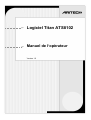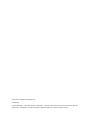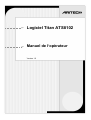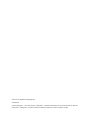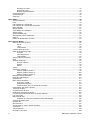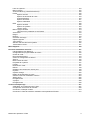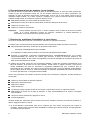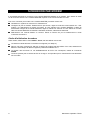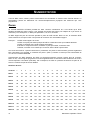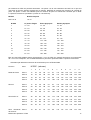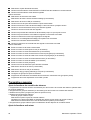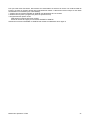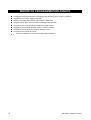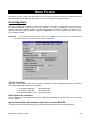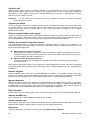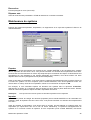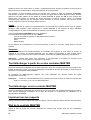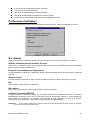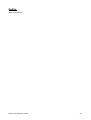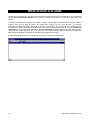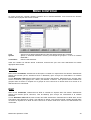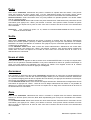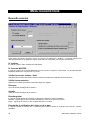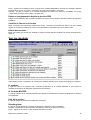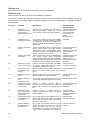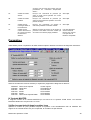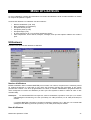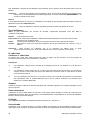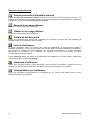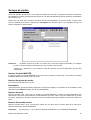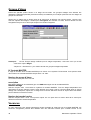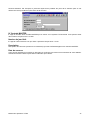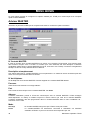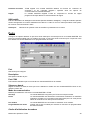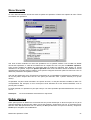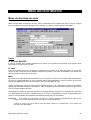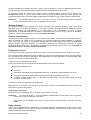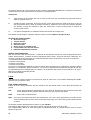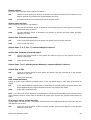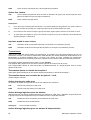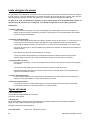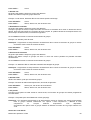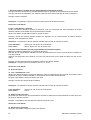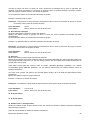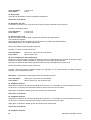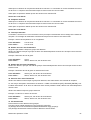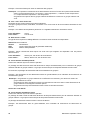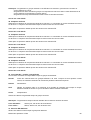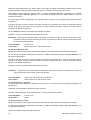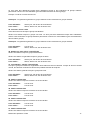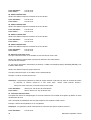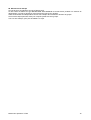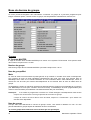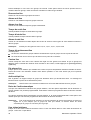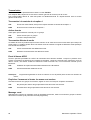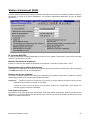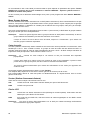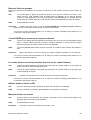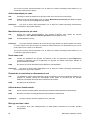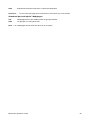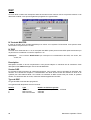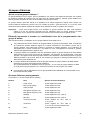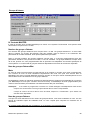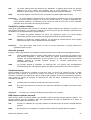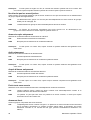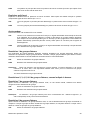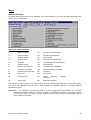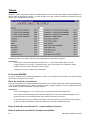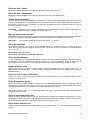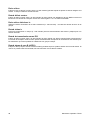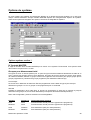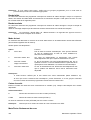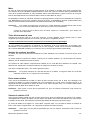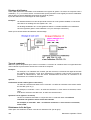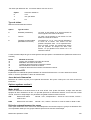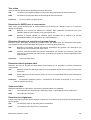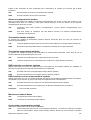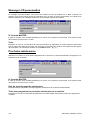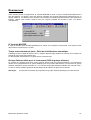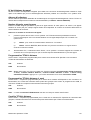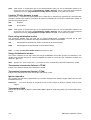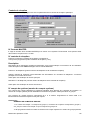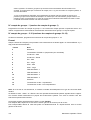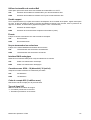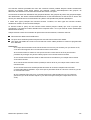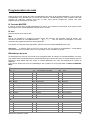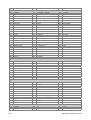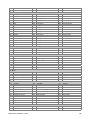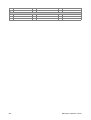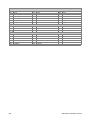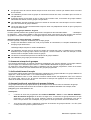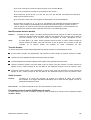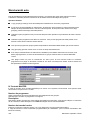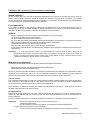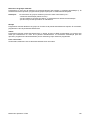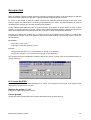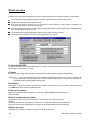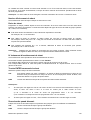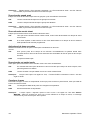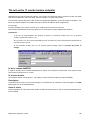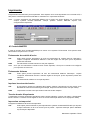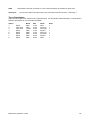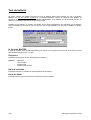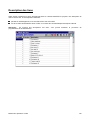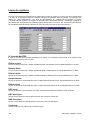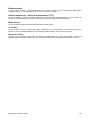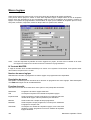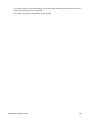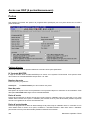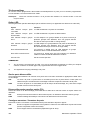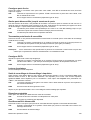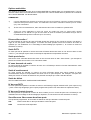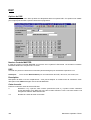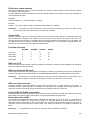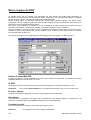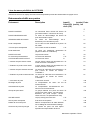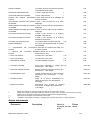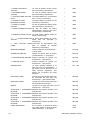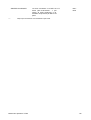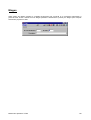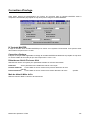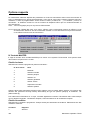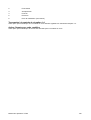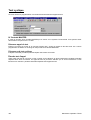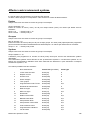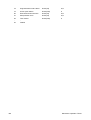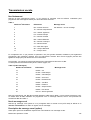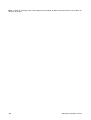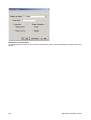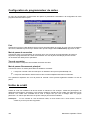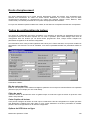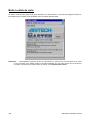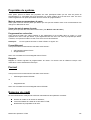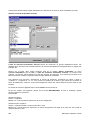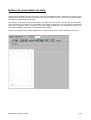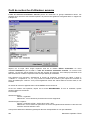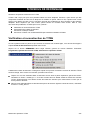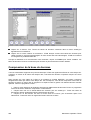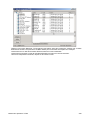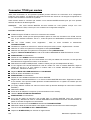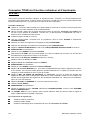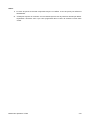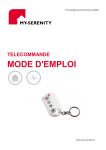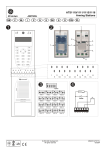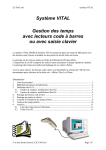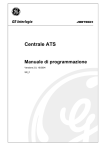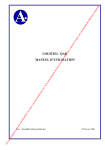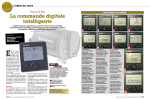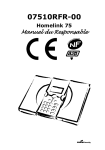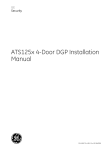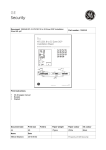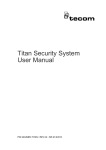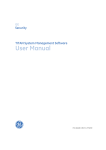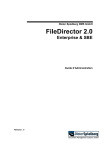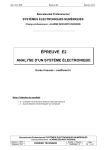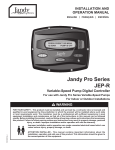Download Manuel de l`opérateur TITAN
Transcript
Logiciel Titan ATS8102
Manuel de l’opérateur
Version 1.0
Aritech est un département d’Interlogix B.V.
COPYRIGHT
© 2002 Interlogix B.V.. Tous droits réservés. Interlogix B.V. n’autorise la reproduction de ce manuel que dans le cadre d’un
usage interne. Interlogix B.V. se réserve le droit de modifier sans préavis le contenu du présent ouvrage.
Logiciel Titan ATS8102
Manuel de l’opérateur
Version 1.0
Aritech est un département d’Interlogix B.V.
COPYRIGHT
© 2002 Interlogix B.V.. Tous droits réservés. Interlogix B.V. n’autorise la reproduction de ce manuel que dans le cadre d’un
usage interne. Interlogix B.V. se réserve le droit de modifier sans préavis le contenu du présent ouvrage.
TABLE DES MATIERES
Mise en route.................................................................................................................................................... 4
Connexion par modem.................................................................................................................................... 8
Navigation à l'écran ......................................................................................................................................... 9
Glossaire ........................................................................................................................................................ 11
Numérotation ................................................................................................................................................. 14
Zones .................................................................................................................................................... 14
Sorties ................................................................................................................................................... 15
Sorties de sirène.................................................................................................................................... 16
Groupes de contrôle de sortie ............................................................................................................... 16
Numérotation des portes et des ascenseurs......................................................................................... 16
Ordre de programmation de base................................................................................................................ 19
Paramétrage de base ............................................................................................................................ 19
Paramètres avancés.............................................................................................................................. 20
Ordre de programmation avancé ................................................................................................................. 22
Menu Fichier................................................................................................................................................... 23
Ouvrir/Système...................................................................................................................................... 23
Maintenance du système ...................................................................................................................... 25
Tout télécharger à partir du ou des centrales MASTER ....................................................................... 26
Tout télécharger vers la centrale MASTER........................................................................................... 26
Imprimer tous les rapports..................................................................................................................... 26
État de la centrale MASTER ................................................................................................................. 26
Préférences d'utilisateur ........................................................................................................................ 27
Déconnecter .......................................................................................................................................... 28
Quitter .................................................................................................................................................... 29
Menu Écran d’alarme..................................................................................................................................... 30
Menu Historique............................................................................................................................................. 31
Journal d'historique en direct................................................................................................................. 31
Rapports d'historique............................................................................................................................. 31
Menu Contrôle................................................................................................................................................ 33
Groupe................................................................................................................................................... 33
DGP .................................................................................................................................................... 33
Porte .................................................................................................................................................... 34
Sortie .................................................................................................................................................... 34
Heure et date......................................................................................................................................... 34
Ascenseur.............................................................................................................................................. 34
Zone .................................................................................................................................................... 34
Base de données de RAS ..................................................................................................................... 35
Advisor MASTER................................................................................................................................... 35
RAZ technicien ...................................................................................................................................... 35
Nº version d’Advisor MASTER .............................................................................................................. 35
Ajouter incident manuel ......................................................................................................................... 35
Menu diagnostique ........................................................................................................................................ 36
Nouvelle session ................................................................................................................................... 36
Voir les résultats .................................................................................................................................... 37
Paramètres ............................................................................................................................................ 39
Menu Utilisateurs........................................................................................................................................... 41
Utilisateurs............................................................................................................................................. 41
Groupe d'alarme.......................................................................................................................... 43
Groupe de portes ........................................................................................................................ 43
Groupe d'étage............................................................................................................................ 43
Commentaires............................................................................................................................. 43
Émission de carte........................................................................................................................ 43
Manuel de l’opérateur TITAN
1
Émission de crédit....................................................................................................................... 43
Sécurité de carte ......................................................................................................................... 43
Boutons supplémentaires............................................................................................................ 44
Groupe de portes................................................................................................................................... 45
Groupe d'étage ...................................................................................................................................... 46
Vacances ............................................................................................................................................... 46
Menu Admin ................................................................................................................................................... 48
Advisor MASTER................................................................................................................................... 48
Ports .................................................................................................................................................... 49
File d'attente de commandes ................................................................................................................ 50
File d'attente de commandes temporisée ............................................................................................. 50
Menu Sécurité ....................................................................................................................................... 51
Définir alarmes ...................................................................................................................................... 51
Titres définis par l'utilisateur .................................................................................................................. 52
Afficher plans......................................................................................................................................... 52
Ajouter/modifier plan.............................................................................................................................. 52
Sauvegarder journal d'historique........................................................................................................... 53
Service................................................................................................................................................... 54
Éditeur de présentation de carte ........................................................................................................... 54
Menu Advisor Master .................................................................................................................................... 55
Base de données de zone..................................................................................................................... 55
Zones
..................................................................................................................................... 55
Liens
..................................................................................................................................... 58
Transmission............................................................................................................................... 60
Liste de types de zones......................................................................................................................... 62
Base de donnée de groupe ................................................................................................................... 76
Groupes ..................................................................................................................................... 76
Liens de groupes......................................................................................................................... 77
Transmission............................................................................................................................... 80
Station d'armement (RAS)..................................................................................................................... 81
DGP .................................................................................................................................................... 86
Groupes d'alarmes ................................................................................................................................ 87
Groupe d'alarme.......................................................................................................................... 89
Options ..................................................................................................................................... 90
Menus ..................................................................................................................................... 95
Timers.................................................................................................................................................... 96
Options du système............................................................................................................................... 99
Options système section 1 .......................................................................................................... 99
Options système section 2 ........................................................................................................ 103
Options système section 3 ........................................................................................................ 108
Message LCD personnalisé ................................................................................................................ 110
Prochaine maintenance....................................................................................................................... 110
Réarmement........................................................................................................................................ 111
Menu Communications........................................................................................................................ 112
Connexion TITAN...................................................................................................................... 112
Centrale de réception................................................................................................................ 115
Communication avec la centrale de réception .......................................................................... 118
Présentation des tranche horaire ........................................................................................................ 120
Tranches horaires................................................................................................................................ 122
Programmation de mots ...................................................................................................................... 123
Restrictions de groupe d'alarme.......................................................................................................... 129
Fonctionnement des restrictions de groupe d'alarme ......................................................................... 131
Lien vers sortie .................................................................................................................................... 134
Marche/arrêt auto ................................................................................................................................ 136
Utilisation de l’armement (désarmement) automatique ............................................................ 138
Groupes de salles fortes ..................................................................................................................... 140
Groupes liés ........................................................................................................................................ 141
Shunt de zone ..................................................................................................................................... 142
TH suit sortie (T ranche horaire virtuelle) ............................................................................................ 145
Imprimante........................................................................................................................................... 146
Test de batterie.................................................................................................................................... 148
Description des liens ........................................................................................................................... 149
2
Manuel de l’opérateur TITAN
Liens du système................................................................................................................................. 150
Macro logique ...................................................................................................................................... 152
Accès aux DGP (4 portes/4ascenseurs) ............................................................................................. 156
Portes .................................................................................................................................................. 156
Options d'accès......................................................................................................................... 156
Options de demande de sortie.................................................................................................. 159
Contrôle d'alarme...................................................................................................................... 160
Options de lecteur ..................................................................................................................... 161
Options matérielles ................................................................................................................... 164
DGP .................................................................................................................................................. 166
Options de DGP ........................................................................................................................ 166
Options du système .................................................................................................................. 169
Lots de cartes............................................................................................................................ 169
Macro logique de DGP ........................................................................................................................ 170
Liens de macro prédéfinis de l’ATS1250 .................................................................................. 172
Ascenseurs.......................................................................................................................................... 176
Etages ................................................................................................................................................. 179
Régions ............................................................................................................................................... 180
Correction d'horloge ............................................................................................................................ 181
Options rapports .................................................................................................................................. 182
Test cyclique........................................................................................................................................ 184
Affecter code à événement système ................................................................................................... 185
Transmission vocale............................................................................................................................ 187
Menu Rapports............................................................................................................................................. 189
Fonctions utilisateurs avancées ................................................................................................................ 191
IUM (Intelligent User Memory) ............................................................................................................ 191
Configuration du programmateur de cartes ........................................................................................ 192
Unités de crédit.................................................................................................................................... 192
Droits d'emplacement.......................................................................................................................... 193
Cartes de configuration de lecteur ...................................................................................................... 193
Service................................................................................................................................................. 195
Boîte à outils de carte.......................................................................................................................... 196
Propriétés du système......................................................................................................................... 197
Format ................................................................................................................................................. 197
Émission de crédit ............................................................................................................................... 197
Effacer ................................................................................................................................................. 198
Utilisation des lecteurs de carte à puce............................................................................................... 198
ID photo ............................................................................................................................................... 199
Capture d'image .................................................................................................................................. 202
Éditeur de présentation de carte ......................................................................................................... 203
Outil de recherche d'utilisateur avancée ............................................................................................. 204
Album photo ........................................................................................................................................ 205
Enregistrement .................................................................................................................................... 205
A propos .............................................................................................................................................. 206
Enregistrement .................................................................................................................................... 206
Conseils de dépannage............................................................................................................................... 207
Vérification et reconstruction de TITAN............................................................................................... 207
Compression de la base de données.................................................................................................. 208
Connexion TITAN par modem............................................................................................................. 210
Connexion TITAN via l'interface ordinateur et d'imprimante ATS1801............................................... 212
Manuel de l’opérateur TITAN
3
MISE EN ROUTE
Les instructions suivantes indiquent comment installer le logiciel TITAN et le connecter à une centrale
MASTER.
Remarque importante :
La résolution minimum de votre écran doit être de 800 x 600 pixels. Bien que TITAN puisse
fonctionner avec un moniteur 640 x 480 pixels, interlogiX ne prend pas en charge les
moniteurs dont la résolution est inférieure à 800 x 600 pixels.
1. Configurez la centrale MASTER.
Vous devez programmer plusieurs options dans la centrale MASTER avant d'utiliser TITAN. Procédez
comme suit :
a) Il n’est pas nécessaire de paramétrer les menus suivants lorsque l’on fait une connexion TITAN directe
via J18 ou l’interface ATS1801:
Menu 29.1 (Connexion TITAN distante)
Menu 29.2 (Connexion TITAN si armé)
Menu 29.3 (Arrêt des groupes à distance)
Menu 29.4 (Arrêt des groupes à distance si armé)
Note: Le menu ‘Connexion TITAN distante’ doit être sur ‘OUI’ dans le cas de connexion à distance par le
biais du transmetteur intégré RTC ou RNIS (300 bds) et dans le cas de modem raccordé sur
l’interface ATS 1801 (4800 bds).
b) Chaque centrale a par défaut l’adresse ‘1’. En mode réseau avec 2 centrales ou plus (seulement
applicable avec TITAN), vous devez paramétrer une adresse unique pour chaque centrale dans le menu
29.11, ‘ Adresse de l’ordinateur'. Pour assurer un bon niveau de sécurité, il est recommandé de
programmer les options suivantes pour les menus 29.1 to 29.4:
Menu 29.1.
OUI
Menu 29.2.
NON
Menu 29.3.
NON
Menu 29.4.
NON
c) Dans le menu 29 Programmation installateur (Connexion vers TITAN), notez le mot de passe de sécurité
de chaque centrale MASTER. En effet, vous devrez entrer ces mots de passe dans TITAN pour vous
connecter à chacune des centrales MASTER. Si l'option Tentatives de mot de passe de sécurité est
disponible dans la centrale MASTER, réglez-la sur 255.
Une fois ces options définies, installez TITAN.
2. Installez TITAN.
Effectuez une installation complète à partir du CD. Fermez toutes les autres applications avant d'installer
TITAN. Si certaines applications sont ouvertes, la procédure d'installation risque de s'interrompre.
Remarque :
Le chemin de destination du moteur de base de données ne peut être sélectionné que si le
moteur n'est pas installé. Par conséquent, vous devez supprimer le moteur de base de données
avant de pouvoir modifier son emplacement.
4
Manuel de l’opérateur TITAN
3. Démarrez le programme.
Démarrez TITAN. Vous devez entrer un nom d'utilisateur et un mot de passe. L'utilisateur par défaut est :
Utilisateur :
ADVISOR MASTER
Mot de passe : 998765
Remarque :
Nous vous conseillons de modifier l'utilisateur et le mot de passe par défaut. Voir Admin Menu Sécurité.
4. Sélectionnez un système.
La base de données possède de base quatre systèmes lorsque vous démarrez TITAN. Un port et une
centrale MASTER sont configurés sur chaque système pour établir une connexion directe. Le système 1 est
utilisé au démarrage.
Effectuez les opérations suivantes :
a. Ouvrez la fenêtre Port dans le menu Admin. Définissez les options appropriées. Vous devez tenir compte
des éléments suivants :
Type de connexion. La connexion directe est sélectionnée par défaut. Si ce n'est pas le cas, vous
utilisez probablement un modem. Vous devez alors sélectionner les options de modem appropriées.
Reportez-vous à la section Connexion par Modem.
Port COM de votre PC. Le port 2 est utilisé par défaut, la souris étant généralement connectée au
port 1. Si vous sélectionnez un port incorrect, des messages d'erreur du type « Erreur d'E/S » risquent
de s'afficher lorsque vous essayez d'activer TITAN. Dans ce cas, changez de port. Pour ce faire,
commencez par désactiver le système, modifiez le port puis réactivez le système.
b. Ouvrez la fenêtre Advisor MASTER dans le menu Admin. Si vous n'utilisez qu'une seule centrale
MASTER et que les paramètres par défaut sont correctement définis, fermez cette fenêtre. Sinon,
définissez les options appropriées. Si vous utilisez plusieurs centrales MASTER, vous devez créer une
nouvelle centrale MASTER pour chacune des centrales de votre système.(Par la commande 'copier' ).
Vérifiez les éléments suivants :
Le mot de passe de sécurité défini dans le menu 'connexion TITAN' doit correspondre à celui qui est
programmé dans la centrale MASTER. (Option 29 Installateur - Mot de passe de sécurité).Le mot de
passe par défaut est 0000000000.
Le numéro de la centrale MASTER correspond à l'adresse d'ordinateur programmée dans la centrale
MASTER (menu 29 Programmation installateur - Connexion vers TITAN). La centrale MASTER a le
numéro 1 par défaut.
Le mode doit être correctement configuré. La connexion directe est sélectionnée par défaut. Si vous
utilisez un modem, vous devez sélectionner l'option 'Plusieurs sonneries'.
c. Sélectionnez l'écran Ouvrir/Système dans le menu Fichier. La barre de titre TITAN affiche le système
courant (il s'agit normalement du système 1 si vous venez d'installer TITAN). Cochez la case Système
actif et appuyez sur Enregistrer. TITAN commence à scruter la/les centrale(s) MASTER. L'un des
indicateurs de port situé dans l'angle inférieur droit de l'écran doit se mettre à clignoter.
Si vous le souhaitez, vous pouvez modifier le taux de scrutation. Ce taux dépend du nombre de centrales
MASTER scrutées. Les paramètres de la liste suivante permettent d'établir une connexion directe
optimale :
1 - 2 centrale(s) MASTER
3 - 5 centrales MASTER
6 centrales MASTER ou plus
200 millisecondes
400 millisecondes
700 millisecondes
5. Téléchargez la base de données à partir de la centrale MASTER.
Une fois TITAN connecté à une centrale MASTER, nous vous conseillons vivement de télécharger la base
de données de la centrale MASTER. Sélectionnez Fichier/Tout télécharger à partir du ou des Advisor
MASTER/Installateur et utilisateurs.
Manuel de l’opérateur TITAN
5
6. Reconstruisez la base de données, le cas échéant.
La base de données TITAN utilise le format de base de données Paradox. Si, pour une raison quelconque,
TITAN n'a pas été correctement fermé (en cas de coupure d'électricité ou de panne d'ordinateur, par
exemple), la base de données risque d'être endommagée. C'est le cas si vous utilisez TITAN et que le
message « BLBO modifié » ou « Index corrompu » s'affiche. Pour corriger la base de données, exécutez
l'utilitaire TITAN Vérifier et reconstruire à partir du dossier TITAN.
Sélectionnez areslite_lku comme Base de données source.
Sélectionnez TITAN_struct dans le champ Base de données d'emprunt de structure.
Cliquez sur le bouton Tout.
Cliquez sur Vérifier et reconstruire.
Remarque :
Cette procédure peut durer plus ou moins longtemps selon la taille de la base de données
TITAN. Si le journal d'historique contient de nombreux utilisateurs la centrale MASTER ou
événements, la procédure peut durer plusieurs heures.
7. Résolvez les problèmes d'installation, le cas échéant.
Si TITAN ne semble pas fonctionner correctement, effectuez les opérations suivantes :
a. Vérifiez que le moteur de base de données Borland est correctement installé. Procédez comme suit :
Dans l'Explorateur Windows, vérifiez que le répertoire suivant existe :
C:\Program Files\Borland\Common Files\BDE
Si ce répertoire contient plusieurs fichiers, le moteur est probablement bien installé.
Exécutez le programme C:\Program Files\Borland\Common Files\BDE\Bdeadmin.exe. Si la fenêtre
Administrateur BDE qui s'affiche ne contient pas d'erreurs, la base de données Borland a été
correctement installée. Si des erreurs sont signalées, vous devrez réinstaller le composant du moteur de
base de données Borland de TITAN.
b. Vérifiez que les alias TITAN ont été correctement installés. TITAN doit connaître l'emplacement de la
base de données. Si les alias ne sont pas installés, TITAN créera un rapport d'erreurs. Vous pouvez
vérifier l'installation des alias en exécutant le programme Bdeadmin.exe (voir ci-dessus) puis en
recherchant le nom « areslite_lku » dans la zone à gauche de l'écran. Si ce nom apparaît, cliquez dessus.
Dans la partie droite de l'écran, le chemin doit indiquer le répertoire d'installation de la base de données.
Le chemin par défaut est : C:\Program Files\TITAN\db
Si tous ces paramètres sont valides, la base de données est correctement configurée. Si l'alias areslite_lku
n'existe pas :
Cliquez sur l'icône Base de données à gauche
Appuyez sur Ctrl-N (Nouveau)
Appuyez sur Entrée
Tapez areslite_lku
Le champ qui figure à droite contient le mot Chemin. Cliquez dans la zone en regard de Chemin.
Sélectionnez le chemin de la base de données. Il s'agit vraisemblablement du chemin C:\Program
Files\TITAN\db
Une fois le chemin sélectionné, appuyez sur Ctrl-A.
Fermez l'application.
Si l'alias areslite_lku existe mais que le chemin est incorrect, modifiez ce dernier en suivant la procédure cidessus. Appuyez ensuite sur Ctrl-A.
c. Si TITAN démarre correctement mais que le système que vous activez ne parvient pas à lancer la
scrutation, reportez-vous aux instructions d'installation ci-dessus pour obtenir de l'aide. En règle générale,
ce problème survient lorsque :
6
Manuel de l’opérateur TITAN
le port n'est pas correctement configuré.
l'adresse de la centrale MASTER et/ou le mot de passe de sécurité sont incorrects.
la centrale MASTER n'est pas correctement connectée à l'ordinateur.
8. Modifiez la taille de police, le cas échéant.
Si vous lancez TITAN et que les fenêtres semblent toutes mal formatées (les étiquettes et autres éléments
figurent en dehors de la fenêtre), il se peut que la taille de police soit incorrecte. Pour résoudre ce problème,
procédez comme suit :
Ouvrez le menu Démarrer - Paramètres - Panneau de configuration - Affichage - Paramètres et cliquez sur
le bouton Avancé... Réglez l'option Taille de la police sur « Petites polices », si ce n'est pas déjà fait.
9. Formatez la date, le cas échéant.
Si le formatage de date pose problème (confusion entre j/m/a et m/j/a), ouvrez le Panneau de configuration Paramètres régionaux - Date et utilisez un autre format de date. Vous pouvez également choisir une région
différente dans l'onglet Paramètres régionaux.
Manuel de l’opérateur TITAN
7
CONNEXION PAR MODEM
Il est possible d'assurer la connexion à une centrale MASTER distante via un modem. Pour obtenir de l'aide
sur la connexion directe à une centrale MASTER, reportez-vous à la section Mise en route.
Pour vous connecter par modem à une centrale MASTER, procédez comme suit :
Choisissez un système ou créez-en un. Désactivez-le.
Configurez le port du modem. Sélectionnez le port Comm, réglez le mode de communication sur « Par
modem » et sélectionnez la vitesse en bauds. Si vous appelez une centrale MASTER à l'aide du
transmetteur intégré de la centrale MASTER, réglez la vitesse sur 300 bds. Si vous utilisez un modem
relié à la centrale MASTER via l'interface ordinateur ATS1801, sélectionnez 4800 bds.
Sélectionnez une centrale Master ou créez-la. Entrez le numéro de port et sélectionnez le mode
« Plusieurs sonneries ».
Chaîne d'initialisation de modem
Cette chaîne, définie dans le menu Admin - Ports, doit être définie comme suit :
La vitesse en bauds doit être correctement configurée (voir étape 2).
Dans le cas d'une connexion à 300 bds, la vitesse du modem doit être définie. Pour cela, désactivez la
détection automatique de débit en réglant le paramètre ATN0S37 sur 3.
Le modem doit raccrocher en cas d'affaiblissement du DTR. Par conséquent, utilisez la commande
AT&D2.
TITAN ne prenant pas le contrôle de flux en charge, il est important que le contrôle de flux soit désactivé
sur le modem.
8
Manuel de l’opérateur TITAN
NAVIGATION A L'ECRAN
Les touches de raccourci de TITAN permettent d'accélérer la programmation et d'exécuter les opérations
suivantes :
Aide
Nouveau
Enregistrer
Annuler
Supprimer
Premier enregistrement
Enregistrement précédent
Enregistrement suivant
Dernier enregistrement
Rechercher
Imprimer
Télécharger (de la centrale)
Télécharger
(vers
la
centrale)
F1
F2
F3
F4
F5
F6
F7
F8
F9
CTRL-F
CTRL-P
CTRL-U
CTRL-D
Vous pouvez également accéder aux articles de menu à partir du clavier. La touche de raccourci de l'article
de menu est toujours soulignée. Par exemple, pour accéder à l'écran Groupes d'alarme du menu Advisor
MASTER, appuyez sur ALT-E puis sur ALT-G. Lorsque l'écran Groupes d'alarmes est affiché, vous pouvez
basculer entre Groupe d'alarme, Options et Menu à l'aide des combinaisons de touches ALT-A, ALT-O et
ALT-M.
Déplacement à l'écran
Lorsqu'un écran de programmation est affiché, utilisez la touche de tabulation (TAB) pour passer à l'option
suivante, la combinaison de touches MAJ-TAB pour passer à l'option précédente et la barre d'espacement
pour sélectionner ou désélectionner les cases à cocher.
Basculement entre fenêtres
Si plusieurs fenêtres sont affichées à l'écran, vous pouvez passer de l'une à l'autre en utilisant CTRL-TAB.
Pour afficher toutes les fenêtre ouvertes dans un même écran, choisissez Fenêtre-Mosaïque.
Fermeture d'une fenêtre
Pour fermer une fenêtre, appuyez sur ÉCHAP ou CTRL-F4.
Manuel de l’opérateur TITAN
9
Boutons standard disponibles
La plupart des écrans comportent plusieurs boutons standard disponibles :
Rechercher
Affiche une liste des articles pouvant être sélectionnés. Par exemple, lorsque vous programmez des sorties,
cette fonction affiche une liste des sorties ou liens disponibles, selon le champ sélectionné. Si vous
programmez des mots, une liste des mots pouvant être sélectionnés apparaît.
Télécharger à partir de la centrale MASTER
Télécharge des informations du module ATS (Centrale, DGP, etc.). Si vous le souhaitez, vous pouvez
spécifier les articles à télécharger avant de procéder au téléchargement.
Télécharger vers la centrale MASTER
Décharge des informations de TITAN vers la centrale MASTER. Si vous le souhaitez, vous pouvez spécifier
les options à décharger avant de procéder au téléchargement.
Imprimer
Imprime des informations. Selon l'option sélectionnée, une question relative à l'étendue de pages à imprimer
peut s'afficher. Par exemple, lorsque vous programmez des zones, vous devrez peut-être préciser l'étendue
des zones dont vous souhaitez imprimer des informations.
Nouveau
Ajoute une nouvelle entrée.
Enregistrer
Enregistre les modifications apportées à l'article. Lorsque le système est en ligne et actif, les informations
sont également téléchargées vers la centrale.
Annuler
Annule les modifications apportées à l'article courant.
Supprimer
Supprime l'article courant de la liste.
Premier enregistrement
Passe au premier article de la liste.
Enregistrement précédent
Passe à l'article précédent de la liste.
Enregistrement suivant
Passe à l'article suivant de la liste.
Dernier enregistrement
Passe au dernier article de la liste.
Aide
Affiche une aide sur l'article sélectionné.
10
Manuel de l’opérateur TITAN
GLOSSAIRE
ACTIF : Voir Normal/Actif/Exclu.
Actif :Le module de zone est activé. Exemple porte ouverte.
ALARME : État d'un système de sécurité lorsqu'un module connecté à une zone armée est activé. Par
exemple, un détecteur IRP a détecté un intrus et a déclenché une sirène.
ALARME LOCALE : Alarme transmise uniquement dans un local qui se produit lorsqu'un groupe est
occupé. Les modalités de déclenchement d'une alarme locale peuvent être vérifiées et corrigées par le
personnel du site ; il est donc superflu de la transmettre à une centrale de réception.
ARMÉ : Condition d'une zone, d'un groupe ou d'un local lorsqu'un changement d'état d'une zone (de normal
à actif) déclenche une alarme. Un groupe ou local n'est armé que lorsqu'il est inoccupé. Certaines zones
peuvent rester armées en permanence.
ARMEMENT FORCÉ : Armement avec exclusion automatique d'une zone ouverte.
AUTOPROTECTION : Situation dans laquelle une zone, un DGP, une centrale, un RAS (station
d'armement) ou le câblage associé sont autoprotégés ou accidentellement endommagés. La fonction
d'autoprotection la centrale MASTER active un signal (lumière clignotante, sirène, etc.) lorsqu'une alarme
d'autoprotection se déclenche.
BATTERIE : Source électrique de secours empêchant les pannes du système en cas de coupure
d'alimentation.
BUS DE DONNÉES LOCAL : Le bus de données local connecte tous les DGP et RAS à un DGP à 4 portes
ou 4 ascenseurs. La centrale MASTER ne peut pas voir ces modules.
BUS DE DONNÉES SYSTÈME : Le bus de données système connecte tous les DGP et RAS à une centrale
MASTER.
CARTE ACTIVE : Vous pouvez utiliser une carte active pour accéder aux portes ou aux étages, à condition
que le groupe de portes en autorise l'accès.
CARTE DE SORTIE : Module à circuits imprimés se connectant à la centrale MASTER ou à un DGP pour
générer des sorties ou des sorties à collecteur ouvert. Lors de la programmation, une carte de sortie est
égale à 8 sorties.
CARTE DÉSACTIVÉE : Vous ne pouvez pas utiliser une carte désactivée pour accéder aux portes ou aux
étages.
CARTE PERDUE : Toute carte perdue doit être désactivée pour empêcher toute utilisation frauduleuse.
CARTE RÉAFFECTÉE : Une carte désactivée peut être réaffectée à un nouvel utilisateur (dans le cas d'une
utilisation temporaire, par exemple) ou au même utilisateur (la carte perdue a été retrouvée).
CARTE VIDE : Les causes de désactivation d'une carte peuvent différer. En général, les cartes vides sont
désactivées. Il se peut également que son utilisateur ait quitté la société.
CENTRALE DE RÉCEPTION : Société contrôlant si une alarme s'est déclenchée dans un système de
sécurité. La centrale de réception est éloignée du local/groupe qu'elle contrôle.
CLONAGE : Permet de créer une copie exacte (un clone) d'un système.
CODE NIP : Numéro de 4 à 10 chiffres attribué à un utilisateur ou sélectionné par lui. Vous devez saisir un
code NIP sur un clavier la centrale MASTER pour pouvoir exécuter la plupart des fonctions la centrale
MASTER. Dans la programmation la centrale MASTER, le code NIP est associé à un numéro d'utilisateur
qui identifie le détenteur du code NIP auprès du système.
CODE SYSTÈME : Nombre identifiant un certain lot de cartes. On parle également de code d'installation ou
de code site. Le code système figure dans les données de carte avec le numéro de cette dernière.
COMPACTE : Une structure de base de données dont les données ont été supprimées n'efface pas
automatiquement l'espace « inutilisé ». Cela permet d'annuler la suppression d'articles et de conserver la
structure actuelle. Pour supprimer cet espace, vous devez employer des outils spéciaux. La méthode qui
permet de supprimer cet espace inutilisé s'appelle la compression de base de données.
COMPRESSE : La compression des fichiers permet d'économiser de l'espace. Vous devez utiliser des outils
spéciaux.
CONNEXION : Vous devez vous connecter avant de pouvoir utiliser TITAN. Pour cela, entrez votre nom
d'opérateur (ADVISOR MASTER par défaut) et votre mot de passe (998765 par défaut).
Manuel de l’opérateur TITAN
11
CONTRAINTE : Situation dans laquelle un utilisateur est contraint de violer le système de sécurité (par
exemple, ouvrir une porte sous la menace d'une arme). La fonction de contrainte la centrale MASTER
permet à un utilisateur d'activer un signal (par exemple, pour avertir la station de sécurité). Pour ce faire, il
entre un chiffre de contrainte et un code NIP.
CONTRÔLE D'ACCÈS : Contrôle des entrées ou des sorties dans un groupe de sécurité.
CURSEUR : Témoin souligné clignotant sur l'écran à cristaux liquides pour indiquer où le prochain caractère
saisi au clavier apparaîtra.
DÉBLOCAGE/BLOCAGE DES PORTES : Par défaut, les portes sont débloquées. Lorsque vous badgez
une carte sur un lecteur associé à la porte, celle-ci s'ouvre en fonction des paramètres définis dans le
groupe de portes. Si la porte est bloquée, le lecteur ne répondra plus au badgeage de carte. La porte restera
fermée.
DÉCONNEXION : La déconnexion empêche l'utilisation de TITAN. Les opérateurs doivent se connecter
avant de pouvoir utiliser TITAN.
DÉSARMÉ : Condition d'un groupe ou d'un local occupé lorsque le système de sécurité est configuré de
manière à ce qu'une activité normale ne puisse pas déclencher d'alarme.
DGP : Acronyme de Data Gathering Panel (panneau de collecte de données). Module qui rassemble les
données issues d'autres modules de sécurité se trouvant dans un groupe et qui les transfère à la centrale.
EN LIGNE/HORS LIGNE : Synonyme d'opérationnel/non opérationnel. Un module peut être hors ligne en
raison de son fonctionnement défectueux ou de sa déconnexion de l'équipement de contrôle.
ÉQUATION LOGIQUE : Sorte d'équation mathématique servant à comparer deux conditions. Le résultat
d'une équation logique est VRAI ou FAUX.
Exclu : Le module de zone n'a pas pu indiquer l'état normal ou actif. Il est alors exclu du système.
EXCLUSION : Voir Normal/Actif/Exclu.
GROUPE : Partie d'un local définie par des conditions de sécurité spécifiques. La centrale MASTER permet
de diviser un local en 16 groupes avec des spécifications de sécurité différentes. Chaque groupe est identifié
par un numéro et un nom, par exemple, 1. Bureau, 2. Atelier, 3. Salle de conférence, etc.
GROUPE D'ALARME : Fonction la centrale MASTER qui définit un ensemble de groupes, des fonctions et
des options de menu. Les groupes d'alarmes sont affectés aux utilisateurs, RAS (stations d'armement) ou
lecteurs de porte pour définir les groupes et les fonctions qui peuvent être contrôlés ou exécutés par
l'utilisateur ou le module. Un groupe d'alarme peut également être affecté à certains types de zones.
GROUPE DE PORTES (GROUPE D'ACCÈS) : Fonction la centrale MASTER qui affecte un groupe de
portes ou d'ascenseurs à un utilisateur pour lui permettre d'y accéder. L'accès à chaque porte du groupe
peut être restreint via une tranche horaire.
GROUPE D'ÉTAGE : Fonction la centrale MASTER affectant un groupe d'étage à un utilisateur pour lui
permettre de sélectionner ces étages lorsqu'il accède à un lecteur de carte d'ascenseur. L'accès à chaque
étage du groupe peut être restreint via une tranche horaire.
HISTORIQUE : Liste des alarmes passées et des événements de contrôle d'accès stockée dans la mémoire
et pouvant être affichée sur un RAS (station d'armement) avec LCD ou envoyée à une imprimante.
LCD : Acronyme de « Liquid Crystal Display » (écran à cristaux liquides). Partie d'un RAS (station
d'armement) servant à afficher les messages ou détails de programmation.
LED : Acronyme de « Light Emitting Diode » (diode électroluminescente). Voyant lumineux placé sur un
RAS (station d'armement) pour signaler une condition groupe en alarme, panne de communication, etc.
LIEN : Signal activé par une condition de zone, une condition de groupe ou une condition du système, qui
active une sortie ou une macro.
Normal : Le module de zone n'est PAS activé. Exemple porte fermée.
NORMAL/ACTIF/EXCLU : Décrit la condition d'un module de zone.
Opérateurs : Il peut s'agir d'utilisateurs TITAN tels que des installateurs ou du personnel de sécurité.
RAS : Module servant de centrale utilisateur pour des fonctions de sécurité dans un ou plusieurs groupes ou
points d'accès (portes). Le RAS peut être un clavier la centrale MASTER ou tout autre module capable
d'exécuter cette tâche.
Ré-inclus : La zone n'est pas exclue (elle est normale ou ouverte).
Restriction de groupe d'alarme : Restriction pouvant être affectée à un groupe d'alarme afin de permettre
à différents types d'utilisateur d'employer la fonction d'arrêt minuté dans certains groupes, de limiter le
contrôle des alarmes à « Armer et acquis uniquement » dans certains groupes ou d'utiliser la fonction
« Compteur d'utilisateur pour chaque groupe » ou « Urgence ».
12
Manuel de l’opérateur TITAN
Scrutation : Envoi permanent, par la centrale MASTER, de messages d'interrogation aux DGP et aux RAS
(stations d'armement) afin de permettre à ces modules distants de transférer leurs données à la centrale.
Shunt : Procédure empêchant l'activation d'une zone ouverte. Cette technique permet, par exemple,
d'empêcher une porte de générer une alarme lorsqu'elle est ouverte avec une carte valide pendant la
période autorisée.
Sorties : Les sorties sont des contacts physiques qui servent à activer des LED, des relais, etc. Elles sont
disponibles sur toutes les centrales, mais aussi sur de nombreux RAS et DGP. Une sortie peut avoir deux
états actif ou non.
Station d'armement : Voir RAS.
SYSTÈME : A plusieurs sens, selon le contexte.
TITAN: Un système TITAN est un groupe d'une ou plusieurs centrales MASTER auquel vous pouvez
accéder à partir du même système. Chaque centrale présente un ID différent appelé « Adresse
d'ordinateur ».
Centrale : Centrale ou fonctions qui ne concernent pas un groupe ou une zone spécifique.
TÉLÉCHARGEMENT (DE LA CENTRALE) : Méthode permettant de recevoir des informations des
centrales MASTER.
TÉLÉCHARGEMENT (VERS CENTRALE) : Méthode permettant d'envoyer des informations aux centrales
MASTER.
TEST DE BATTERIE : Test (périodique) de la batterie pour vérifier son fonctionnement.
TRANCHE HORAIRE : Paramètre du programme qui identifie des périodes spécifiques à des jours
spécifiques. Des tranches horaires sont allouées aux fonctions la centrale MASTER afin de contrôler leurs
activités horaires et journalières et surtout de limiter l'accès aux portes ou d'armer et désarmer
automatiquement des groupes.
UTILISATEUR : Toute personne utilisant le système la centrale MASTER. Cette personne est identifiée par
un numéro associé au code NIP ou à la carte de l'utilisateur qui permet d'accéder aux portes, d'armer ou de
désarmer des groupes, etc.
VERROUILLAGE/DÉVERROUILLAGE DES PORTES : Une porte peut être verrouillée et déverrouillée. Le
déverrouillage permet d'ouvrir la porte jusqu'à ce qu'elle soit refermée par une commande de verrouillage
activée par TITAN ou par un événement de verrouillage (par exemple, une tranche horaire).
Zone : Signal électrique envoyé par un module de sécurité (module de zone) au système la Centrale
MASTER. Chaque module de zone est identifié par un numéro et un texte. Exemples 14. Bouton agression
Réception, 6. Porte feu.
Zone demande de sortie : Zone programmée ou non pour activer un lien de porte (par exemple, un bouton
placé à l'intérieur d'une porte (bouton Demande de sortie) afin de permettre aux utilisateurs de sortir sans
recourir au lecteur de carte protégeant la porte).
Manuel de l’opérateur TITAN
13
NUMEROTATION
Tous les DGP, zones, sorties, portes et ascenseurs sont numérotés en fonction d'une formule donnée. La
numérotation permet de déterminer les numéros/emplacements physiques des éléments que vous
programmez.
Zones
La centrale MASTER ATS4002 possède de base 16 zones numérotées de 1 à 16 tandis qu'un DGP
standard possède de base 8 zones. Il est possible de rajouter des zones par multiple de 8 (32 zones au
maximum). Par conséquent, un DGP peut posséder 8, 16, 24 ou 32 zones.
Un DGP équipé de plus de 16 zones prendra la place du DGP suivant. Dans ce cas, le deuxième DGP
cesse d'exister et n'est pas scruté. Ceci permet de conserver une numérotation logique.
Exemple :
Le DGP 2 est équipé à 32 zones.
Le DGP 3 ne peut pas exister puisque le DGP 2 a utilisé les zones qui lui étaient allouées.
Le DGP 4 constitue donc l'unité physique secondaire.
Si le DGP 4 comporte 24 zones, le DGP 5 ne peut pas exister, et ainsi de suite.
Toutefois, si le DGP 4 ne contient que 16 zones, alors le DGP 5 peut exister.
Les zones des DGP à 4 portes/4 ascenseurs (contrôleurs de portes et d'ascenseurs) peuvent également
être numérotées. Par exemple, le contrôleur de porte 1 (DGP 1) contient 16 zones qui sont numérotées de
17 à 32 sur la centrale MASTER.
Contrairement aux DGP standard, les DGP à 4 portes/4 ascenseurs peuvent contenir plus de 16 zones.
Dans ce cas, c'est le logiciel qui génère les zones supplémentaires et AUCUN module d'extension de zone à
circuits imprimés n'est utilisé (ATS1202). Par conséquent, les DGP à 4 portes/4 ascenseurs de plus de 16
zones ne contiennent pas de zones câblées.
Numéros de zone :
Centrale
1
2
3
4
5
6
7
8
9
10
11
12
13
14
15
16
DGP 1
17
18
19
20
21
22
23
24
25
26
27
28
29
30
31
32
DGP 2
33
34
35
36
37
38
39
40
41
42
43
44
45
46
47
48
DGP 3
49
50
51
52
53
54
55
56
57
58
59
60
61
62
63
64
DGP 4
65
66
67
68
69
70
71
72
73
74
75
76
77
78
79
80
DGP 5
81
82
83
84
85
86
87
88
89
90
91
92
93
94
95
96
DGP 6
97
98
99
100
101
102
103
104
105
106
107
108
109
110
111
112
DGP 7
113
114
115
116
117
118
119
120
121
122
123
124
125
126
127
128
DGP 8
129
130
131
132
133
134
135
136
137
138
139
140
141
142
143
144
DGP 9
145
146
147
148
149
150
151
152
153
154
155
156
157
158
159
160
DGP 10
161
162
163
164
165
166
167
168
169
170
171
172
173
174
175
176
DGP 11
177
178
179
180
181
182
183
184
185
186
187
188
189
190
191
192
DGP 12
193
194
195
196
197
198
199
200
201
202
203
204
205
206
207
208
14
Manuel de l’opérateur TITAN
DGP 13
209
210
211
212
213
214
215
216
217
218
219
220
221
222
223
224
DGP 14
225
226
227
228
229
230
231
232
233
234
235
236
237
238
239
240
DGP 15
241
242
243
244
245
246
247
248
249
250
251
252
253
254
255
256
Programmation des zones DGP 8 à 32
La centrale MASTER affiche normalement 16 ou 32 zones par DGP à scruter, selon le réglage de
l'interrupteur DIP nº5 du DGP. Si un DGP n'est relié qu'à 8 ou 24 zones, les numéros de zone non utilisés
dans le système doivent être programmés dans la base de données de zone en tant que type 0. Par
exemple, si le DGP 1 contient 24 zones (deux modules d'extension de zone sont installés et l'interrupteur
DIP 5 est activé), les zones 41 à 48 DOIVENT être programmées comme type de zone 0.
Sorties
Vous pouvez ajouter des sorties sur certains DGP (ATS1201 ou ATS1210, par exemple) en utilisant des
cartes de sortie. Chaque carte de sortie permet d'ajouter 8 sorties. Deux cartes de sortie peuvent être
connectées à un DGP ATS1201, soit un total de seize sorties par DGP au maximum. La centrale MASTER
peut prendre en charge jusqu'à 32 cartes de sortie, soit 255 sorties au maximum (32 x 8 = 256 moins la
sortie 0 qui est désactivée). Par conséquent, les valeurs des sorties sont comprises entre 1 et 255.
Remarques :
1:
Si trois cartes de sortie (24 sorties) sont connectées à la centrale MASTER principale, les sorties
17 à 24 sont dupliquées sur le DGP 1. Dans ce cas, vous avez le choix entre les deux options
suivantes :
a) Les sorties du DGP ne sont pas utilisées.
b) Les sorties du DGP et de la centrale sont activées simultanément.
Par exemple, trois cartes de sortie (24 sorties) sont installées sur la centrale MASTER et une seule
carte de sortie est installée sur le DGP 1. Lorsque la sortie 17 est active, la première sortie de la
troisième carte connectée à la centrale MASTER et la première sortie de la carte connectée au
DGP 1 sont toutes deux activées.
2:
Bien qu'un DGP à 4 portes/4 ascenseurs puisse contenir jusqu'à 32 cartes de sortie, la centrale
MASTER ne peut accéder qu'aux deux premières cartes (16 sorties). Les autres sorties (le cas
échéant) ne peuvent être désarmées que par le DGP à 4 portes/4 ascenseurs.
Les numéros de sortie alloués à chaque adresse DGP figurent dans le tableau ci-dessous :
DGP 1
17 - 32
DGP 9
145 - 160
DGP 2
33 - 48
DGP 10
161 - 176
DGP 3
49 - 64
DGP 11
177 - 192
DGP 4
65 - 80
DGP 12
193 – 208
DGP 5
81 - 96
DGP 13
209 - 224
DGP 6
97 – 112
DGP 14
225 – 240
DGP 7
113 – 128
DGP 15
241 – 256
DGP 8
129 - 144
(La sortie 256 ne peut
pas être utilisée.)
Les numéros de sortie sont toujours identiques aux 16 premiers numéros de zone du DGP auquel les sorties
sont connectées. Par conséquent, si un DGP n'existe pas parce que le DGP précédent est étendu à plus de
16 zones, ses sorties n'existent pas non plus. Seule la centrale MASTER peut accéder à ces numéros de
sortie.
Manuel de l’opérateur TITAN
15
Exemple :
Le DGP 1 contient 32 zones numérotées de 17 à 48.
Les sorties du DGP 1 (max. 16) sont comprises entre 17 et 32.
(Les sorties 33 à 48 du DGP 2 ne sont pas utilisées.)
Le DGP 3 contient 32 zones numérotées de 49 à 80.
Les sorties du DGP 3 sont comprises entre 49 et 64.
(Les sorties 65 à 80 du DGP 4 ne sont pas utilisées.)
Sorties de sirène
Les sorties des haut-parleurs de sirène internes et externes de la centrale MASTER sont représentées par la
sortie 16. Sur les DGP dotés de sorties de haut-parleur de sirène, la sortie de sirène est la 16ème (dernière)
sortie attribuée à l'adresse DGP. Par exemple, la sortie de sirène du DGP 3 est la sortie 64 (voir le tableau
ci-dessous).
Pour activer la sortie de haut-parleur de sirène, le numéro de sortie représentant la sortie de la sirène doit
correspondre au Lien sirène approprié. Le lien sirène est programmé dans la base de données de groupe.
Numéro de DGP :
1
2
3
4
5
6
7
8
9
10
11
12
13
14
15
Nº de sortie de sirène :
32
48
64
80
96
112
128
144
160
176
192
208
224
240
---
Groupes de contrôle de sortie
Les numéros de groupe de contrôle de sortie permettent d'identifier un groupe de huit sorties contrôlées
par un RAS. Lorsqu'un groupe de contrôle de sortie est affecté à un RAS (station d'armement), le terminal
de sortie à collecteur ouvert (« SORTIE » dans le tableau ci-dessous) porte le même numéro que celui de la
première sortie du groupe de contrôle de sortie.
Groupe
Plage de numéros de sortie
SORTIE Groupe Plage de numéros de sortie SORTIE
1
1–8
1
17
129 - 136
129
2
9 - 16
9
18
137 – 144
137
3
17 - 24
17
19
145 – 152
145
4
25 - 32
25
20
153 – 160
153
5
33 - 40
33
21
161 – 168
161
6
41 - 48
41
22
169 – 176
169
7
49 - 56
49
23
177 – 184
177
8
57 - 64
57
24
185 – 192
185
9
65 - 72
65
25
193 – 200
193
10
73 - 80
73
26
201 – 208
201
11
81 - 88
81
27
209 – 216
209
12
89 - 96
89
28
217 – 224
217
13
97 – 104
97
29
225 – 232
225
14
105 - 112
105
30
233 – 240
233
15
113 - 120
113
31
241 – 248
241
16
121 - 128
121
32
249 – 255
249
Numérotation des portes et des ascenseurs
Les numéros de porte sont déterminés par l'adresse du RAS (station d'armement) connecté au bus de
données système de la centrale MASTER ou au bus de données local du DGP à 4 portes/4 ascenseurs, et
16
Manuel de l’opérateur TITAN
par l'adresse du DGP à 4 portes/4 ascenseurs. Les portes 1 à 16 sont réservées aux RAS 1 à 16 qui sont
connectés au bus de données système de la centrale MASTER et assurent les fonctions de contrôle de
porte. Les portes 17 à 64 sont utilisées pour les numéros de porte ou d'ascenseur contrôlés par un DGP
à 4 portes/4 ascenseurs (contrôleur 4 portes ou 4 ascenseurs).
Module
Numéro de porte
RAS 1 à 16
1 à 16
N°DGP
N° portes /étages
Zones physiques
Sorties physiques
1
17 - 20
17 - 32
17 - 32
2
21 - 24
33 - 48
33 - 48
3
25 - 28
49 - 64
49 - 64
4
29 - 32
65 - 80
65 - 80
5
33 - 36
81 - 96
81 - 96
6
37 - 40
97 - 112
97 - 112
7
41 - 44
113 - 128
113 - 128
8
45 - 48
129 - 144
129 - 144
9
49 - 52
145 - 160
145 - 160
10
53 - 56
161 - 176
161 - 176
11
57 - 60
177 - 192
177 - 192
12
61 - 64
193 - 208
193 - 208
Bien que les DGP standard soient numérotés de 1 à 15, les DGP à 4 portes/4 ascenseurs sont numérotés
de 1 à 12. Par conséquent, une centrale MASTER ne peut avoir que douze DGP à 4 portes/4 ascenseurs.
Affectation par défaut des numéros de zones/sorties pour l’ATS1250/1260
Fonction
Relais de Porte
Zone N°
Zone DOTL N°
Zone Demande
de sortie N°
Porte
N°DGP . (adresse)
1
2
3
4
5
6
7
8
9
10
11
12
Porte 1
17
33
49
65
81
97
113
129
145
161
177
193
Porte 2
18
34
50
66
82
98
114
130
146
162
178
194
Porte 3
19
35
51
67
83
99
115
131
147
163
179
195
Porte 4
20
36
52
68
84
100
116
132
148
164
180
196
Porte 1
17
33
49
65
81
97
113
129
145
161
177
193
Porte 2
20
36
52
68
84
100
116
132
148
164
180
196
Porte 3
23
39
55
71
87
103
119
135
151
167
183
199
Porte 4
26
42
58
74
90
106
122
138
154
170
186
202
Porte 1
32
48
64
80
96
112
128
144
160
176
192
208
Porte 2
31
47
63
79
95
111
127
143
159
175
191
207
Porte 3
30
46
62
78
94
110
126
142
158
174
190
206
Porte 4
29
45
61
77
93
109
125
141
157
173
189
205
Porte 1
19
35
51
67
83
99
115
131
147
163
179
195
Manuel de l’opérateur TITAN
17
de sortie N°
Zone shunt N°
Porte 2
22
38
54
70
86
102
118
134
150
166
182
198
Porte 3
25
41
57
73
89
105
121
137
153
169
185
201
Porte 4
28
44
60
76
92
108
124
140
156
172
188
204
Porte 1
17
33
49
65
81
97
113
129
145
161
177
193
Porte 2
20
36
52
68
84
100
116
132
148
164
180
196
Porte 3
23
39
55
71
87
103
119
135
151
167
183
199
Porte 4
26
42
58
74
90
106
122
138
154
170
186
202
Valeurs d’ascenseur
Sortie
physique
de départ
Zones
physique
de départ
1er ascenseur
1
1
2ème ascenseur
65
65
3ème ascenseur
129
129
4ème ascenseur
193
193
Fonction lecteur
Entrée
Entrée
Sortie
Sortie
1ère porte
1
5
9
13
2ème porte
2
6
10
14
3ème porte
3
7
11
15
4ème porte
4
8
12
16
18
Manuel de l’opérateur TITAN
ORDRE DE PROGRAMMATION DE BASE
La mise en œuvre du meilleur ordre de programmation pour un système garantit l’efficacité de la
programmation et permet de s’assurer qu’aucun élément ne sera oublié lors de la configuration du DGP 4
portes.
Paramétrage de base
1. Choisissez l’adresse DGP pour le DGP 4 portes (voir numérotation).
2. Paramétrez les adresses des RAS (lecteurs ou DGP connectés au bus de données local du DGP 4
portes (voir numérotation).
3. Activez la scrutation pour le DGP 4 portes et choisissez le type de DGP.
4. Contrôlez dans les options du système le paramétrage de Zone double et le nombre de chiffres du
préfixe.
5. Programmez les tranches horaires nécessaires pour les fonctions de contrôle d’accès (groupes Porte,
TH déverrouillage et Demande de sortie)
6. Déterminez quel(s) groupe(s) entraînera l’inhibition de la Demande de sortie ou de l’Accès par une porte
lorsque le(s) groupe(s) sera armé.
7. Programmez les options DGP 4 portes/ascenseurs :
Cartes de sortie
Lots de cartes
Chiffres du préfixe du code d’alarme
Scruter les RAS (sur bus de données local)
Lister les RAS avec affichage LCD
Lister les RAS dont l’entrée Demande de sortie est activée
Scruter les DGP (sur bus de données local)
Paramétrer l’option zone double
Entrer la durée entre la carte et le code NIP
Entrer l’intervalle entre deux cartes
Entrer la durée multi-badge
Entrer le délai avant de re-verrouiller
Entrer la limite de région
8. Programmez les options de portes :
Options d'accès
Entrer la porte à programmer
Entrer la durée de déverrouillage
Entrer la durée prolongée de déverrouillage (si nécessaire)
Sélectionner l’option de shunt (si nécessaire)
Entrer la durée de shunt (si nécessaire)
Entrer la durée étendue de shunt (si nécessaire)
Entrer la durée d’avertissement de shunt (si nécessaire)
Entrer la TH carte ou NIP (si nécessaire)
Choisir si le lecteur ENTREE OU SORTIE nécessite la carte & le code NIP
Choisir si le code NIP est nécessaire pendant la tranche horaire
Choisir si l’anti-retour est nécessaire
Entrer la région du lecteur ENTREE & SORTIE (si nécessaire)
Choisir si le lecteur ENTREE OU SORTIE nécessite la fonction deux cartes
Options Demande de sortie (uniquement si cela est nécessaire)
Entrer la tranche horaire de Demande de sortie
Manuel de l’opérateur TITAN
19
Sélectionner l’option Demande de sortie
Choisir si la Demande de sortie ENTREE ou SORTIE doit être inhibée en cas d’armement
Choisir si la Demande de sortie doit être signalée
Options de lecteur
Sélectionner le format de carte utilisé
Sélectionner la tranche horaire de déverrouillage (si nécessaire)
Sélectionner la fonction LED (si nécessaire)
Choisir si la zone de porte doit maintenir la porte déverrouillée
Choisir si la tranche horaire de déverrouillage ne doit commencer qu’après l’entrée
Choisir si l’ouverture/fermeture de la porte doit être signalée
Choisir si l’ouverture forcée doit être signalée
Choisir si la porte doit être maintenue déverrouillée jusqu’à ce que la porte s’ouvre
Choisir si la porte fermée et verrouillée est signalée comme étant verrouillée
Choisir si l’état Porte ouverte trop longtemps a été signalé
Choisir si un verrouillage/déverrouillage par impulsion est nécessaire
Choisir si la contrainte doit être désactivée
Choisir si l’état fermé et verrouillé doit être signalé comme étant verrouillé
Options matérielles
Entrer le numéro de la sortie à déverrouiller
Entrer le numéro de sortie porte forcée (si nécessaire)
Entrer le numéro de sortie d’avertissement (si nécessaire)
Entrer le numéro de zone de l’état Porte ouverte trop longtemps (si nécessaire)
Entrer le numéro de sortie de l’état Porte ouverte trop longtemps (si nécessaire)
Entrer le numéro de zone de la Demande de sortie (si nécessaire)
Entrer le numéro de sortie de défaut (si nécessaire)
Entrer le numéro de zone (de porte)
Choisir si la zone de deuxième porte doit être surveillée
Sélectionner les zones de shunt (si nécessaire)
Sélectionner les zones sas (si nécessaire)
Sélectionner le(s) groupe(s) attribué(s) à la porte (si nécessaire)
Configurer les groupes de porte nécessaires
Programmer les utilisateurs nécessitant des fonctions de contrôle d’accès (groupe de portes)
Programmer les zones disponibles sur le DGP 4 portes
Paramètres avancés
Ajout de fonctions de contrôle des alarmes
1. Programmez les tranches horaires nécessaires pour les fonctions de contrôle des alarmes (utilisées dans
les groupes d’alarmes)
2. Programmez les groupes d’alarmes (si nécessaire) pour les fonctions de contrôle des alarmes
3. Sélectionnez la porte à programmer (dans les options Accès)
4. Sélectionnez Contrôle des alarmes
Entrez le groupe d’alarme requis
Sélectionnez l’option requise de contrôle d’alarme
Choisissez si le lecteur ENTREE ou SORTIE doit refuser l’accès lorsque le groupe est armé
Sélectionnez le RAS autorisé sur le bus de données du système (si nécessaire)
5. Programmez le groupe d’alarme pour les utilisateurs devant disposer du contrôle d’alarme
Ajout de fonctions anti-retour
20
Manuel de l’opérateur TITAN
Pour que l’anti-retour fonctionne, des lecteurs sont nécessaires en entrée et en sortie. Les contacts d'état de
la porte, (ouverte ou fermée) doivent être impérativement utilisés. L’adresse du lecteur indique s’il est utilisé
en ENTREE ou en SORTIE (voir numérotation).
1. Vérifiez que les lecteurs ENTREE et SORTIE sont disponibles et sont scrutés.
2. Sélectionnez la porte à programmer (dans les options Accès)
3. Programmez les options Accès
Sélectionnez l’option d'anti-retour requise
Entrez le numéro de région pour le lecteur ENTREE et SORTIE
Choisissez si le lecteur ENTREE ou SORTIE doit refuser les utilisateurs de la région 0
Manuel de l’opérateur TITAN
21
ORDRE DE PROGRAMMATION AVANCE
Configurez les tranches horaires virtuelles qui sont activées par les sorties.( si besoin )
Programmez les macro-logiques requises
Entrez le message personnalisé requis pour les RAS LCD.
Programmez la durée de réarmement automatique des groupes.
Programmez tous les groupes devant être des salles fortes.
Programmez les modules distants comme le DGP à 4 portes
Programmez les groupes de portes et d’étages requis.
Programmez les shunts de zones.
Entrez les détails concernant la prochaine date d’entretien.
22
Manuel de l’opérateur TITAN
MENU FICHIER
Les options du menu Fichier permettent d'ouvrir ou de créer des systèmes, d'effectuer la maintenance de la
base de données ou de définir des préférences. Ce menu comprend les options suivantes :
Ouvrir/Système
Enregistre les détails d'un système TITAN et permet d'activer un système (en ligne) pour communiquer avec
une centrale MASTER. Lorsque vous créez un système, vous avez la possibilité de cloner le nouveau
système à partir d'un système existant. Le système de référence peut être un système par défaut (voir cidessous) ou un des systèmes existants. Appuyez sur Nouveau pour créer un système qui ne soit pas copié
sur un système existant.
Remarque :
Si le système courant est actif et que vous modifiez une de ses options, il sera désactivé
puis réactivé lorsque vous cliquerez sur le bouton Enregistrer.
Taux de scrutation
Détermine le taux auquel TITAN scrute la centrale MASTER. Les taux disponibles dépendent du nombre
des centrales MASTER présentes sur le système :
1 - 2 centrale(s) MASTER
3 - 5 centrales MASTER
6 centrales MASTER ou plus
200 millisecondes
400 millisecondes
700 millisecondes
Délai dépassé de scrutation
Temps pendant lequel TITAN attend une réponse d'une centrale MASTER avant de relancer une commande
ou une scrutation.
Ignorer informations d'événement à partir d'une centrale MASTER
TITAN ignore les événements transmis par la centrale MASTER afin d'accélérer le téléchargement.
Manuel de l’opérateur TITAN
23
Système actif
Valide la liaison entre TITAN et la centrale. Indiquez si un système doit être actif et si la/les centrale(s)
MASTER qu'il contient doit(vent) être scrutée(s). Si le système est actif, vous ne pouvez pas modifier les
paramètres du menu Admin concernant les centrales MASTER ou les ports. Le téléchargement ne peut
avoir lieu que si le système est actif.
Remarque :
Un seul système à la fois peut être actif. Si le système 1 est actif, vous devez le désactiver
avant d'en activer un autre.
Système par défaut
Si vous choisissez cette option, le système courant devient le système par défaut. Vous pouvez alors créer
un nouveau système. Vous pouvez faire appel à l'option Cloner pour que le système par défaut serve de
modèle lorsque vous créez un système. Dans ce cas, toutes les données du système et de la centrale
MASTER sont copiées.
Délai de renumérotation entre appels
Temps en secondes pendant lequel TITAN attend l'établissement d'une connexion avant de renuméroter, le
mode « Par modem » étant activé. Dans ce cas, vous pouvez utiliser l'option « Nombre d'appels » pour que
la centrale MASTER ne réponde aux appels entrants qu'après un certain nombre d'appels.
Nombre de sonneries/Temps de sonnerie
Cet enregistrement définit le nombre de sonneries nécessaires avant qu'un appel ne soit détecté ou le
nombre de secondes avant qu'un appel ne soit pris. Si vous utilisez l'option « Nombre de sonneries » ou si le
temps de sonnerie dépend des :
Appels sortants (Temps de sonnerie) :
TITAN appelle la centrale et considère le nombre entré dans ce champ comme étant le nombre de
secondes avant que la centrale ne réponde ou le nombre de secondes avant qu'elle ne raccroche si
le nombre d'appels spécifié est supérieur à 1.
Appels entrants (Nombre de sonneries) :
Le nombre entré dans cet enregistrement correspond au nombre de sonneries requis avant que
TITAN ne réponde.
Faites appel à cette option lorsque vous accédez à la centrale MASTER par modem. Elle doit correspondre
au paramètre défini dans les options de communications de la centrale MASTER (menu 29 - Programmation
installateur).
Nombre d'appels
Nombre d'appels requis avant que la centrale MASTER ne réponde ou ne rappelle. Utilisez cette option
lorsque vous accédez à la centrale MASTER par modem. Elle doit correspondre au paramètre défini dans
les options de communications de la centrale MASTER (menu 29 - Programmation installateur).
Ignorer répondeur
Utilisez cette option lorsque vous appelez une centrale MASTER qui partage une ligne avec un répondeur.
Lorsque le nombre d'appels et le nombre de sonneries requis ont été atteints, la centrale MASTER répond
immédiatement au prochain appel. Cette option doit correspondre au paramètre défini dans les options de
communications de la centrale MASTER (menu 29 - Programmation installateur).
État du modem
Indique l'état courant du modem lorsque vous vous connectez par modem à une centrale MASTER distante.
Adresse AdvMR zéro
Ignore l'adresse de la centrale MASTER définie dans la centrale.
Activer réponse auto
Faites appel à cette option pour répondre automatiquement aux appels entrants (l'option Réponse auto doit
également être activée). L'appel entrant ne concerne que le système sélectionné.
Numéroter
Lance la numérotation. Le numéro est programmé dans Admin/Advisor MASTER.
24
Manuel de l’opérateur TITAN
Raccrocher
Interrompt l'appel en cours (raccroche).
Réponse auto
Active le mode d'écoute permettant à TITAN de détecter les connexions entrantes.
Maintenance du système
Propose des options d'importation, d'exportation, de suppression et de copie des systèmes TITAN ou de
centrale MASTER.
Exporter
Cette fonction permet d'enregistrer les données d'une centrale MASTER ou de l'ensemble d'un système
dans le répertoire de votre choix. Ainsi, vous pouvez transférer vos données d'un emplacement à un autre.
Les données sont stockées dans un fichier Zip compressé pour économiser de l'espace. Si les données sont
enregistrées sur une disquette et que l'espace disponible est insuffisant, vous devez insérer une autre
disquette dans le lecteur (enregistrement sur plusieurs disquettes).
Avant de procéder à l'exportation, vous devez entrer le répertoire d'enregistrement des nouveaux fichiers et
le numéro du système. Si vous n'exportez qu'une centrale MASTER, vous devez également entrer son
numéro dans ce champ. Pour lancer l'exportation, entrez un nom de fichier et cliquez sur OK.
Par exemple, si vous souhaitez exporter les données d'un système dans le répertoire a:\données,
sélectionnez ce lecteur et ce répertoire dans la fenêtre qui figure dans la partie droite de l'écran. Ensuite,
entrez le numéro du système et cliquez sur OK. L'exportation commence.
Remarque :
Vous pouvez de nouveau ajouter les données exportées en les important.
Importer
Cette fonction permet de charger les données (exportées) d'une centrale MASTER ou de l'ensemble d'un
système à partir du répertoire de votre choix. Ainsi, vous pouvez transférer vos données d'un emplacement
à un autre.
Avant de procéder à l'importation, vous devez entrer le numéro qui était attribué au système avant son
exportation (ou cliquez deux fois sur le nom du fichier sélectionné), le répertoire d'enregistrement du
système et un nouveau numéro de système. Si vous n'importez qu'une centrale MASTER, vous devez
Manuel de l’opérateur TITAN
25
également entrer son numéro dans ce champ. TITAN affiche aussi le numéro du système source issu de la
base de données TITAN d'origine. Cliquez sur OK pour lancer l'importation.
Par exemple, si vous souhaitez charger les données d'un système à partir du répertoire a:\données,
sélectionnez ce lecteur et ce répertoire dans la fenêtre qui figure dans la partie droite de l'écran. Ensuite,
passez au nouveau système et aux détails la centrale MASTER et cliquez sur OK. Si vous chargez des
fichiers avec un numéro de système qui existe déjà dans la base de données TITAN, un message
d'avertissement indiquant que les données seront écrasées et perdues s'affiche. Vous pouvez choisir
Annuler (cliquez sur Non) ou Procéder (cliquez sur Oui).
Copier
Cette option permet de copier une centrale MASTER ou l'ensemble d'un système afin de créer un système
identique. Cette opération copie uniquement la centrale MASTER et les données du menu Utilisateur
correspondantes. La copie de l'ensemble d'un système inclut les données suivantes :
Tous les détails Advisor MASTER et du menu Utilisateur.
Les informations suivantes issues du menu Admin :
Taux de scrutation du système et délai dépassé de scrutation
Advisor MASTER
Ports
Détails de plan
La file d'attente de commandes et le journal d'historique en direct ne sont pas copiés dans le nouveau
système.
Supprimer
Cette option supprime une centrale MASTER ou l'ensemble d'un système. Si vous entrez un numéro de
système et un numéro de centrale MASTER, tous les détails correspondant à cette centrale seront
supprimés. Si vous n'entrez pas de numéro de centrale, l'ensemble du système sélectionné est supprimé.
Remarque :
Utilisez cette option avec précaution. Il est impossible de récupérer les données d'une
centrale MASTER ou d'un système qui vient d'être supprimé(e).
Tout télécharger à partir du ou des centrales MASTER
Permet de télécharger l'intégralité des données à partir de toutes les centrales MASTER d'un système vers
la base de données TITAN. Vous pouvez télécharger l'ensemble de la base de données ou uniquement les
utilisateurs ou la programmation installateur.
La procédure de téléchargement suppose que vous définissiez les champs relatifs aux types
d'enregistrements suivants :
Remarque :
Toutes les centrales MASTER d'un système doivent être en ligne (le mode ne doit PAS être
réglé sur « Aucun(e) ») au cours du téléchargement.
Tout télécharger vers la centrale MASTER
Permet de télécharger l'intégralité des données de TITAN vers toutes les centrales MASTER d'un système.
Vous pouvez télécharger l'ensemble de la base de données ou uniquement les utilisateurs ou la
programmation installateur.
Imprimer tous les rapports
Affiche la liste de toutes les options MASTER à imprimer. Tout ou partie des options peuvent être imprimées.
État de la centrale MASTER
Affiche la liste de toutes les centrales MASTER du système actif courant ainsi que les informations
suivantes :
26
Manuel de l’opérateur TITAN
Le port auquel la centrale MASTER est connectée
Le numéro de la centrale MASTER
L'état de la centrale MASTER (en ligne/hors ligne)
L'état de la centrale MASTER sélectionnée (Actif ou Inactif)
Le mode de connexion (Direct/Plusieurs sonneries/Rappel/Aucun(e))
Préférences d'utilisateur
Cette boîte de dialogue permet à l'opérateur de définir plusieurs options relatives à l'utilisation de TITAN.
Sur alarme
Cette section décrit les options qui définissent le comportement de TITAN lorsqu'il détecte une alarme.
Afficher automatiquement la fenêtre d'acquis
Cette boîte de dialogue s'affiche automatiquement dès qu'une alarme se déclenche pour que l'utilisateur
puisse acquitter l'alarme immédiatement.
Restaurer automatiquement l'application
Lorsqu'une alarme se déclenche, l'application réduite reprend automatiquement sa taille d'origine et apparaît
à l'écran.
Afficher le plan
Lorsqu'une alarme se déclenche, affiche le plan et indique le module en alarme (s'il figure sur le plan).
Bip
Émet cinq bips lorsque l'alarme se déclenche.
Bip continu
Émet un bip continu jusqu'à ce que toutes les alarmes soient acquittées.
Acquitter la centrale MASTER
Lorsque l'utilisateur acquitte une alarme, un message d'acquittement est également envoyé à la centrale
MASTER pour remettre la zone à zéro. Si cette option n'est pas sélectionnée, l'alarme ne sera acquittée que
dans TITAN. Par conséquent, un utilisateur devra remettre la zone à zéro sur un RAS de la centrale
MASTER (station d'armement). Cette option doit normalement être sélectionnée.
Remarque :
Si la condition d'alarme est toujours valide et qu'elle déclenche une autre alarme, le système
ne remet ni la zone ni l'alarme à zéro.
Manuel de l’opérateur TITAN
27
Par conséquent, si l'utilisateur sélectionne toutes les options ci-dessus, démarre TITAN, définit la scrutation
d'une centrale MASTER puis réduit l'application lorsqu'une alarme se déclenche, l'application est restaurée,
la fenêtre d'acquis s'affiche en haut de l'écran et l'ordinateur émet des bips.
Au démarrage
Cette section décrit les options qui définissent le comportement de TITAN lorsqu'il démarre pour la première
fois.
Afficher toutes les fenêtres
Exécute automatiquement la fonction Tout afficher du menu déroulant. Les fenêtres suivantes s'affichent :
Alarmes
La centrale MASTER actifs
Journal d'historique
File d'attente de commandes
Afficher le plan par défaut
Affiche le plan sélectionné par défaut au démarrage. Voir aussi Ajouter/modifier plan
Dimensionner le plan à la fenêtre
Sélectionne la fenêtre du plan et l'adapte à la taille de la fenêtre principale TITAN.
Démarrer la scrutation puis déconnexion
Au démarrage, TITAN scrute les centrales MASTER du système courant avant d'afficher l'écran de
connexion.
Système par défaut
Définit le système à utiliser au démarrage de l'application. Normalement, le système n'a pas besoin d'être
défini. Le système de démarrage par défaut est toujours réglé en fonction du dernier système actif, quel que
soit le contenu de ce champ. Par exemple, si vous réglez le système par défaut sur 3 et que vous passez
ensuite au système 2 dans TITAN, le programme redémarrera avec le système 2 par défaut.
Divers
Aperçu de rapports
Permet d'afficher un aperçu des rapports avant leur impression. Si cette option n'est pas sélectionnée, tous
les rapports sont immédiatement imprimés sans que l'aperçu ne s'affiche.
Disque disponible (%)
Permet de spécifier le pourcentage disponible sur le disque dur. Par exemple, si vous entrez 10 % dans ce
champ et que le disque dur est rempli à 90 %, TITAN commence à supprimer l'événement le plus ancien du
journal d'historique à chaque fois qu'un nouvel événement est ajouté. Par conséquent, le disque dur ne sera
jamais entièrement rempli. TITAN génère une alarme lorsqu'il est sur le point de supprimer des événements.
Pour augmenter l'espace libre sur le disque dur, supprimez des événements du journal d'historique ou
sauvegardez-les dans un fichier texte. Reportez-vous à la section Sauvegarder journal d'historique pour
obtenir davantage d'informations.
Remarque :
Par défaut, MS Windows 95 /98 alloue et libère dynamiquement de l'espace disque pour son
fichier d'échange. Cet espace augmente et diminue dans des proportions importantes. Il arrive
parfois que sa taille atteigne le double de la mémoire RAM de la machine. Si vous entrez une valeur
Disque disponible trop basse, un message avertissant que l'espace disque est insuffisant risque de
s'afficher.
Seuil de commande non temporisée
Permet de définir un seuil pour les commandes à télécharger vers/depuis une centrale.
Déconnecter
Déconnecte l'utilisateur TITAN courant et affiche l'écran de connexion.
28
Manuel de l’opérateur TITAN
Quitter
Quitte le programme.
Manuel de l’opérateur TITAN
29
MENU ÉCRAN D’ALARME
L'écran Alarme contient une liste de toutes les alarmes reçues par le PC qui correspondent aux paramètres
définis dans Admin-Définir alarmes. Vous pouvez acquitter les alarmes de la liste en cliquant deux fois
dessus.
Lorsque vous cliquez deux fois sur une alarme, la fenêtre d'acquis apparaît. Elle affiche les détails relatifs à
l'alarme ainsi que la date et l'heure de l'événement. Cliquez sur OK pour envoyer un message
d'acquittement dans le journal d'historique. Si la zone est en alarme, une commande de remise à zéro est
envoyée à la centrale MASTER, à condition que cette option soit sélectionnée dans le menu Préférences
d'utilisateur. Le texte que vous entrez dans la fenêtre Réponse est automatiquement ajouté à l'événement
dans le journal d'historique pour que vous puissiez vous y référer ultérieurement. Lorsque vous cliquez sur
OK, la boîte de dialogue se referme et l'événement est supprimé de la liste.
Le bouton Plan affiche le plan correspondant à l'alarme, si des plans ont été définis.
30
Manuel de l’opérateur TITAN
MENU HISTORIQUE
Journal d'historique en direct
Le journal d'historique TITAN est un enregistrement en temps réel :
Des événements transmis par la centrale MASTER dans un système ;
Des acquittements d'alarme ;
Des modifications de programmation centrale MASTER effectuées avec TITAN.
Cliquez deux fois sur un événement du journal pour l'afficher avec les détails d'acquis qui ont été entrés au
moment de l'acquittement de l'alarme.
Rapports d'historique
Cette fonction permet d'afficher uniquement certains éléments du journal d'historique (par exemple, certains
types d'événement, des dates particulières, ou les deux). Il est possible d'imprimer ces données.
Restreindre
Cette fonction permet d'afficher certains événements uniquement, en fonction des options sélectionnées.
Date et heure
Entrez les dates et heures de début et de fin, le cas échéant. La date du jour est
utilisée par défaut. Seuls les événements qui se produisent dans cette plage de
dates/heures sont affichés.
Type
Sélectionnez un type d'événement. Si vous choisissez « Description d'événement »,
entrez le texte à rechercher dans le champ « Texte ».
De
Numéro du premier article à rechercher. Cliquez sur le bouton droit de la souris pour
sélectionner un des articles de la liste qui s'affiche. Si ce champ est vierge, la
recherche affichera tous les événements correspondant au type spécifié (par
exemple, toutes les zones seront affichées si l'option « Type » est sélectionnée).
À
Numéro du dernier article.
AND/OR (ET/OU)
Active une combinaison d'événements à rechercher, par exemple l'utilisateur 50 OU la
porte 1 OU la zone 100.
NON
Sélectionne les événements qui ne correspondent pas aux critères spécifiés.
Manuel de l’opérateur TITAN
31
Texte
Description textuelle sur laquelle la recherche portera, les options ci-dessus étant
également prises en compte. Par exemple, la recherche de la zone 1.2.3 (Système 1,
Advisor MASTER 2, zone 3) et du texte « Alarme » affiche tous les événements
contenant la zone sélectionnée et le texte « Alarme ».
Cette recherche fait la distinction entre les majuscules et les minuscules. Par conséquent, si vous
recherchez le texte « alarme », les événements contenant le mot « Alarme » ou « ALARME » ne sont pas
renvoyés.
Imprimer
Imprime les événements affichés.
Ouvrir
Ouvre une base de données sauvegardée pour que vous puissiez la consulter. Vous pouvez choisir un
fichier de base de données ou un fichier de base de données compressé (zip).
32
Manuel de l’opérateur TITAN
MENU CONTROLE
Ce menu permet de contrôler plusieurs fonctions de la centrale MASTER. Vous trouverez les boutons
suivants dans la plupart des écrans Contrôle :
Tout
Ajouter
Tout effacer
Ajoute tous les articles disponibles à la liste des articles devant être contrôlés.
Ajoute un ensemble d'articles à la liste, par exemple les groupes 1 à 16 sur la centrale
MASTER 1.
Efface la liste d'articles.
Avant de contrôler les articles décrits ci-dessous, assurez-vous que vous avez sélectionné les articles
appropriés dans la liste.
Groupe
Dans l'écran Commande, sélectionnez les Groupes à contrôler en cliquant deux fois dessus. Sélectionnez
ensuite une fonction (Armé, Armement forcé ou Désarmer) pour envoyer les commandes à la centrale
MASTER.
L'écran Résultats d'état affiche l'état courant des groupes sélectionnés. Sélectionnez les groupes dans
l'écran Commande, puis appuyez sur « État » pour afficher ce dernier. Vous pouvez ensuite contrôler les
groupes dans cet écran en cliquant sur le groupe de votre choix avec le bouton droit de la souris et en
sélectionnant une commande.
DGP
Dans l'écran Commande, sélectionnez les DGP à contrôler en cliquant deux fois dessus. Sélectionnez
ensuite une fonction (Exclu, Ré-inclus, Test de batterie) pour envoyer les commandes à la centrale
MASTER.
L'écran Résultats d'état affiche l'état courant des DGP sélectionnés. Sélectionnez les DGP dans l'écran
Commande, puis appuyez sur « État » pour afficher ce dernier. Vous pouvez ensuite contrôler les DGP dans
cet écran en cliquant sur le DGP de votre choix avec le bouton droit de la souris et en sélectionnant une
commande.
Manuel de l’opérateur TITAN
33
Porte
Dans l'écran Commande, sélectionnez les portes à contrôler en cliquant deux fois dessus. Vous pouvez
entrer des numéros de porte compris entre 17 et 64. Sélectionnez ensuite une fonction (Ouvrir, Durée
d'ouverture, Refermer, Ouvrir, Débloquer, Bloquer) pour envoyer les commandes à la centrale MASTER.
Durée d'ouverture : Cette commande ouvre une porte pendant une période spécifiée. Les durées valides
vont de 1 à 255 secondes.
L'écran Résultats d'état affiche l'état courant des portes sélectionnées. Sélectionnez les portes dans l'écran
Commande, puis appuyez sur « État » pour afficher ce dernier. Vous pouvez ensuite contrôler les portes
dans cet écran en cliquant sur la porte de votre choix avec le bouton droit de la souris et en sélectionnant
une commande.
Remarque :
Pour contrôler les portes 1 à 16, utilisez la commande Porte ouverte de l'écran ContrôleBase de données de RAS.
Sortie
Dans l'écran Commande, sélectionnez les sorties à contrôler en cliquant deux fois dessus. Sélectionnez
ensuite une fonction (Définir (=activer) ou RAZ (=désactiver)) pour envoyer les commandes à la centrale
MASTER. Les sorties sont définies ou remises à zéro jusqu'à ce que la commande opposée soit activée par
TITAN ou par un événement.
L'écran Résultats d'état affiche l'état courant des sorties sélectionnées. Sélectionnez les sorties dans
l'écran Commande, puis appuyez sur « État » pour afficher ce dernier. Vous pouvez ensuite contrôler les
sorties dans cet écran en cliquant sur la sortie de votre choix avec le bouton droit de la souris et en
sélectionnant une commande.
Heure et date
Vous pouvez définir ou rappeler la date et l'heure de la centrale MASTER dans ce champ en cliquant deux
fois sur une ou plusieurs centrales MASTER. Vous pouvez sélectionner l'heure du système informatique ou
entrer une heure définie par l'utilisateur puis appuyer sur Définir. Pour rappeler l'heure de la centrale
MASTER, sélectionnez une centrale et appuyez sur Rappeler.
Ascenseur
Pour contrôler un ascenseur dans l'écran Commande, sélectionnez un numéro de la centrale MASTER et
un numéro d'ascenseur. Une liste des numéros d'étages valides pour cet ascenseur s'affiche. Sélectionnez
un ou plusieurs étage(s) dans la liste en cliquant deux fois dessus, puis appuyez sur Désarmé ou Armé pour
envoyer les commandes au contrôleur d'ascenseur.
L'écran Résultats d'état affiche l'état courant des étages sélectionnés. Sélectionnez les étages dans l'écran
Commande et appuyez sur « État ». L'état de tous les étages sélectionnés est affiché. Il est possible de
désarmer ou d'armer les étages dans cet écran en cliquant sur un étage avec le bouton droit de la souris et
en sélectionnant une commande.
Zone
Dans l'écran Commande, sélectionnez les zones à contrôler en cliquant deux fois dessus. Sélectionnez
ensuite une fonction (Exclu, Ré-inclus, RAZ, RAZ acquittement) pour envoyer les commandes à la centrale
MASTER.
L'écran Résultats d'état affiche l'état courant des zones sélectionnées. Sélectionnez les zones dans l'écran
Commande, puis appuyez sur « État » pour afficher ce dernier. Vous pouvez ensuite contrôler les zones
dans cet écran en cliquant sur la zone de votre choix avec le bouton droit de la souris et en sélectionnant
une commande.
34
Manuel de l’opérateur TITAN
Base de données de RAS
Dans l'écran Commande, sélectionnez le RAS (station d'armement) à contrôler en cliquant deux fois
dessus. Sélectionnez ensuite une fonction (Exclu, Ré-inclus, Porte ouverte) pour envoyer les commandes à
la centrale MASTER.
L'écran Résultats d'état affiche l'état courant des RAS sélectionnés. Sélectionnez les RAS dans l'écran
Commande, puis appuyez sur « État » pour afficher ce dernier. Vous pouvez ensuite contrôler les RAS dans
cet écran en cliquant sur le RAS de votre choix avec le bouton droit de la souris et en sélectionnant une
commande.
Advisor MASTER
Dans l'écran Commande, sélectionnez la centrale MASTER à contrôler en cliquant deux fois dessus.
Sélectionnez ensuite une fonction (Exclu, Ré-inclus, Test batterie) pour envoyer les commandes à la
centrale MASTER.
L'écran Résultats d'état affiche l'état courant de la centrale MASTER sélectionnée. Sélectionnez les
centrales MASTER dans l'écran Commande, puis appuyez sur « État » pour afficher ce dernier. Vous
pouvez ensuite contrôler les centrales MASTER dans cet écran en cliquant sur la centrale de votre choix
avec le bouton droit de la souris et en sélectionnant une commande.
RAZ technicien
Ce menu permet de lire le code de RAZ et de remettre à zéro le centrale nécessitant une RAZ technicien. La
centrale ne peut pas être armée sans cette remise à zéro.
Nº version d’Advisor MASTER
Permet à l'utilisateur de rappeler la version de l'Eprom d'une ou plusieurs centrales MASTER dans un
système. Cliquez deux fois sur une centrale MASTER ou sur Tout pour sélectionner toutes les centrales,
puis appuyez sur Rappeler pour afficher la version de l'Eprom correspondant aux centrales MASTER
sélectionnées.
Ajouter incident manuel
Permet à l'utilisateur d'ajouter un événement au journal d'historique. Entrez une description de l'événement
et appuyez sur OK pour l'ajouter au journal d'historique.
Manuel de l’opérateur TITAN
35
MENU DIAGNOSTIQUE
Nouvelle session
Cette fenêtre permet à l’opérateur d’ouvrir une session de diagnostic à distance. L’opérateur effectue une
demande de données de diagnostic depuis le panneau de commande, puis il évalue ces données.
N° système
Il s’agit du système Titan actuellement sélectionné.
Nº Centrale MASTER
Il s'agit du numéro de la centrale MASTER qui se trouve sur le système TITAN actuel. Les numéros Advisor
MASTER valides sont compris entre 1 et 1024.
Vérifier les sorties sirènes / flash
Spécifie si des contrôles des sorties sirènes et flashs (contrôles 5A et 5B) doivent être effectués.
Vérifier la transmission
Spécifie si le contrôle (contrôle 6A) doit faire l’objet d’un rapport.
Démarrer
Lance la session de diagnostic à distance.
Annuler
Arrête la session de diagnostic à distance.
Résultat global
Il s’agit du résultat global de la session de diagnostic à distance. Valeurs possibles :
Réussite : signifie que tous les contrôles effectués au cours de la session ont réussi.
Echec : signifie qu’au moins un des contrôles effectués a échoué.
Résultat de la vérification de l’heure et de la date
Il s’agit du résultat du contrôle 2P : « S’assurer que la date et l’heure de l’horloge sont corrects ». Valeurs
possibles :
36
Manuel de l’opérateur TITAN
Echec : signifie que la différence entre l’horloge de la centrale MASTER et l’horloge de l’ordinateur dépasse
1 minute. Dans ce cas, le bouton « Vérification de l’heure et de la date » est activé.
Réussite : La date et l’heure de la centrale MASTER sont dans une tolérance acceptable. Le bouton
« Vérification de l’heure et de la date » est désactivé.
Entrée en programmation depuis la dernière SDD
Indique si les paramètres des centrales MASTER ont été mis à jour depuis la dernière session de diagnostic
à distance.
Contrôle de l'heure et de la date
Mène à la fenêtre de contrôle de la date et de l’heure. Le bouton n’est activé que dans le cas d’un résultat
négatif au contrôle de la date et de l’heure. Voir Résultat de la vérification de l’heure et de la date.
Détails des résultats
Mène à la fenêtre qui contient les résultats de chaque contrôle effectué pendant une session de diagnostic à
distance.
Voir les résultats
Cette fenêtre permet à l’opérateur de visualiser les résultats détaillés d’une session de diagnostic à distance.
N° système
Il s’agit du numéro du système Titan contenant la définition de la centrale MASTER et pour lequel les
résultats de la session de diagnostic à distance sont présentés.
Nº Centrale MASTER
Il s’agit du numéro de la centrale MASTER pour lequel les résultats de la session de diagnostic à distance
sont présentés.
Date de la session
Il s’agit de la date de la session de diagnostic à distance.
Résultat global
Il s’agit du résultat global de la session de diagnostic à distance. Valeurs possibles :
Réussite : signifie que tous les contrôles effectués au cours de la session ont réussi.
Echec : signifie qu’au moins un des contrôles effectués a échoué.
Manuel de l’opérateur TITAN
37
Etendre tout
Développe toutes les branches de la liste des résultats du diagnostic.
Refermer tout
Réduit toutes les branches de la liste des résultats du diagnostic.
La liste des résultats du diagnostic répertorie tous les contrôles effectués et leurs résultats. En cas de
résultat négatif au contrôle, la liste des causes possibles est fournie (si disponible). Voir tableau ci-dessous
pour les détails.
N° de réf.
Contrôle
Description
Présentation du
résultat négatif
1A
Vérifier que
l'équipement installé
correspond à la
spécification actuelle
Déterminer si le panneau ainsi que tous les
DGP et les claviers utilisent une version
« homologuée » du logiciel microprogrammé
Liste des périphériques
utilisant une version
non-homologuée ou
non-reconnue du
logiciel
microprogrammé
1C
Vérifier que le log
système est complet
Lire le dernier événement du journal système
en utilisant la commande spéciale qui génère
un événement de session de diagnostic à
distance et vérifier si l’événement reçu est bien
celui attendu
Sans objet
2A
Vérifier si le système
s'arme.
Trouver les dernières dates d’armement pour
chaque groupe utilisé (c’est-à-dire groupes
auxquels des zones sont assignées). Vérifier
si le dernier armement s’est produit pendant le
nombre prédéfini de jours récents
Liste des groupes dont
la dernière date
d’armement ne satisfait
pas au critère de
contrôle
2G
Vérifier si le système
se désarme.
Trouver les dernières dates de désarmement
pour chaque groupe utilisé (c’est-à-dire
groupes auxquels des zones sont assignées).
Vérifier si le dernier désarmement s’est produit
pendant le nombre prédéfini de jours récents
Liste des groupes dont
la dernière date de
désarmement ne
satisfait pas au critère
de contrôle
2K
Vérifier que tous les
claviers sont en ligne.
Obtenir le statut de chaque station d’armement
du système. Vérifier que toutes les stations
d’armement scrutées sont en ligne.
Liste des stations
d’armement hors ligne
2L
Vérifier que toutes
les extensions sont
en ligne
Obtenir le statut de chaque DGP du système.
Vérifier que tous les DGP scrutés sont en
ligne.
Liste des DGP hors
ligne
2M
Identifier toute zone
en test .
Obtenir le statut de chaque zone du système.
Vérifier laquelle est en test d’immersion.
Liste des zones en test
d’immersion
2N
Vérifier si des zones
sont
inutilisées/exclues
Sur la base des données obtenues lors du
contrôle 2M, déterminer quelle zone est isolée.
Liste des zones isolées
2P
Vérifier que l'heure et
la date de la centrale
sont correctes.
Obtenir et comparer l’heure/la date du
panneau avec l’heure/la date de l’ordinateur.
Vérifier que la différence ne dépasse pas 1
min.
Heure/date du panneau
et heure/date de
l’ordinateur
2R
Vérifier que toutes
les connexions sont
dans les tolérances
acceptables
Obtenir la valeur de chaque entrée du
système. Vérifier que ces valeurs sont dans la
plage prédéfinie.
Liste des valeurs
d’entrée qui ne sont
pas dans la tolérance
acceptable
3D
Vérifier l’anti-masque
des détecteurs de
mouvement.
Sur la base des données obtenues lors du
contrôle 2M, déterminer quelle zone définie
comme détecteur de mouvement anti-masque
est dans un état ouvert.
Liste des zones
ouvertes de type 68
3F
Vérifier l’historique
des détecteurs les
plus fréquents.
Sur la base des données obtenues lors du
contrôle 2M, déterminer quelle zone n’est pas
utilisée (à savoir, zone qui n’a pas été
déclenchée au cours des 6 dernières heures
avant le dernier armement). Ce contrôle ne
Liste des zones nonutilisées
38
Manuel de l’opérateur TITAN
concerne que les zones dont l’option Test est
paramétrée sur « Détecteur fréquemment
utilisé ».
5A
Vérifier les sorties
sirènes
Envoyer une commande au panneau qui
active la sortie sonore pendant une courte
période de temps.
Sans objet
5B
Vérifier les sorties
lumières
Envoyer une commande au panneau qui
active la sortie lumineuse pendant une courte
période de temps.
Sans objet
6A
Vérifier tous les
messages relatifs à
la transmission.
Envoyer une commande qui signale un
événement prédéfini à la station centrale.
Sans objet
7A
Vérifier que les
niveaux de tension et
de courant sont dans
les tolérances
définies.
Obtenir le niveau de tension et de courant du
panneau et des DGP connectés. Vérifier que
ces valeurs sont dans la plage prédéfinie.
Liste des dispositifs
dont le niveau de
tension et/ou courant
n’est pas dans la
tolérance acceptable.
Paramètres
Cette fenêtre permet à l’opérateur de définir diverses options relatives à la session de diagnostic à distance.
Seuls les numéros de versions suivants (ou supérieurs) supportent le diagnostic à distance :
PRODUIT
ATS4002
ATS1201
ATS1210
ATS1220
ATS1100
Carte circuit imprimé
4069A et B
1047P
2076H
2076H
Carte circuit imprimé Dublin
Version logiciel
ATS4003.03.00
ATS1201.E04
ATS1210.E04
ATS1220.E04
ATS1100.E05
Nº Centrale MASTER
Il s'agit du numéro de la centrale MASTER qui se trouve sur le système TITAN actuel. Les numéros
MASTER valides sont compris entre 1 et 1024.
Vérifier les marche/arrêt depuis certains jours
Spécifie le nombre de jours pendant lesquels le système a été armé/désarmé afin de satisfaire aux
exigences du contrôle 2A/2G. Si 0 jour est spécifié, le contrôle n’est pas effectué.
Manuel de l’opérateur TITAN
39
Plage acceptable
Spécifie la plage acceptable des entrées (contrôle 2R) ainsi que la plage acceptable des tensions
d’alimentation et des courants de la centrale MASTER et des DGP connectés (contrôle 7A). Les plages max.
possibles sont les suivantes :
Valeurs d’entrées: 0-255
Valeur de tensions: 0-15000 [mV]
Valeur de courants : 0-3000 [mA]
Les états de zone qui correspondent à une plage spécifique de valeurs d’entrées sont présentés dans le
tableau ci-dessous.
Etat de zone
Résistance fin de ligne Résistance fin de
ligne = 4k7
= 10k
Résistance fin de
ligne = 2k2
Autoprotection :
court-circuit
0 – 100
0 – 55
0 – 30
Alarme : basse
101 – 150
56 – 106
31 – 64
Fermé
151 – 190
107 – 148
65 – 102
Alarme : haute
191 – 230
149 – 200
103 – 155
Autoprotection :
ouverte
231 – 255
201 – 255
156 – 255
Vérifier les sorties AV
Spécifie si des contrôles des sorties sirènes et flashs (contrôles 5A et 5B) doivent être effectués. Si l’option
« Sur demande » est sélectionnée, la décision peut être prise juste avant le début de la session.
Vérifier la transmission
Spécifie si le contrôle (contrôle 6A) doit faire l’objet d’un rapport. Si l’option « Sur demande » est
sélectionnée, la décision peut être prise juste avant le début de la session.
Vérifier la version de logiciel des éléments raccordés à la centrale MASTER
Spécifie si d’autres dispositifs, outre la centrale MASTER, doivent être contrôlés en ce qui concerne
l’homologation de la version logicielle (contrôle 1A).
40
Manuel de l’opérateur TITAN
MENU UTILISATEURS
Le menu Utilisateurs contient des informations concernant les utilisateurs de la centrale MASTER. La fenêtre
se compose de plusieurs onglets.
Les données relatives à un utilisateur sont les suivantes :
•
•
•
•
•
•
•
Numéro d'utilisateur (1-65, 535)
Nom d'utilisateur (16 caractères)
Groupe d'alarme (0-138)
Groupe de portes (0-128)
Groupe d'étage (1-64)
Nº Code (séquence de 4 à 10 chiffres), détails de contact,
Carte uniquement, Accès étendu, Analyser, Privilégié, ainsi que des options relatives aux cartes à
puce.
Utilisateurs
Contient toutes les données relatives à l'utilisateur.
Numéro d'utilisateur
Identifie l'utilisateur dans la centrale MASTER par un numéro. Ce numéro, compris entre 1 et 65 535, permet
au système d'associer un code NIP ou une carte aux fonctions pouvant être exécutées et aux portes
pouvant être ouvertes. Lors de la programmation de cartes, le numéro d'identification programmé dans la
carte correspond au numéro de l'utilisateur (à moins que votre système n'utilise un offset de carte ou des
modules IUM).
Remarque :
La centrale MASTER n'accepte les numéros d'utilisateur supérieurs à 50 que si un module
IUM (Intelligent User Memory) de 1 Mo (ATS1830), de 4 Mo (ATS1831) ou de 8 Mo (ATS1832) est
installé.
La centrale MASTER n'accepte les numéros d'utilisateur supérieurs à 11 466 que si un module IUM
(Intelligent User Memory) de 4 Mo (ATS1831) ou de 8 Mo (ATS1832) est installé.
Nom d'utilisateur
Manuel de l’opérateur TITAN
41
Nom d'utilisateur composé de 40 caractères (20 caractères pour le prénom et 20 caractères pour le nom de
famille).
Remarque :
Seuls les 200 premiers noms d'utilisateur (50 si aucun module d'extension de mémoire n'est
installé sur la centrale MASTER) sont téléchargés dans la centrale MASTER (UNIQUEMENT les 16
premiers caractères des noms).
Service
Il est possible d'affecter un service à un utilisateur pour indiquer le groupe dans lequel il travaille. Entrez les
détails de service dans Admin-Service.
Remarque :
Seuls les utilisateurs ID photo enregistrés peuvent accéder aux détails de service.
Type d'utilisateur
Définit le type d'utilisateur par mesure de sécurité. Uniquement disponible avec des DGP à
4 portes/4 ascenseurs.
Normal
Fonctionnement normal.
Deux cartes Deux codes/cartes d'utilisateur valides doivent être présentés pour exécuter des fonctions
d'alarme ou de contrôle d'accès.
Garde
Les code/carte d'utilisateur ne peuvent fonctionner qu'avec des code/carte de visiteur.
Visiteur
Nécessite un code et une carte d'un utilisateur dont le type sélectionné est « Garde ». Voir cidessus.
Remarque :
Cette fonction ne s'applique que si la connexion est établie avec un
à 4 portes/4 ascenseurs (porte 17 et celles affectées d'un numéro supérieur, par exemple).
DGP
N° code/carte
Confirmer n° code/carte
Ce numéro est caché. Pour vérifier qu'aucune erreur de frappe n'a été commise, vous devez taper de
nouveau le numéro dans la zone Confirmer nº code/carte.
Remarques :
1)
Les utilisateurs compris entre le premier et le millième peuvent se voir attribuer un code NIP et/ou
une carte.
2)
Les utilisateurs compris entre 1001 et 11 466 ne peuvent disposer que d'une carte. Le code NIP est
créé par TITAN. Il n'est valide que lorsqu'il est utilisé avec la fonction Carte et code NIP sur un DGP
à 4 portes/4 ascenseurs.
3)
Tous les utilisateurs peuvent avoir un nom dans TITAN, mais seuls les 200 premiers noms peuvent
être téléchargés dans la centrale MASTER (50 si aucun module d'extension de mémoire n'est
installé sur la centrale MASTER).
Analyser
Toutes les fonctions d'alarme et d'accès effectuées par l'utilisateur génèrent un message d'analyse qui est
envoyé à TITAN.
Carte uniquement
L'utilisateur ne pourra PAS utiliser le code NIP. Cette option permet d'utiliser le champ du code NIP pour
programmer des cartes dans des formats qui sont habituellement incompatibles avec la centrale MASTER,
lorsqu'un lecteur spécial est employé.
Privilégié
Les code/carte d'utilisateur outrepassent toutes les restrictions « anti retour ».
Accès étendu
L'utilisateur aura le droit d'accéder aux portes pendant une période de déverrouillage prolongée. Cette
option permet, par exemple, de garder les portes ouvertes plus longtemps pour des personnes handicapées.
42
Manuel de l’opérateur TITAN
Groupe d'alarme
Le groupe d'alarme de l'utilisateur sert à affecter des fonctions de contrôle d'alarme et de menu, par exemple
Directeur, Employé de bureau, Ouvrier d'usine, etc. Pour sélectionner un groupe d'alarme, cliquez sur le
bouton droit de la souris et choisissez « Ajouter-Édition » pour afficher une liste des groupes d'alarmes
disponibles. Voir aussi : Groupes d'alarmes.
Groupe de portes
Le groupe de portes détermine les portes auxquelles l'utilisateur peut accéder et les périodes d'accès
autorisées. Pour sélectionner un groupe de portes, cliquez sur le bouton droit de la souris et choisissez
« Ajouter-Édition » pour afficher une liste des groupes de portes disponibles. Voir aussi Groupes de portes.
Groupe d'étage
Le groupe d'étage détermine les étages auxquels l'utilisateur peut accéder et les périodes d'accès
autorisées. Pour sélectionner un groupe d'étage, cliquez sur le bouton droit de la souris et choisissez
« Ajouter-Édition » pour afficher une liste des groupes d'étages disponibles. Voir aussi Groupes d'étages.
Commentaires
Ajoute des commentaires concernant l'utilisateur courant.
Émission de carte
Vous ne pouvez accéder à cette fenêtre que si vous utilisez les lecteurs de carte avec des modules IUM ou
des cartes à puce programmées à l'aide d'un programmateur de cartes à puce. Vous pouvez modifier tous
les détails de la carte.
Les colonnes affichent les informations suivantes, de gauche à droite :
Numéro d'utilisateur
Numéro d'utilisateur sélectionné
État
État courant de la carte (Actif, Désactivé, Vide, Réaffecté or Perdu)
Données de carte brutes
Affiche un nombre spécifique lorsque l'extension IUM est présente.
7 chiffres sont réservés et indiquent le nombre de bits utilisés. Les autres
concernent les informations propres à la carte (numéro de carte, code site).
Nº carte
Stocke le numéro de la carte.
Code site
Affiche le code système ou le code site.
Code NIP
Stocke le code NIP.
État changé
Stocke la date et l'heure de la dernière modification de l'état de l'utilisateur
de cette carte.
Programmé
Indique si la carte a été programmée. Valide uniquement pour les cartes à
puce.
Vous pouvez cliquer sur le bouton Écrire pour enregistrer les données de carte sur une carte à puce, sur
Annuler pour annuler les modifications ou sur Effacer pour effacer le contenu de la carte courante.
Émission de crédit
Ajoute des crédits à l'utilisateur. Chaque utilisateur peut créditer quatre comptes différents.
Sécurité de carte
Définit le niveau d'accès et les emplacements auxquels les crédits peuvent être utilisés.
Manuel de l’opérateur TITAN
43
Boutons supplémentaires
Outil de recherche d'utilisateur avancée
L'outil de recherche d'utilisateur avancée permet de rechercher un groupe d'utilisateurs donné. Les
résultats de la recherche sont ensuite imprimés. Ils peuvent être également enregistrés dans un rapport sur
le disque dur. Voir le chapitre Outil de recherche avancée.
Réservé à un usage ultérieur
Ce bouton n'est pas disponible actuellement.
Réservé à un usage ultérieur
Ce bouton n'est pas disponible actuellement.
Détails de dernière porte
Détails de la dernière porte franchie par l'utilisateur. Ces données ne peuvent pas être modifiées par
l'opérateur. Elles sont enregistrées dans le rapport.
Journal d'utilisateur
Le journal d'utilisateur affiche un historique de toutes les modifications de programmation relatives à
l'utilisateur sélectionné. Il est mis à jour à chaque fois que des détails concernant l'utilisateur sont modifiés. Il
est impossible de modifier le journal d'utilisateur car il est attribué définitivement au numéro d'utilisateur
sélectionné. Par conséquent, si un utilisateur est supprimé puis recréé, les entrées du journal
correspondantes resteront intactes.
L'option Affichage affiche les détails de programmation de l'utilisateur à une date donnée. Sélectionnez
l'entrée appropriée et cliquez sur Affichage.
Historique d'utilisateur
Affiche tous les événements du journal d'historique qui concernent cet utilisateur. Contient les mêmes
résultats que ceux du journal d'historique, à la différence près qu'ils sont limités à un utilisateur.
Champs définis par l'utilisateur
Ajoute des informations supplémentaires. Les étiquettes de ces champs sont définies dans le menu
Admin/Titres définis par l'utilisateur.
44
Manuel de l’opérateur TITAN
Groupe de portes
Permet de spécifier quand l'accès à une porte particulière sera accordé. Les groupes de portes sont affectés
aux utilisateurs. Chaque groupe de portes peut avoir une période différente (tranches horaires) d’autorisation
d’accès à la porte.
Cliquez sur une porte avec le bouton droit de la souris pour lui affecter une tranche horaire. Lorsque vous
avez fini d'ajouter des portes, n'oubliez pas d'enregistrer les données. Rien n’est enregistré tant que le
bouton Enregistrer n’est pas utilisé.
Remarque :
La fenêtre Groupe de portes ne donnera que la liste des étages disponibles, par exemple
portes sur le RAS (stations d’armement) qui sont scrutées et porte créée.
Cliquez sur « Rechercher » pour obtenir la liste des groupes de portes disponibles pouvant être
sélectionnés.
Numéro Centrale MASTER
Il s'agit du numéro la centrale MASTER qui se trouve sur le système TITAN actuel. Les numéros la centrale
MASTER valides sont compris entre 1 et 1024.
Numéro de groupe de portes
Ce numéro est compris entre 1 et 128.
Description
Texte décrivant le groupe de portes programmé. Vous pouvez indiquer un maximum de 40 caractères. Cette
description n'est PAS téléchargée vers la centrale MASTER.
Numéro de porte
Numéro compris entre 1 et 64 dans le système la centrale MASTER. Toutes les portes disponibles sont
répertoriées. Si aucune tranche horaire n'a été affectée à une porte, celle-ci n'est pas valide pour ce groupe
de portes. Cliquez avec le bouton droit de la souris ou double-cliquez pour affecter une tranche horaire à la
porte.
Numéro de tranche horaire
Numéro compris entre 1 et 24. Vous pouvez cliquer sur une porte avec le bouton droit de la souris pour
afficher les tranches horaires disponibles.
Remarque :
Sur les portes 1 - 16, les tranches horaires virtuelles 26-41 sont également disponibles.
Manuel de l’opérateur TITAN
45
Groupe d'étage
Permet de spécifier quand l'accès à un étage sera accordé. Les groupes d'étages sont affectés aux
utilisateurs. Différentes périodes (tranches horaires) sont définies pour indiquer quand l'accès aux étages du
groupe sera accordé.
Cliquez sur un étage avec le bouton droit de la souris pour lui affecter une tranche horaire. Lorsque vous
avez fini d'ajouter des étages, n'oubliez pas d'enregistrer les données. En effet, aucune donnée ne sera
enregistrée tant que vous n'aurez pas cliqué sur le bouton Enregistrer.
Remarque :
L'écran Groupe d'étage n'affiche que les étages disponibles, c'est-à-dire ceux qui ont été
créés avec l'option Étages.
Cliquez sur « Rechercher » pour obtenir la liste des groupes d'étages disponibles.
Nº Centrale MASTER
Il s'agit du numéro de la centrale MASTER qui se trouve sur le système TITAN actuel. Vous pouvez entrer
des numéros de centrale MASTER compris entre 1 et 1024.
Numéro de groupe d'étage
Ce numéro est compris entre 1 et 128.
Description
Description (maximum 40 caractères) qui n'est PAS téléchargée vers la centrale MASTER.
Numéro d'étage
Numéro compris entre 1 et 64 dans le système la centrale MASTER. Tous les étages disponibles sont
répertoriés. Si aucune tranche horaire n'a été affectée à un étage, celui-ci n'est pas valide dans ce groupe
d'étage. Par conséquent, cliquez sur un étage avec le bouton droit de la souris ou cliquez deux fois dessus
pour lui affecter une tranche horaire.
Numéro de tranche horaire
Numéro compris entre 1 et 24. Vous pouvez cliquer sur une porte avec le bouton droit de la souris pour
afficher les tranches horaires disponibles.
Vacances
Le menu Vacances vous permet simplement d'entrer 24 dates de vacances pour la centrale MASTER. Les
vacances enregistrées peuvent être utilisées avec des tranches horaires pour contrôler l'accès ou les
46
Manuel de l’opérateur TITAN
fonctions d'alarme. Par exemple, le personnel ayant accès pendant les jours de la semaine peut se voir
refuser tout accès pendant les jours fériés de la semaine.
Nº Centrale MASTER
Il s'agit du numéro de la centrale MASTER qui se trouve sur le système TITAN actuel. Vous pouvez entrer
des numéros compris entre 1 et 1024.
Numéro de jour férié
Il s'agit du numéro associé à un jour férié. Il peut être compris entre 1 et 24.
Description
Description des vacances (maximum 40 caractères) qui n'est PAS téléchargée sur la centrale MASTER.
Date de vacance
Vous pouvez sélectionner une date en appuyant sur la flèche vers le bas se trouvant dans la zone d'édition.
Choisissez ensuite la date requise dans le calendrier qui s'affiche.
Manuel de l’opérateur TITAN
47
MENU ADMIN
Le menu Admin permet de configurer les options utilisées par TITAN pour communiquer avec n'importe
quelle centrale MASTER.
Advisor MASTER
Cet écran ne peut être modifié que si le système est inactif. Il contient les options suivantes :
Nº Centrale MASTER
Il s'agit du numéro de la centrale MASTER qui se trouve sur le système TITAN actuel. Vous pouvez entrer
des numéros compris entre 1 et 1024. Le numéro que vous saisissez doit être identique à l'adresse
d'ordinateur définie dans la centrale MASTER (menu 29, Connexion vers TITAN). Ce numéro est également
identique à celui du champ Adresse décrit ci-dessous.
Description et emplacement
Ces options décrivent la centrale MASTER et son emplacement. Un maximum de 30 caractères peut être
entré. Ceci n’est pas transféré dans la centrale.
Nº de téléphone
Nº de téléphone de la centrale MASTER. Permet d'appeler une centrale MASTER distante.
Parcours
Cette fonction est réservée à un usage ultérieur.
Port
Port servant à communiquer avec la centrale MASTER. Voir Ports.
Adresse
L'adresse d'ordinateur permet à TITAN de communiquer avec la centrale MASTER. TITAN renseigne
automatiquement ce champ en utilisant toujours le même numéro que celui de la centrale MASTER.
L'adresse d'ordinateur doit être programmée dans la centrale MASTER dans le menu installateur 29 Connexion vers TITAN.
Mode
Aucun(e)
La centrale MASTER est ignorée par TITAN et n'est pas scrutée.
Direct
La centrale MASTER est directement connectée à l'ordinateur via l'interface
ordinateur ATS1801 ou par une connexion série temporaire par J18.
48
Manuel de l’opérateur TITAN
Plusieurs sonneries
TITAN appelle une centrale MASTER distante en fonction du « Nombre de
sonneries » et du « Nombre d'appels » spécifiés dans les options de
communications la centrale MASTER.
Rappel
La centrale MASTER rappelle TITAN en composant le numéro de rappel
programmé lorsqu'il détecte un déclenchement de rappel.
IUM installé
IUM est l'abréviation de Intelligent User Module (Module utilisateur intelligent). Il s'agit de modules spéciaux
servant à augmenter le nombre d'utilisateurs au-delà de 11 466. Si vous ne voulez pas utiliser cette option,
les cases à cocher doivent être vides.
Remarque :
Désactivez le système avant de modifier les paramètres de ce menu.
Ports
Configure les options relatives au port Com série utilisé pour communiquer avec la centrale MASTER. Cet
écran ne peut être modifié que si le système est inactif. Le port Com série est lié à un port. Ce port est à son
tour affecté à la centrale MASTER ou au programmateur de cartes.
Port
Numéro du port configuré.
Description
Description textuelle du port.
Port COM
Port série de l'ordinateur qui est connecté à la centrale MASTER ou au modem.
Vitesse en bauds
Réglez la vitesse sur 4800, à moins que vous n'utilisiez un modem sur une centrale MASTER. Dans ce cas,
utilisez la valeur 300.
Mode de communication
Méthode permettant de connecter la centrale MASTER à TITAN.
Aucun(e)
La centrale MASTER est ignorée par TITAN et n'est pas scrutée.
Direct
La centrale MASTER est directement connectée à l'ordinateur via l'interface
ordinateur ATS1801 ou la connexion série temporaire par J18. Vous pouvez
utiliser le mode Direct sur deux ports au maximum.
Par modem
La centrale MASTER est connectée à l'ordinateur via un modem.
Programmateur de cartes
Indique que le port est utilisé pour assurer la connexion au programmateur
de cartes ATS1621.
Chaîne d'initialisation de modem
Manuel de l’opérateur TITAN
49
La chaîne d'initialisation de modem joue un rôle important lorsque vous vous connectez car elle détermine le
comportement de votre modem pendant les phases de numérotation, de connexion, de rappel et de
raccrochage. Voir aussi Connexion par modem.
Bouton de sélection
Permet de sélectionner une chaîne d'initialisation de modem prédéfinie.
File d'attente de commandes
La file d'attente de commandes TITAN répertorie toutes les commandes qui attendent d'être envoyées à
toutes les centrales MASTER d'un système.
Une barre de progression bleue en bas de l'écran indique des commandes en attente dans la file. Ces
commandes peuvent être :
Télécharger
Télécharger
Commandes
des données d'une centrale MASTER vers la base de données TITAN.
des données de la base de données TITAN vers une centrale MASTER.
telles que l'ouverture de portes, la remise à zéro (RAZ), l'exclusion de zones ou l'armement
de groupes.
Si le système est actif et connecté, les commandes seront envoyées à la centrale MASTER. Dans le cas
contraire, les commandes restent dans la file d'attente jusqu'à la prochaine activation du système.
Effacer toutes les commandes
Efface toutes les commandes de la file d'attente.
Supprimer
Supprime uniquement la commande sélectionnée de la file d'attente.
Remarques :
- La barre de progression indique également le pourcentage restant de commandes à envoyer. La
barre et la valeur affichée diminuent au fur et à mesure que les articles sont envoyés.
- La file d'attente de commandes est stockée dans un système. Si vous vous connectez à un autre
système alors que la file d'attente n'est pas vide, vous devrez repasser au système d'origine pour
que les commandes soient envoyées.
File d'attente de commandes temporisée
Ce menu fonctionne comme la file d'attente de commandes, sauf qu'il répertorie les commandes dont
l'activation a été programmée en fonction de paramètres d'heure ou de date donnés.
Par exemple :
Si deux employés doivent commencer à travailler mardi prochain et que leurs paramètres et cartes
d'utilisateur ont déjà été créés, les commandes d'activation de ces cartes resteront dans la file d'attente de
commandes temporisée jusqu'à mardi, jour auquel elles seront téléchargées vers la centrale MASTER.
50
Manuel de l’opérateur TITAN
Menu Sécurité
Le menu Sécurité autorise l'accès aux mots de passe de l'opérateur TITAN et aux options de menu TITAN
accessibles aux opérateurs
Une zone de liste contenant les noms des opérateurs sur le système s'affiche. Pour modifier les détails
d'accès des opérateurs, il suffit de les sélectionner en cliquant sur leur nom puis sur Modifier opérateur.
Vous pouvez modifier les détails les concernant dans la fenêtre qui apparaît. Pour ajouter un nouvel
utilisateur sur le système, cliquez sur Ajouter opérateur dans la zone de liste et entrez les détails du nouvel
opérateur dans la fenêtre vide qui s'affiche. Vous pouvez configurer toutes les options de menu sur Faux ou
utiliser les paramètres de l'opérateur courant.
Une liste des options de menu TITAN figure en dessous du nom d'utilisateur (également ID d'utilisateur) et
du mot de passe. Cliquez deux fois sur une option pour basculer entre T (accès autorisé) et F (accès
refusé).
Si l'opérateur n'a pas le droit d'accéder à une option de menu, il n'est pas autorisé à modifier la valeur T/F
correspondante. Par exemple, si vous n'avez pas le droit d'accéder au menu Advisor MASTER, vous ne
pouvez pas le modifier.
En règle générale, un opérateur ne peut pas octroyer à un autre opérateur plus d'autorisations de menu qu'il
n'en a.
Remarque :
Les noms d'utilisateur doivent être en majuscules.
Définir alarmes
Cette option permet de déterminer les événements du journal d'historique en direct envoyés au PC par la
centrale MASTER qui doivent être traités comme des alarmes. Cliquez deux fois sur un événement pour
basculer entre Oui (l'événement est une alarme) et Non (l'événement n'est pas une alarme). Cliquez sur
Fermer pour enregistrer vos modifications.
Manuel de l’opérateur TITAN
51
Cliquez sur le bouton ANNULER pour annuler les dernières modifications. Ce bouton reste actif jusqu'à
fermeture de la fenêtre.
Titres définis par l'utilisateur
Cette option permet de programmer les détails d'utilisateur la centrale MASTER en ajoutant des champs
utilisateur supplémentaires. Par exemple, vous pouvez ajouter un deuxième numéro de téléphone, un
numéro d'immatriculation de voiture ou un numéro d'employé. Accédez au menu Admin-Titres définis par
l'utilisateur pour entrer les étiquettes de ces champs et choisissez l'option Champs définis par l'utilisateur
du menu Utilisateurs pour entrer les détails des utilisateurs.
Remplacement de module
Vous pouvez remplacer un module par un autre du même type en sélectionnant l'option Modifier du menu
déroulant des modules. Sélectionnez le nouveau module dans la boîte de dialogue de recherche.
Suppression de module
Pour supprimer une icône d'un plan, placez le curseur sur l'icône et sélectionnez l'option de suppression
dans le menu déroulant des icônes. Les icônes ne peuvent être supprimées qu'à partir de la boîte de
dialogue Ajouter/modifier plan.
Afficher plans
Les plans sont des bitmaps liés à un système qui contiennent des icônes représentant des groupes, zones,
portes, etc. Ils servent à configurer ou contrôler un système et indiquent où une alarme s'est déclenchée.
Afficher plans
Utilisez la boîte de dialogue Afficher plans pour savoir où une alarme s'est déclenchée et acquitter les
modules en alarme. Lorsque vous sélectionnez une alarme dans la zone de liste correspondante, l'origine de
l'alarme est automatiquement représentée par une icône clignotante en surbrillance. Notez que tous les
modules en alarme qui sont affectés au plan se mettront également à clignoter. Il se peut que certaines
alarmes représentées par des icônes dans la zone de liste ne soient pas affectées à un plan. Vous les
reconnaîtrez facilement aux informations qui s'affichent dans la barre d'état au bas de l'écran. La barre d'état
indique également les coordonnées X et Y du module associé à l'alarme sélectionnée.
Acquittement des alarmes
Pour acquitter un module en alarme, vous pouvez cliquer dessus avec le bouton droit de la souris, cliquer
deux fois sur l'alarme dans la zone de liste correspondante ou sélectionner l'article à acquitter dans le menu
déroulant des modules. Les zones acquittées sont automatiquement remises à zéro et les informations
correspondantes sont enregistrées.
Contrôle des modules
Pour contrôler un module dans un plan, placez le curseur sur le module et sélectionnez une commande
dans le menu déroulant des modules. Le module apparaît automatiquement dans la liste des modules à
contrôler. Vous pouvez contrôler les modules à partir de leurs icônes dans les boîtes de dialogue
Ajouter/Modifier ou Afficher plans, à condition que vous bénéficiiez de l'autorisation de sécurité appropriée.
Le menu Contrôle permet d'effectuer les mêmes opérations.
Exclusion/Ré-inclusion
Pour exécuter ces opérations, il suffit de placer le curseur sur le module approprié et de sélectionner l'option
de votre choix dans le menu déroulant.
Ajouter/modifier plan
TITAN vous permet d'associer les plans d'un système (sous forme de bitmaps) à d'autres systèmes. Il est
possible d'ajouter des icônes à ces bitmaps à l'emplacement des articles (groupes, zones, sorties, RAS,
etc.). En outre, les plans permettent de configurer l'intégralité d'un système ATS plus important.
52
Manuel de l’opérateur TITAN
Notes:
1. Des plans au format bitmap (*.bmp) peuvent être importés par TITAN.
2. Faire en sorte que les plans ne soient pas trop larges au risque de devoir naviguer manuellement
dans ceux ci par la suite s’ils dépassent l’espace réservé.
L'option Ajouter/modifier plans permet de configurer ces plans. Grâce aux plans utilisateur, vous pouvez
rapidement trouver l'emplacement physique des modules en alarme et agir en conséquence. Pour créer un
plan, cliquez sur l'icône Nouveau dans le navigateur de plans, entrez une description et spécifiez un fichier
bitmap représentant votre plan. Tous les fichiers bitmap des plans utilisateur se trouvent normalement dans
le répertoire ...TITAN\bin\images. Il suffit de cliquer sur le bouton Parcourir en regard du champ Nom de
fichier pour afficher la liste des plans. Pour enregistrer le plan, cliquez sur l'icône Enregistrer dans le
navigateur de plans. Vous pouvez également annuler votre plan en cliquant sur le bouton d'annulation de
plan ou supprimer un plan en cliquant sur le bouton de suppression.
Pour insérer des icônes sur le plan afin de représenter les modules programmés, cliquez sur le type
correspondant dans la barre d'outils qui figure dans la partie supérieure droite de la boîte de dialogue. Une
fois que vous avez affecté un module à une icône, celle-ci apparaît dans l'angle supérieur gauche de la zone
d'affichage dans la boîte de dialogue de recherche. Vous pouvez alors disposer l'icône à votre guise dans la
zone d'affichage. Les options disponibles s'affichent lorsque vous cliquez sur une icône avec le bouton droit
de la souris. Nous utilisons l'expression « menu déroulant des modules » pour désigner cette liste d'options.
Par défaut
Pour afficher un plan par défaut au démarrage, cliquez sur le bouton Par défaut dans l'écran du plan, si
cette option est sélectionnée dans les Préférences d'utilisateur.
Modification de module
Vous pouvez configurer un module en cliquant dessus et en sélectionnant l'option de modification dans le
menu déroulant des modules. Vous ne pouvez modifier les modules dans la boîte de dialogue
Ajouter/modifier plan que si vous bénéficiez d'une autorisation de sécurité appropriée.
Remarque :
Cette option permet de configurer aisément l'intégralité d'un système. Il suffit de charger le
plan, d'insérer tous les modules et de lancer la programmation en utilisant cette fonction.
Sauvegarder journal d'historique
Sauvegarde les événements dans le journal d'historique pour que vous puissiez les extraire ultérieurement.
Dates de début et de fin
Entrez les valeurs de dates (et d'heures, le cas échéant) correspondant aux événements à sauvegarder.
Format de sauvegarde
Sélectionnez le format de sauvegarde des données. Les fichiers texte occupent moins d'espace sur le
disque et peuvent s'ouvrir dans n'importe quel éditeur de texte, tandis que les fichiers de base de données
permettent de consulter ultérieurement les données dans TITAN.
Options de sauvegarde
Supprimez les événements après la sauvegarde
Indiquez si les événements doivent être supprimés
du journal d'historique TITAN.
Compresser
Cette option compresse les données afin
d'économiser de l'espace sur le disque. Plus la
compression des fichiers est importante, plus
l'opération dure longtemps. Vous pouvez choisir
l'option Plus rapide (compression minimale rapide)
ou Plus petite (compression maximale plus
longue).
Manuel de l’opérateur TITAN
53
Sélectionnez le lecteur et le répertoire du fichier de sauvegarde et appuyez sur Sauvegarder. La sauvegarde
peut durer plusieurs minutes selon le nombre d'événements à enregistrer. Vous pouvez suivre la
progression de l'opération de sauvegarde dans la barre de progression au bas de l'écran.
Remarques :
1)
Le bouton Supprimer supprime les événements du journal d'historique sans les sauvegarder.
Comme vous ne pourrez PAS les récupérer, utilisez cette option avec précaution.
2) Pour afficher le journal d'historique sauvegardé dans un format de base de données, sélectionnez
Ouvrir dans l'écran Historique - Rapports. Vous pouvez choisir un format de base de données ou une
base de données compressée (Zip).
Service
Enregistre les détails d'un service qui pourra ensuite être affecté à des utilisateurs. Un service peut
être associé à une présentation de carte particulière.
Éditeur de présentation de carte
Voir le chapitre « Fonctions utilisateurs avancés ».
54
Manuel de l’opérateur TITAN
MENU ADVISOR MASTER
Base de données de zone
Dans le menu Base de données de zone, tous les paramètres sont programmés pour les zones. Chaque
zone correspond à une entrée physique sur la centrale, à un DGP ou à une extension enfichable.
Zones
Nº Centrale MASTER
Il s'agit du numéro de la centrale MASTER qui se trouve sur le système TITAN actuel. Vous pouvez entrer
des numéros compris entre 1 et 1024.
N° zone
Indiquez le numéro de zone à programmer. Sélectionnez le numéro de la zone appropriée ; il est compris
entre 1 et 256 en fonction de son emplacement dans le système. Voir aussi Numérotation pour obtenir une
liste des entrées et des numéros de zones.
Mots
Les numéros de mots identifient l'emplacement de ces derniers, tels qu'ils sont stockés dans la bibliothèque
de mots la centrale MASTER. Si vous souhaitez utiliser cette bibliothèque, entrez le numéro du mot pour
insérer automatiquement le mot associé dans la zone de saisie Nom de zone.
Chaque mot peut être suivi d'un chiffre appelé « variable de texte ». La combinaison de mots et de variables
permet des associations telles que Immeuble 5, Salle 12 dans lesquelles Immeuble et Salle sont des mots et
5 et 12 sont des variables de texte.
La bibliothèque contient un maximum de 900 mots préprogrammés. Chaque mot est identifié par un numéro
(voir Bibliothèque de mots pour consulter une liste de mots). La bibliothèque de texte programmable peut
contenir 100 mots définis par l'utilisateur numérotés de 900 à 999 (voir aussi Mots).
Remarque :
Il est inutile de programmer cet article car TITAN renseigne automatiquement cette section
lorsque vous avez entré le nom de la zone dans la zone Nom de zone.
Lorsque le curseur se trouve dans la zone de saisie, cliquez sur « Rechercher » pour obtenir une
liste des mots disponibles.
Manuel de l’opérateur TITAN
55
Nom de zone
Une fois le numéro de zone correct sélectionné, vous devez attribuer un nom à cette dernière. Le nom
identifie la zone auprès de l'utilisateur final si une alarme est déclenchée ou à l'armement si la zone est
ouverte. Sans nom approprié, l'utilisateur final est incapable de prendre connaissance des problèmes
signalés dans une zone spécifique.
Entrez le nom de la zone en insérant un espace entre chaque mot et chiffre. Un nom de zone peut inclure 4
mots extraits de la bibliothèque (mots), séparés chacun par un numéro de 3 chiffres compris entre 1 et 255
(variable de texte). Les variables de texte ne peuvent être utilisées qu'avec un mot. Le nom complet peut
comporter un maximum de 36 caractères.
Si un mot n'existe pas, un message vous demandera si vous souhaitez que TITAN le crée. Si vous
acceptez, TITAN crée le mot dans la bibliothèque la centrale MASTER et lui attribue un numéro (ce numéro
figurera dans l'option Mots).
Exemples :
Bureau 4 Porte 1 Contact
Bureau 4 Porte 2 Contact
Immeuble 6 Groupe 4 Salle 1 Porte 6
Immeuble 6 Groupe 4 Porte droite
Remarque :
Lorsque le curseur se trouve dans la zone de saisie, cliquez sur « Rechercher » pour obtenir
une liste des mots disponibles.
Nom du fichier d'aide
Il s'agit du nom facultatif d'un fichier de texte qui contient des détails spécifiques à cette zone. Ce texte
s'affiche dès que cette zone est en alarme. Vous pouvez générer et modifier les fichiers texte à l'aide d'un
éditeur de texte.
Appuyez sur le bouton « Liste »
pour afficher les fichiers texte disponibles.
pour lancer Windows Notepad en entrant un nom et en appuyant sur le bouton
Appuyez sur le bouton
« Créer ». Vous pouvez saisir et enregistrer du texte pour cette zone.
Type de zone
Le type de zone définit le comportement des modifications apportées à l'entrée de zone lorsque le système
est armé ou désarmé. Pour obtenir une liste des types de zones disponibles, reportez-vous à la section Liste
des types de zones.
Couleur du texte
Cette option permet de sélectionner la couleur du texte à utiliser dans les écrans Historique et Alarme dès
qu'un événement associé à cette zone s'affiche.
Affectation de groupe d'alarme/groupe
Un groupe ou un groupe d'alarme doit être lié à une zone pour qu'elle fonctionne correctement lorsqu'elle est
ouverte. Le type de zone détermine si un groupe ou un groupe d'alarme doit être programmé (les types 6,
31, 34 et 35 requièrent un groupe d'alarme – ignorez les Groupes affectés et programmez les groupes
d'alarmes, comme cela est expliqué ci-dessous).
Groupes affectés
La zone a besoin d'un groupe pour envoyer des informations d'alarme à un groupe et à une centrale de
réception, ainsi que pour se remettre à zéro lorsqu'une alarme se produit. Affectez le groupe à la zone qui
doit déclencher une alarme une fois activée et assurez-vous que l'état du groupe (armé ou désarmé)
correspond aux exigences du type de zone. La fonction de la zone dépend du type de zone sélectionné
pendant la programmation.
Groupe commun
Les groupes communs comprennent des zones qui ne doivent déclencher des alarmes que lorsque tous les
groupes sont armés. Par exemple, lorsque la porte principale d'un immeuble donne accès à deux groupes,
elle doit être définie comme groupe commun.
Pour créer des zones dans un groupe commun, vous disposez de deux méthodes. La première consiste à
affecter plusieurs groupes à une zone. De cette façon, la zone ne peut entrer en alarme que si tous les
56
Manuel de l’opérateur TITAN
groupes remplissent la condition énoncée, à savoir armé ou désarmé. La zone est désarmée dès lorsqu'un
groupe l'est aussi. Cette méthode utilise les temporisations d'entrée/sortie la plus longue.
La seconde méthode de création d'un groupe commun consiste à définir un lien avec un groupe (voir
Groupes liés). Dans ce cas, le groupe commun est un groupe supplémentaire qui s'arme dès que les
groupes liés sont armés. Il peut être désarmé séparément et dispose de ses propres tempos d'entrée/sortie.
Remarque :
Vous DEVEZ affecter au moins un groupe à une zone. Il est en effet impossible de remettre
à zéro une alarme d'une zone qui n'est affectée à aucun groupe.
Groupe d'alarme
Les groupes d'alarmes sont affectés aux zones effectuant des contrôles d'alarme. Cette option n'est
disponible que pour les types de zones 6, 31, 34 et 35. La fonction du groupe d'alarme dépend de la zone
sélectionnée pendant la programmation. Ces types servent, par l'intermédiaire de clés et autres
mécanismes, à armer/désarmer des groupes (et contraignent donc la zone à agir comme un utilisateur
entrant un code de contrôle d'alarme). Voir aussi Groupes d'alarmes.
Code de transmission
Sélectionnez l'alarme à signaler lorsque la zone génère une alarme. L'événement est sélectionné dans la
base de données de classe et les sous-classes. Le message réellement transmis dépend du protocole
choisi, ainsi que des classe et sous-classe sélectionnées. La classe indique l'événement à transmettre
(alarme panique, médicale, incendie). La sous-classe différencie les événements transmis. La classe
panique stocke les codes 120 – 122 de l'ID de contact ou les événements SIA PA et HA. Voir aussi Base de
données de classe et Liste des événements transmis.
Événement de zone
Vous pouvez programmer des liens activés par une zone. Vous pouvez affecter jusqu'à 15 liens à une zone.
Ces liens sont activés lorsque la zone est en alarme (à moins qu'il ne s'agisse du lien de la zone elle-même).
Les circonstances provoquant la génération d'une alarme par une zone dépendent du type de ladite zone.
Les liens activés par une alarme dépendent :
1. Des liens qui ont été affectés à la zone.
2. De la concordance entre la période de validité des liens et le moment de l'alarme.
Un lien peut en effet être actif :
24 heures,
uniquement pendant la période de désarmement d'un ou plusieurs groupes affectés à la zone,
uniquement pendant la période d'armement de tous les groupes affectés à la zone,
si l'option « Activer tous les liens » a été réglée sur OUI. Dans ce cas la période active est de 24
heures pour tous les liens.
3. Des liens activés par le type de zone programmé.
Reportez-vous à la section Liste des types de zones pour obtenir une présentation de tous les types de
zones et liens pouvant être activés.
Programmation des liens
Le lien de zone est programmé avec une valeur comprise entre 17 et 255.
Remarque :
Les numéros de liens 1-16 sont prédéfinis. N'utilisez pas ces liens ailleurs dans le système,
même s'ils ne sont pas affectés à des zones.
Pour obtenir une présentation des liens et savoir comment ils fonctionnent, consultez la section
Liens.
Option de test
Utilisez cet enregistrement pour sélectionner les procédures de test automatique de chaque zone. Le test
d'une zone est effectué via les options de test de marche utilisateur et de test à l'armement. Vous pouvez
toutefois tester des zones manuellement.
Manuel de l’opérateur TITAN
57
Le système dispose de cinq procédures de test, chacune d'elles étant identifiée par un numéro de référence
compris entre 0 et 5 qui permet de les inclure dans une programmation.
Remarques :
1.
Cette fonction reste invalide tant que le mode de test n'est pas correctement programmé dans les
Options système section 1.
2.
Pendant le test à l'armement, le lien de test (lien 16) est activé durant la moitié de la durée du lien de
test (programmé dans la base de données de timers). Utilisez-le pour activer des modules générant
des alarmes comme des détecteurs dans des salles fortes. L'autre moitié permet au module de
revenir à l'état normal.
3.
Les options enregistrées ici n'affectent PAS le test manuel de chaque zone.
Pour obtenir une description complète, reportez-vous à la section Options de types de test.
OPTIONS DE TYPES DE TEST :
0. Aucun test requis
1. Test de marche
2. Auto test à l'arrêt
3. Doit être testée
4. Active le lien 13 pendant le test
5. Lien préalarme lors du test manuel
6. Détecteur fréquemment sollicité
Activer test immersion
Met une zone en mode test immersion. La période de test démarre lorsqu’une zone est programmée avec
l’option ‘test immersion’. La durée du test se programme dans le menu ‘ jours pour test’ de 0 à 255 jours. si 0
est entré, la durée du test est infinie et le mode test doit être ôté par le technicien. une zone en mode test :
1/ ne transmet pas en télésurveillance
2/ n’active aucune sirène
3/ n’active aucun flash
4/ n’active aucune sortie
Par contre, le changement d’état de la zone est stocké dans l’historique avec l’évènement ‘activation alarme
immersion’ et ‘restauration alarme immersion’. Si la zone ne déclenche pas pendant la période de test, elle
est automatiquement ré-intégrée dans le système. La période de test est par contre relancée si la zone a
déclenché pendant la première période.
Pas de test par défaut.
Liens
Sélectionnez les options requises concernant les liens de cette zone. Pour obtenir davantage de détails,
reportez-vous à la section Liens.
Lien sirène extérieure
Indique si le lien sirène extérieure doit être activé.Ce lien est affecté dans le menu base de données de
groupe.
OUI
le lien sirène extérieure spécifié dans le menu base de données groupe est activé lorsque des
zones appartenant aux groupes déclenchent et que ces groupes sont armés.
NON
le lien sirène n’est pas activé.
Note: Pour que le lien sirène extérieure soit opérationnel, vous devez aussi programmer le numéro de lien
sirène extérieure dans le menu base de données de groupe pour chacun des groupes devant activer
la sirène.
Les articles suivants représentent des cases à cocher Oui/Non.
Pour indiquer Oui, cliquez sur la case avec le bouton gauche de la souris pour la cocher.
Pour indiquer Non, laissez la case telle quelle ou désélectionnez-la en cliquant dessus avec le bouton
gauche de la souris.
58
Manuel de l’opérateur TITAN
Buzzer clavier
Le buzzer clavier peut être activé pendant une alarme.
OUI
Lorsque la zone génère une alarme, les buzzers des stations d'armement sont activés sur les
stations d'armement contrôlant les groupes affectés à la zone.
NON
Une alarme dans la zone ne déclenche pas les buzzers clavier.
Activer tous les liens
Sert à activer tous les liens en cas d'alarme.
OUI
Tous les liens d'alarme armée et désarmée sont activés lorsque la zone génère une alarme,
quel que soit l'état du groupe.
NON
Les liens d'alarme armée et désarmée sont activés en fonction de l'état du/des groupe(s)
affecté(s) à la zone.
Activer lien 2 alarme groupe armé
OUI
Le lien 2 est activé lorsque la zone génère une alarme et que le groupe est armé.
NON
Le lien 2 n'est pas activé.
Activer liens 3, 4, 5, 9 et 11, comme indiqué ci-dessus
Activer lien 6 alarme groupe désarmé
OUI
Le lien 6 est activé lorsque la zone génère une alarme et que l'un des groupes qui lui sont
affectés est désarmé.
NON
Le lien 6 n'est pas activé.
Activer liens 7 et 13 alarme groupe désarmé, comme indiqué ci-dessus
Activer lien 8, 24h
OUI
Le lien 8 est activé lorsque la zone génère une alarme, quel que soit l'état du ou des groupes
affecté(s) à cette zone.
NON
Le lien n'est pas activé.
Lien sirène intérieure
Indique si le lien sirène intérieure doit être activé. Ce lien est affecté dans le menu base de données de
groupe.
OUI
le lien sirène intérieure spécifié dans le menu base de données groupe est activé lorsque des
zones appartenant aux groupes déclenchent et que ces groupes sont armés.
NON
le lien sirène n’est pas activé.
Note: Pour que le lien sirène intérieure soit opérationnel, vous devez aussi programmer le numéro de lien
sirène intérieure dans le menu base de données de groupe pour chacun des groupes devant activer la
sirène
Si la zone s'ouvre, activer son lien
Si cette option a la valeur « OUI », elle active l'événement de zone programmé (lien) de cette zone dès que
cette dernière est ouverte.
OUI
Le lien de zone est activé quand la zone est ouverte, quel que soit l'état du ou des groupes
affecté(s) à cette zone.
Manuel de l’opérateur TITAN
59
NON
Le lien de zone n'est activé que si la zone génère une alarme.
Activer lien caméra
OUI
Le lien caméra programmé dans la base de données de groupe est activé lorsqu'une zone
génère une alarme et que le groupe est désarmé.
NON
Le lien caméra n'est pas activé.
Remarques :
1.
Pour que le lien caméra puisse fonctionner, vous devez également programmer son numéro (dans la
base de données de groupe) pour chaque groupe doté de caméras affecté à la zone.
2.
Pour activer le lien caméra lorsque le groupe est armé, réglez l'option Activer tous les liens sur OUI.
3.
Si cette option est réglée sur OUI, le lien sirène est ignoré pour que les alarmes soient silencieuses
(alarmes panique ou agression)
Imprimer quand la zone s'ouvre
OUI
L'activation de la zone doit être imprimée ou transmise à un ordinateur (TITAN).
NON
L'activation de la zone ne doit pas être imprimée ou envoyée à un ordinateur (TITAN).
Transmission
Cette section traite des sujets relatifs à la transmission, à l'exception du code de transmission envoyé à la
centrale de réception (voir Code de transmission FSK 200 bds pour obtenir davantage d'informations sur la
transmission en protocole FSK200 bds) à ce sujet). Pour obtenir une liste complète des événements
pouvant être transmis pour les autres protocoles, reportez-vous à la section Liste des événements transmis.
Les articles suivants représentent des cases à cocher Oui/Non.
Pour indiquer Oui, cliquez sur la case avec le bouton gauche de la souris pour la cocher.
Pour indiquer Non, laissez la case telle quelle ou désélectionnez-la en cliquant dessus avec le bouton
gauche de la souris.
Transmettre alarme à centrale de réception 1
Cette option permet d'indiquer si une alarme doit être transmise à la centrale de réception 1.
Transmettre alarme aux centrales de réception 2, 3 et 4,
comme indiqué ci-dessus.
Activer écoute pour cette zone
La sélection de l'option OUI permet l'écoute en cas d'alarme sur cette zone.
OUI
L'écoute est activée pour cette zone.
NON
L'écoute n'est pas activée pour cette zone.
Activer blocage ingénieur pour les alarmes
Sélectionnez OUI pour activer la RAZ technicien pour l'alarme de cette zone. L'utilisateur ne peut pas armer
le groupe auquel la zone appartient tant qu'une RAZ technicien n'a pas été exécutée.
OUI
La RAZ technicien est activée pour les alarmes de cette zone.
NON
La RAZ technicien est désactivée.
Remarque :
Voir aussi RAZ technicien.
Activer blocage ingénieur pour les alarmes d'autoprotection
60
Manuel de l’opérateur TITAN
Sélectionnez OUI pour activer la RAZ technicien pour l'alarme de cette zone. L'utilisateur ne peut pas armer
le groupe auquel la zone appartient tant qu'une RAZ technicien n'a pas été exécutée.
OUI
La RAZ technicien est activée pour les alarmes d'autoprotection dans cette zone.
NON
La RAZ technicien est désactivée.
Remarque :
Voir aussi RAZ technicien.
Désactiver l'exclusion de la zone
Si les utilisateurs sont autorisés à Exclu la zone, sélectionnez NON.
OUI
Cette zone ne peut être exclue.
NON
Cette zone peut être exclue.
Sélectionner le message vocal (1 à 4 )
Entrez le numéro du message vocal à transmettre (si le protocole vocal est programmé).
Code transmis sur les zones en protocole FSK 200 bds.
Les termes 'code' et 'canal' ont dans cette section la même signification.
Entrer le code désiré pour chaque zone (de 0 à 99). Le transmetteur enverra un début d’alarme sur
activation de la zone et une fin d’alarme sur une désactivation de la zone.ne rien mettre pour ne pas
transmettre la zone.
Par défaut:
zones 1-72
-> Canal (code) 1-72.
zones 73-256 -> Canal (code) 73.
Code marche manuelle de groupe
Un code de 00 - 99 pour chaque groupe peut être entré pour transmettre les mise EN /HORS service
manuelles individuelles de chaque groupe.
Si plusieurs groupes ont le même code, on transmettra une mise en marche générale pour ces groupes
lorsque tous seront armés, et une mise hors service lorsque l’un des groupes sera désarmé.
Code marche automatique de groupe
Idem ci-dessus mais pour la transmission des mise EN / HORS automatiques.
Manuel de l’opérateur TITAN
61
Liste de types de zones
Le type d'une zone détermine exactement son fonctionnement dans des circonstances données. Chaque
type de zone se comporte différemment. La plupart des types de zones requièrent un groupe, mais ceux qui
affectent l'état des groupes (à savoir les types 6, 31, 34 et 35) requièrent des groupes d'alarmes.
Le type de la zone est important et influence la plus grande partie de la programmation restante et
des fonctions du système. Par conséquent, vous devez le programmer avec le plus grand soin.
Remarques :
1; Armé ou désarmé
Il s'agit de l'état d'un groupe. Le terme armé signifie que certains types de zones provoquent une
alarme lorsque le groupe est armé. En revanche, d'autres types de zones déclenchent des alarmes
lorsque le groupe est désarmé.
2. Alarmes d'autoprotection
Lorsque l'option Mode AL/AP (dans les Options système section 2) est activée, un court-circuit ou un
circuit ouvert ou fermé dans la plupart des types de zones générera une alarme 'autoprotection.
Lorsqu'elle est réglée sur NON, un court-circuit ou un circuit ouvert est identique à une zone activée.
Les types de zones qui ne sont pas utilisés pour générer des alarmes ne déclenchent pas d'alarmes
d'autoprotection.
Par exemple, des types de zones technique ou caméra.
Lorsqu'une alarme d'autoprotection est déclenchée pendant la période armée, elle doit activer
l'alarme armée ou le lien 24h. Si elle est désarmée, l'alarme ou le lien 24h sera activé(e).
3. Programmation de liens :
À moins d'une exception, vous pouvez programmer les liens qui sont activés lorsque la zone génère
une alarme.
Les liens sont enregistrés dans la base de données de zone et celle de groupe.
Une alarme générée par une zone n'activera que les liens correspondants et ceci uniquement en
présence de conditions valides.
4. Tempo d'entrée/de sortie :
Lorsqu'il est fait référence aux temporisations d'entrée/sortie, la durée utilisée est la durée la plus
longue qui est programmée pour les groupes affectés à la zone.
5. Zone de compte caméra
Les types de zones de compte caméra (types 23-26 et 36-39) doivent toujours être directement
connectés aux zones de la centrale ATS et non à celles du DGP.
Types de zones
0. Zone désactivée
Aucune alarme n'est générée par cette zone.
Aucun lien n'est affecté.
1. Alarme jour
Génère une alarme lorsque le groupe est désarmé et signale l'événement à la centrale de réception.
Ne génère pas d'alarme lorsque le groupe est armé.
Exemple : Bouton de l'alarme panique.
Liens désarmés :
62
Alarme jour, 24h et lien de zone.
Manuel de l’opérateur TITAN
Liens armés :
Aucun.
2. Alarme nuit
Ne génère pas d'alarme lorsque le groupe est désarmé.
Génère une alarme lorsque le groupe est armé.
Exemple : Porte interne, détecteur IRP de mouvement passif à infrarouge.
Liens désarmés :
Liens armés :
Aucun.
Sirène, alarme nuit, 24h et lien de zone.
3. Entrée/Sortie contrôlée
Ne génère pas d'alarme lorsque le groupe est désarmé.
Lorsque le groupe est armé, la tempo de sortie commence et l'activation de la zone ne déclenche aucune
alarme. Si la zone est activée et si la tempo de sortie a expiré, le système déclenche la tempo d'entrée. Une
fois la tempo d'entrée écoulée, une alarme est générée.
La zone doit être fermée au moment de l'armement du groupe.
Exemple : La dernière porte de sortie.
Remarque : Programmez les temporisations d'entrée/sortie dans la base de données de groupe et activez
les buzzers dans la base de données de RAS.
Liens désarmés :
Liens armés :
Aucun.
Sirène, alarme nuit, 24h et lien de zone.
4. Zone d'accès côntrolee
Ne génère pas d'alarme lorsque le groupe est désarmé.
Génère une alarme lorsque le groupe est armé. La zone est exclue pendant les périodes minutées
d'entrée/sortie.
La zone doit être fermée au moment de l'armement du groupe.
Exemple : Un détecteur IRP sur l'itinéraire d'entrée/sortie désigné du groupe.
Remarque : Programmez les temporisations d'entrée/sortie dans la base de données de groupe et activez
les buzzers dans la base de données de RAS.
Liens désarmés :
Liens armés :
Aucun.
Sirène, alarme nuit, 24h et lien de zone.
5. Alarme 24/24
Génère une alarme, quel que soit l'état du groupe.
Exemple : Boutons de l'alarme d'autoprotection, d'incendie, d'agression.
Liens désarmés :
Liens armés :
Alarme jour, 24h et lien de zone/caméra.
Sirène, alarme nuit, 24h et lien de zone.
6. Clé pulsée
Lorsque la zone passe de l'état normal à celui d'ouvert, les fonctions du groupe de l'alarme programmée
sont exécutées.
Exemple : Clé pulsée pour armer/désarmer un/des groupe(s).
Remarque : Les opérations d'armement et de désarmement varient en fonction des options programmées
dans le groupe d'alarme sélectionné. Les options « Arrêt uniquement », « Marche et RAZ
uniquement »
ou
« Acquis
d'alarme
uniquement »
sont
disponibles.
Programmez les options dans le groupe d'alarme et affectez le numéro de ce groupe d'alarme à la
zone.
Aucun lien n'est affecté.
Manuel de l’opérateur TITAN
63
7. Zone de suspicion caméra (aucune programmation d'événement requise)
Lorsque cette zone est activée, les caméras placées dans les groupes qui lui sont affectés sont activées.
Lorsque cette zone est désactivée, les caméras continuent à fonctionner pendant la durée de suspicion.
Exemple : Bouton suspicion.
Remarque : Programmez la durée de suspicion dans la base de données de timers.
Aucun lien n'est affecté.
8. Jour = retardée/nuit = générale
Génère une alarme lorsque le groupe est désarmé, mais ne la transmet pas avant l'expiration du temps
d'alarme retardée ou l'activation d'une seconde alarme retardée.
Génère une alarme vol générale lorsque le groupe est armé.
Exemple : Bouton de l'alarme panique retardée. En appuyant sur un second bouton de l'alarme panique
retardée, vous outrepassez le retard.
Remarque : Programmez le temps d'alarme retardée dans la base de données de timers.
Liens désarmés :
Liens armés :
Alarme jour, 24h et lien de zone/caméra.
Sirène, alarme nuit, 24h et lien de zone.
9. Acquis zones retardées (aucune programmation d'événement requise)
Réarme une alarme retardée sur une impulsion de la zone.
Remet à zéro un type d'alarme retardée si le timer de retard fonctionne encore et qu'une alarme complète ne
s'est pas produite.
Arrête le fonctionnement des caméras si la zone est activée alors que le délai de retard n'a pas encore
expiré.
Exemple : Bouton RAZ permettant l'annulation rapide d'une alarme retardée.
Remarque : Les types de zones retardées sont : 8, 11, 22, 40.
Aucun lien n'est affecté.
10. À ne pas utiliser
11. Jour = retardée/nuit = rien
Génère une alarme lorsque le groupe est désarmé, mais ne la transmet pas à la centrale de réception avant
l'expiration du temps d'alarme retardée ou l'activation d'une seconde alarme retardée.
Ne génère pas d'alarme lorsque le groupe est armé.
Exemple : Bouton de l'alarme panique retardée.
Remarque : Programmez le temps d'alarme retardée dans la base de données de timers.
Liens désarmés :
Liens armés :
Alarme jour, 24h et lien de zone/caméra.
Aucun.
12. Relance tempo de sortie
Clé pulsée qui remet à zéro les temporisations d'entrée et redémarre les temporisations de sortie pour tous
les groupes affectés à la zone.
Exemple : Clé pulsée se trouvant près de la dernière porte de sortie.
Aucun lien n'est affecté.
13. Entrée /sortie classique
Ne génère pas d'alarme lorsque le groupe est désarmé.
64
Manuel de l’opérateur TITAN
Lorsque le groupe est armé, la tempo de sortie commence et l'activation de la zone ne générera pas
d'alarme. Si la zone est activée et si la tempo de sortie a expiré, le système déclenche la tempo d'entrée.
Une fois la tempo d'entrée écoulée, une alarme est générée.
La zone peut être activée au moment de l'armement du groupe.
Exemple : Dernière porte de sortie.
Remarque : Programmez les temporisations d'entrée/sortie dans la base de données de groupe et activez
les buzzers dans la base de données de RAS.
Liens désarmés :
Liens armés :
Aucun.
Sirène, alarme nuit, 24h et lien de zone.
14. Zone d'accès classique
Ne génère pas d'alarme lorsque le groupe est désarmé.
Génère une alarme lorsque le groupe est armé. La zone est exclue pendant les périodes minutées
d'entrée/sortie.
La zone peut être activée au moment de l'armement du groupe.
Exemple : Un détecteur IRP sur l'itinéraire d'entrée/sortie désigné du groupe.
Remarque : Programmez les temporisations d'entrée/sortie dans la base de données de groupe et activez
les buzzers dans la base de données de RAS.
Liens désarmés :
Liens armés :
Aucun.
Sirène, alarme nuit, 24h et lien de zone.
15. Porte feu
Génère une alarme locale lorsque le groupe est désarmé.
Déclenche une alarme sonore sur toutes les stations d'armement affectées aux mêmes groupes (quelle que
soit la programmation des liens). Le seul lien activé (comme cela est indiqué dans la base de données de
groupe) est le lien de zone.
Cette alarme locale peut être remise à zéro en entrant « [ENTER] [ENTER] 0 [ENTER] » ou « CODE
UTILISATEUR [OFF] GROUPE [ENTER] » sur les stations d'armement pour arrêter l'alarme sonore et
annuler l'événement.
Si la zone reste ouverte, elle génère une nouvelle alarme locale à la fin du délai de rappel alarme locale
programmé.
Génère une alarme lorsque le groupe est armé.
Exemple : Portes feu ou portes de secours.
Remarque : Programmez la fin du délai de rappel d'alarme locale dans la base de données de timers.
Liens désarmés :
Liens armés :
Lien de zone.
Sirène, alarme nuit, 24h et lien de zone.
16. À ne pas utiliser
17. À ne pas utiliser
18. Alarme locale + message clavier
Génère une alarme locale. Active l'alarme sonore des claviers sur toutes les stations d'armement affectées
au(x) même(s) groupe(s).
Active la LED de défaut sur toutes les stations d'armement.
Manuel de l’opérateur TITAN
65
Liens désarmés :
Liens armés :
Lien de zone.
Aucun.
19. Active LED
Active la LED de défaut sur toutes les stations d'armement.
Aucun lien n'est affecté.
20. Activation lien seul
L'activation, l'ouverture ou le court-circuit de la zone provoque l'activation du lien de zone.
Exemple : Sonnette de porte.
Liens désarmés :
Liens armés :
Lien de zone.
Lien de zone.
21. Porte feu avec code
Génère une alarme locale lorsque le groupe est désarmé, sans transmission
à la centrale de réception.
Cette alarme ne peut être acquittée que par la saisie de « CODE UTILISATEUR [OFF]
GROUPE [ENTER] » sur la station d'armement.
Génère une alarme lorsque le groupe est armé.
Exemple : Porte feu ou issue de secours.
Liens désarmés :
Liens armés :
Alarme jour, 24h et lien de zone/caméra.
Sirène, alarmé nuit.
22. Jour retardée avec auto réarmement
Génère une alarme lorsque le groupe est désarmé, mais ne la transmet pas à la centrale de réception avant
l'expiration du temps d'alarme retardée ou l'activation d'une seconde alarme retardée.
Si la zone se referme à l'état normal pendant le délai, elle est automatiquement remise à jour.
Génère une alarme lorsque le groupe est armé.
Exemple : Bouton de l'alarme panique retardée. En appuyant sur un second bouton de l'alarme panique
retardée, vous outrepassez le retard.
Remarque : Programmez le retard dans la base de données de timers.
Liens désarmés :
Liens armés :
Alarme jour, 24h et lien de zone/caméra.
Sirène, alarme nuit, 24h et lien de zone.
23. Compteur caméra 1
Utilisé pour incrémenter le compteur de bande de la caméra 1 en connectant un contact normalement ouvert
sur la zone. Le compteur est incrémenté lorsque la zone ouverte est court-circuitée.
Cette option ne peut être utilisée qu'avec des zones sur la centrale ATS.
Aucun lien n'est affecté.
24. Compteur caméra 2
Utilisé pour incrémenter le compteur de bande de la caméra 1 en connectant un contact normalement ouvert
sur la zone. Le compteur est incrémenté lorsque la zone ouverte est court-circuitée.
Cette option ne peut être utilisée qu'avec des zones sur la centrale ATS.
Aucun lien n'est affecté.
25. Compteur caméra 3
66
Manuel de l’opérateur TITAN
Utilisé pour incrémenter le compteur de bande de la caméra 1 en connectant un contact normalement ouvert
sur la zone. Le compteur est incrémenté lorsque la zone ouverte est court-circuitée.
Cette option ne peut être utilisée qu'avec des zones sur la centrale ATS.
Aucun lien n'est affecté.
26. Compteur caméra 4
Utilisé pour incrémenter le compteur de bande de la caméra 1 en connectant un contact normalement ouvert
sur la zone. Le compteur est incrémenté lorsque la zone ouverte est court-circuitée.
Cette option ne peut être utilisée qu'avec des zones sur la centrale ATS.
Aucun lien n'est affecté.
27. Technique transmis
L'activation, l'ouverture ou le court-circuit de la zone provoque la transmission d'un message à la centrale de
réception. Un message de restauration est transmis lorsque la zone retrouve son état normal.
Exemple : Alarme de température sur un congélateur.
Liens désarmés :
Liens armés :
Lien de zone.
Lien de zone.
28. Alarme nuit avec auto réarmement
Ne génère pas d'alarme lorsque le groupe est désarmé.
Génère une alarme lorsque le groupe est armé. Est automatiquement remis à zéro lorsque la zone retrouve
son état normal.
Exemple : Détecteur de bris de glace.
Liens désarmés :
Liens armés :
Aucun.
Sirène, alarme nuit, 24h et lien de zone.
29. Alarme 24h avec auto réarmement
Génère une alarme, quel que soit l'état du groupe. Est automatiquement remis à zéro lorsque la zone revient
à l'état normal.
Exemple : Détecteur de bris de glace ou détecteur de fumée.
Liens désarmés :
Liens armés :
Alarme jour, 24h et lien de zone/caméra.
Sirène, alarme nuit, 24h et lien de zone.
30. Porte feu avec auto réarmement
Génère une alarme locale lorsque le groupe est désarmé, sans transmission à la centrale de réception.
Le seul moyen d'acquitter cette alarme est d'entrer « CODE UTILISATEUR [OFF] GROUPE [ENTER] » sur
la station d'armement. Si la zone se referme à l'état normal pendant le délai, l'alarme est automatiquement
remise à zéro.
Génère une alarme lorsque le groupe est armé.
Exemple : Portes feu ou issues de secours.
Liens désarmés :
Liens armés :
Alarme jour, 24h et lien de zone/caméra.
Sirène, alarme nuit, 24h et lien de zone.
31. Clé marche/arrêt
Permet d'armer ou de désarmer des groupes.
Lorsque la zone adopte l'état Ouvert, le(s) groupe(s) s'arme(nt).
Le passage de la zone à l'état Normal permet de désarmer le(s) groupe(s).
Son passage de l'état actif à l'état normal ne déclenche aucune action.
Manuel de l’opérateur TITAN
67
Exemple : Clé marche/arrêt pour armer ou désarmer des groupes.
Remarque : Les opérations d'armement et de désarmement varient en fonction des options sélectionnées
dans le groupe d'alarme alloué. Les options « Arrêt uniquement », « Marche et RAZ uniquement »
ou « Acquis d'alarme uniquement » sont disponibles.
Programmez les options dans le groupe d'alarme et affectez le numéro de ce groupe d'alarme à la
zone.
32. Jour = rien / nuit= active lien
N'exécute aucune action lorsque le groupe est désarmé.
Lorsque le groupe est armé, l'activation, l'ouverture ou le court-circuit de la zone entraîne l'activation du lien
de zone.
Exemple : Une alarme de température placée sur un congélateur déclenche une alarme sonore.
Liens désarmés :
Liens armés :
Aucun.
Lien de zone.
33. Auto shunt + 4 états
Ce type de zone requiert un câblage différent. Les états de zone suivants sont disponibles :
Shunté Génère une alarme.
Normal
Pas d'alarme.
Actif
La zone est exclue (pas de génération d'alarmes).
Ouvrir
Alarme d'autoprotection.
Exemple : Centre commercial dans lequel une seule zone par magasin est disponible. Une clé permet
d'Exclu la zone.
Liens désarmés :
Liens armés :
Alarme jour, 24h et lien de zone/caméra.
Sirène, alarme nuit, 24h et lien de zone.
34. Lance marche automatique/arrêt
Contact clé maintenu ayant une fonction spéciale :
Le passage de l'état normal à l'état actif déclenche le temps d'avertissement pour la restriction de groupe
d'alarme affectée au groupe d'alarme. Le groupe est armé lorsque le temps d'avertissement est écoulé.
En revanche, le passage de l'état actif à l'état normal désarme les groupes.
Exemple : Clé d'armement ou de désarmement dans un grand bâtiment, avec indication de l'imminence de
l'armement du groupe.
Remarque : Programmez un groupe d'alarme en lui affectant une restriction, puis allouez le numéro du
groupe d'alarme à la zone.
Programmez la durée d'arrêt des groupes correspondant à cette zone dans le menu Restrictions de
groupe d'alarme et renseignez les autres options.
Programmez le temps d'avertissement dans la base de données de timers.
Aucun lien n'est affecté.
35. Lance marche automatique seule
Contact clé maintenu ayant une fonction spéciale :
Le passage de l'état normal à l'état actif déclenche le temps d'avertissement pour la restriction affectée au
groupe d'alarme. Le groupe est armé lorsque le temps d'avertissement est écoulé.
Le passage de l'état actif à l'état normal n'a aucune incidence.
Exemple : Clé d'armement dans un grand bâtiment, avec indication de l'imminence de l'armement du
groupe.
68
Manuel de l’opérateur TITAN
Remarque : Programmez un groupe d'alarme en lui affectant une restriction, puis allouez le numéro du
groupe d'alarme à la zone.
Programmez la durée d'arrêt des groupes correspondant à cette zone dans le menu Restrictions de
groupe d'alarme et renseignez les autres options.
Programmez le temps d'avertissement dans la base de données de timers.
Aucun lien n'est affecté.
36. Compteur caméra 5
Utilisé pour incrémenter le compteur de bande de la caméra 1 en connectant un contact normalement ouvert
sur la zone. Le compteur est incrémenté lorsque la zone ouverte est court-circuitée.
Cette option ne peut être utilisée qu'avec des zones sur la centrale ATS.
Aucun lien n'est affecté.
37. Compteur caméra 6
Utilisé pour incrémenter le compteur de bande de la caméra 1 en connectant un contact normalement ouvert
sur la zone. Le compteur est incrémenté lorsque la zone ouverte est court-circuitée.
Cette option ne peut être utilisée qu'avec des zones sur la centrale ATS.
Aucun lien n'est affecté.
38. Compteur caméra 7
Utilisé pour incrémenter le compteur de bande de la caméra 1 en connectant un contact normalement ouvert
sur la zone. Le compteur est incrémenté lorsque la zone ouverte est court-circuitée.
Cette option ne peut être utilisée qu'avec des zones sur la centrale ATS.
Aucun lien n'est affecté.
39. Compteur caméra 8
Utilisé pour incrémenter le compteur de bande de la caméra 1 en connectant un contact normalement ouvert
sur la zone. Le compteur est incrémenté lorsque la zone ouverte est court-circuitée.
Cette option ne peut être utilisée qu'avec des zones sur la centrale ATS.
Aucun lien n'est affecté.
40. Jour=retardée + caméra / nuit=générale
Les fonctions suivantes sont disponibles lorsque le groupe est désarmé :
Shunté
Active les caméras dans les groupes affectés à la zone. Lorsque la zone repasse à l'état
normal, les caméras continuent de fonctionner pendant la durée de suspicion.
Normal
Pas d'alarme.
Actif
Génère une alarme mais ne la transmet à la centrale de réception que lorsque le temps
d'alarme retardé est écoulé ou qu'une deuxième alarme retardée est activée.
Ouvrir
Autoprotection.
Génère une alarme vol générale lorsque le groupe est armé.
Remarque : Programmez le temps d'alarme retardée dans la base de données de timers.
Liens désarmés :
Liens armés :
Alarme jour, 24h et lien de zone/caméra.
Sirène, alarme nuit, 24h et lien de zone.
41. Porte feu E/S RAZ auto
Génère une alarme locale lorsque le groupe est désarmé.
Manuel de l’opérateur TITAN
69
Déclenche automatiquement une alarme sonore sur toutes les stations d'armement affectées aux mêmes
groupes (quelle que soit la programmation des liens). Le seul lien activé est celui de la zone.
Cette alarme locale peut être remise à zéro en entrant « [ENTER] [ENTER] 0 [ENTER] » ou « CODE
UTILISATEUR [OFF] GROUPE [ENTER] » sur les stations d'armement pour arrêter l'alarme sonore et
annuler l'événement.
Si la zone reste activée, elle générera une nouvelle alarme locale à la fin du délai de rappel d'alarme locale
programmé.
Lorsque le groupe est armé, la tempo de sortie commence et l'activation de la zone ne déclenche aucune
alarme. Si le groupe est armé et la zone activée, la tempo d'entrée commence. Une fois la tempo d'entrée
écoulée, une alarme est générée.
La zone doit être fermée au moment de l'armement du groupe.
Exemple : Porte feu servant aussi à entrer dans les locaux.
Remarque : Programmez les temporisations d'entrée/de sortie dans la base de données de groupe, activez
les buzzers dans la base de données de RAS et programmez le délai de rappel d'alarme locale dans
la base de données de timers.
Liens désarmés :
Liens armés :
Lien de zone.
Sirène, alarme nuit, 24h et lien de zone.
42. Porte feu E/S avec code
Génère une alarme locale lorsque le groupe est désarmé, sans transmission à la centrale de réception.
Le seul moyen d'acquitter cette alarme est d'entrer « CODE UTILISATEUR [OFF] GROUPE [ENTER] » sur
les stations d'armement.
Lorsque le groupe est armé, la tempo de sortie commence et l'activation de la zone ne déclenche aucune
alarme. Si le groupe est armé et la zone activée, la tempo d'entrée commence. Une fois la tempo d'entrée
écoulée, une alarme est générée.
Exemple : Porte feu servant aussi à entrer dans les locaux.
Remarque : Programmez les temporisations d'entrée/de sortie dans la base de données de groupe et
activez les buzzers dans la base de données de RAS.
Liens désarmés :
Liens armés :
Alarme jour, 24h et lien de zone/caméra.
Sirène, alarme nuit, 24h et lien de zone.
43. Jour=active lien / nuit=rien
Lorsque le groupe est désarmé, l'activation, l'ouverture ou le court-circuit de la zone entraîne l'activation du
lien de zone.
N'effectue aucune opération lorsque le groupe est armé.
Exemple : Déclenchement d'une alarme sonore en cas d'ouverture d'un placard.
Liens désarmés :
Liens armés :
Lien de zone.
Aucun.
44. Porte feu-code / 2 codes
Génère une alarme locale lorsque le groupe est désarmé, sans transmission à la centrale de réception.
Le seul moyen d'acquitter cette alarme est d'entrer « CODE UTILISATEUR [OFF] GROUPE [ENTER] » sur
les stations d'armement.
Génère une alarme lorsque le groupe est armé.
70
Manuel de l’opérateur TITAN
La zone peut être désactivée lorsque deux utilisateurs soumis à des restrictions de groupe d'alarme
parviennent à entrer leur code utilisateur (pas nécessairement dans le même groupe).
Exemple : Porte feu ou issue de secours.
Remarque : Programmez également un groupe d'alarme et des restrictions de groupe d'alarme.
Liens désarmés :
Liens armés :
Alarme jour, 24h et lien de zone/caméra.
Sirène, alarme nuit, 24h et lien de zone.
45. Jour=lien / nuit=2 codes
Active le lien de zone lorsque le groupe est désarmé.
Génère une alarme lorsque le groupe est armé. La zone peut être désactivée lorsque deux utilisateurs
soumis à des restrictions de groupe d'alarme parviennent à entrer leur code utilisateur (pas nécessairement
dans le même groupe).
Remarque : Programmez également un groupe d'alarme et des restrictions de groupe d'alarme.
Liens désarmés :
Liens armés :
Lien de zone.
Sirène, alarme nuit, 24h et lien de zone.
46. Alarme jour sans sirène / nuit=générale
Génère une alarme lorsque le groupe est désarmé.
Génère une alarme vol générale lorsque le groupe est armé.
Liens désarmés :
Liens armés :
Alarme jour, 24h et lien de zone/caméra.
Sirène, alarme nuit, 24h et lien de zone.
47. Jour=alarme + caméra / nuit=générale
Lorsque le groupe est désarmé, la génération d'une alarme active les caméras. Lorsque la zone est à l'état
normal, les caméras continuent de fonctionner pendant la durée de suspicion.
Génère une alarme générale lorsque le groupe est armé.
Liens désarmés :
Liens armés :
Alarme jour, 24h et lien de zone/caméra.
Sirène, alarme nuit, 24h et lien de zone.
48. Caméra 1 bande finie
Génère une alarme lorsque la caméra 1 est à court de film.
Liens désarmés :
Liens armés :
Lien de zone.
Lien de zone.
49. Caméra 2 bande finie
Génère une alarme lorsque la caméra 2 est à court de film.
Liens désarmés :
Liens armés :
Lien de zone.
Lien de zone.
50. Caméra 3 bande finie
Génère une alarme lorsque la caméra 3 est à court de film.
Liens désarmés :
Liens armés :
Lien de zone.
Lien de zone.
51. Caméra 4 bande finie
Génère une alarme lorsque la caméra 4 est à court de film.
Manuel de l’opérateur TITAN
71
Liens désarmés :
Liens armés :
Lien de zone.
Lien de zone.
52. Caméra 5 bande finie
Génère une alarme lorsque la caméra 5 est à court de film.
Liens désarmés :
Liens armés :
Lien de zone.
Lien de zone.
53. Caméra 6 bande finie
Génère une alarme lorsque la caméra 6 est à court de film.
Liens désarmés :
Liens armés :
Lien de zone.
Lien de zone.
54. Caméra 7 bande finie
Génère une alarme lorsque la caméra 7 est à court de film.
Liens désarmés :
Liens armés :
Lien de zone.
Lien de zone.
55. Caméra 8 bande finie
Génère une alarme lorsque la caméra 8 est à court de film.
Liens désarmés :
Liens armés :
Lien de zone.
Lien de zone.
56. Porte feu-code sauf TH 41
Lorsque la tranche horaire 41 est invalide, la zone fonctionne comme suit :
Génère une alarme locale lorsque le groupe est désarmé, sans transmission
à la centrale de réception.
Le seul moyen d'acquitter cette alarme est d'entrer « CODE UTILISATEUR [OFF] GROUPE [ENTER] » sur
la station d'armement.
Génère une alarme lorsque le groupe est armé.
Lorsque la tranche horaire 41 est valide, la zone est désactivée.
Exemple : Porte feu ou issue de secours.
Remarque : Programmez également le délai de rappel d'alarme locale dans la base de données de timers
et associez la tranche horaire 41 à une sortie dans « Sortie valide tranche horaire ».
Tant que la sortie est active, la tranche horaire reste valide.
Liens désarmés :
Liens armés :
Alarme jour, 24h et lien de zone/caméra.
Sirène, alarme nuit, 24h et lien de zone.
57. Technique transmis-texte
Lorsqu'elle est activée ou autoprotégée, la zone est transmise à la centrale de réception qui affiche un texte
d'événement de zone.
Une commande de restauration est envoyée lorsque la zone repasse à l'état normal.
Exemple : Alarme de température sur un congélateur.
Remarque : Programmez le texte d'événement de zone dans les Options système section 1.
Liens désarmés :
72
Lien de zone.
Manuel de l’opérateur TITAN
Liens armés :
Lien de zone.
58. Technique texte
L'activation, l'ouverture ou le court-circuit de la zone affiche le texte d'événement de zone.
Exemple : Alarme de température sur un congélateur.
Remarque : Programmez le texte d'événement de zone dans les Options système section 1.
Liens désarmés :
Liens armés :
Lien de zone.
Lien de zone.
59. 24/24 exclu par TH 41
Lorsque la tranche horaire 41 est invalide, la zone fonctionne comme suit :
Génère une alarme, quel que soit l'état du groupe.
Lorsque la tranche horaire 41 est valide, la zone est désactivée.
Remarque : Programmez également le délai de rappel d'alarme locale dans la base de données de timers
et associez la tranche horaire 41 à une sortie dans « Sortie valide tranche horaire ».
Tant que la sortie est active, la tranche horaire reste valide.
Liens désarmés :
Liens armés :
Alarme jour, 24h et lien de zone/caméra.
Sirène, alarme nuit, 24h et lien de zone.
60. Fin de sortie
Ce type de zone met fin à la tempo de sortie. Si la zone passe de l'état actif à l'état normal, la tempo de
sortie s'arrête et les groupes sont entièrement armés.
Aucun lien n'est affecté.
61. Maintien entrée/sortie
Ne génère pas d'alarme lorsque le groupe est désarmé.
Lorsque le groupe est armé, la tempo de sortie commence et l'activation de la zone ne déclenche aucune
alarme. Si la zone est activée et si la tempo de sortie a expiré, le système déclenche la tempo d'entrée. Une
fois la tempo d'entrée écoulée, une alarme est générée.
L'alarme n'est transmise à la centrale de réception que lorsque le temps d'activation est écoulé.
La zone doit être fermée au moment de l'armement du groupe.
Exemple : La dernière porte de sortie.
Remarque : Programmez les temporisations d'entrée/de sortie dans la base de données de groupe, activez
les buzzers dans la base de données de RAS et la durée d'activation dans la base de données de
timers.
Liens désarmés :
Liens armés :
Aucun.
Sirène, alarme nuit, 24h et lien de zone.
62. Maintien accès
Ne génère pas d'alarme lorsque le groupe est désarmé.
Génère une alarme lorsque le groupe est armé. La zone est exclue pendant les périodes minutées
d'entrée/sortie.
L'alarme n'est transmise à la centrale de réception que lorsque le temps d'activation est écoulé.
La zone doit être fermée au moment de l'armement du groupe.
Manuel de l’opérateur TITAN
73
Exemple : IRP se trouvant dans le parcours d'entrée/sortie désigné du groupe.
Remarque : Programmez les temporisations d'entrée/de sortie dans la base de données de groupe, activez
les buzzers dans la base de données de RAS et la durée d'activation dans la base de données de
timers.
Liens désarmés :
Liens armés :
Aucun.
Sirène, alarme nuit, 24h et lien de zone.
63. Maintien E/S classique
Ne génère pas d'alarme lorsque le groupe est désarmé.
Lorsque le groupe est armé, la tempo de sortie commence et l'activation de la zone ne déclenche aucune
alarme. Si la zone est activée et si la tempo de sortie a expiré, le système déclenche la tempo d'entrée. Une
fois la tempo d'entrée écoulée, une alarme est générée.
L'alarme n'est transmise à la centrale de réception que lorsque le temps d'activation est écoulé.
La zone peut être ouverte au moment de l'armement du groupe.
Exemple : La dernière porte de sortie.
Remarque : Programmez les temporisations d'entrée/de sortie dans la base de données de groupe, activez
les buzzers dans la base de données de RAS et la durée d'activation dans la base de données de
timers.
Liens désarmés :
Liens armés :
Aucun.
Sirène, alarme nuit, 24h et lien de zone.
64. Maintien classique
Ne génère pas d'alarme lorsque le groupe est désarmé.
Génère une alarme lorsque le groupe est armé. La zone est exclue pendant les périodes minutées
d'entrée/sortie.
L'alarme n'est transmise à la centrale de réception que lorsque le temps d'activation est écoulé.
La zone peut être ouverte au moment de l'armement du groupe.
Exemple : RP se trouvant dans le parcours d'entrée/sortie désigné du groupe.
Remarque : Programmez les temporisations d'entrée/de sortie dans la base de données de groupe, activez
les buzzers dans la base de données de RAS et la durée d'activation dans la base de données de
timers.
Liens désarmés :
Liens armés :
Aucun.
Sirène, alarme nuit, 24h et lien de zone.
65. RAZ tecnicien
Vous pouvez utiliser ce type de zone pour effectuer une RAZ technicien. La RAZ technicien est effectuée sur
les groupes affectés à une zone, à condition qu'elle soit ouverte.
66. Porte finale
Ce type de zone est utilisé pour abréger la temporisation de sortie lorsque le détecteur temporisé est activé,
un contact de porte en général. Dans ce cas, la temporisation de sortie devient 4 secondes.(Au besoin,
mettre la temporisation de sortie à 0)
67. Détecteur bloqué
Ce type de zone 24 heures peut être isolé et associé à un lien ‘détecteur bloqué’.utilisé en général pour les
détecteurs incendie.
74
Manuel de l’opérateur TITAN
68. Détecteur anti masque
Ce type de zone est identique au type 2 (Alarme nuit).
Si une entrée est définie en type DETECTEUR ANTI-MASQUE et l'entrée active pendant une session de
diagnostique, une liste de toutes les zones actives de type 68 est générée.
Cette fonctionnalité est indépendante du lien Anti-masque dans la base de données de groupe.
Le lien Anti-masque peut être activé par n'importe quelle zone d'un groupe.
Voir Lien Anti-masque, pour plus de détails à ce sujet.
Manuel de l’opérateur TITAN
75
Base de donnée de groupe
Ce menu permet d'enregistrer des informations concernant un groupe et il peut être programmé pour
intégrer certaines options, comme le nom du groupe, les temporisations d'entrée/sortie, les liens, etc.
Groupes
Nº Centrale MASTER
Il s'agit du numéro de la centrale MASTER qui se trouve sur le système TITAN actuel. Vous pouvez entrer
des numéros compris entre 1 et 1024.
Numéro de groupe
Numéro du groupe dans la centrale MASTER. Il peut être compris entre 1 et 16.
Nom de groupe/Mot
Mots
La zone de saisie se trouvant dans la partie gauche et qui contient un nombre est la zone numérique Mot.
Les numéros de mots de texte identifient l'emplacement des mots, tels qu'ils sont stockés dans la
bibliothèque des mots de la centrale MASTER. Si vous souhaitez utiliser cette bibliothèque, entrez le
numéro du mot de texte pour insérer automatiquement le mot associé dans la zone de saisie Nom de
groupe.
La bibliothèque contient un maximum de 900 mots préprogrammés. Chaque mot est identifié par un numéro
(voir Bibliothèque de mots pour consulter une liste de mots). La bibliothèque de texte programmable peut
contenir 100 mots définis par l'utilisateur numérotés de 900 à 999 (voir aussi Mots).
Remarque :
Il est inutile de programmer cet article car TITAN renseigne automatiquement cette section
lorsque vous avez entré le nom du groupe dans la zone Nom du groupe.
Lorsque le curseur se trouve dans la zone de saisie, cliquez sur « Rechercher » pour obtenir une
liste des mots disponibles.
Nom de groupe
Lorsque vous avez sélectionné le numéro de groupe correct, vous devez lui attribuer un nom. Ce nom
permet d'identifier le groupe auprès de l'utilisateur final en cas d'alarme.
Le nom du groupe doit commencer ou se terminer par une apostrophe.
76
Manuel de l’opérateur TITAN
Le nom complet peut comporter au maximum 16 caractères. Si un mot n'existe pas, un message vous
demandera si vous souhaitez que TITAN le crée. Si vous acceptez, TITAN crée le mot dans la bibliothèque
de la centrale MASTER et attribue un numéro au mot (ce numéro figurera dans l'option Mots).
Tempo de sortie (sec)
Chaque groupe dispose de sa propre tempo de sortie. Les temporisations de sortie permettent aux
utilisateurs armant un groupe de quitter les locaux sans générer d'alarme (via des zones d'accès ou
d'entrée/sortie). Une fois les temporisations de sortie expirées, une alarme peut être déclenchée (les types
de zones entrée/sortie exécuteront d'abord la tempo d'entrée avant qu'une alarme ne soit déclenchée)
Chaque groupe peut être programmé avec une tempo de sortie. Les temporisations d'entrée/sortie
concernent les zones de type 3, 4, 13, 14, 42 ou 41 (accès ou entrée/sortie). Cependant, la tempo d'entrée
peut uniquement s'utiliser avec les types de zone 3, 13, 41 et 42 (entrée/sortie).
Les valeurs des temporisations de sortie peuvent être comprises entre 0 et 255 secondes.
Remarque :
Lorsque les zones sont affectées à plusieurs groupes, le système utilise la tempo de sortie la
plus longue.
Tempo d'entrée (sec)
Chaque groupe dispose de sa propre tempo d'entrée. Lorsque vous entrez dans les locaux via une zone
d'entrée/sortie, la tempo d'entrée est déclenchée. Un utilisateur peut désarmer le groupe pendant l'exécution
de la tempo d'entrée sans générer d'alarme.
Chaque groupe peut être programmé pour une tempo d'entrée. Les temporisations d'entrée s'appliquent aux
types de zones 3, 4, 13, 14, 41 et 42 (accès ou entrée/sortie). Cependant, la tempo d'entrée peut
uniquement s'utiliser avec les types de zone 3, 13, 41 et 42 (entrée/sortie).
Les valeurs des temporisations d'entrée peuvent être comprises entre 0 et 255 secondes.
Remarques : 1. Lorsque les zones sont affectées à plusieurs groupes, le système utilise les
temporisations d'entrée/sortie la plus longue.
2. La tempo d'entrée doit être supérieure à 10 secondes.
Liens de groupes
Les groupes peuvent déclencher des liens différents de ceux de la base de donnée de zone. Ces liens sont
déclenchés par un événement de groupe et non par un événement de zone spécifique.
Si cela est nécessaire, indiquez le numéro du lien à utiliser pour l'événement sélectionné. Il peut être
compris entre 1 et 255. Les numéros de liens compris entre 17 et 255 ne sont pas définis et sont
généralement disponibles. Voir aussi Liens.
Lien sirène extérieure
Indique si le lien sirène extérieure doit être activé. Ce lien est affecté dans le menu base de données de
groupe.
OUI
le lien sirène extérieure spécifié dans le menu base de données groupe est activé lorsque des
zones appartenant aux groupes déclenchent et que ces groupes sont armés.
NON
le lien sirène n’est pas activé.
Note: Pour que le lien sirène extérieure soit opérationnel, vous devez aussi programmer le numéro de lien
sirène extérieure dans le menu base de données de groupe pour chacun des groupes devant activer
la sirène.
Groupe à l'arrêt lien
Actif lorsque le groupe est désarmé.
Zone ouverte lien
Manuel de l’opérateur TITAN
77
Permet d'indiquer si une zone d'un groupe est ouverte. Cette option exclue les zones pouvant servir à
modifier l'état d'un groupe, celles servant aux caméras ou celles de type Inutilisé.
Zone exclue lien
S'active si une zone de ce groupe a été exclue.
Alarme nuit lien
Activée en cas d'alarme lorsque le groupe est armé.
Alarme jour lien
Activée en cas d'alarme lorsque le groupe est désarmé.
Tempo de sortie lien
Activée pendant la tempo de sortie dans le groupe.
Tempo d'entrée lien
Activée pendant la tempo d'entrée dans le groupe.
Alarme locale lien
Activée en cas d'alarmes locales depuis des issues de secours et des types de zone d'alarme locale 24 h
dans le groupe.
Remarque :
Activée pour les types de zones 15, 16, 18, 21, 30, 41, 42, 44 et 56.
Temps d'avertissement lien
S'active quand :
Un timer de restriction de groupe d'alarme est déclenché et que le groupe est sur le point de s'armer.
Un mode de test est en cours et que le test est sur le point de se terminer.
Caméra lien
Activée lorsqu'une zone dont le lien caméra est réglé sur OUI génère une alarme et que le groupe est
désarmé. Sert à contrôler les caméras. Pour remettre ce lien à zéro, il suffit d'appuyer sur [ENTER] [ENTER]
0 [ENTER].
Pré-alarme lien
Indique qu'une zone d'alarme jour retardée est ouverte et que la temporisation d'alarme retardée est active.
Permet de fournir une indication visuelle d'une alarme possible. Le lien n'est activé que pour la période
retardée.
Arrêt anticipé lien
Sert à générer un rapport lorsque le groupe est désarmé alors qu'il devrait être armé. Le message est
transmis selon le protocole de transmission prévu.
Remarque :
Cette fonction est couramment utilisée avec la fonction Marche/arrêt auto de groupes.
Durée de l'arrêt automatique
Lorsque vous utilisez des restrictions de groupe d'alarme, une des options disponibles est de désarmer un
groupe pendant une période programmable. Cette durée d'arrêt est programmée dans la base de données
de timers.
Si la durée d'arrêt de l'arrêt automatique n'est pas égale à ‘0', la durée programmée dans cette option sera
utilisée quelle que soit la durée programmée dans la base de données de timers.
Remarque :
Si la durée d'arrêt de la restriction du groupe d'alarme de la base de données de timers est
réglée sur 0 pour indiquer que le groupe ne sera pas réarmé, la fonction Durée de l'arrêt
automatique du groupe ne concerne pas ce groupe.
Lien sirène intérieure
Indique si le lien sirène intérieure doit être activé. Ce lien est affecté dans le menu base de données de
groupe. c’est le lien 13 par défaut.
78
Manuel de l’opérateur TITAN
OUI
le lien sirène intérieure spécifié dans le menu base de données groupe est activé lorsque des
zones appartenant aux groupes déclenchent et que ces groupes sont armés.
NON
le lien sirène n’est pas activé.
Note: Pour que le lien sirène intérieure soit opérationnel, vous devez aussi programmer le numéro de lien
sirène intérieure dans le menu base de données de groupe pour chacun des groupes devant activer
la sirène.
Lien anti-masque
Lors de l’armement d’un groupe ayant un lien anti masque de programmé et qu’une zone est ouverte dans
ce groupe, ce lien s’active alors pour une durée de 5 minutes. Ce lien se désactivera au bout de 5 minutes
ou au moment de l’armement effectif du groupe.
Cette fonction est utilisée avec les détecteurs anti masque .Une sortie activée par le lien anti-masque est
câblée sur l’entrée test de marche du détecteur Un test de marche du détecteur doit alors être effectué de
façon à réarmer le détecteur et autoriser l’armement du groupe.
Il n’y a pas de lien anti-masque par défaut.
Lien RAZ du maintien
Ce lien est activé quand 2 codes valides pouvant désarmer sont entrés au clavier dans un intervalle de 5
minutes. Ce lien s’active 5 secondes et permet le reset des détecteurs incendie bloqués.
Manuel de l’opérateur TITAN
79
Transmission
Les articles suivants représentent des cases à cocher Oui/Non.
Pour indiquer Oui, cliquez sur la case avec le bouton gauche de la souris pour la cocher.
Pour indiquer Non, laissez la case telle quelle ou désélectionnez-la en cliquant dessus avec le bouton
gauche de la souris.
Transmettre à la centrale de réception 1
OUI
Envoie les marche/arrêt, ainsi que les reports d'arrêt à la centrale de réception 1.
NON
N'envoie rien à la centrale de réception 1.
Activer écoute
Cette option permet d'activer l'écoute pour ce groupe.
OUI
NON
Active l'écoute pour ce groupe.
L'écoute n'est pas autorisée.
Transmettre défauts de sortie
Un défaut de sortie se produit lorsqu'une zone d'accès ou de sortie est encore ouverte alors que la tempo de
sortie expire. Le système génère alors une alarme locale et transmet un signal de défaut de sortie spécifique
à la centrale de réception.
OUI
Active la transmission des défauts de sortie.
NON
Désactive la transmission des défauts de sortie.
Envoi d'alarme ACPO
Fonction spéciale permettant à l'ACPO de transmettre des alarmes vérifiées. Lorsque la première zone
s'active, une alarme est transmise à la centrale de réception. Lorsqu'une seconde zone s'active au cours du
délai A vers B, une alarme vérifiée est transmise. Dans les autres cas, c'est une alarme normale qui est
transmise.
OUI
Utilisation de l'option de transmission d'alarmes A & B vérifiées.
NON
Pas de transmission d'alarmes A & B.
Remarque :
Programmez également la durée de l'alarme A vers B (ACPO) dans la base de données de
timers.
Empêcher l'armement si toutes les zones sont exclues
Si toutes les zones d'un groupe sont exclues, réglez ce menu sur OUI pour empêcher l'armement.
OUI
Ne permet pas d'armer les groupes dont toutes les zones sont exclues.
NON
Permet d'armer les groupes dont toutes les zones sont exclues.
Message vocal
Sélectionnez le numéro du message vocal qui signalera l'armement, l'arrêt ou l'accès d'un groupe en dehors
des heures normales (si le protocole vocal est programmé).
80
Manuel de l’opérateur TITAN
Station d'armement (RAS)
Les RAS (stations d'armement) sont des modules permettant de contrôler les opérations système, telles que
l'armement ou l'arrêt de groupes d'utilisateurs. Les fonctions disponibles dépendent du type de station
d'armement.
Nº Centrale MASTER
Il s'agit du numéro de la centrale MASTER qui se trouve sur le système TITAN actif. Vous pouvez entrer des
numéros compris entre 1 et 1024.
Numéro de Station d'armement
Entrez le numéro du RAS (station d'armement) à programmer. Il peut être compris entre 1 et 16.
Emplacement de la station d'armement
Description n'excédant pas 30 caractères de l'emplacement du RAS (station d'armement). Cette description
n'est PAS téléchargée vers la centrale MASTER.
Numéro de groupe d'alarme
Un numéro de groupe d'alarme est indiqué pour déterminer les groupes pouvant être contrôlés par ce RAS
(station d'armement) et les fonctions pouvant être exécutées.
Remarque :
Seules les options se retrouvant à la fois dans le groupe d'alarme du RAS et dans celui des
utilisateurs peuvent être exécutées sur tout RAS.
Lorsque le curseur se trouve dans la zone de saisie, cliquez sur « Rechercher » pour obtenir une
liste des groupes d'alarmes disponibles.
Lien pour ouvrir porte
En présence d'une porte devant être déverrouillée via le RAS (station d'armement), entrez le numéro de lien
approprié ici. Ce numéro de lien peut être affecté à une sortie et sera activé au moment de l'entrée d'un code
valide sur la station d'armement.
Manuel de l’opérateur TITAN
81
La reconnaissance d'un code valide pour déverrouiller la porte dépend du paramètre des options Touche
ENTER pour ouverture de la porte seulement et Advisor MASTER – Options système section 1 Nombre de chiffres dans préfixe.
Le lien est actif pour la durée de déverrouillage de la porte qui est programmée dans Advisor MASTER Timers.
Menu Groupe d'alarme
Ce menu détermine les actions autorisées sur un RAS (station d'armement). Si le contrôle d'alarme n'est pas
autorisé, vous pouvez modifier ce paramètre dans le menu groupe d'alarme. Il peut compter plus de groupes
que le groupe d'alarme. L'utilisateur ne contrôle pas les alarmes de ces groupes, mais peut, par exemple,
visualiser l'état de leurs zones.
Si le menu groupe d'alarme est programmé avec la valeur 1 (aucun accès), le RAS utilise le groupe d'alarme
de groupe en tant que menu Groupe d'alarme.
Remarque :
Seules les options figurant dans le groupe d'alarme du RAS (station d'armement) et dans le
groupe d'alarme de l'utilisateur peuvent être exécutées sur tout RAS.
Lorsque le curseur se trouve dans la zone de saisie, cliquez sur « Rechercher » pour obtenir une
liste des groupes d'alarmes disponibles.
Carte de sortie
Les RAS (stations d'armement) dotées d'interfaces de lecteurs de cartes présentent un terminal de sortie
identifié par « OUT ». Pour contrôler la sortie, un groupe de carte de sortie doit être affecté au RAS. La
première sortie du groupe de carte de sortie est également la sortie « OUT » du RAS. Chaque activation de
la première sortie provoque donc aussi celle de la sortie « OUT ».
Remarque :
Le _ contrôle de sortie indiqué à cet endroit ne doit pas forcément être disponible
physiquement.
Lorsque deux RAS ont le même groupe de contrôle de sortie et que l'utilisateur a placé les deux
portes dans son groupe de portes, les deux relais se commutent simultanément.
Voir aussi la section Numérotation pour obtenir des informations sur les sorties par opposition aux
cartes de sortie.
Les articles suivants représentent des cases à cocher Oui/Non.
Pour indiquer Oui, cliquez sur la case avec le bouton gauche de la souris pour la cocher.
Pour indiquer Non, laissez la case telle quelle ou désélectionnez-la en cliquant dessus avec le bouton
gauche de la souris.
Scruter (Station d'armement distante)
Cette case à cocher indique si le RAS est activé ou non.
OUI
Le RAS est scruté. Cette valeur doit être utilisée pour que le RAS fonctionne.
NON
Le RAS n'est pas scruté.
Clavier LCD
OUI
Le RAS est une station d'armement LCD (Affichage à cristaux liquides). Cette valeur doit être
utilisée pour que le RAS LCD fonctionne.
NON
Il ne s'agit pas d'un RAS LCD, mais d'un lecteur de cartes magnétiques ou d'un RAS à clavier
uniquement.-{}Remarque :
Voir aussi la section Recommandations sur le RAS pour obtenir davantage d'informations
sur la combinaison appropriée d'options.
82
Manuel de l’opérateur TITAN
Basculer l'état des groupes
Cette option permet aux utilisateurs de contrôler les alarmes sur des claviers associés à des lecteurs de
cartes.
OUI
Les touches [ON] et [OFF] ont perdu leur fonction. Pour pouvoir contrôler une alarme, vous
devez entrer un code utilisateur suivi de [ON], [OFF] ou [ENTER]. Si une liste de groupes
s'affiche, il suffit d'appuyer sur un numéro de groupe et sur [ENTER] pour en modifier l'état. Si
aucune liste ne s'affiche, l'état du ou des groupes change immédiatement par effet de bascule.
NON
Contrôle d'alarme normal.
Remarque :
N'utilisez pas cette option si l'option Touche ENTER pour ouverture de porte seule est
réglée sur OUI. L'utilisation de cette option n'est pas recommandée.
Voir aussi la section Recommandations sur le RAS pour obtenir davantage d'informations sur la
combinaison appropriée d'options.
Touche ENTER pour ouverture de la porte seulement
OUI
Lorsque vous utilisez des RAS (stations d'armement) LCD, le recours à la touche [ON] et [OFF]
pour le contrôle d'alarme permet de clarifier l'interface utilisateur. Il fournit aussi une option
d'ouverture de porte au clavier à l'aide de la touche [ENTER].
NON
La touche [ENTER] déverrouille la porte et permet de contrôler et de remettre les alarmes à
zéro.
Remarque :
Réglez cette option sur OUI pour obtenir une meilleure interface utilisateur sur un RAS LCD.
Voir aussi la section Recommandations sur le RAS pour obtenir davantage d'informations sur la
combinaison appropriée d'options.
Les codes alarme ouvrent la porte (lien de porte sur les codes d'alarme)
OUI
L'entrée de codes utilisateur comportant des instructions de contrôle d'alarme et de groupes de
portes provoque le déverrouillage de la porte.
NON
L'entrée de codes utilisateur comportant des instructions de contrôle d'alarme ne provoque pas
le déverrouillage de la porte.
Remarque :
L'utilisateur doit disposer d'un contrôle d'alarme et d'un groupe de portes.
Voir aussi la section Recommandations sur le RAS pour obtenir davantage d'informations sur la
combinaison appropriée d'options.
Afficher shunt au clavier (LCD)
OUI
Une zone shuntée provoque l'apparition du texte 'Zone shuntée' sur l'affichage.
NON
Une zone shuntée ne provoque pas d'apparition de message sur l'affichage.
Marche/arrêt par une touche
OUI
Permet d'armer ou de désarmer les groupes en appuyant sur leur numéro sans appuyer sur
[ENTER] après avoir saisi le code utilisateur.
NON
Contrôle d'alarme normal.
Remarque :
Cette option concerne uniquement les groupes 1 à 8.
Manuel de l’opérateur TITAN
83
Voir aussi la section Recommandations sur le RAS pour obtenir davantage d'informations sur la
combinaison appropriée d'options.
Arrêt automatique par carte
OUI
Permet aux cartes de désarmer les groupes sans avoir recours à la touche [OFF].
NON
Seule la porte est déverrouillée, sauf si l'option Marche/arrêt permanent par carte est réglée
sur OUI ou que la touche [ON]/[OFF] est utilisée.
Remarque :
Voir aussi la section Recommandations sur le RAS pour obtenir davantage d'informations
sur la combinaison appropriée d'options.
Marche/arrêt permanent par carte
OUI
Permet aux cartes d'armer/désarmer des groupes d'alarmes sans utiliser les touches
[ON]/[OFF]. L'option Bascule l'état des groupes doit être réglée sur OUI.
NON
Contrôle d'alarme normal.
Remarque :
Le groupe d'alarme utilisateur de la carte et le groupe d'alarme du RAS (équipée d'un lecteur
de carte) doivent tous deux autoriser les fonctions d'armement et/ou de désarmement pour qu'une
carte puisse servir à armer ou à désarmer.
Voir aussi la section Recommandations sur le RAS pour obtenir davantage d'informations sur la
combinaison appropriée d'options.
Reset sans code
OUI
Permet aux utilisateurs de remettre les alarmes à zéro en appuyant sur [ENTER][ENTER]
(montrer les alarmes) puis sur 0 [ENTER]. Les groupes en alarme doivent être affectés au
groupe d'alarme des RAS.
NON
Ne permet un acquis des alarmes qu'à l'aide d'un code utilisateur.
Remarque :
Voir aussi la section Recommandations sur le RAS pour obtenir davantage d'informations
sur la combinaison appropriée d'options.
Restreindre la restriction au désarmement seul
OUI
Les utilisateurs soumis à des restrictions de groupe d'alarme peuvent uniquement désarmer les
groupes ou retarder l'armement automatique. Cette option ne concerne pas les groupes
d'alarmes comportant des restrictions d'armement et de RAZ.
NON
Ne définit pas de restriction.
Utiliser buzzer d'entrée/sortie
OUI
Active le buzzer du RAS (station d'armement) pendant les temporisations d'entrée/sortie.
NON
Désactive le buzzer du RAS pendant les temporisations d'entrée/sortie.
Remarque :
La tempo d'entrée doit être supérieure à 10 secondes.
Blocage sur faux codes
OUI
84
En présence d'un code d'autoprotection, le RAS (station d'armement) se bloque pendant
90 secondes.
Manuel de l’opérateur TITAN
NON
Remarque :
Uniquement l'événement transmis. Le RAS reste disponible.
Le code est autoprotégé après cinq entrées consécutives d'un code invalide.
Armement par carte après 3 badgeages
OUI
3 badgeages d’une carte valide armera les groupes affectés.
NON
Les groupes ne seront pas armés.
Note: Les 3 badgeages doivent avoir lieu dans les dix secondes.
Manuel de l’opérateur TITAN
85
DGP
Ce menu DGP contient des champs de saisie de données et des cases à cocher et il permet d'activer ou de
désactiver les DGP. Vous pouvez également programmer le type de DGP.
Nº Centrale MASTER
Il s'agit du numéro de la centrale MASTER qui se trouve sur le système TITAN actuel. Vous pouvez entrer
des numéros compris entre 1 et 1024.
N° DGP
Les DGP sont numérotés de 1 à 15, à l'exception des DGP quatre portes et des DGP quatre ascenseurs qui
ne peuvent se voir attribuer un numéro supérieur à 12.
Remarque :
Voir la section Numérotation qui correspond à la numérotation des DGP, des zones, des
sorties, etc.
Description
Description du DGP ou de son emplacement. Vous pouvez indiquer un maximum de 30 caractères. Cette
description n'est PAS téléchargée vers la centrale MASTER.
Scruter DGP
En scrutant le DGP (Panneau de collecte des données, case cochée) vous lui permettez de transférer des
données à la centrale de réception. La désactivation d'un DGP annule toutes les alarmes de zone et de
système pour cette adresse DGP. Si le numéro de l'adresse du DGP suivant n'est pas scruté, le système
annule, sur l'ensemble des 32 zones, toutes les alarmes appartenant au DGP.
Type de DGP
Le type de DGP scruté doit être programmé.
Les types de DGP disponibles sont les suivants :
Numéro
0
1
2
86
Type
Standard
DGP 4 portes
DGP 4 ascenseurs
Numéro de référence produit
ATS1201, ATS1210, ATS1211, ATS1220
ATS1250
ATS1260
Manuel de l’opérateur TITAN
Groupes d'alarmes
Qu'est-ce qu'un groupe d'alarme ?
Un groupe d'alarme est un moyen, pour les utilisateurs, les zones et les stations d'armement, de contrôler
les fonctions d'alarme du système ATS (on parle alors de contrôle d'alarme). Chaque groupe d'alarme est
doté de groupes, d'options de menu et de centrale et de tranches horaires.
Un groupe d'alarme peut être affecté à un utilisateur et à chaque appareil sur lequel celui-ci active une
fonction (stations d'armement, portes 17 à 64 et contrôle de groupe - types de zone 6, 31, 34 et 35). Cette
méthode permet de définir aisément la manière dont l'utilisateur accède au système et le contrôle.
Remarque :
Soyez très prudent lorsque vous modifiez un groupe d'alarme. En effet, cette opération
affecte à la fois les fonctions exécutées par les utilisateurs dans ce groupe d'alarme et celles
disponibles sur les stations d'armement et les lecteurs de porte distants de ce même groupe.
Éléments importants à prendre en considération lors de la programmation d'un
groupe d'alarme
Une fonction fournie à un utilisateur via son groupe d'alarme n'est valide que si :
Les paramètres des autres sections de programmation du groupe le permettent. Ainsi, la restriction
du contrôle de système d'alarme réglée sur « Acquis uniquement » est invalide, à moins que le
groupe d'alarme n'ait d'abord été autorisé à contrôler le système d'alarme. Si la restriction de
l'enregistrement « Acquis uniquement » est réglée sur OUI, l'enregistrement Contrôle le système
d'alarme doit également être réglé sur OUI.
Le groupe d'alarme de l'utilisateur doit être paramétré comme le groupe d'alarme du RAS (station
d'armement) ou de la porte employée par l'utilisateur. Par exemple, si l'enregistrement « Liste des
groupes » est réglé sur OUI dans le groupe d'alarme de l'utilisateur, il doit l'être aussi dans le groupe
d'alarme du RAS ou de la porte. Dans le cas contraire, les groupes ne seront pas répertoriés en cas
d'armement ou de désarmement.
Le groupe d'alarme de l'utilisateur inclut les groupes affectés au groupe d'alarme du RAS (station
d'armement) ou de la porte employée par l'utilisateur.
Si le groupe d'alarme d'un utilisateur inclut les groupes 1, 2 et 3 et que le groupe d'alarme du RAS
ou de la porte inclut les groupes 2 et 3, seules les fonctions de ces groupes sont valides.
Les tranches horaires affectées à la fois au groupe d'alarme de l'utilisateur et à celui du RAS ou de
la porte doivent être valides.
Groupes d'alarmes préprogrammés
Les groupes 1 à 10 sont codés dans le système :
Numéro
Nom
Options du menu Utilisateur
1
Aucun accès
Toutes réglées sur NON
2
RAS / porte ppal(e)
Toutes réglées sur OUI
3
Code principal
Toutes réglées sur OUI
4
RAS ppal 8 groupes (1-8)
Toutes réglées sur OUI
5
RAS ppal 8 groupes (9-16)
Toutes réglées sur OUI
6
Manager
Toutes réglées sur OUI, sauf 19
7
Directeur
Toutes réglées sur OUI, sauf 19
8
Technicien en chef
Toutes réglées sur OUI, sauf 811,14,16, 18
9
Technicien
Toutes réglées sur OUI, sauf 811,14,16, 18 et la tranche horaire 25
10
Libre
Toutes réglées sur NON
Manuel de l’opérateur TITAN
87
Remarque :
Les groupes d'alarmes ne peuvent pas être modifiés, dans la mesure où ils contiennent des
paramètres de contrôle essentiels, ainsi que des paramètres par défaut. Ils peuvent en revanche
être affichés.
Groupes d'alarmes programmables
Dans un nouveau système, les groupes d'alarmes compris entre 11 et 29 sont préprogrammés avec des
paramètres standard. Vous pouvez les modifier, si vous le souhaitez.
Numéro
Nom
Options du menu Utilisateur
11
Maître utilisateur haut niveau
Toutes réglées sur OUI, sauf 19
12
Maître utilisateur bas niveau
Toutes réglées sur OUI, sauf 1, 5, 9,
10, 11, 14, 15, 16
13
Code utilisateur tout groupe
Toutes réglées sur OUI, sauf 1, 5, 9,
10, 11
14 à 29
Groupe un à seize
Toutes réglées sur OUI, sauf 1, 5, 9,
10, 11
Des groupes individuels sont affectés aux groupes d'alarmes 14 à 29 suivants :
Groupe d'alarme Groupe Groupe d'alarme Groupe Groupe d'alarme Groupe
14
1
20
7
25
12
15
2
21
8
26
13
16
3
22
9
27
14
17
4
23
10
28
15
18
5
24
11
29
16
19
6
Remarque :
Les groupes d'alarmes 30 à 138, quant à eux, sont programmables afin de permettre une
adaptation aux besoins spécifiques de votre système.
88
Manuel de l’opérateur TITAN
Groupe d'alarme
Nº Centrale MASTER
Il s'agit du numéro de la centrale MASTER qui se trouve sur le système TITAN actuel. Vous pouvez entrer
des numéros compris entre 1 et 1024.
Numéro de groupe d'alarme
Les numéros des groupes d'alarmes sont compris entre 1 et 255. Les groupes d'alarmes 1-10 sont codés
dans le système. Ils peuvent être affichés mais pas modifiés, dans la mesure où ils contiennent des
paramètres de contrôle essentiels, ainsi que des paramètres par défaut.
Dans un nouveau système, les groupes d'alarmes compris entre 11 et 29 sont préprogrammés avec des
paramètres standard. Vous pouvez les modifier, si vous le souhaitez. Les groupes d'alarmes compris entre
30 et 138, quant à eux, sont programmables afin de permettre une adaptation aux besoins spécifiques de
votre système. Le nombre total de groupes d'alarmes disponibles est fonction de la mémoire disponible.
Nom de groupe d'alarme/Mot
Mots
La zone de saisie se trouvant dans la partie gauche et qui contient un numéro est la zone numérique Mot.
Les numéros de mots de texte identifient l'emplacement des mots, tels qu'ils sont stockés dans la
bibliothèque de mots la centrale MASTER. Entrez le numéro du mot pour insérer automatiquement le mot
associé dans la zone de saisie du nom du groupe d'alarme.
La bibliothèque contient un maximum de 900 mots préprogrammés. Chaque mot est identifié par un numéro
(voir Bibliothèque de mots pour consulter une liste de mots). La bibliothèque de texte programmable peut
contenir 100 mots définis par l'utilisateur numérotés de 900 à 999 (voir aussi Mots).
Remarque :
Il est inutile de programmer cet article car TITAN renseigne automatiquement cette section
lorsque vous avez entré le nom du groupe d'alarme dans la zone correspondante.
Lorsque le curseur se trouve dans la zone de saisie, cliquez sur « Rechercher » pour obtenir une
liste des mots disponibles.
Nom de groupe d'alarme
Lorsque vous avez sélectionné le bon numéro de groupe d'alarme, vous devez lui attribuer un nom. Ce nom
permet de l'identifier auprès de l'utilisateur final. Un nom complet peut comporter un maximum de 16
caractères.
Le nom du groupe d'alarme doit commencer ou se terminer par une apostrophe.
Manuel de l’opérateur TITAN
89
Le nom complet peut comporter un maximum de 16 caractères. Si un mot n'existe pas, un message vous
demandera si vous souhaitez que TITAN le crée. Si vous acceptez, TITAN crée le mot dans la bibliothèque
de la centrale MASTER et lui attribue un numéro (ce numéro figurera dans l'option Mots).
Remarque :
Lorsque le curseur se trouve dans la zone de saisie, cliquez sur « Rechercher » pour obtenir
une liste des mots disponibles.
Groupes
Affectez au groupe d'alarme les groupes qu'il doit contrôler. Un groupe d'alarme peut uniquement contrôler
les fonctions des groupes qui lui sont affectés.
Tranche horaire
Détermine la tranche horaire applicable au groupe d'alarme. Celui-ci ne sera valide que si la tranche horaire
est valide.
Autre groupe d'alarme
Vous pouvez programmer chaque groupe d'alarme de façon à l'associer à un autre groupe d'alarme. L'autre
groupe d'alarme est utilisé lorsque celui d'origine est désactivé car une tranche horaire n'est pas valide.
L'autre groupe d'alarme peut inclure des groupes et menus différents de ceux du groupe d'alarme d'origine.
Exemple :
Pendant les heures de travail normales, les utilisateurs peuvent armer et désarmer des groupes depuis une
liste. En dehors des heures de travail, la liste des groupes n'apparaît pas et ils peuvent uniquement « armer
et remettre les alarmes à zéro » d'un groupe.
Remarques : 1. Les autres groupes d'alarmes peuvent également être programmés avec un autre groupe
d'alarme et ainsi de suite jusqu'à trois niveaux (le groupe d'origine plus deux autres groupes). Si une
fonction est refusée par la tranche horaire d'un groupe d'alarme, le groupe suivant sera testé, etc.
2. Lorsque les autres groupes d'alarmes sont actifs et soumis à des restrictions de groupe d'alarme,
les restrictions de l'autre groupe d'alarme sont en vigueur.
Options
Les articles suivants représentent des cases à cocher Oui/Non.
Pour indiquer Oui, cliquez sur la case avec le bouton gauche de la souris pour la cocher.
Pour indiquer Non, laissez la case telle quelle ou désélectionnez-la en cliquant dessus avec le bouton
gauche de la souris.
Groupe d'alarme utilisateur
Détermine si le groupe d'alarme peut être affecté aux utilisateurs ou uniquement aux zones et RAS (stations
d'armement).
90
Manuel de l’opérateur TITAN
OUI
Le groupe d'alarme peut être affecté à des utilisateurs. Il apparaît dans la liste des groupes
d'alarmes lors de la création d'un utilisateur dans le menu Utilisateur 14 – Programmer
utilisateurs. Cette option ne concerne pas les autres groupes d'alarmes utilisateur.
NON
Ce groupe d'alarme concerne une zone, une porte ou un RAS (station d'armement).
Remarque :
Un groupe d'alarme n'apparaît dans la liste Programmer utilisateurs que lorsque l'utilisateur
créant un nouvel utilisateur dispose au moins des mêmes options (y compris la vérification des
autres groupes d'alarmes). Un utilisateur ne peut donc pas créer de code pour un autre utilisateur
disposant d'une autorisation de sécurité plus étendue.
Contrôle le système d'alarme
Cette option permet d'affecter des fonction de contrôle de système d'alarme à un utilisateur, une porte ou un
RAS (station d'armement). Le contrôle du système doit être activé pour que les utilisateurs puissent armer
ou désarmer les groupes affectés au groupe d'alarme.
OUI
Le contrôle du système d'alarme est activé. Les utilisateurs, portes ou un RAS (station
d'armement) peuvent armer ou désarmer les groupes affectés au groupe d'alarme.
NON
Désactive le contrôle du système d'alarme. Les fonctions de contrôle d'accès et les options
sélectionnées dans le menu Utilisateur demeurent valides.
Remarque :
Vous devez régler cette option sur OUI si une des restrictions du groupe d'alarme est
également réglée sur OUI.
Liste des groupes
Indiquez si les groupes affectés à un utilisateur s'affichent pendant la procédure d'armement/désarmement.
OUI
Lorsque l'utilisateur appuie sur [ON] ou [OFF] après avoir entré un code NIP, les groupes qui lui
sont affectés s'affichent. Il peut alors choisir des options d'armement/désarmement (par
exemple, des groupes spécifiques, tous les groupes, etc.). Cette fonction est utile lorsqu'un
utilisateur autorisé à contrôler plusieurs groupes se contente généralement d'en
armer/désarmer certains.
NON
Les groupes affectés à l'utilisateur ne s'affichent pas. Les groupes sont immédiatement
armés/désarmés dès que l'utilisateur appuie sur [ON] ou [OFF] après avoir entré un code NIP.
Contrainte clavier
Permet d'utiliser la fonction de contrainte à l'aide d'un code. La fonction de contrainte active un signal
silencieux visant à alerter le personnel de sécurité. Par exemple, si un utilisateur est contraint, par des
menaces, à enfreindre les règles de sécurité du système (par exemple, s'il est forcé à désarmer le système),
cette fonction lui permet de procéder au désarmement, mais elle active simultanément la fonction de
contrainte du système.
.
OUI
Permet d'activer la contrainte à l'aide d'un code entré au clavier.
NON
Ne permet pas d'activer la contrainte. Les codes de contrainte sont traités comme des codes
invalides.
Remarque :
La fonction de contrainte est définie dans les Options du système.
RAZ alarmes système par code
Cette fonction permet au groupe d'alarme de remettre à zéro la fonction Acquitter alarmes système. Les
alarmes système sont des conditions, telles que l'autoprotection du DGP, la défaillance de la sirène, la
batterie faible, le défaut de transmission, etc.
OUI
Permet à un utilisateur de ce groupe d'alarme de remettre à zéro la fonction Acquitter alarmes
système.
NON
Ne permet pas à un utilisateur de remettre à zéro la fonction Acquitter alarmes système.
Manuel de l’opérateur TITAN
91
Remarque :
Si cette option est réglée sur OUI, le contrôle des alarmes système doit avoir la valeur OUI
tout comme l'option Acquitter alarmes système de la section Options système section 2.
Ne ré-inclut pas les zones éjectées
Cette fonction vous permet d'indiquer que les zones exclues ne sont pas ré-incluses lors du désarmement
du groupe auquel elles appartiennent.
OUI
Le désarmement du groupe ne ré-inclut pas automatiquement les zones exclues du groupe.
Utilisé pour le nettoyage, etc.
NON
Le désarmement du groupe ré-inclut automatiquement les zones exclues.
Remarque :
La fonction de ré-inclusion automatique des zones exclues lors du désarmement d'un
groupe a la valeur OUI dans la section Options système section 2.
Armer et acquis uniquement
Restreint le contrôle des alarmes à l'armement et à la RAZ.
OUI
Seuls l'armement et la RAZ sont autorisés.
NON
N'impose pas de restrictions au contrôle des alarmes.
Remarque :
Si cette option a la valeur OUI, l'option Contrôle le système d'alarme doit également avoir
cette valeur.
Arrêt uniquement
Restreint le contrôle des alarmes au désarmement.
OUI
Permet uniquement le désarmement.
NON
N'impose pas de restrictions au contrôle du système d'alarme.
Remarque :
Si cette option a la valeur OUI, l'option Contrôle le système d'alarme doit également avoir
cette valeur.
Acquis d'alarme uniquement
Restreint le contrôle des alarmes à la RAZ des alarmes.
OUI
Permet uniquement la RAZ des alarmes.
NON
N'impose pas de restrictions au contrôle du système d'alarme.
Remarque :
Si cette option a la valeur OUI, l'option Acquis d'alarme uniquement doit également avoir
cette valeur.
Exclu toute zone ouverte
Détermine si les zones ouvertes doivent être automatiquement exclues à l'armement.
OUI
Lorsque l'alarme s'arme, toutes les zones ouvertes sont automatiquement exclues et le
système est armé sans déclencher d'alarme.
NON
Le système ne peut pas être armé en présence de zones ouvertes, à moins que l'option
Armement forcé n'ait la valeur OUI.
Armement forcé
Arme les groupes comportant des zones ouvertes.
OUI
92
Le dépistage des zones ouvertes est ignoré : en présence de zones ouvertes lors du lancement
de la procédure d'armement, le système procède quand même à l'armement (les zones
demeurent ouvertes et, en fonction de leur type, peuvent éventuellement déclencher une
alarme).
Manuel de l’opérateur TITAN
NON
Le système ne peut pas être armé en présence de zones ouvertes (à moins que l'option Exclu
toute zone ouverte n'ait la valeur OUI.
Empêcher arrêt forcé
Empêche le désarmement en présence de zones ouvertes. Cette option est utilisée lorsque le système
comporte des types de zone Alarme jour 1 et 11.
OUI
Le ou les groupes ne peuvent pas être désarmé(s) en présence de zones ouvertes de type 1 ou
11.
NON
Le ou les groupes peuvent être désarmé(s) en présence de zones ouvertes de type 1 ou 11.
Accès modem
Permet d'accéder à la centrale ATS via un modem.
OUI
L'accès via un modem et un terminal VT100 (ou un logiciel d'émulation de terminal) est accordé
à un utilisateur de ce groupe d'alarme. Le RAS 16 doit inclure un groupe d'alarme approprié
pour indiquer les fonctions disponibles (par ex. AlmGrp 2) et être programmé comme RAS LCD
(station d'armement) (ne devant pas être scruté). Cette option ne concerne pas le logiciel de
téléchargement.
NON
L'accès modem via un terminal VT100 (ou un logiciel d'émulation de terminal) n'est pas autorisé
à un utilisateur de ce groupe d'alarme.
Restriction 1 de groupe d'alarme
Les restrictions de groupe d'alarme imposent certaines limitations aux groupes d'alarmes. Seule une
restriction est imposée à chaque groupe d'alarme. Toutefois, chaque groupe d'alarme peut utiliser la même
restriction. Elles limitent le contrôle d'alarmes à l'arrêt minuté ou à l'armement/RAZ.
OUI
Active les restrictions du groupe d'alarme.
NON
Désactive les restrictions du groupe d'alarme.
Remarque :
Seule une restriction est autorisée par groupe d'alarme. Si l'option Restriction 1 de groupe
d'alarme a la valeur OUI, il est impossible d'utiliser cette valeur pour les restrictions de groupe
d'alarme comprises entre 2 et 8.
Voir aussi Restrictions de groupe d'alarme.
Restrictions 2, 3, 4, 5, & 6 de groupe d'alarme, comme indiqué ci-dessus.
Restriction 7 de groupe d'alarme
Opère comme la restriction 1 de groupe d'alarme mais, en cas d'arrêt minuté, transmet une alarme
d'urgence lors du réarmement du groupe.
OUI
Active les restrictions du groupe d'alarme.
NON
Désactive les restrictions du groupe d'alarme.
Remarque :
La restriction 7 de groupe d'alarme peut servir à transmettre une « Alarme d'urgence » (si
elle est disponible) via le protocole de transmission.
Restriction 8 de groupe d'alarme
Opère comme la restriction 1 de groupe d'alarme mais, en cas de désarmement du groupe, incrémente un
compteur. Lorsque le groupe est armé à l'aide de ce groupe d'alarme, le compteur diminue. Lorsque celui-ci
atteint 0, il arme les groupes du groupe d'alarme.
OUI
Active les restrictions du groupe d'alarme.
Manuel de l’opérateur TITAN
93
NON
Désactive les restrictions du groupe d'alarme.
Pas de marche auto si arrêt sans restriction
Empêche le timer de restriction du groupe d'alarme d'armer les groupes lorsqu'un utilisateur sans restriction
les a désarmés.
OUI
Lorsqu'un groupe a été désarmé et si aucun timer de restriction du groupe d'alarme n'est
déclenché, aucun timer de ce type ne peut plus démarrer. L'expiration d'un timer de restriction
de groupe d'alarme provoque l'armement du groupe. En activant cette option, vous empêchez
un groupe de s'armer lorsqu'un utilisateur sans restriction de groupe d'alarme l'a désarmé.
NON
Les restrictions ordinaires du groupe d'alarme s'appliquent.
94
Manuel de l’opérateur TITAN
Menus
Options de menu
La fenêtre Menu affecte des menus Utilisateur à un groupe d'alarme. Voir aussi la section Explication des
options du menu Utilisateur.
Options du menu Utilisateur
1
État de centrale
13
Démarrer test automatique
2
Zones ouvertes
14
Programmer utilisateurs
3
Zones en alarme
15
Heure et date
4
Zones exclues
16
Exclu/Ré-inclus RAS/DGP
5
Historique
17
Activer/Désactiver maintenance
6
Rapport de test
18
RAZ caméras
7
Menu de maintenance
19
Programmation installateur
8
Compteurs de bande
20
Groupes de porte et d'étage
9
Liste des noms de zones
21
Vacances
10
Exclu zone
22
Ouvrir porte
11
Ré-inclus zone
23
Ouvrir,
Refermer,
Débloquer
12
Tester zone
24
Imprimer historique
Bloquer,
Pour affecter un menu, cliquez sur la case à cocher du menu approprié avec le bouton gauche de la souris.
Une coche doit apparaître dans la zone et ainsi permettre à l'utilisateur affecté à ce groupe d'alarme
d'accéder au menu.
Remarque :
Les utilisateurs ne pourront accéder à un menu, affecté dans cette fenêtre, que si le RAS
(station d'armement) utilisé pour accéder au menu a également été affecté à un groupe d'alarme
pour lequel le menu est activé. Le groupe d'alarme pour la touche 'menu' du RAS s'affecte dans le
menu 'Station d'armement'.
Manuel de l’opérateur TITAN
95
Timers
La fenêtre Timers est propre à chaque centrale MASTER, ce qui veut dire que chaque centrale MASTER n'a
qu'une base de données de timers. Tous les champs sont des champs de saisie de données dont les
valeurs sont comprises entre 0 et 255.
Programmez dans cette section tous les timers applicables à l'ensemble du système.
Remarques :
1. Les timers assurent une précision variant entre +/- 1 de la valeur entrée. Ainsi, un timer
programmé pour 20 secondes, se terminera entre 19 et 21 secondes. Par conséquent, évitez
d'utiliser des valeurs d'une seconde ou d'une minute.
2. Régler un timer sur 0 équivaut à le neutraliser.
Nº Centrale MASTER
Il s'agit du numéro de la centrale MASTER qui se trouve sur le système TITAN actuel. Vous pouvez entrer
des numéros compris entre 1 et 1024.
Durée de l'arrêt de la restriction 1
Vous devez programmer les temps individuels (compris entre 0 et 255 minutes) de chacune des restrictions
1 à 7 de groupe d'alarme pour indiquer la durée de l'arrêt. Chaque restriction doit être programmée pour
l'arrêt minuté et peut être affectée à un groupe d'alarme.
Remarques :
1. En cas de réglage sur 0, le ou les groupes ne sont pas réarmés automatiquement.
2. Le temps de restriction de groupe d'alarme est ignoré par la durée de l'arrêt automatique si une
durée autre que zéro a été programmée dans la base de données de groupe.
3. Si la restriction de groupe d'alarme est utilisée avec la fonction de marche/arrêt auto des groupes,
la durée d'arrêt de la restriction du groupe d'alarme est la durée d'armement retardé.
Durée d'arrêt des restrictions 2 à 7, comme indiqué ci-dessus.
Durée d'arrêt de la restriction 8 (Compteur) Inutilisée.
96
Manuel de l’opérateur TITAN
Durée de test à l'arrêt
Détermine le temps disponible pour effectuer le test à l'arrêt (0 à 255 minutes).
Durée de test à l'armement
Détermine le temps disponible pour effectuer le test à l'armement (0 à 255 minutes).
Temps d'avertissement
Si les restrictions de groupe d'alarme sont utilisées et si vous avez programmé des groupes pour un arrêt
minuté, un avertissement se fait entendre (si un temps d'avertissement a été programmé) pour signaler que
les groupes sont sur le point de s'armer. La durée de ce signal sonore est programmée dans le menu et
varie entre 0 et 255 minutes.
Remarque :
Réglez toujours le temps d'avertissement de manière à ce que sa durée soit inférieure à la
durée d'arrêt d'une des restrictions de groupe d'alarme.
Blocage alarme jour retardée
Détermine le délai (compris entre 0 et 255 secondes) précédant la transmission d'une alarme jour retardée à
la centrale de réception. Ce délai est ignoré lorsqu'un autre type de zone retardée est déjà activé.
Remarque :
Il est possible de retarder les zones de types 8, 11, 22 et 40.
Durée de suspicion
La durée de suspicion est le laps de temps pendant lequel une caméra continue à fonctionner après le
retour d'un type de zone de suspicion à l'état normal. Les types de zones qui utilisent cet enregistrement
sont 7, 40 et 47.
Clic gauche : Types de zones
pour obtenir une liste de tous les types de zones.
Durée de maintenance
Le menu Utilisateur 17 permet aux techniciens de maintenance d'accéder au système. Le groupe d'alarme
du technicien doit être associé à la tranche horaire 25. Lorsqu'un utilisateur active le technicien de
maintenance, la tranche horaire 25 est valide pendant la durée de la maintenance (0 à 255 minutes).
Rappel d'alarme local
Cette option permet de définir le délai pouvant séparer l'acquittement d'une alarme locale et le re
déclenchement de cette alarme, y compris l'alarme sonore (lorsque la cause de l'alarme locale n'a pas pu
être déterminée).
Durée du test de zone individuelle
Entrez ici le temps maximum (0 à 255 minutes) alloué aux tests visant une zone individuelle à l'aide du menu
Utilisateur 12 Tester zone.
Durée d'impulsion gâche
Entrez ici le délai pendant lequel les portes seront déverrouillées (à l'aide d'un lien approprié) afin de
permettre leur ouverture. Cette valeur est commune à tous les liens de porte du RAS (station d'armement)
connecté au système ATS ; par exemple, les portes comprises entre 1 et 16.
Les portes comprises entre 17 et 64 sont connectées aux DGP à 4 portes ATS1250/1260 individuellement
programmés dans le DGP.
Durée d'activation du lien test
Indique le temps pendant lequel le lien est déclenché afin d'activer les modules pour effectuer un test à
l'armement. Le lien ne sera déclenché que pendant la moitié du temps programmé. Le temps restant permet
au module de revenir à l'état normal. Le lien test utilisé est préréglé sur 16.
Durée sirène extérieure à:
Spécifie la durée d’activation de la sirène extérieure (0 - 255 minutes) . voir base de donnée de zone et de
groupe.
Manuel de l’opérateur TITAN
97
Durée sirène
Indique le laps de temps (compris entre 0 et 255 minutes) pendant lequel les pilotes de sirène intégrée sont
activés. Le temps maximum est 255 minutes.
Retard défaut secteur
Indique le délai (compris entre 0 et 255 minutes) au bout duquel une défaillance de type Défaut secteur est
transmise à la centrale de réception. Entrez une valeur égale à « 0 » en l'absence de délai.
Durée sirène intérieure à :
Spécifie la durée d’activation de la sirène extérieure (0 - 255 minutes) . voir base de donnée de zone et de
groupe.
Retard sirène à:
Permet de programmer un temps (0 - 255 minutes) avant le déclenchement des sirènes. pratique pour une
session d’écoute.
Retard de transmission zones E/S
Indique le délai (compris entre 0 et 255 minutes) au bout duquel une alarme d'entrée/sortie est transmise à
la centrale de réception. Cette fonction permet éventuellement d'empêcher la transmission des alarmes pour
les utilisateurs qui ont des problèmes à désarmer leur groupe à temps.
Retard alarme A vers B (ACPO)
Indique le délai (compris entre 0 et 255 secondes) pendant lequel le système attend une seconde alarme. Si
celle-ci se produit avant la fin du délai, elle est transmise comme alarme vérifiée.
98
Manuel de l’opérateur TITAN
Options du système
Le menu Options du système est légèrement différent de la plupart des autres fenêtres car il varie pour
chaque centrale MASTER. Chaque centrale MASTER dispose d'un enregistrement Options du système.
Cette fonction permet d'enregistrer des options communes à l'intégralité du système.
Options système section 1
Nº Centrale MASTER
Il s'agit du numéro de la centrale MASTER qui se trouve sur le système TITAN actuel. Vous pouvez entrer
des numéros compris entre 1 et 1024.
Groupes pour désarmement total
Les types de zone 24 heures (alarme jour ou porte feu) peuvent être totalement désarmées à l'aide de ce
menu. Lorsque les groupes entrés ici sont désarmés, les types de zone 24 heures sont exclus. Pour obtenir
de meilleurs résultats, affectez un groupe commun aux types de zone 24 heures (leur propre groupe plus le
groupe programmé ici). Désarmez le groupe programmé pour désactiver la/les zone(s).
Par exemple :
La zone 6 est un détecteur de salle forte. Elle est programmée comme étant du type 5 (24 heures) et
affectée aux groupes 1 et 16. Le groupe 16 est programmé pour un arrêt total.
Résultat
Pendant la maintenance de la salle forte, le groupe 16 est désarmé. À partir de ce moment et jusqu'au
réarmement du groupe 16, la zone 6 est désactivée (à l'exception des alarmes d'autoprotection).
Dans cette configuration, plusieurs scénarios sont envisageables :
Groupe 1
Groupe 16
Comportement de la zone 6
Armé
Armé
Fonctionnement normal (comme le type de zone programmé)
Désarmé
Armé
Fonctionnement normal (comme le type de zone programmé)
Armé
Désarmé
Zone désactivée (sauf pour l'autoprotection)
Désarmé
Désarmé
Zone désactivée (sauf pour l'autoprotection)
Manuel de l’opérateur TITAN
99
Remarque : Si vous utilisez cette option, vérifiez que les groupes programmés pour un arrêt total ne
peuvent l'être que dans les conditions appropriées.
Bande faible
Le numéro de niveau de film programmé correspond au nombre de cadres d'image. Lorsque ce compte est
atteint, une alarme de bande faible est transmise à la centrale de réception. Cette option concerne à la fois
les caméras vidéo et les appareils photo.
Bande terminée
Le numéro de niveau de film programmé correspond au nombre de cadres d'images. Lorsque le compte de
cadres est
atteint un message indiquant que la bande est terminée est transmis à la centrale de réception.
Remarque :
Les messages « Bande faible » & « Bande terminée » se rapportent aux type de zone 23 à
26 et 36 à 39 du compteur de la caméra.
Mode de test
Ce mode de test détermine le moment où les tests d'armement ou de désarmement doivent être effectués
(anciennement appelés test de marche).
Quatre options sont disponibles :
Option
Fonction
0
Aucun test
Pas de tests de marche automatiques. Vous pouvez effectuer
un test de désarmement à l'aide du menu Utilisateur 13,
Démarrer test automatique.
1
Auto test à l'arrêt+ test
Les tests de désarmement et d'armement sont activés
automatiquement dès que le système est désarmé ou armé.
2
Auto test à l'arrêt/
Le test à l'armement est activé automatiquement dès que le
système est armé. Le test de désarmement ne peut être lancé
que depuis le menu Utilisateur 13, Démarrer test automatique.
obligé à l'armement
3
Auto test à l'arrêt seul
Le test au désarmement est déclenché automatiquement dès
que le système est désarmé. Aucun test à l'armement n'est
disponible.
Remarques :
1. Cette fonction n'affecte pas le test manuel des zones individuelles (Menu Utilisateur 12).
2. Pour que le test « Démarrer test automatique » puisse fonctionner, le ou les groupes contenant
les zones à tester doivent être programmés comme étant des salles fortes.
Cartes de sortie
Entrez le nombre de cartes de sortie connectées à la centrale (J14). Chaque carte dispose de 8 sorties
disponibles.
Valeurs autorisées :
0
Pas de carte de sortie ou une carte 4 relais (ATS1810).
1 à 32
Nombre de cartes de sortie 8 relais (ATS1811).
La carte 16 collecteurs ouverts (ATS1820) est vue comme 2 cartes.
Remarque :
N'entrez pas ici le nombre de cartes de sortie connectées aux DGP.
Mots/Texte d'événement de zone
100
Manuel de l’opérateur TITAN
Mots
La zone de saisie se trouvant dans la partie gauche et qui contient un nombre est la zone numérique Mot.
Les numéros de mots identifient l'emplacement des mots, tels qu'ils sont stockés dans la bibliothèque des
mots de la centrale MASTER. Si vous souhaitez utiliser cette bibliothèque, entrez le numéro du mot pour
insérer automatiquement le mot associé dans la zone de saisie Nom de groupe.
La bibliothèque contient un maximum de 900 mots préprogrammés. Chaque mot est identifié par un numéro
(voir Bibliothèque de mots pour consulter une liste de mots). La bibliothèque de texte programmable peut
contenir 100 mots définis par l'utilisateur numérotés de 900 à 999 (voir aussi Mots).
Remarque :
Il est inutile de programmer cet article car TITAN renseigne automatiquement cette section
lorsque vous avez entré l'événement de zone dans la zone Texte d'événement.
Lorsque le curseur se trouve dans la zone de saisie, cliquez sur « Rechercher » pour obtenir une
liste des mots disponibles.
Texte d'événement de zone
Lorsque les zones de types 57 et 58 sont ouvertes, ce texte apparaît sur les claviers LCD. Le texte
n'apparaît que lorsque les zones sont ouvertes, par exemple « Congélateur ouvert ».
Le texte d'événement de zone doit commencer et se terminer par une apostrophe.
Le nom complet peut comporter au maximum 16 caractères. Si un mot n'existe pas, un message vous
demandera si vous souhaitez que TITAN le crée. Si vous acceptez, TITAN crée le mot dans la bibliothèque
de la centrale MASTER et attribue un numéro au mot (ce numéro figurera dans l'option Mots).
Nombre de numéros de préfixe
Le préfixe des codes d'alarme permet d'utiliser les codes utilisateur pour contrôler à la fois les accès et les
alarmes.
Le préfixe indique le nombre de chiffres à entrer pour le contrôle d'alarme. En cas de saisie d'un nombre
différent, seul le contrôle des accès est activé.
Si le préfixe de code d'alarme comprend deux chiffres et si le code NIP d'un utilisateur est 123456, vous
devrez entrer 123456 pour contrôler les alarmes ou 3456 pour contrôler les accès.
Une valeur comprenant entre 1 et 4 chiffres peut être entrée.
Remarque :
La longueur minimum du code NIP doit être de 4 chiffres. La longueur totale d'un code NIP
utilisateur est donc de 4 + le préfixe de code d'alarme.
Durée avant rotation
Vous pouvez éventuellement modifier le délai qui doit s'écouler avant que le texte sur l'affichage LCD
n'amorce sa rotation. La valeur par défaut est 0 qui correspond à 8. Toute valeur comprise entre 9 et 15
augmente la durée préalable à la rotation du texte. Toute valeur comprise entre 1 et 7 réduit le délai devant
s'écouler avant le début de la rotation du texte.
Remarque : Cette option ne peut être programmée que pour les stations d'armement LCD comme les
systèmes ATS1100.
Vitesse de rotation LCD
Vous pouvez modifier le délai qui doit s'écouler avant que le texte sur l'affichage LCD n'amorce sa rotation,
mais également la vitesse de rotation. Plus la rotation est rapide, plus le texte est difficile à lire, mais lorsque
la rotation est trop lente, l'affichage d'une quantité importante de texte peut prendre du temps.
La valeur par défaut 0 est égale à 8. Toute valeur comprise entre 9 et 15 réduit la vitesse de rotation du
texte. Toute valeur comprise entre 1 et 7 augmente la vitesse de rotation du texte.
Remarque :
Cette option ne peut être programmée que pour les stations d'armement LCD comme les
systèmes ATS1100.
Manuel de l’opérateur TITAN
101
Décalage d'utilisateur
Cette option permet de transmettre les ID d'utilisateur au logiciel de gestion. Sa valeur est comprise entre 0
et 65536 (+ ou -). Le numéro entré à cet endroit sera ajouté (soustrait s'il est négatif) au numéro d'utilisateur
figurant dans la centrale MASTER et transmis au logiciel de gestion.
Il peut être utilisé avec les décalages de codes système.
Exemple :
Un utilisateur détient une carte de proximité associée au code système 000688, un numéro de
carte 250 et un décalage de code système de - 150.
Un décalage d'utilisateur de +75 est également utilisé. La centrale MASTER verra l'utilisateur
100 et le logiciel de gestion verra l'utilisateur 175. (Voir l'exemple ci-dessous.)
Notez que la centrale utilise l'ID utilisateur sans décalage.
Type de contrainte
Définit les options disponibles pour activer la contrainte. La fonction de contrainte active un signal silencieux
visant à alerter le personnel de sécurité via la centrale de réception.
Exemple :
Par exemple, si un utilisateur est contraint, par des menaces, à enfreindre les règles de sécurité
du système (par exemple, s'il est forcé à désarmer le système), cette fonction lui permet de
procéder au désarmement, mais elle active simultanément la fonction de contrainte et de
transmission à la centrale de réception.
Options :
Incrémenter dernier chiffre (option 0 du clavier)
Un chiffre de contrainte est utilisé avec le code NIP. Le chiffre de contrainte est le dernier chiffre
du code NIP, plus un (1).
Par exemple, le code NIP = 1234 – le chiffre de contrainte = 5. Pour activer la contrainte, entrez
1235.
Si le dernier chiffre du code NIP est 9, le chiffre de contrainte est 0.
Ajouter 0 à la fin (option 1 du clavier)
Un zéro de contrainte est utilisé en conjonction avec le code NIP utilisé. Le chiffre de
contrainte est ajouté au dernier chiffre du code NIP.
Par exemple, le code NIP = 1234 – le chiffre de contrainte = 0. Pour activer la contrainte,
entrez 12350.
Résistance de fin de ligne
Cette option sert à affecter la valeur correcte à la résistance FDL (fin de ligne)
102
Manuel de l’opérateur TITAN
. Sa valeur par défaut est 4k7. Les autres valeurs sont 2 K et 10 K.
Option
Valeur de résistance
0
10 K
1
4K7, par défaut
2
2K
Type de sirène
Définit la fonctionnalité des sirènes.
Option
Type de sirène
0
Standard (modulation)
La sortie 16 est activée et un signal en dents de
scie est généré à la sortie de la sirène.
1
Tension
La sortie 16 est activée et une tension CC est
définie à la sortie de la sirène.
2
Tonalités programmables
(Modulation ou tension)
Les sorties 12, 13, 14, 15 et 16 sont affectées à
la sortie de la sirène. Ces sorties ont des
priorités comprises entre 1 et 5 respectivement.
Ainsi, la sortie 12 aura une priorité plus élevée
que les priorités 16 lorsque les deux sont
actives, ce qui générera une tension CC à la
sortie de la sirène.
La liste suivante indique le type de sortie générée lorsque l'option 2 est sélectionnée (différentes sorties sont
activées)
Sortie
12
13
14
15
16
Résultat de la sortie
Tension CC constante à la sortie de la sirène
Modulation à la sortie de la sirène
Tonalité en dents de scie à la sortie de la sirène
Deux tonalités à la sortie de la sirène
Tonalité en dents de scie inversée à la sortie de la sirène.
Code système ATS
Implémente une méthode de personnalisation du code de RAZ technicien. Un menu autorise le client à
entrer un numéro que altère le calcul du code de reset.
Jours de test d’immersion
Détermine le nombre de jours pour la période d’immersion. De 0 jours à 255 jours. Voir aussi ‘activer est
immersion'.
Options système section 2
Mode AL/AP
Active ou désactive le fonctionnement de la zone AL/AP. Pour qu'elle fonctionne, chaque zone doit être
équipée de deux résistances de 4k7. Ce procédé permet à la centrale de détecter si une zone est à l'état
normal, ouverte ou autoprotégée. Ce paramètre est global et affecte toutes les zones.
OUI
Mode AL/AP utilisé
2k35 ou 9k4.
Normal = 4k7 ; Autoprotection = Ouvert ou court-circuité ; Ouvert =
NON
Mode AL/AP non utilisé
Normal = 4k7 ; Alarme = Ouverte ou court-circuitée ou 2k35 ou 9k4.
Ré-inclus automatiquement les zones
Cette option détermine si les zones sont automatiquement ré-incluses lorsque le groupe est désarmé. Elle
n'est cependant valide que si le groupe d'alarme permet la ré-inclusion automatique.
Manuel de l’opérateur TITAN
103
OUI
Les zones exclues et associées à un état normal sont ré-incluses dès que l'un des groupes
affectés à la zone est désarmé. Ceci, afin d'éviter que les zones exclues ne le soient
indéfiniment.
NON
Les zones exclues et associées à un état normal ne sont pas ré-incluses dès que l'un des
groupes affectés à la zone est désarmé.
Afficher zone
Cette fonction détermine la manière dont les noms et les numéros de zone s'affichent sur le LCD en cas
d'activation des fonctions utilisateur.
OUI
Une zone à la fois s'affiche, même en présence de plusieurs éléments dans la liste des zones à
afficher. L'utilisateur est donc tenu de faire défiler les zones. Exemple : Active 2. Immeuble 1
Atelier IRP.
NON
Les zones s'affichent sous forme de liste de numéros et vous devez sélectionner le numéro
approprié pour afficher la zone correspondante. Exemple : Active 1, 2, 3.
Fichier des noms utilisateur
Cette fonction détermine si le nom des utilisateurs est programmé dans leur code NIP.
OUI
Les invites appropriées à la saisie d'un nom d'utilisateur apparaissent pendant la
programmation des codes utilisateur.
NON
Les invites appropriées à la saisie d'un nom d'utilisateur n'apparaissent pas pendant la
programmation des codes utilisateur.
Remarques :
1. Seuls les noms de 50 utilisateurs peuvent être programmés dans un système doté d'une mémoire
standard.
2. Sur un système doté d'une mémoire étendue, seuls les 200 premiers utilisateurs peuvent
programmer leur nom en fonction de leur numéro d'utilisateur.
Autoprotection du système active sirène et flash
Indique si les fonctions d'autoprotection du système doivent activer la sirène et le flash.
OUI
Les zones d'autoprotection dédiées sur la centrale ATS et sur les DGP activent la sirène et le
flash en cas d'alarme.
NON
Les alarmes système provoquent uniquement la transmission d'alarmes et l'activation des liens
(éventuellement programmés).
Bloquer les alarmes système
Les alarmes système sont RAS (station d'armement) ou DGP hors-ligne, autoprotection du boîtier, sirène
d'autoprotection, défaut de secteur, défaut de fusible, batterie faible, etc.
OUI
Les
alarmes
système
se
bloquent
et
leur
RAZ
requiert
un
code.
Si vous réglez l'option sur OUI, vérifiez que les utilisateurs disposant des autorisations requises
sont affectés à un groupe d'alarme dans lequel le paramètre « RAZ alarmes système par
code » est lui aussi réglé sur OUI.
NON
Les alarmes système sont automatiquement remises à zéro et signalent la restauration dès que
la condition d'alarme disparaît.
104
Manuel de l’opérateur TITAN
Test sirène
Active un test des sirènes dès le démarrage du test à l'armement.
OUI
Les sirènes sont testées pendant trois secondes dès le démarrage du test à l'armement.
NON
Les sirènes ne sont pas testées au démarrage du test à l'armement.
Remarque :
Voir aussi Options de types de test.
Désactiver 0+ ENTER pour le reset caméra
Cette option permet d'interrompre le fonctionnement de la caméra (en utilisant « Enter 0 ») lorsqu'une
alarme s'est produite.
OUI
[ENTER] O ne permet pas d'arrêter les caméras. Elles continuent à fonctionner tant qu'un
utilisateur autorisé à les contrôler ne les remet pas à zéro.
NON
[ENTER] O permet d'arrêter les caméras (après l'activation de la séquence de touches
[ENTER] [ENTER] en vue de générer un « Journal abrégé »).
Désactiver l'insertion de restriction de groupe d'alarme
Désactive l'option permettant de traiter les groupes comme des salles fortes. En désactivant cette option,
vous empêchez l'armement automatique des groupes non associés à une salle forte.
OUI
Désactive la procédure spéciale d'armement automatique des groupes non associés à une
salle forte lors de l'armement des salles fortes.
NON
Active la procédure spéciale d'armement automatique des groupes non associés à une salle
forte lors de l'armement des salles fortes, à condition que toutes les valeurs applicables soient
programmées.
Remarque :
Voir aussi Salles fortes
Désactiver leds de groupes vides
Désactive les LED de groupes du RAS (station d'armement) qui ne procèdent à aucune transmission
d'informations.
OUI
Désactive toutes les LED des groupes qui ne transmettent aucune mise à l'arrêt ni aucune mise
en marche.
NON
Active toutes les LED des groupes, même si ceux-ci ne transmettent aucune mise à l'arrêt/mise
en marche.
Remarque :
Programmez également l'option « Transmettre à la centrale de réception (1 à 4) » dans la
base de données de groupe.
Code non visible
Désactive l'affichage du code NIP au moment de la programmation d'un utilisateur.
OUI
Les codes NIP ne s'affichent pas. L'affichage indique « Impossible de voir les codes PIN ».
NON
Les codes NIP s'affichent.
Désactiver Led clignotante
Indique si les LED de groupe doivent clignoter en présence d'une alarme et/ou d'une alarme d'autoprotection
dans le groupe.
OUI
Les LED de groupe ne clignotent pas en cas d'alarme.
NON
Les LED de groupe clignotent en cas d'alarme.
Manuel de l’opérateur TITAN
105
Deux utilisateurs avant création de code
Détermine si deux utilisateurs doivent entrer leur code NIP pour activer la programmation des utilisateurs
(menu Utilisateur 14). L'activation de cette option provoque l'affichage d'une invite à entrer un second code
NIP pour accéder aux fonctions. L'utilisateur 50 (Master code) n'est pas tenu d'avoir un second code pour
autoriser l'option.
OUI
Deux utilisateurs doivent entrer leur code NIP avant que l'accès aux fonctions de
programmation des utilisateurs ne soit autorisé.
NON
Aucune validation n'est requise lors d'accès au menu Utilisateur 14, Programmer utilisateurs.
Afficher alarmes instantanément (sur le LCD)
Indique si les alarmes doivent être affichées immédiatement sur le RAS (station d'armement) LCD.
OUI
Les détails de la première alarme s'affichent instantanément sur la station d'armement LCD.
Vous pouvez consulter ceux des autres alarmes sur la même station en appuyant deux fois sur
la touche [ENTER].
NON
Vous pouvez consulter les détails de toutes les alarmes sur le RAS LCD en appuyant deux fois
sur la touche [ENTER].
Sirène active uniquement si échec de transmission
Lorsque cette option est réglée sur OUI, les liens sirène ne sont activés en cas d'alarme que lorsque la
centrale ATS ne parvient pas à communiquer avec la centrale de réception. L'impossibilité de communiquer
(ou FTC pour Fail To Communicate) est enregistrée à la fin de la quatrième tentative de numérotation. La
sirène, une fois activée, le reste pendant la durée normale programmée.
OUI
Les sirènes ne sont activées, en cas d'alarme, que si un FTC survient.
NON
Les sirènes sont activées par les alarmes.
Options financières
Active trois options spéciales (réservées généralement aux banques et institutions financières).
Les compteurs de bande sont activés en mode test d'arrêt.
Les restrictions 2 ou 6 de groupe d'alarme désactivent les zones d'alarme jour retardée.
La longueur minimale des codes NIP est fixée à 5 chiffres.
OUI
Active les options financières.
NON
Fonctionnement normal.
Afficher attributs utilisateurs
Permet, pendant la programmation des utilisateurs, l'affichage des liens d'utilisateur spécial : Fonction deux
cartes, Garde, Visiteur, Tracer utilisateur, Carte uniquement, Privilégié et Accès étendu.
OUI
Les liens d'utilisateur spécial s'affichent en séquence après « Groupes d'étages » pendant la
programmation des utilisateurs.
NON
Les liens d'utilisateur spécial ne s'affichent pas.
Blocage d'alarme jour retardée
Cette option concerne uniquement les alarmes jour retardées et acquittées. Lorsque cette option est réglée
sur OUI, une alarme ne peut être annulée que si la zone est associée à l'état normal. Par conséquent, une
alarme jour acquittée est bloquée jusqu'à ce que le module d'alarme ne soit plus associé à cet état (remise
à zéro).
OUI
Les alarmes jour retardées sont bloquées jusqu'à la RAZ du module d'alarme (et le retour de la
zone à l'état normal).
NON
Fonctionnement normal. Les alarmes jour retardées ne sont pas bloquées.
Extension de zone installée
106
Manuel de l’opérateur TITAN
Indique si les extensions de zone (ATS1202) sont connectées à la centrale (ne concerne pas le DGP
ATS1201).
OUI
Des extensions de zone sont connectées à la centrale.
NON
Aucune extension de zone n'est connectée.
Alarme et autoprotection éjectées
Dans la programmation par défaut, les alarmes d'autoprotection des zones ne sont pas exclues en cas
d'exclusion d'une zone. En revanche, cette option permet d'Exclu à la fois les alarmes et les alarmes
d'autoprotection des zones exclues.
OUI
L'exclusion d'une zone s'étend à l'autoprotection. Aucune alarme d'autoprotection n'est
déclenchée.
NON
Une zone exclue ne comprend que des alarmes exclues. Les alarmes d'autoprotection
continuent à se déclencher.
Transmettre alarmes multiples
Le système est capable de transmettre plusieurs alarmes survenues dans une zone (en fonction du
protocole de transmission).
OUI
Transmet plusieurs alarmes sous la forme d'une seule alarme pour chaque alarme déclenchée.
NON
Ne transmet que la première alarme. Les alarmes suivantes ne sont pas transmises.
Transmettre restaurations multiples
Le système est capable de générer une restauration de chaque alarme transmise, même dans le cas où
plusieurs alarmes se déclenchent dans une zone.
OUI
Transmet une restauration pour chaque alarme qui se produit.
NON
Transmet uniquement une restauration pour chaque zone ayant généré une alarme.
RAZ technicien sur alarmes système
Réglez cette option sur OUI si une RAZ technicien est requise sur les alarmes système. Un utilisateur ne
peut armer un groupe que lorsqu'une RAZ technicien a été effectuée.
OUI
Une RAZ technicien est exigée après chaque alarme système.
NON
Aucune RAZ technicien n'est requise pour les alarmes système.
RAZ technicien sur les autoprotections système
Réglez cette option sur OUI si une RAZ technicien est requise sur les alarmes d'autoprotection du système.
Un utilisateur ne peut armer un groupe que lorsqu'une RAZ technicien a été effectuée.
OUI
Une RAZ technicien est requise pour les alarmes d'autoprotection du système.
NON
Aucune RAZ technicien n'est requise pour les alarmes d'autoprotection du système.
Remarque :
Voir aussi RAZ technicien.
Marche avec batterie basse
OUI
La centrale doit s'armer sans batterie.
NON
La centrale ne s'armera pas sans batterie.
Accès mode programmation protégé
Utilisé pour prévenir les accès techniciens frauduleux.
OUI
L’accès technicien par le menu 19 est possible uniquement en ouvrant le coffret de la centrale
dans les 120 secondes. ‘Ouvrir coffret centrale’ s’affiche. Durant ces 120 secondes ou pendant
Manuel de l’opérateur TITAN
107
le mode technicien, l’autoprotection du coffret centrale est inhibée. Lorsque l’on quitte le mode
technicien, l’installateur dispose de 120 secondes pour refermer le coffret de la centrale avant
qu’une alarme ne soit générée.
NON
L’accès au mode technicien par le menu 19 est toujours possible. L’ouverture du coffret de la
centrale générera une alarme.
Envoyer mise en marche après temporisation de sortie
OUI
La mise en marche sera transmise uniquement à la fin de la tempo de sortie.
NON
La mise en marche sera transmise dès le lancement de la temporisation de sortie.
Ne pas transmettre les défauts de sortie
Ne pas transmettre les alarmes ayant lieu pendant la temporisation de sortie.
OUI
Les alarmes pendant la temporisation de sortie activent le lien ‘défaut de sortie’ mais ne seront
pas transmises jusqu’au prochain désarmement
NON
Les alarmes sont immédiatement transmises.
Ne pas transmettre les autoprotections à l’arrêt
OUI
les autoprotections groupe désarmé restent locales et ne sont pas transmises .
NO
les
autoprotections
sont
transmises
même
groupe
désarmé.
Ni sirène extérieure ni flash sur autoprotection système à l’arrêt
OUI
Les autoprotections de zone et système activent la sirène intérieure seule.
NON
Les sirènes intérieure et extérieure ainsi que le flash sont activés.
Utilisateur peut faire le RAZ technicien
Si un RAZ technicien est demandé, des utilisateurs pourront réarmer la centrale. Dans ce cas, "RAZ
demandée = nnnn" est affiché au clavier. "nnnn" est un chiffre aléatoire qui va permettre de déterminer le
code de réarmement de la centrale.
OUI
un utilisateur peut effectuer un réarmement de la centrale. L’utilisateur donne le code qu’il lit sur
le clavier à l’installateur qui déterminera ainsi le code de réarmement de la centrale.
NON
le réarmement ne se fera que par l’installateur, soit en entrant en mode programmation soit en
activant une zone de type (type 65).
.
Note
:
voir aussi RAZ technicien
Options système section 3
Les centrales ATS prennent en charge jusqu'à deux codes système différents (parfois appelés « Codes
site ». Le code système est un code unique associé à un groupe de carte qui varie souvent d'un fabriquant à
un autre. Les cartes à puces & Jetons Aritech (ATS1470 & 1471)) peuvent correspondre à un code système
défini par l'utilisateur.
Chaque code système propose également une option permettant de décaler l'ID de carte pour faciliter la
programmation.
Remarque :
Le DGP ATS1250/1260 4 portes/4 ascenseurs n'exige pas la programmation de ce
paramètre dans les options du système. Ce paramètres est programmé dans le DGP via le menu
Advisor MASTER - Aux modules distants/DGP 4 portes/4 ascenseurs.
CODE SYSTÈME A & B
La centrale MASTER n'accepte que des cartes associées à ces codes système. Les zéro de début doivent
être indiqués dans le code système. Par exemple, le code 688 doit être indiqué comme suit : 000688. Six
chiffres compris entre 000000 et 999999 doivent être entrés.
108
Manuel de l’opérateur TITAN
Deux codes système (A & B) permettent à la centrale MASTER d'accepter deux jeux de cartes avec
différents codes système.
OFFSET : Offset A & B
Utilisé avec le code système respectif (code système A & Offset A OU code système B & Offset B),
Indiquez un nombre inférieur ou supérieur à 32 767 à ajouter ou à soustraire du numéro d'ID de carte. La
centrale ATS doit calculer le numéro utilisateur à partir de :
Numéro utilisateur = ID de carte + (ou -) offset de carte
Le numéro d'utilisateur calculé est utilisé pour programmer l'utilisateur et lors de la transmission
d'événements à la centrale ou à l'ordinateur.
Par exemple :
L'offset de carte est programmé en tant que -5000. Le numéro réel de l'ID de la carte est 5001.
La carte sera programmée en tant qu'utilisateur 1 et elle transmettra des informations sous cette appellation.
Manuel de l’opérateur TITAN
109
Message LCD personnalisé
Le message LCD personnalisé vous permet de modifier le texte qui s'affiche sur le RAS connecté à la
centrale. Vous pouvez entrer jusqu'à 32 caractères pour ce texte. Ce texte ne s'affichera sur le RAS qu'en
l'absence d'alarmes, de messages système ou de messages indiquant des défauts.
Nº Centrale MASTER
Il s'agit du numéro de la centrale MASTER qui se trouve sur le système TITAN actuel. Vous pouvez entrer
des numéros compris entre 1 et 1024.
Texte
Enregistre un mot de 32 caractères de texte personnalisé qui apparaîtra sur la/les station(s) d'armement
LCD à la place des alarmes normales. Ce texte peut comprendre des nombres, des espaces et des signes
de ponctuation. Les caractères suivants ne sont PAS autorisés : @ ^ | \ {
Prochaine maintenance
Définissez une date et un texte devant apparaître sur le clavier de la centrale demandant un appel pour une
maintenance de la centrale.
Nº Centrale MASTER
Il s'agit du numéro de la centrale MASTER qui se trouve sur le système TITAN actuel. Vous pouvez entrer
des numéros compris entre 1 et 1024.
Date du prochain appel de maintenance
Enregistre la date à laquelle le prochain appel de maintenance de la centrale sera demandé.
Texte pour programmer la prochaine maintenance de la centrale.
Enregistre un mot de 32 caractères qui apparaîtra sur le RAS (station d'armement) LCD le jour programmé
ci-dessus.
110
Manuel de l’opérateur TITAN
Réarmement
Cette fonction permet de programmer la centrale MASTER de sorte à ce qu'il remette automatiquement à
zéro les alarmes. La remise à zéro des alarmes s'applique aux groupes sélectionnés (déterminés par un
groupe d'alarme). Les alarmes sont remises à zéro lorsque la période programmée dans cette fenêtre est
écoulée. Utilisez cette fonction lorsqu'il n'est pas toujours possible de remettre à zéro une alarme
manuellement.
Nº Centrale MASTER
Il s'agit du numéro de la centrale MASTER qui se trouve sur le système TITAN actuel. Vous pouvez entrer
des numéros compris entre 1 et 1024.
Temps avant réarmement (min) : Délai de réinitialisation automatique
L'affichage montre le délai de RAZ en cours. Il s'agit du laps de temps séparant le moment où une alarme se
produit de celui où elle est remise à zéro.
Le délai de RAZ automatique est compris entre 0 et 255 minutes.
Groupe d'alarme utilisé pour le réarmement (RAZ du groupe d'alarme)
La centrale de réception doit savoir quels groupes doivent subir une RAZ automatique. Ce phénomène
résulte de la programmation d'un groupe d'alarme pour les groupes sélectionnés. Les fonctions du groupe
d'alarme sélectionné seront exécutées ici . Les numéros de groupes d'alarmes valides sont compris entre 1
et 138. Le nombre total de groupes d’alarme dépend de la mémoire en place sur la centrale.
Remarque :
Il est parfois nécessaire de programmer un groupe d'alarme spécifique pour cette fonction.
Manuel de l’opérateur TITAN
111
Menu Communications
Connexion TITAN
Ce menu contient tous les paramètres associés à la programmation distante (également appelée
téléchargement). Une connexion peut être directement établie (à l'aide d'une interface ordinateur/imprimante
ATS1801 ou ATS1630 via la connexion RS232 intégrée), via un transmetteur (RNIS ou PSTN) ou via un
modem (connecté à l'interface de l'imprimante de l'ordinateur ATS1801).
Nº Centrale MASTER
Il s'agit du numéro de la centrale MASTER qui se trouve sur le système TITAN actuel. Vous pouvez entrer
des numéros compris entre 1 et 1024.
Mot de passe de sécurité
La centrale ATS exige la spécification d'un mot de passe de sécurité avant d'accorder tout accès à l'aide
d'un logiciel PC de téléchargement (par exemple, ATS8100). Les mots de passe de sécurité comportent
toujours 10 chiffres. Le mot de passe par défaut est 0000000000. Le logiciel de téléchargement vers/à partir
de ATS8100 peut toujours se connecter à une centrale ATS avec le mot de passe par défaut. Toutefois, il
met à jour le mot de passe en fonction du mot de passe programmé dans le logiciel de téléchargement de la
centrale ATS ouverte.
N° appel de TITAN
Stocke le numéro de téléphone à composer par un modem connecté à l'interface imprimante/ordinateur
ATS1801 pour établir une connexion distante en vue d'un téléchargement.
N° de téléphone de maintenance
Stocke le numéro de téléphone à composer pour établir une connexion à un ordinateur. Le numéro de
téléphone de maintenance sera composé si un utilisateur active l'option « Appeler logiciel de gestion ».
Nombre de sonneries
Indiquez le nombre de sonneries précédant la réponse à un appel entrant. Si cette option a la valeur 0, les
appels entrants ne seront pas pris.
Tentatives de connexion
Entrez le nombre autorisé de tentatives de connexion à un ordinateur. Le nombre de tentatives ne peut que
croître si une connexion à un modem est établie, mais qu'aucun mot de passe de sécurité reconnu n'a été
reçu. Lorsque cette option a la valeur 255, aucune limite n'est imposée au nombre de tentatives.
112
Manuel de l’opérateur TITAN
N° de téléphone de rappel
Stocke le numéro de téléphone à rappeler pour établir une connexion de téléchargement à distance. Cette
option n'est utilisée que pour les téléchargements effectués pendant une connexion à un système ATS.
Adresse d'ordinateur
Stocke l'adresse permettant d'identifier la centrale auprès d'un logiciel de téléchargement comme TITAN. Ce
numéro doit correspondre au numéro la centrale MASTER (voir Admin - Advisor MASTER).
Nombre d'appels avant réponse
Entrez le nombre d'appels précédant la prise d'un appel entrant. Si cette option a la valeur 0, les appels
entrants ne seront pas pris. Chaque appel entrant devra dépasser le nombre de sonneries défini dans la
section Nombre de sonneries.
Notes sur le nombre de sonneries et d’appels:
1.
plusieurs options dans le menu ‘ouvrir système’ de TITAN doivent être paramètrées avant de
pouvoir communiquer avec une centrale distante via une ligne téléphonique RTC ou RNIS. Ces
options sont::
a)
Admin - port, mode de communication doit être sur "via moden".
b)
Admin - Advisor MASTER, Mode doit être sur ‘plusieurs sonneries’ ou ‘rappel’ selon le
mode de connexion souhaité.
2.
‘Discriminateur fax’, si sélectionné dans ‘fichier’, ‘ouvrir système’. le nombre d’appels et le nombre de
sonneries devra correspondre pour que la centrale réponde instantanément au prochain appel.
Programmation TITAN à distance
Lecture seule – uniquement programmable par le clavier de la centrale ATS. Spécifie si une connexion
TITAN via transmetteur est autorisée.
OUI
Autorisé.
NON
Non autorisé.
Note: Mettre cette option sur OUI pour utiliser les fonctions suivantes ‘programmation TITAN à distance
si armé’, ‘contrôle TITAN à distance’, ‘contrôle TITAN à distance si armé’ et 'Envoi string
initialisation modem' .Appuyer sur 0 pour aller directement sur le menu 'Connexion TITAN'.
Programmation TITAN à distance si armé
Lecture seule – uniquement programmable par le clavier de la centrale ATS.Specifie si une connexion via
transmetteur vers TITAN est autorisée même quand des groupes sont armés. Si programmé sur NON, la
connexion TITAN sera coupée lors de l’armement d’un des groupes.
OUI
Autorisé.
NON
Non autorisé.
Note: Le menu 'connexion TITAN distante’ doit être sur OUI pour utiliser cette fonction.
Contrôle TITAN à distance
Lecture seule – uniquement programmable par le clavier de la centrale ATS. Spécifies si l’armement des
groupes, l’activation de sorties et l’ouverture de portes est autorisée par TITAN via le transmetteur.
OUI
Autorisé.
NON
Non autorisé.
Manuel de l’opérateur TITAN
113
Note: Cette option va uniquement agir sur les télécommandes mais pas sur les demandes d’états et ne
sera active que si le menu ‘programmation TITAN à distance’ est sur OUI.Cette fonction dépend
également du menu 'programmation TITAN à distance si armé' et de l’état des groupes.
Contrôle TITAN à distance si armé
Lecture seule – uniquement programmable par le clavier de la centrale ATS. Spécifies si l’armement des
groupes, l’activation de sorties et l’ouverture de portes est autorisée par TITAN via le transmetteur même en
présence de groupes armés.
OUI
Autorisé.
NON
Non autorisé.
Note: Cette option va uniquement agir sur les télécommandes mais pas sur les demandes d’états et ne
sera active que si le menu ‘programmation TITAN à distance’ est sur OUI.Cette fonction dépend
également du menu 'programmation TITAN à distance si armé' et de l’état des groupes.
Envoi string initialisation modem
Une connexion distante peut être faite par un modem téléphonique compatible raccordé sur la carte
ATS1801 (interface PC) en utilisant des strings d’initialisation à chaque numérotation.
OUI
téléchargement possible par modem connecté sur la carte ATS1801.
NON
téléchargement uniquement par le transmetteur intégré.
Note: Le menu 'connexion TITAN à distance' doit être sur OUI.
String d’initialisation modem
Si le menu ci-dessus est sur OUI, entrer les strings d’initialisation du modem (jusqu’à 32 caractères.) Ces
strings seront ensuite envoyés au modem compatible raccordé sur l’ATS 1801.Les caractères suivants sont
autorisés: @&/=%+-,;
Note: Appuyer sur OFF ou deux fois '*' pour aller au menu 'Transmettre événements d'alarme à TITAN'.
Transmettre événements d'alarme à TITAN
Indique si les alarmes doivent être transmises à TITAN.
Transmettre événements d'accès à TITAN
Indique si les événements d'accès doivent être transmis à TITAN.
Ignorer répondeur
Si le nombre de sonneries programmées et le nombre d'appels sont atteints, l'appel entrant suivant sera
immédiatement pris.
Remarque :
Voir aussi Nombre de sonneries avant la prise d'appel et Nombre d'appels avant la prise
d'appel.
Transmetteur RNIS
Indique que la centrale va utiliser le transmetteur RNIS optionnel (ATS7100) plutôt que le transmetteur RTC
intégré.
114
Manuel de l’opérateur TITAN
Centrale de réception
Cette fenêtre permet de programmer tous les paramètres d'une centrale de réception spécifique.
Nº Centrale MASTER
Il s'agit du numéro de la centrale MASTER qui se trouve sur le système TITAN actuel. Vous pouvez entrer
des numéros compris entre 1 et 1024.
N° centrale de réception
Entrez le numéro de la centrale de réception à programmer.
Vous pouvez programmer quatre centrales de réception (1 à 4).
Description
Description de la centrale de réception programmée. Vous pouvez indiquer un maximum de 30 caractères.
Cette description n'est PAS téléchargée vers la centrale MASTER.
Premier n° de téléphone (premier numéro de téléphone de la centrale de réception)
Chaque centrale de réception peut transmettre des informations à 2 numéros de téléphone : un numéro
principal et un numéro de secours.
Cette option sert à indiquer le numéro principal.
Deuxième n° de téléphone (second numéro de téléphone de la centrale de réception)
Cette option sert à indiquer le numéro de secours.
N° compte de système (numéro du compte système)
Les numéros de compte identifient les systèmes signalant leurs alarmes aux centrales de réception. Le
numéro du compte système permet d'identifier les événements système n'étant pas liés à un groupe.
Les numéros de compte peuvent comprendre de 4 à 6 chiffres. Programmez la valeur 0000 si la
transmission d'événements système n'est pas requise.
Remarques :
NUMÉROS DE COMPTE DE GROUPE
1. Le numéro de compte 1 correspond au groupe 1, le numéro de compte 2 correspond au groupe 2,
etc. jusqu'au numéro de compte 16 qui correspond au groupe 16.
2. NE programmez PAS un nombre de numéros de compte supérieur au nombre de groupe présents
Manuel de l’opérateur TITAN
115
dans le système. S'il existe 4 groupes et qu'ils doivent tous transmettre des informations à la
centrale, ne programmez que 4 numéros de compte, de 1 à 4, plus le numéro du compte système, si
cela est nécessaire.
3. Pour la transmission SIA/XSIA, la programmation du même code de compte de groupe pour
plusieurs groupes d'une centrale de réception se soldera par une transmission groupe commun : le
premier groupe correspondant à ce code de compte qui est désarmé transmettra une mise à l'arrêt.
Le dernier à se fermer enverra une mise en marche.
N° compte de groupe - 1 (numéro de compte de groupe 1)
Programmez le numéro de compte du groupe 1. Les numéros de compte peuvent comprendre entre 4 et 6
chiffres. Programmez la valeur 0000 si la transmission d'événements du groupe 1 n'est pas requise.
N° compte de groupe – 2-16 (numéros de comptes de groupe 2 à 16)
Si cela est nécessaire, programmez les numéros de compte des groupes 2 - 16.
Format
Chaque centrale de réception peut procéder à des transmissions en faisant appel à un format différent. Il y a
sept protocoles de transmission :
Format
Nom
0
Désactivé
1
Transmetteur TECOM V1 (uniquement pour l'Australie)
2
Contact ID – Petit
3
Contact ID – Grand
4
SIA - Petit
5
SIA - Large
6
XSIA - Petit
7
XSIA - Large
8
FSK 200 Bauds - 1
9
FSK 200 Bauds - 2
10
FSK 200 Bauds - 3
11
FSK 200 Bauds - 4
12
X25 Enai
13
Transmission vocale – Acquittement
14
Transmission vocale – Pas d’acquittement
Note: Si le format 12 est sélectionné, la centrale considère automatiquement un type de connexion RNIS
canal D.
La différence entre « Petit » et « Grand » tient à la quantité d'événements système signalée dans le rapport.
Les formats Grand transmettront la plupart des événements système. Voir aussi la section Liste des
événements pouvant être transmis.
Les articles suivants représentent des cases à cocher Oui/Non.
Pour indiquer Oui, cliquez sur la case avec le bouton gauche de la souris pour la cocher.
Pour indiquer Non, laissez la case telle quelle ou désélectionnez-la en cliquant dessus avec le bouton
gauche de la souris.
116
Manuel de l’opérateur TITAN
Utiliser les tonalités de modem Bell
Cette option permet de choisir entre des tonalités de modem BELL ou CCITT.
OUI
Activation des tonalités de modem BELL pour les transmissions SIA.
NON
Activation des tonalités de modem CCITT pour les transmissions SIA.
Double rapport
Si un acquis doit être reçu à partir de numéros de téléphone de la centrale de réception, réglez cette option
sur OUI. Si elle est réglée sur NON, le premier acquittement (acquis) reçu fermera, sauf en présence de
rapports en attente, le transmetteur (également appelé « autre » transmission).
OUI
Activation du double rapport.
NON
Activation de la transmission simple des informations (Autre).
Écoute
Indique si l'écoute est autorisée sur cette centrale de réception.
OUI
Écoute activée.
NON
Écoute désactivée.
Ne pas transmettre les exclusions
Indique si la centrale MASTER transmettra des exclusions.
OUI
La transmission des exclusions est désactivée.
NON
La transmission des exclusions est activée.
Interface RNIS analogique
Mettre OUI si l’interface RNIS (ATS 7100) est utilisée sur la centrale.
OUI
Utiliser une transmission numérique.
NON
Utiliser une transmission analogique.
Caractères max. XSIA : 16 (désactivé) 30 (activé)
Indiquez le nombre maximum de caractères pour XSIA.
OUI
30 caractères.
NON
16 caractères.
Code de compte X25 (8 chiffres max.)
Numéro de code de compte pour le protocole X25.
Type de ligne X25
Définit la durée de scrutation de la ligne.
0 – Scrutation permanente 15 minutes
1 - Scrutation permanente 15 secondes
Manuel de l’opérateur TITAN
117
Communication avec la centrale de réception
Cette fenêtre permet de programmer toutes les options de communication du système (ligne RTC, RNIS).
Nº Centrale MASTER
Il s'agit du numéro de la centrale MASTER qui se trouve sur le système TITAN actuel. Vous pouvez entrer
des numéros compris entre 1 et 1024.
Numéro pour sortir
Numéro qui précède tous les autres numéros programmés afin qu'un poste téléphonique interne puisse se
connecter à une ligne externe. Cette option n'est utilisée que si le transmetteur est connecté au réseau
téléphonique via un autocommutateur privé.
Un maximum de 18 chiffres peut être indiqué, mais généralement seul un chiffre suffit (les chiffres 0 et 9
permettent généralement d'obtenir une ligne externe).
N° MSN
Pour un transmetteur RNIS, vous pouvez programmer un numéro MSN. Ce numéro est transmis au réseau
RNIS lors de la tentative de connexion à un ordinateur ou à une station de réception. Il est également utilisé
pour la programmation à distance lors d'une connexion.
Remarque :
Le numéro MSN ne peut pas contenir les caractères P et T, mais uniquement des chiffres
compris entre 0 et 9. Aux Pays-Bas, il doit contenir 9 chiffres.
Détection de tonalité
Cette option permet de choisir entre les types de détection de tonalité suivants :
a) Désactivé
b) CTR21
c) Pays-Bas
d) Royaume-Uni
e) Autre
Si la détection de tonalité n'est pas désactivée :
a) au début de la numérotation, ou
b) après la composition d'un numéro d'autocommutateur privé, ou
c) lorsque le caractère ‘ * ' (étoile) est identifié dans le numéro composé,
la tonalité sera détectée.
Les articles suivants représentent des cases à cocher Oui/Non.
Pour indiquer Oui, cliquez sur la case avec le bouton gauche de la souris pour la cocher.
Pour indiquer Non, laissez la case telle quelle ou désélectionnez-la en cliquant dessus avec le bouton
gauche de la souris.
118
Manuel de l’opérateur TITAN
X25 TEI
Plage autorisée 1 à 63.
Durée d’écoute
Durée d’écoute totale comprise entre 10 et 255 secondes.
Durée d’écoute avant alarme
La durée d’écoute avant alarme comprise entre 30 secondes et la “Durée d’écoute”.
Pulsé/DTMF
Sélectionnez la numérotation DTMF ou par impulsions pour les lignes téléphoniques PSTN. Cette option ne
concernent pas les transmetteurs RNIS.
OUI
Active la numérotation DTMF.
NON
Active la numérotation par impulsions.
Activer surveillance de défaut de ligne
Cette option permet d'activer une surveillance de ligne afin de vérifier que la tension du réseau téléphonique
ne dépasse pas certaines limites. Dans le cas contraire, une condition de défaut de ligne téléphonique est
activée.
OUI
Active la surveillance de ligne PSTN.
NON
Désactive la surveillance de ligne PSTN.
Remarque :
Ne doit être utilisé que pour un transmetteur PSTN.
Surveiller tonalités PTT
Réservé à un usage ultérieur. Ne programmez pas cette option.
Extensions SIA 3 chiffres
Déterminez si la transmission SIA ou XSIA fait appel à une zone à 2 ou 3 chiffres, à un point et à des
numéros utilisateur. Si vous choisissez 2 chiffres, les nombres supérieurs à 99 sont convertis en 99.
OUI
Transmission des codes SIA & XSIA à 3 chiffres.
NON
Transmission des codes SIA & XSIA à 2 chiffres.
Point à point RNIS
Sélectionnez le mode de fonctionnement point par point pour le transmetteur RNIS optionnel.
OUI
Mode point par point RNIS activé.
NON
Mode point par point RNIS désactivé (mode Point à multipoints actif).
Activer surveillance de ligne RNIS
La surveillance de ligne permet de détecter si la ligne du réseau téléphonique fonctionne dans les limites
prévues. Dans le cas contraire, une condition de défaut de ligne téléphonique est activée.
OUI
Active la surveillance de ligne RNIS.
NON
Désactive la surveillance de ligne RNIS.
Marche / arrêt inversée (en FSK200 Bauds)
OUI
La mise à l’arrêt est envoyée en 2 et la marche en 1.
NON
La mise à l’arrêt est envoyée en 1 et la marche en 2 (par défaut).
Manuel de l’opérateur TITAN
119
Présentation des tranche horaire
Paramètre du programme qui identifie des périodes spécifiques à des jours spécifiques. Des tranches
horaires sont allouées aux fonctions de la centrale MASTER afin de contrôler leurs activités horaires et
journalières et surtout de limiter l'accès aux portes ou d'armer et désarmer automatiquement des groupes.
Il existe deux types principaux de tranches horaires : standard et virtuelles.
Les tranches horaires standard comportent des butées horaires et des jours de la semaine permettant
ainsi certaines exceptions en dehors de ces jours.
Les tranches horaires virtuelles sont validées et invalidées par les événements qui leur sont affectés, par
l'option Technicien de maintenance si elle est sélectionnée dans le menu Utilisateur 17, par une sortie
contrôlant une tranche horaire virtuelle programmée dans l'option « Sortie valide tranche horaire », par
l'activation de touches de fonction, etc. Par défaut, les tranches horaires sont invalides. Elles ne sont
validées que lorsqu'un événement se produit.
Numérotation des tranches horaires
Tranches horaires standard
1 à 24
Tranches horaires virtuelles
26 à 41
Tranche horaire 25
Active/désactive la maintenance
Tranche horaire 41
Contrôle les types de zone 56 & 59
Touches de fonction RAS 1 (F1 à F4)
42 à 45
Touches de fonction RAS 2 (F1 à F4)
46 à 49
Touches de fonction RAS 3 (F1 à F4)
50 à 53
Touches de fonction RAS 4 (F1 à F4)
54 à 57
Touches de fonction RAS 5 (F1 à F4)
58 à 61
RAS 1 à 16 : Touche F1 enfoncée
62
pendant plus de 2 secondes.
RAS 1 à 16 : Touches F2 à F4 enfoncées
63
pendant plus de 2 secondes.
Tranches horaires standard : Les heures de fonctionnement sont programmées dans l'option Tranches
horaires.
Tranches horaires virtuelles : Il est impossible de programmer les heures. Elles sont déclenchées par
une sortie, etc.
Les groupes d'alarmes sont activés lorsque la tranche horaire est valide.
Les groupes sont désarmés lorsqu'une tranche horaire standard est valide, c'est-à-dire entre les heures
de début et de fin.
Les sorties sont activées lorsque la tranche horaire est valide. Si la tranche horaire est invalide, les
sorties sont activées par les liens qui leur sont affectés. Les sorties peuvent être inversées.
La tranche horaire virtuelle 25 est réservée à l'activation et à la désactivation de la maintenance.
La tranche horaire virtuelle 41 est réservée aux types de zone 56 et 59.
Une tranche horaire virtuelle allouée à une touche de fonction est valide tant que vous gardez la touche
enfoncée, et invalide lorsque vous la relâchez. Elle peut être bloquée ou minutée si vous l'utilisez avec
une macro.
120
Manuel de l’opérateur TITAN
Les tranches horaires permettent de créer des créneaux horaires pendant lesquels certains événements
peuvent se produire. Cette option permet, par exemple, d'armer automatiquement des groupes, de
désactiver des utilisateurs ou d'activer des sorties afin d'ouvrir une porte.
Les tranches horaires sont affectées à des groupes d'alarmes, des groupes de portes, des groupes d'étages,
des relais/sorties, des timers d'armement/désarmement et des transmissions sur des accès en dehors des
heures pour limiter/activer le fonctionnement du système ATS pendant des périodes spécifiques.
Il existe deux types principaux de tranches horaires. Toutefois, les deux types de tranches horaires,
standard et virtuelle, ont une fonction identique.
La tranche horaire 0 (zéro) est une tranche horaire 24/24h (toujours valide) que vous ne pouvez pas
programmer. Les tranches horaires standard sont comprises entre 1 et 24 (voir aussi la section Présentation
des tranches horaires)
Chaque tranche horaire est constituée de quatre sous-tranches horaires, contenant chacune :
Des heures de début et de fin différentes.
Les jours de la semaines pendant lesquels les sous-tranches horaires sont valides.
Une option permettant de rendre une sous-tranche horaire valide pendant les vacances programmées
d'un utilisateur.
Remarques :
1. Lorsque l'heure de début d'une tranche horaire ne se trouve pas le même jour que l'heure de fin,
vous devez faire appel à des sous-tranches horaires consécutives.
2. Les heures 24h00 ou 00h00 ne sont pas reconnues comme heures de fin et peuvent ainsi
permettre de prolonger une période valide jusqu'à la sous-tranche horaire suivante.
3. Une tranche horaire devient valide au début de l'heure de début du jour indiqué dans la même
sous-tranche horaire.
4. La tranche horaire devient invalide (s'arrête) à l'heure de fin du jour indiqué dans la même soustranche horaire.
5. Une tranche horaire est invalide pendant les dates de vacances indiquées dans le fichier
correspondant (Menu Utilisateur 21) à moins que le paramètre Férié ne soit inclus comme un jour de
la sous-tranche horaire.
6. Si le paramètre Férié est inclus, la tranche horaire est valide pendant les jours de vacances
(même si le jour de la semaine auquel un jour férié correspond n'est pas compris dans la souszone).
Manuel de l’opérateur TITAN
121
Tranches horaires
Nº Centrale MASTER
Il s'agit du numéro de la centrale MASTER qui se trouve sur le système TITAN actuel. Vous pouvez entrer
des numéros compris entre 1 et 1024.
Numéro de tranche horaire
Ce numéro identifie la tranche horaire et doit être compris entre 1 et 24.
Nom de tranche horaire
Description de la tranche horaire. Vous pouvez indiquer un maximum de 30 caractères. Cette description
n'est PAS téléchargée vers la centrale MASTER.
Début d'activation de la tranche horaire (devient valide)
L'heure de début doit comporter une heure et des minutes afin d'indiquer le début de la tranche horaire. Les
heures peuvent être comprises entre 0 et 23 et les minutes entre 0 et 59.
Fin d'activation de la tranche horaire (devient invalide)
L'heure de fin est programmée de la même façon que l'heure de début mais elle doit refléter l'heure de fin de
la tranche horaire.
Remarque :
Lorsque l'heure de début d'une tranche horaire ne se trouve pas le même jour que l'heure de fin,
vous pouvez lier des sous-tranches horaires. Puisque les heures 24h00 et 00h00 ne sont pas
reconnues, elle peuvent être utilisées pour transférer l'enregistrement vers la sous-tranche horaire
suivante.
Jours
Cochez les cases correspondant aux jours d'activation du créneau horaire et au paramètre « Férié », si cela
est nécessaire. Voir la remarque ci-dessous.
Remarques :
1. Si le paramètre Férié est inclus, la tranche horaire est valide pendant les jours de vacances
indiqués dans le menu Utilisateur 21 (même si le jour de la semaine auquel un jour férié correspond
n'est pas compris dans la sous-zone).
2. Ordre des jours dans la fenêtre Tranche horaire : D = Dimanche, L = Lundi, M = Mardi, M =
Mercredi, J = Jeudi, V = Vendredi, S = Samedi, Férié = Vacances.
122
Manuel de l’opérateur TITAN
Programmation de mots
Cette fonction sert à ajouter des mots à la bibliothèque des mots de la centrale MASTER. Tous les mots de
la bibliothèque sont identifiés par un numéro de référence. La bibliothèque de mots existante utilise des
numéros de référence compris entre 001 et 899. Vous pouvez programmer jusqu'à 100 mots
supplémentaires numérotés de 900 à 999.
Nº Centrale MASTER
Il s'agit du numéro de la centrale MASTER qui se trouve sur le système TITAN actuel. Vous pouvez entrer
des numéros de la centrale MASTER compris entre 1 et 1024.
Nº mot
Nombre compris entre 900 et 999.
Mot
Mot de 16 caractères au maximum pouvant inclure des espaces. Par exemple, siège de bureau. Les
caractères suivants ne sont PAS autorisés : ~ @ ^ | \ {
Tous les autres sont acceptés. Tout texte
contenant des espaces doit être mis entre guillemets.
Pour obtenir une liste des mots disponibles, reportez-vous à la section Bibliothèque de mots.
Remarque :
Il suffit de taper les mots de votre choix pour les ajouter à la bibliothèque. TITAN détecte
automatiquement les nouveaux mots et vous demande si vous souhaitez les ajouter.
Bibliothèque de mots
La bibliothèque de mots est une liste de mots enregistrée dans la mémoire la centrale MASTER. Ces mots
sont utilisés dans la programmation la centrale MASTER pour décrire des zones ou autres éléments qui sont
intégrés au texte affiché dans les écrans la centrale MASTER. Les mots sont affectés d'un numéro de
référence.
Vous pouvez ajouter des mots à la bibliothèque d'un système en les programmant via Advisor MASTERMots.
A
239
010
148
150
247
004
002
414
415
416
413
160
030
404
418
À
À
À côté de
À côté de
À l’étage
A travers
Accès
Accès spécial 1
Accès spécial 2
Accès spécial 3
Accueil
Activé
Activité
Admin
Administration
456
205
476
005
125
318
295
437
314
034
454
331
145
279
009
Administration principale
Afficher
Aide professionnelle
Alarme
Alcool
Alimentation
Analogique
Anticipé
Appartement
Appel
Apprentissage
Archives
Argent
Arme
Armement
290
351
183
421
123
265
423
460
260
012
013
014
234
015
Arrêt
Arrêt auto
Arrière
Art
Ascenseur
Assistant
Associé
Atelier
Atelier
Audio
Auto
Automatique
Autoprotection
Aux
Baie
Bancaire
Bande
Bande
Banque
Bar
284
028
273
482
115
349
Bas
Bas
Batterie
Bibliothèque
Bijouterie
Boulangerie
377
031
382
539
267
266
Boulangerie 2
Bouton
Bouton panique
BRD
BRG
Bureau
B
020
196
235
092
371
017
Manuel de l’opérateur TITAN
123
361
Barre panique
376
Boulangerie 1
158
Bureau
Cafétéria
Cage
Caisse
Caisse principale
Caissier
Caméra
Carburant
Casino
Cave
CCTV
Central
Centrale 1
Centre
Centre
Centre de documentation
Chaleur
Chambre
Chambre
Chambre forte
Chambre noire
Chargement
Chaufferie
Chef
Chef comptable
Cinéma
445
538
542
543
355
353
062
272
050
090
362
197
373
032
326
052
428
271
510
053
054
374
003
264
485
Circulation générale
Clavier de porte avant, banque 1
Clavier de porte avant, banque 2
Clavier porte
Clé
Clé isolée
Client
Climatisation
Clip
Clôture
Code utilisateur tout groupe
Coffre
Coffre fort
Coffret
Coffret
Combinaison
Commerce
Commerce
Commerces
Commercial
Communication
Comptabilité
Comptable
Comptes
Comptoir
060
379
453
250
073
057
097
024
302
187
058
075
059
026
444
206
211
299
261
308
325
061
117
309
Comptoir
Comptoir
Concierge
Conduit
Conduite
Conférence
Congélateur
Conseil
Console
Contact
Contact
Contrainte
Contrôle
Corps
Corridor
Côté
Coulissant
Couloir
Cour
Cour
Couvercle
Couverture
Cuisine
Cuve
DAB
Dans
De
De billet
De développement
De réception
Décharge
Défaut
Demande
Demande de sortie
384
001
064
201
098
065
494
137
367
442
Département
Dessus
Détecteur
Détecteur
Devant
DGP
Diffuseur
Directeur
Directeur adjoint
Directeur d’usine
486
366
189
449
068
304
503
191
074
Directeur d'entretien
Directeur du magasin
Distant
Distributeur
Dock
Données
Double
Droite
DUALTEK
Échec
École
École maternelle
Économie nationale
Économies
Écran
Éducation
Électrique
Électronique
Employé
Employé
Enregistrement
307
504
082
112
128
409
457
440
255
083
419
222
Enregistrer
Enseignant
Entrée
Entrée
Entrée
Entrée du personnel
Entrée principale
Entrée/ Affichage groupe
Entrepôt
Équipement
Équipements
Escalier
076
514
118
094
293
323
500
298
067
085
086
286
Est
Et
Étage
Étage
Étalonnage
ETG
Études
Évaluation
Expédition
Extérieur
Externe
Externe
Faisceau
Femmes
080
227
Fin
Flash
051
212
Froid
Fumée
C
036
033
039
408
236
035
100
283
042
040
043
163
431
144
481
109
022
372
359
433
126
027
046
417
469
D
011
111
313
515
434
184
330
088
081
518
E
276
483
471
451
270
198
438
078
439
049
368
186
F
021
259
124
Manuel de l’opérateur TITAN
257
091
Fenêtre
Fichier
287
045
Fosse
Frais
Garage
Garage
Garde
Garde
Gauche
Gaz
Général
Graphiques
Grillage
Groupe
Groupe
Groupe
Groupe 11
Groupe 12
Groupe 13
Groupe 14
Groupe 15
390
391
392
393
394
395
396
397
398
399
400
401
402
403
336
333
341
Groupe 16
Groupe 17
Groupe 18
Groupe 19
Groupe 20
Groupe 21
Groupe 22
Groupe 23
Groupe 24
Groupe 25
Groupe 26
Groupe 27
Groupe 28
Groupe 29
Groupe Cinq
Groupe Deux
Groupe Dix
343
339
340
342
345
335
346
347
338
337
344
334
332
525
526
315
Groupe Douze
Groupe Huit
Groupe Neuf
Groupe Onze
Groupe Quatorze
Groupe Quatre
Groupe Quinze
Groupe Seize
Groupe Sept
Groupe Six
Groupe Treize
Groupe Trois
Groupe Un
Groupes de personnel 1 à 4
Groupes de personnel 5 à 8
Gymnase
Hall
Hangar
Haut
238
110
142
Heure
Hold-up
Hommes
157
143
Hors
Hyper fréquence
Immeuble
Imprimer
Imprimerie
Incendie
Industriel
Industriel
Inertiel
132
170
322
297
435
230
113
Inférieur
Infrarouge passif
Infrarouge passif 360
Ingénierie
Installations régionales
Intendant
Intérieur
281
114
232
370
354
524
Interne
Interne
Interrupteur
Intervenant
Isolation
Isoler
Jardin
Jeux
Jour directeur adjoint
Kiosque
Laboratoire
274
044
182
122
217
Laiterie
Le Challenger
Lecteur
Librairie
Libre
116
487
130
124
Local
Local de service
Longue portée
Lumière
Machine
Magasin
Magasin
Magasin d’équipement
Magasin d’instruments
Magasin de matériaux
Magasin de sports
Magasin de textiles
Magasin de vrac
Magasin de vrac central
Magnétique
202
038
492
139
108
458
328
221
350
055
523
Entretien
Maison
Maison
Maître
Manuel
Manuel
Marchandise
Marche
Marche auto
Matériel
Mécanique
141
356
516
446
089
147
146
254
282
462
Médical
MENU DÉROULANT
Menuiserie
Milieu
Mode
Moteur
Mouvement
Mur
Musée
Musique
Nettoyage
Niveau
154
153
Nord-est
Nord-ouest
268
151
Nouveau
Nuit
G
102
507
269
450
119
511
104
448
258
008
303
432
385
386
387
388
389
H
107
007
242
I
029
311
474
093
095
521
280
J, K, L
101
099
369
348
472
M
134
203
225
441
452
459
493
509
425
426
135
N
352
121
Manuel de l’opérateur TITAN
125
358
152
Nombre
Nord
155
277
Note
Nourriture
296
156
Numérique
Numéro
Officier
Onduleur
Orchestral
056
256
241
Ordinateur
Ouest
Outil
161
Ouvrir
O
159
138
466
126
Manuel de l’opérateur TITAN
P
164
077
Panique
Panne
529
535
291
Panne
537
165
467
166
468
531
533
263
168
321
220
495
420
530
519
532
Parc
Passage
Passif
Patrouille
Patrouille 2
Patrouille 3
Pédale
Périmètre
Personnel
Personnel
Personnel
Personnel auxiliaire
Personnel général
Personnel général 1
Personnel général 2
534
536
289
489
490
072
357
172
041
288
171
177
173
103
069
Personnel senior
Personnel senior,
2e tranche horaire
Personnel senior,
3e tranche horaire
Personnel, 2e tranche horaire
e
Personnel, 3 tranche horaire
Petit
Petit entrepôt
Petit groupe
Pharmacie
Pièce
Piscine
Plafond
Plante
Point
Pompe
Port
Portail
Porte
193
378
Porte coulissante
Porte de réception
380
Porte du personnel
278
465
463
120
375
136
473
424
475
310
175
464
174
Porte forcée
Portes
Pratique de la musique
Prêt
Prévention en cas de perte
Principal
Principal
Production
Production
Production
Protection
Proximité
Puissance
Quai de livraison
Raccordement
Rack
Radio
Raid
Rampe
RAS
RAS de salle forte, banque 1
RAS de salle forte, banque 2
Rayon
381
185
294
300
133
479
188
190
480
406
RAZ automatique
Réception
Recherche
Récupération
Réfectoire
Référence
Réfrigération
Représentant
Reprographie
Réserve
502
063
016
316
312
070
306
522
192
Restaurant
Retardé
Retour
Réunion
Rez-de-chaussée
Rez-de-chaussée
RF
Rideau
Route
Saisie temporaire
Salle
Salle
Salle à manger
Salle d’attente
Salle de bains
Salle de classe
Salle de classe
Salle de conférence
Salle de conférence
Salle de jeux
Salle de permanence
Salle de travail
Salle des machines
Salle du personnel
Salle du personnel
Salle forte
Salle informatique
Salle polyvalente
Salon
SAS
484
199
285
447
324
405
208
478
209
207
127
106
213
219
023
084
360
512
422
018
319
Science
Secrétaire
Secteur
Section
Sécurité
Service
Signal
Silencieux
Sirène
Sismique
Site
Sol
Son
Sonde
Sonnerie
Sortie
Sortie
Sous
Sous-directeur
Sous-sol
Sous-station
491
218
544
528
527
292
223
224
226
501
214
215
216
149
246
229
162
204
231
233
Spécial
Sprinkler
SSO
SSO bas
SSO haut
Standard
Station
Stéréo
Stockage
Studio
Sud
Sud-Est
Sud-Ouest
Suivant
Supérieur
Supermarché
Sur
Surface
Surveillance
Système
Q, R
407
365
178
179
180
181
317
540
541
412
S
508
411
195
066
477
019
505
427
025
430
470
499
517
455
496
497
249
429
461
131
167
Manuel de l’opérateur TITAN
127
T
047
140
506
301
320
169
237
Tabac
Tapis
Technicien
Technique
Télécom
Téléphone
Température
253
443
044
176
275
240
194
Tension
Test
The Challenger
Tirer
Tiroir
Toilettes
Toit
520
006
436
243
327
244
228
Tous les DAB
Tout
Traitement
Transmetteur
Trappe
Trappon
Type
Ultrasonique
Un seul
Unité
498
079
087
Université
Urgence
Usine
364
363
Utilisateur Maître
Utilisateur simple
Valve
Vente
Ventes
Ventilateur
Verrou
Vestibule
329
252
048
105
071
037
Viande
Vidéo
Ville
Vitre
Voie privée
Voiture
410
210
383
262
Voiture blindée
Volet
Volumétrique
Zone
U
245
488
513
V, Z
248
200
305
251
129
096
128
Manuel de l’opérateur TITAN
Restrictions de groupe d'alarme
Les restrictions de groupe d'alarme contrôle les opérations d'armement et de désarmement des groupes
d'alarmes. Elles offrent aux utilisateurs des options de sécurité supplémentaires.
Par exemple, les commerces d'un centre commercial n'ont pas le droit d'armer ou de désarmer les magasins
voisins dans la journée, mais ils peuvent les armer et les remettre à zéro la nuit.
Nº Centrale MASTER
Il s'agit du numéro de la centrale MASTER qui se trouve sur le système TITAN actuel. Vous pouvez entrer
des numéros compris entre 1 et 1024.
Nº restriction
Entrez le numéro de la restriction de groupe d'alarme à programmer. Vous pouvez entrer des numéros
compris entre 1 et 8.
Nom/Mot
Mots
La zone de saisie se trouvant dans la partie gauche et qui contient un numéro est la zone numérique Mot.
Les numéros de mots identifient l'emplacement de ces derniers, tels qu'ils sont stockés dans la bibliothèque
de mots de la centrale MASTER. Entrez le numéro du mot pour insérer automatiquement le mot associé
dans la zone de saisie du nom de la restriction de groupe d'alarme.
La bibliothèque contient un maximum de 900 mots préprogrammés. Chaque mot est identifié par un numéro
(voir Bibliothèque de mots pour consulter une liste de mots). La bibliothèque de texte programmable peut
contenir 100 mots définis par l'utilisateur numérotés de 900 à 999 (voir aussi Mots).
Remarque :
Il est inutile de programmer cet article car TITAN renseigne automatiquement cette section
lorsque vous avez entré le nom de la restriction de groupe d'alarme dans la zone correspondante.
Lorsque le curseur se trouve dans la zone de saisie, cliquez sur « Rechercher » pour obtenir une
liste des mots disponibles.
Nom
Lorsque vous avez sélectionné le bon numéro de restriction de groupe d'alarme, vous devez lui attribuer un
nom. Ce nom permet de l'identifier auprès de l'utilisateur final. Le nom complet peut comporter au maximum
16 caractères.
Manuel de l’opérateur TITAN
129
Le nom de la restriction de groupe d'alarme doit commencer ou se terminer par une apostrophe.
Le nom complet peut comporter au maximum 16 caractères. Si un mot n'existe pas, un message vous
demandera si vous souhaitez que TITAN le crée. Si vous acceptez, TITAN crée le mot dans la bibliothèque
de la centrale MASTER et attribue un numéro au mot (ce numéro figurera dans l'option Mots).
Remarque :
Lorsque le curseur se trouve dans la zone de saisie, cliquez sur « Rechercher » pour obtenir
une liste des mots disponibles.
Vous devez cocher les groupes appropriés dans les menus Windows suivants. Lorsque vous cochez
une case d'option, le groupe correspondant est activé.
Arrêt minuté numéro 1
Sélectionnez les groupes que vous voulez programmer en mode « Arrêt minuté ».
Groupes qui sont réarmés automatiquement lorsque la période d'arrêt minuté est
écoulée ou :
Groupes qui sont armés/désarmés automatiquement pour activer la mise en marche reportée et le
temps d'avertissement ou :
Arrêts minutés nécessaires à la programmation des salles fortes.
Remarque :
Le timer est programmé dans Advisor MASTER - Timers.
Marche/acquis numéro 1
Sélectionnez les groupes nécessaires à l'armement et à la remise à zéro.
Les groupes programmés sont armés ou remis à zéro dès que vous entrez un code valide.
Les groupes répertoriés dans cette option doivent également figurer dans le groupe d'alarme auquel une
restriction est affectée.
Le désarmement n'est pas autorisé, à moins que l'arrêt minuté ne soit sélectionné.
Restriction de groupe d'alarme alterne
Vous pouvez programmer deux ensembles de valeurs alternes que vous utiliserez tour à tour lorsque le
groupe d'alarme actuel aura été invalidé par une tranche horaire. Un autre groupe d'alarme est alors activé.
Arrêt minuté et marche / acquis groupes numéro 1
Cette option est activée lorsque le groupe d'alarme principal est désactivé par une tranche horaire.
Arrêt minuté et marche / acquis groupes numéro 2
Cette option est activée lorsque le groupe d'alarme principal et le premier groupe d'alarme alterne sont
désactivés par des tranches horaires.
Remarques :
1.
La durée de l'arrêt est programmée dans Advisor MASTER - Timers ou dans Advisor MASTER Base de données de groupe. Si le timer est réglé sur 0, la restriction de groupe d'alarme n'est pas
temporisée. La restriction de groupe d'alarme continue de fonctionner normalement, sauf que le
timer n'est pas activé. Par conséquent, les groupes ne seront pas armés une fois le délai écoulé.
2.
Vous devez régler l'option « Désactiver l'insertion de restriction de groupe d'alarme » sur OUI (case
cochée) dans les Options système section 2.
3.
Programmez le temps d'affichage du message d'avertissement et d'activation de l'alarme sonore
dans Timers.
4.
Si la durée de l'arrêt automatique est programmée dans Advisor MASTER - Base de données de
groupe, la durée de l'arrêt programmée dans Timers ne sera pas prise en compte.
5.
Affectez la restriction de groupe d'alarme aux groupes d'alarmes dans Advisor MASTER - Groupes
d'alarmes.
6.
Un utilisateur ne peut pas employer les restrictions de groupe d'alarme, à moins que le RAS (station
d'armement) qu'il utilise ait les mêmes restrictions/groupes d'alarmes dans son groupe d'alarme.
130
Manuel de l’opérateur TITAN
Fonctionnement des restrictions de groupe d'alarme
Les restrictions de groupe d'alarme permettent de définir des fonctions de contrôle d'alarme spécifiques pour
les groupes sélectionnés dans les groupes d'alarmes. Les options « Arrêt minuté » et « Armer et acquis
uniquement » peuvent limiter le contrôle d'alarme.
Il existe deux restrictions spéciales :
Restriction de groupe d'alarme 7, Urgence
Restriction de groupe d'alarme 8, Compteur
Un utilisateur ou une clé peuvent contrôler une alarme si un groupe d'alarme et une restriction de groupe
d'alarme lui sont affectés.
Un groupe d'alarme n'est restreint que si une restriction est activée dans l'option Groupes d'alarmes (la case
est cochée).
La restriction ne s'applique que si les groupes correspondants figurent également dans le groupe d'alarme.
Les groupes qui ne sont pas programmés dans la restriction de groupe d'alarme mais qui sont disponibles
dans le groupe d'alarme ne présentent pas de restrictions, à moins qu'une restriction générale portant sur
tous les groupes programmés n'ait été activée dans les options de groupes d'alarmes suivantes : Arrêt
uniquement, Armer et acquis uniquement, Acquis d'alarme uniquement.
Exemples :
1. Des nettoyeurs sont autorisés à armer/remettre à zéro les groupes 1, 2 et 3 uniquement. Ils
n'ont pas le droit de les désarmer. En revanche, ils peuvent armer et désarmer le groupe 4 sans
restriction.
Les groupes 1 à 4 d'un groupe d'alarme sont programmés avec la restriction 1 de groupe
d'alarme qui est réglée sur « Armer et acquis uniquement » pour les groupes 1, 2 et 3.
2. Un gardien a le droit de désarmer les groupes 3, 4 et 5 qui devraient être réarmés
automatiquement au bout de 15 minutes.
Les groupes 3, 4 et 5 d'un groupe d'alarme sont programmé avec la restriction 3
de groupe d'alarme qui est réglée sur « Arrêt minuté » pour les groupes 3, 4 et 5. Dans Timers,
la durée de l'arrêt est réglée sur 15 minutes.
Options de restriction de groupe d'alarme
1. Arrêt minuté des groupes
L'option Arrêt minuté concerne tous les groupes affectés à un groupe d'alarme qui sont réglés
sur Arrêt minuté numéro 1 dans le menu Restriction de groupe d'alarme.
Remarques :
1.
Pour définir la marche et l'arrêt automatiques des groupes, programmez les groupes appropriés
dans cette section pour activer le temps d'avertissement et retarder l'armement.
2.
Pour définir les groupes affectés aux salles fortes, programmez les arrêts minutés (qui ne sont pas
affectés à des salles fortes) dans cette section.
Restriction 1 à 6 de groupe d'alarme
Lorsque vous désarmez les groupes programmés, un timer se met en route.
Manuel de l’opérateur TITAN
131
Les groupes sont de nouveau armés lorsque le timer est écoulé, à moins que d'autres timers ne soient
encore activés.
Les utilisateurs peuvent armer le groupe en entrant de nouveau leur code, à condition que le mot Fin ne
soit pas affiché.
Si d'autres timers sont activés et que le code est de nouveau entré, la restriction de groupe d'alarme
individuelle est effacée, mais le groupe n'est pas armé.
Les utilisateurs peuvent prolonger le timer en entrant de nouveau leur code lorsque le mot Fin s'affiche
pour leur restriction de groupe d'alarme.
Un bip est émis en guise d'avertissement lorsque le timer est pratiquement écoulé et que le groupe est
sur le point d'être armé.
Restriction 7 de groupe d'alarme - Urgence
Fonction spéciale destinée aux gardiens qui doivent s'enregistrer à des intervalles définis.
• Identique à
la restriction 1 – 6 de groupe d'alarme, sauf que lorsque le timer est écoulé et que les groupes sont réarmés
(le gardien ne s'est pas enregistré), un message d'urgence est transmis à la centrale de réception.
Restriction 8 de groupe d'alarme - Compteur
Fonction spéciale : Compteur d'utilisateur pour chaque groupe.
Lorsque les utilisateurs entrent leur code pour procéder au réarmement, le compteur d'utilisateur pour
chaque groupe diminue de 1.
L'affichage indique toujours le nombre d'utilisateurs.
Les utilisateurs peuvent armer le groupe en entrant de nouveau leur code, à condition que le compteur
d'utilisateur pour chaque groupe à armer soit réglé sur 1 avant la saisie du code. Par exemple, le code
suivant remet le compteur à zéro et arme le groupe.
Les timers ne fonctionnent pas avec la restriction 8 de groupe d'alarme.
255 utilisateurs par groupe peuvent être comptés.
2. Armement et acquis de groupes
Les fonctions d'armement et d'acquis uniquement s'appliquent aux groupes affectés à un groupe d'alarme
qui sont réglés sur « Marche/acquis numéro 1 » dans la fenêtre Restriction de groupe d'alarme.
La saisie d'un code utilisateur arme (mais ne désarme pas) les groupes programmés, même si les timers
sont activés, ou remet à zéro les alarmes dans les groupes programmés.
3. Arrêt minuté/armer & acquis
Les fonctions d'arrêt minuté et d'armement/acquis s'appliquent aux groupes affectés à un groupe d'alarme et
réglés sur « Arrêt minuté numéro 1 » et « Marche/acquis numéro 1 ».
Lorsqu'un utilisateur entre un code, toutes les fonctions d'arrêt minuté sont appliquées, sauf si un code est
de nouveau saisi. Dans ce cas, la fonction d'armement et d'acquis est appliquée et le système est armé,
même si les timers sont encore activés.
4. Aucune fonction de restriction de groupe d'alarme
Les groupes affectés à un groupe d'alarme qui ne sont pas inclus dans le menu de restriction de groupe
d'alarme peuvent utiliser les fonctions de contrôle du système d'alarme standard. Par exemple, Code
[ON]/[OFF] pour armer/désarmer etc.
Remarques :
1.
La durée de l'arrêt est programmée dans Advisor MASTER - Timers ou dans Advisor MASTER Base de données de groupe. Si le timer est réglé sur 0, la restriction de groupe d'alarme n'est pas
temporisée. La restriction de groupe d'alarme continue de fonctionner normalement, sauf que le
timer n'est pas activé. Par conséquent, les groupes ne seront pas armés une fois le délai écoulé.
2.
Vous devez régler l'option « Désactiver l'insertion de restriction de groupe d'alarme » sur OUI (case
cochée) dans les Options système section 2.
132
Manuel de l’opérateur TITAN
3.
Programmez le temps d'affichage du message d'avertissement et d'activation de l'alarme sonore
dans Timers.
4.
Si la durée de l'arrêt automatique est programmée dans Advisor MASTER - Base de données de
groupe, la durée de l'arrêt programmée dans Timers ne sera pas prise en compte.
5.
Affectez la restriction de groupe d'alarme aux groupes d'alarmes dans Advisor MASTER - Groupes
d'alarmes.
6.
Un utilisateur ne peut pas employer les restrictions de groupe d'alarme, à moins que le RAS (station
d'armement) qu'il utilise ait les mêmes restrictions/groupes d'alarmes dans son groupe d'alarme.
Manuel de l’opérateur TITAN
133
Lien vers sortie
La fenêtre Lien vers sortie définit toutes les options permettant d'associer des liens aux sorties.
Les sorties sont disponibles sous la forme de cartes relais (ATS1810, ATS1811) ou de sorties à collecteur
ouvert (ATS1812).
Avant qu'un lien n'active une sortie, certaines conditions doivent être remplies :
La tranche horaire doit être invalide (si elle est programmée).
La logique de la sortie définit le comportement de la sortie lorsque la tranche horaire est valide.
La logique de la sortie peut être réglée sur normale ou inversée.
La sortie n'est activée qu'en présence d'une combinaison correcte de conditions.
Nº Centrale MASTER
Il s'agit du numéro de la centrale MASTER qui se trouve sur le système TITAN actuel. Vous pouvez entrer
des numéros compris entre 1 et 1024.
N° sortie
Il s'agit du numéro physique de la sortie.
Chaque sortie correspond à un numéro spécifique (compris entre 1 et 255) qui doit identifier la sortie auprès
de la centrale. Le numéro de sortie est déterminé par l'adresse du module auquel est connectée la carte
relais. Pour les sorties disponibles, voir Numérotation.
Description de sortie
Description de la sortie.
Vous pouvez indiquer un maximum de 40 caractères. Cette description n'est PAS téléchargée vers la
centrale MASTER.
Activé par lien
Un lien ou une tranche horaire active une sortie. Entrez le numéro du lien à cet endroit. Pour plus
d’information, voir Liens.
La sortie correspond au lien à moins que la tranche horaire (si elle est programmée) ne soit valide. Si le lien
zéro est programmé, la sortie ne correspond à aucun lien.
Remarques :
1. La sortie 2 (sortie de flash) est liée au lien 2.
134
Manuel de l’opérateur TITAN
2. La sortie 3 est liée à la sortie du relais de sirène sur la centrale Master.
3. La sortie 16 (sortie de la sirène de la centrale) est liée au lien 1.
4. Les sorties 32, 48, 64, 80, 96, 112, 128, 144, 160, 176, 192, 208 224, 240 (sorties de la sirène du
DGP) sont associées au lien 1.
5. La sortie 251 est liée à la sortie négative de l'interrupteur de la centrale Master.
6. Les sorties, les relais 12, 13, 14, 15 et 16, sont affectés à la génération de diverses tonalités de
sirènes, si les tonalités programmables sont sélectionnées dans les Options système section 1 Type de sirène. Ces relais ne doivent pas être physiquement disponibles. Tout lien affecté à ces
relais incitera les sorties de sirène à générer la tension ou la tonalité appropriée.
Inactif pendant tranche horaire
Inactive :
Actif :
(Cochée) Si cette option a la valeur Inactif pendant tranche horaire, la sortie ne s'active pas
lorsque la tranche horaire est valide, quel que doit l'état du lien et pourvu que la sortie ne
soit pas inversée. Si la tranche horaire est invalide, la sortie correspond au lien.
Si cette option a la valeur Activer pendant tranche horaire, la sortie s'active lorsque la
tranche horaire est valide, quel que soit l'état du lien et pourvu que la sortie ne soit pas
inversée. Si la tranche horaire est invalide, la sortie correspond au lien.
Tranche horaire
Le numéro de tranche horaire indiqué détermine les durées d'activité ou d'inactivité de la sortie.
Si une tranche horaire est programmée, elle contrôle la sortie lorsque la tranche horaire est valide.
L'état du lien est insignifiant lorsque la tranche horaire est valide.
La sortie adoptera la condition indiquée dans l'option Inactif pendant tranche horaire.
Lorsque la tranche horaire n'est pas valide et que la sortie n'est pas inversée, la sortie respecte la
logique du lien, s'active lorsque le lien est défini et est restaurée lorsque le lien est remise à zéro.
Si aucune tranche horaire n'est programmée et que la sortie n'est pas inversée, la sortie respecte la
logique du lien, s'active lorsque le lien est défini et est restaurée lorsque le lien est remise à zéro.
Sortie inversée
Inversé :
(Cochée) Si la sortie est inversée, la logique qui contrôle la sortie est inversée.
Par exemple, si la logique précédente détermine que la sortie doit être réglée sur ON, ce
paramètre la réglera sur OFF.
Non-inversé : La sortie correspond au lien. Si le lien est actif, la sortie est ON.
Paramétrer texte de sortie & RAZ texte de sortie
Ce texte s'affiche sur l'écran de l'alarme lorsque la sortie est définie ou remise à zéro à l'aide de l'option
Contrôle - Sortie.
Manuel de l’opérateur TITAN
135
Marche/arrêt auto
Pour armer/désarmer automatiquement des groupes, vous devez faire appel à des tranches horaires.
L'utilisateur n'interfère pas dans l'armement ou le désarmement automatique des groupes.
Opération de base
Le(s) groupe(s) choisi(s) seront automatiquement désarmés à une heure programmée.
À une heure donnée préalable au réarmement, le buzzer de clavier émettra un signal intermittent pour
indiquer le temps d'avertissement. Une fois la durée expirée, la tempo de sortie commence et le(s)
groupe(s) est/sont réarmé(s) automatiquement.
L'utilisateur peut programmer les jours durant lesquels cette opération se produit dans la tranche horaire
allouée.
L'utilisateur peut programmer les dates de vacances. Vous pouvez programmer l'effet produit sur la
tranche horaire dans la tranche horaire allouée.
Vous pouvez programmer jusqu'à quatre temporisations d'activation/désactivation par tranche horaire.
Le(s) groupe(s) peuvent s'armer avec ou sans un temps d'avertissement.
Si un temps d'avertissement est sélectionné, l'utilisateur peut retarder l'armement en fonction d'une
durée préprogrammée, la durée de désarmement du groupe d'alarme dans la centrale MASTER Timers.
Une plage horaire ne peut se chevaucher sur deux jours. Si une tranche horaire le nécessite,
programmez une plage se terminant à 23h59 et une autre commençant à 00h00. 24.00 et 00.00 sont
des paramètre invalides et seront ignorés.
Nº Centrale MASTER
Il s'agit du numéro de la centrale MASTER qui se trouve sur le système TITAN actuel. Vous pouvez entrer
des numéros compris entre 1 et 1024.
Numéro de programme
Seize programmes peuvent armer/désarmer automatiquement des groupes.
Sélectionnez le numéro du programme à configurer.
Description
Description du/des groupe(s) de marche/arrêt automatique programmés. Vous pouvez indiquer un maximum
de 30 caractères. Cette description n'est PAS téléchargée vers la centrale MASTER.
Numéro de tranche horaire
Entrez le numéro de la tranche horaire (1 à 24) à utiliser pour la marche/arrêt automatique.
Il s'agit de tranches horaire matérielles programmables par l'installateur (voir la section Présentation des
tranches horaires).
136
Manuel de l’opérateur TITAN
La tranche horaire, qui s'active à l'heure de début, provoque le désarmement du/des groupe(s).
Lorsque la tranche horaire n'est plus valide, à l'heure de fin, le(s) groupe(s) s'arme(nt).
Groupe d'alarme
Entrez le numéro du groupe d'alarme nécessaire à ce programme de marche/arrêt auto.
Le groupe d'alarme permet d'identifier les groupes automatiquement armés ou désarmés et d'indiquer si les
groupes spécifiés doivent être automatiquement armés, désarmés ou les deux.
Remarques :
1.
Les paramètres du groupe d'alarme déterminent le fonctionnement exact de cette fonction. Celle-ci
suit toutes les directives de contrôle d'alarme du groupe d'alarme.
Par exemple, si le paramètre Armer et acquis uniquement du groupe d'alarme est réglé sur OUI, les
groupes affectés ne pourront que s'armer automatiquement.
Si le paramètre du groupe d'alarme correspondant au désarmement uniquement est réglé sur OUI,
les groupes affectés ne pourront que se désarmer automatiquement. Voir Advisor MASTER Groupes d'alarmes.
Si le paramètre du groupe d'alarme correspondant à une restriction de groupe d'alarme est réglé sur
OUI, l'utilisateur peut, pendant une période limitée, prolonger la durée de désarmement du/des
groupe(s).
2.
Chaque combinaison de tranche horaire et de groupe d'alarme est appelée un programme. Il existe
16 programmes : un pour chaque groupe. Si les groupes requièrent d'autres fonctions, à savoir un
désarmement à des heures différentes, un programme distinct doit être créé pour chaque groupe.
3.
Lors de la programmation de groupes d'alarmes, une tranche horaire peut être affectée au groupe
d'alarme pour indiquer le moment où le groupe d'alarme est valide. Le groupe d'alarme affecté à un
programme de tempo de marche/arrêt auto ne nécessite pas de tranche horaire dans le groupe
d'alarme.
Si le groupe d'alarme et le programme de marche/arrêt auto correspondent à une tranche horaire,
assurez-vous que la tranche horaire du groupe d'alarme ne soit pas en conflit avec la tranche
horaire de marche/arrêt auto. Voir Advisor MASTER - Tranches horaires
4.
Les utilisateurs peuvent repousser le moment de l'armement en entrant leur code (ou en présentant
leur carte) pendant le « temps d'avertissement ».
Manuel de l’opérateur TITAN
137
Utilisation de l’armement (désarmement) automatique
Quand l'utiliser ?
On fait souvent appel à la fonction d’armement automatique par mesure de sécurité pour armer tous les
locaux même si aucun utilisateur chargé du contrôle des alarmes n'est disponible. De même, on a parfois
recours à la fonction d'arrêt automatique pour permettre à un fournisseur souhaitant livrer ses marchandises
la nuit d'accéder à un groupe de petite taille, par exemple.
Fonctionnement
A un instant programmé, le(s) groupe(s) désigné(s) se désarme(nt). À un moment sélectionné, avant le
réarmement, le buzzer de clavier émettra un signal intermittent pour indiquer la durée d'avertissement. A
expiration du délai, le(s) groupe(s) s’arme(nt) et le délai de sortie commence.
Options
Jusqu’à 4 périodes (créneaux horaires) sont combinées en 1 tranche horaire
Les jours de semaine sont programmables
Les jours fériés peuvent être inclus ou exclus
Au cours des jours fériés programmés, l’armement automatique sera désactivé, à moins qu’une tranche
horaire ait été programmée pour l’armement (désarmement) automatique.
Les utilisateurs peuvent programmer les jours fériés
Le(s) groupe(s) peut s’armer avec ou sans durée d’avertissement
Si une durée d’avertissement est sélectionnée, l’utilisateur peut repousser l’armement d’une durée préprogrammée
Remarque :
Il n’est pas possible d’avoir un désarmement de tranche horaire avant minuit et un
réarmement après minuit. Si cela est nécessaire, programmez une tranche horaire pour qu’elle se
termine à 24:00 et une autre tranche horaire pour qu’elle débute à 00:00. 24:00 et 00:00 sont des
paramètres invalides et seront ignorés. Voir exemple.
Méthode de configuration
L’armement automatique requiert que les deux éléments suivants soient définis :
Quels groupes doivent être automatiquement armés/désarmés ?
Quand doivent-ils être armés/désarmés ?
De plus, il peut être important de définir un message d'avertissement pour indiquer que l’armement du (des)
groupe(s) se fera sous peu. Dans ce cas, les utilisateurs disposant d’une restriction groupe d’alarmes
peuvent repousser l’armement pendant la durée désarmée des restrictions groupe d’alarmes.
Tranche horaire
Pour l’armement automatique, la tranche horaire spécifie la durée pendant laquelle un groupe est désarmé.
Pour programmer les tranches horaires, vous devez préciser Une heure de début (heure du désarmement)
et une heure de fin (heure d'armement). Les deux sont obligatoires.
Pour configurer les tranches horaires pour l’armement automatique uniquement, il suffit d'entrer une heure
de début comprise entre 0.00 et l'heure de fin.
Groupe d'alarmes
Définissez le groupe d'alarmes. Pour cela, vous devez affecter les groupes et le type de contrôle d'alarme
requis. Ne leur attribuez pas de tranche horaire car cela risquerait d'entraver le bon fonctionnement du
groupe d'alarmes.
Si vous souhaitez programmer un temps d'avertissement, affectez une restriction au groupe d'alarmes.
Remarque :
Les groupes d’alarmes peuvent s’avérer nécessaires pour :
- l’armement automatique
- que les utilisateurs puissent procéder à un retardement (requiert également la
programmation de restrictions groupe d’alarmes)
- que les RAS puissent procéder à un retardement (restriction groupe d’alarmes activée)
138
Manuel de l’opérateur TITAN
Restriction de groupe d'alarmes
Programmez un nom pour la restriction de groupe d'alarmes (par exemple, « armement automatique »). Si
l’armement doit être repoussé, programmez le groupe requis pour un désarmement temporisé.
Remarque :
Les restrictions de groupes d’alarmes peuvent s’avérer nécessaires pour :
- l’armement automatique (alarme sonore)
- que les utilisateurs puissent procéder à un retardement de l’armement automatique
- que les RAS puissent procéder à un retardement
Groupe
Programmez la durée désarmée du groupe en fonction de la période d'avertissement requise. Si nécessaire,
programmez le lien de période d’avertissement.
Timers
Programmez la durée requise d'avertissement. Le buzzer de tous les RAS correspondant à ce groupe sera
activé par intermittence au cours de la période d'avertissement. Si l’armement automatique peut être
repoussé, programmez la durée désarmée pour la restriction groupe d’alarmes programmée.
Liens vers sorties
Si nécessaire, attribuez le lien de durée d’avertissement à une sorties.
Manuel de l’opérateur TITAN
139
Groupes de salles fortes
Lorsqu'elles sont armées, les salles fortes sont des groupes qui arment automatiquement d'autres groupes
une fois un délai prédéfini dépassé. Via une procédure de programmation spécifique, un timer de restriction
de groupe d'alarme est déclenché lorsque tous les groupes de salles fortes sont armés. À l'expiration du
timer, un groupe n'étant pas de type salle forte s'armera automatiquement.
Remarques :
1. La durée ne commence que lorsque tous les groupes de salles fortes sont armés.
2. L'utilisateur n'est pas tenu de pouvoir contrôler les alarmes des groupes automatiquement
armés.
Exemple :
Un local comprend trois groupes de bureaux (groupes 3, 4 et 5), un foyer commun (groupe 1) et une cantine
commune (groupe 2). En considérant les groupes de bureaux comme des salles fortes, vous permettez
l'armement du foyer et de la cantine à une heure définie ultérieure à celle de l'armement du dernier bureau.
Autre programmation requise :
1.
Les groupes (3, 4 et 5) doivent être affectés aux salles fortes dans cette option.
2.
Réglez l'option Désactiver marche automatique après salle forte sur NON dans Advisor
MASTER - Options système section 2.
3.
Les groupes soumis à un armement minuté (1 et 2) doivent être liés aux groupes désignés
comme des salles fortes dans Advisor MASTER - Groupes liés (groupes 1 et 2 liés aux
groupes 3, 4 et 5).
4.
Les groupes liés non considérés comme des salles fortes (groupe 1 et 2) doivent figurer dans
l'option Durée d'arrêt des groupes de la restriction du groupe d'alarme.
Voir : Advisor MASTER - Restriction de groupe d'alarme.
5.
Le délai d'armement des groupes est programmé dans Advisor MASTER - Timers comme une
durée d'arrêt de restriction de groupe d'alarme. Utilisez le numéro de restriction de groupe
d'alarme figurant à la section 4 ci-dessus.
6.
La restriction de groupe d'alarme est alors insérée dans les groupes d'alarmes nécessaires
(affectation aux utilisateurs/RAS) pour activer la fonction à utiliser.
7.
Le groupe d'alarme doit comprendre le(s) groupe(s) affecté(s) à la restriction du groupe
d'alarme pour que celle-ci soit appliquée.
Nº Centrale MASTER
Il s'agit du numéro de la centrale MASTER qui se trouve sur le système TITAN actuel. Vous pouvez entrer
des numéros compris entre 1 et 1024.
Groupe 1 - 16
Cochez les cases correspondant aux groupes devant être considérés comme groupes de salles fortes.
140
Manuel de l’opérateur TITAN
Groupes liés
Dans un système à groupe, l'entrée peut être commune à plusieurs groupes. Ce groupe partage ne doit être
armé que lorsque le dernier groupe l'est. Le groupe partagé est appelé groupe commun.
Le moyen le plus simple de créer une entrée commune est d'affecter plusieurs groupes à une zone. Cette
zone ne génère une alarme que si tous les groupes affectés sont armés. Les temporisations de sortie et
d'entrée les plus longues pour tous les groupes seront utilisées.
L'autre méthode permettant de créer un groupe commun est d'utiliser un groupe dédié. En liant un autre
groupe à ce groupe commun, le groupe commun s'arme automatiquement lorsque le dernier groupe (lié) est
armé. Dès le désarmement d'un des groupes liés, le groupe commun est également désarmé.
Lorsque vous utilisez des groupes liés, le groupe commun peut également être désarmé. Il contient des
temporisations d'entrée et de sortie distincts, ainsi que des liens séparés. Vous pouvez choisir le protocole
de transmission.
Par exemple :
Le groupe 1 est un foyer.
Le groupe 1 est lié aux groupes 2, 3 et 4.
Résultat:
Lorsqu'un des groupes 2, 3 ou 4 est désarmé, le groupe 1 est désarmé.
Lorsque les groupes 2, 3 et 4 sont armés, le groupe 1 l'est également.
Les groupes liés peuvent également contrôler l'alarme du groupe commun (s'ils sont programmés dans le
groupe d'alarme).
Nº Centrale MASTER
Il s'agit du numéro de la centrale MASTER qui se trouve sur le système TITAN actuel. Vous pouvez entrer
des numéros compris entre 1 et 1024.
Numéro de groupe (1 - 16)
Indiquez un numéro de groupe commun.
Lier au groupe
Cochez les cases correspondant aux groupes devant être liés au groupe commun.
Manuel de l’opérateur TITAN
141
Shunt de zone
Le shunt est une procédure empêchant une zone ouverte de générer une alarme pendant un temps défini.
Une zone est shuntée lorsqu'une sortie est activée, souvent lors de l'ouverture d'une porte.
La zone est exclue pendant la durée de shunt.
Si la zone est toujours ouverte une fois la durée de shunt écoulée, la zone génère une alarme en
fonction du type de zone et de l'état du groupe.
Les temporisations de shunt (16 temporisations disponibles) peuvent être programmées individuellement
pour contrôler chaque shunt de zone.
Un avertissement s'affiche généralement avant que la tempo de shunt n'expire.
Le shunt de zone empêche une porte ouverte de générer une alarme.
Nº Centrale MASTER
Il s'agit du numéro de la centrale MASTER qui se trouve sur le système TITAN actuel. Vous pouvez entrer
des numéros compris entre 1 et 1024.
Nº shunt
Indique le numéro de la tempo de shunt à programmer (16 temporisations de shunt disponibles).
Remarque :
Si une sortie "SORTIE" au clavier du RAS est utilisée pour déclencher le timer, le numéro de
la tempo de shunt doit être identique à celui de la station d'armement (1 à 16) qui est défini par les
interrupteurs DIP du RAS (station d'armement).
Description
Description du shunt programmé. Vous pouvez indiquer un maximum de 40 caractères. Cette description
n'est PAS téléchargée vers la centrale MASTER.
Nº de zone à shunter
Définit le numéro de la zone à shunter. La zone PEUT UNIQUEMENT être affectée à une
tempo de shunt.
Durée d'avertissement de shunt
Programme la durée du lien d'avertissement à activer avant que la tempo de shunt
n'expire.
Si la durée de shunt est programmée en secondes, le temps d'avertissement l'est également.
Si la durée de shunt est programmée en minutes, le temps d'avertissement l'est également.
Numéro de sortie
Sélectionnez le numéro de sortie pour déclencher la tempo de shunt.
142
Manuel de l’opérateur TITAN
La condition de sortie contrôle si la zone reste shuntée ou non. Si la sortie est active, la zone est shuntée.
En revanche, si la sortie est désactivée, la tempo de shunt continue de fonctionner pendant toute la durée
de shunt programmée.
Remarque : La durée totale de shunt est égale à la durée d'activation de la sortie + la durée de shunt.
Numéro d'événement de shunt
Le lien affecté est activé lorsque la tempo de shunt est en cours.
Durée de shunt
Programme le temps pendant lequel la zone sera shuntée. Si la zone reste active une fois cette durée
écoulée, une alarme est générée. La durée de shunt dépend du type de zone et de l'état du groupe (valeurs
de 1 à 255, voir ci-dessous).
Si la valeur entrée est inférieure à 128, la durée est exprimée en secondes.
Par exemple, de 1 à 127 secondes.
Pour définir la durée en minutes, la valeur entrée est 128 plus le temps requis en minutes.
Par exemple, entrez 158 (128 + 30 = 158) pour une durée de 30 minutes. La valeur 128 est invalide et
ne peut donc pas être utilisée.
Pour spécifier des périodes de 1 ou 2 minutes, définissez la durée en secondes, plus précise.
Par exemple, 60 ou 120 secondes.
Remarque :
N'utilisez pas une durée de 0 seconde pour les portes si l'option « Zone refermée annule
shunt" est réglée sur NON. En effet, vous risquez de shunter définitivement la zone.
N° événement d'avertissement de shunt
Le lien affecté est activé pendant la durée d'avertissement de shunt.
Les articles suivants représentent des cases à cocher Oui/Non.
Pour indiquer Oui, cliquez sur la case avec le bouton gauche de la souris pour la cocher.
Pour indiquer Non, laissez la case telle quelle ou désélectionnez-la en cliquant dessus avec le bouton
gauche de la souris.
Touche ENTER commande le shunt
Détermine quand la tempo de shunt est activée.
OUI
Vous devez utiliser une sortie « SORTIE » au clavier du RAS pour déclencher le timer et une
sortie de shunt pour déclencher la tempo de shunt. Si vous employez le clavier du RAS, vous
devez être affecté à un groupe de portes valide.
NON
Le timer est déclenché lorsque la zone passe de l'état normal à l'état actif.
Remarques :
1.
Si cette option est réglée sur OUI et si le clavier du RAS ou le relais de shunt déclenche la tempo de
shunt, le timer est remis à zéro si la zone ne revient pas à l'état normal au bout :
a) de 3 secondes si la durée de shunt est programmée entre 1 et 127 secondes.
b) de 3 minutes si la tempo de shunt est programmée entre 1 et 127 minutes.
2.
Si cette option est réglée sur OUI, « Zone shuntée est entrée/sortie » doit être réglé sur NON.
Zone shuntée quand désarmé
Indique si la zone est shuntée lorsqu'un ou plusieurs des groupes qui lui sont affectés sont désarmés.
OUI
La zone est shuntée lorsque le groupe est désarmé.
NON
La zone n'est pas shuntée lorsque le groupe est désarmé.
Manuel de l’opérateur TITAN
143
Remarque :
Réglez l'option « Zone shuntée si désarmé » ou « Zone shuntée si armé » sur OUI. Dans le
cas contraire, la procédure de shunt ne fonctionnera pas.
Zone shuntée quand armé
Indique si la zone est shuntée lorsque tous les groupes qui lui sont affectés sont armés.
OUI
La zone est shuntée lorsque tous les groupes sont armés.
NON
La zone n'est pas shuntée lorsque le groupe est désarmé.
Remarque :
Réglez l'option « Zone shuntée si désarmé » ou « Zone shuntée si armé » sur OUI. Dans le
cas contraire, la procédure de shunt ne fonctionnera pas.
Zone refermée annule shunt
Indique que la fermeture de la zone annule la durée de shunt.
OUI
Dès que la zone shuntée revient à l'état normal, le lien Porte déverrouillée et la tempo de shunt
sont annulés.
NON
Si la zone repasse à l'état normal, le lien Porte déverrouillée et la tempo de shunt resteront
actifs pendant toute la durée programmée.
Anti-rebond de deux secondes
Retarde l'annulation du lien de porte. Cette option est utilisée avec les motoverrous.
OUI
Pour qu'une porte ait le temps de se refermer convenablement, le système attend deux
secondes entre le retour de la zone à l'état normal et l'annulation du lien de porte et de la tempo
de shunt.
NON
Le système n'attend pas.
Zone shuntée est entrée/sortie
Cette option permet de traiter la zone shuntée comme une zone d'entrée/sortie.
OUI
Un code doit être entré pour déclencher le shunt ou avant que la tempo de shunt n'expire, sous
peine de générer une alarme.
NON
La zone shuntée n'est pas traitée comme une zone d'entrée/sortie.
Remarque :
Lorsque cette option est réglée sur OUI, « Touche ENTER commande le shunt » doit être
réglé sur NON.
Consigner la zone
Permet de consigner la zone sur l'imprimante en tant que porte ouverte ou porte fermée, selon que l'état de
la zone est normal ou actif.
OUI
Le changement d'état de la porte est consigné sur l'imprimante.
NON
Pas de transmission à l'imprimante.
Remarque :
Lorsque l'option « Imprimer quand la zone s'ouvre » est réglée sur OUI dans Advisor
MASTER - Base de données de zone pour la zone affectée à la tempo de shunt, un message
d'ouverture de porte est envoyé à deux reprises.
144
Manuel de l’opérateur TITAN
TH suit sortie (T ranche horaire virtuelle)
Sélectionnez une tranche horaire à associer à une sortie. Si la sortie est active, la tranche horaire est valide
et si elle est désactivée, elle est invalide. C’est le contraire si la sortie est inversée.
Les tranches horaires associées à des sorties sont également appelées « Tranches horaires virtuelles ». Les
tranches horaires standard sont valides entre les moments de début et de fin programmés.
Par exemple :
Interdire l’utilisation d’un clavier à moins qu’un contact clé ne soit actif sur une zone.
Ne permettre le désarmement d’un groupe que si un autre groupe a été préalablement désarmé.
Remarques :
1. En cas de programmation de groupes de portes, les tranches horaires 26 à 41 ne peuvent
s’utiliser qu’avec les portes 1 à 16.
2. Les portes 17 à 64 ne sont disponibles que sur les DGP à 4 portes reconnaissant uniquement les
tranches horaires 0 à 24.
3. Les tranches horaires 26 à 41 ne peuvent jamais s’utiliser dans les groupes de portes et
d’étage.
N° de la centrale MASTER
Il s'agit du numéro de la centrale MASTER qui se trouve sur le système TITAN actuel. Vous pouvez entrer
des numéros compris entre 1 et 1024.
.
N° tranche horaire
Les numéros valides vont de 26 à 41. Voir l’aperçu sur les tranches horaires pour plus de détails.
Description
Texte décrivant la sortie. Vous pouvez indiquer un maximum de 40 caractères. Cette description n'est PAS
téléchargée vers la centrale MASTER.
Sortie à suivre
Permet d’attribuer le numéro de sortie devant contrôler la tranche horaire. Voir la section Numérotation pour
plus de détails.
Manuel de l’opérateur TITAN
145
Imprimante
Programmation des données pour l’imprimante. Pour disposer d’une sortie imprimante sur la centrale ATS, il
faut prévoir l’interface imprimante ATS1802 ou l’interface PC / imprimante ATS1801.
Note:
.Nº
Le menu Imprimante est légèrement différent de la plupart des autres fenêtres car il varie pour
chaque système centrale MASTER. Chaque système centrale MASTER dispose d'un
enregistrement Imprimante
Centrale MASTER
Il s'agit du numéro de la centrale MASTER qui se trouve sur le système TITAN actuel. Vous pouvez entrer
des numéros compris entre 1 et 1024.
Événements de contrôle d'accès
OUI
NON
Note
Cette option permet l'impression de tous les événements de contrôle d'accès. Remarque :
L'option « Imprimer événements d'alarme » doit être réglée sur OUI pour qu'une impression
puisse être effectuée.
les évènements contrôle d’accès ne sont pas imprimés.
Pour que les évènements contrôle d’accès soient imprimés, il faut que la centrale soit configurée
pour imprimer au fil de l’eau.
Événements d'alarme
OUI
Cette option permet l'impression de tous les événements d'alarme. Remarque : L'option
« Imprimer événements d'accès » doit être réglée sur OUI pour qu'une impression puisse être
effectuée.
NON
Les évènements d’alarme ne sont pas imprimés
Imprimer hors tranche horaire
OUI
Si une tranche horaire est indiquée dans l'option suivante, l'imprimante ne sera active qu'en
DEHORS de cette tranche horaire (par exemple, lorsque la tranche horaire n'est pas valide).
NON
L'imprimante ne sera active que durant la tranche horaire indiquée.
Tranche horaire d'imprimante
L'imprimante est active uniquement pendant la tranche horaire indiquée, à moins que l'option « Outrepasser
tranche horaire » ci-dessus ne soit réglée sur OUI. La tranche horaire par défaut est Tz 0 (toujours valide).
Impression en temps réel
Enregistre les détails de la fonction d'imprimante.
OUI
Cette option permet d'activer le port imprimante du système centrale MASTER afin qu'il imprime
chaque événement au fur et à mesure qu'il se produit. ' Imprimer historique' (Menu utilisateur
24) est toujours disponible.
146
Manuel de l’opérateur TITAN
NON
L'imprimante n'est pas connectée ou vous n'avez pas besoin de l'utiliser en temps réel.
Remarque :
Vous pouvez obtenir des impressions des événements à partir du menu « Historique ».
Type d'imprimante
Vous pouvez programmer l'interface de l'imprimante pour une imprimante matricielle Epson ou laser HPII à
l'aide de paramètres de communication facultatifs.
Option
1
2
3
4
5
6
7
8
Epson
Laser HPII
Laser HPII
Epson
Epson
Epson
Epson
Epson
Baud
9600
9600
19 200
9600
9600
9600
9600
9600
Manuel de l’opérateur TITAN
Mot
7 bits
8 bits
8 bits
7 bits
7 bits
8 bits
8 bits
8 bits
Parité
Paire
Aucun(e)
Aucun(e)
Impaire
Aucun(e)
Aucun(e)
Impaire
Paire
Arrêt
1
1
1
1
1
1
1
1
147
Test de batterie
Ce menu contient des détails concernant le test de batterie devant être exécuté sur une ou plusieurs
batteries du bus de données système de la centrale MASTER. Toutes les batteries sont testées en
séquence de façon à empêcher tout problème d'alimentation. Si la batterie est déconnectée plus de 10
minutes, un message sera affiché sur les claviers RAS.
Pendant le test batterie, la centrale, les DGPs, et les autres équipements sont alimentés par la batterie.
Chaque équipement est testé un par un de façon que toute l’installation ne soit pas sur batterie en même
temps.
Nº Centrale MASTER
Il s'agit du numéro de la centrale MASTER qui se trouve sur le système TITAN actuel. Vous pouvez entrer
des numéros compris entre 1 et 1024.
Fréquence
Enregistre la fréquence du test automatique de la batterie.
Options :
Désactivé
Jour ouvrable
Chaque lundi
Premier lundi du mois
Durée d'exécution
Enregistre la durée en minutes du test automatique de la batterie.
Heure de début
Enregistre l'heure (heures et minutes) de début du test de la batterie.
148
Manuel de l’opérateur TITAN
Description des liens
Cette section répertorie les liens programmés dans la centrale MASTER et propose une description de
chacun d'entre eux. Ils sont ajoutés à cette liste :
pendant un téléchargement, si de nouveaux liens sont rencontrés
lors de la saisie d'informations dans TITAN, un nouveau lien est automatiquement ajouté à la liste.
Remarque :
En ajoutant des descriptions aux liens, vous pouvez améliorer le processus de
programmation et de maintenance.
Manuel de l’opérateur TITAN
149
Liens du système
Ce menu vous permet de programmer les valeurs des 14 liens du système. Les liens sont tous compris entre
0 et 256. Ils sont activés lorsqu'une condition indiquée est présente dans le système. Le paramètre par
défaut est « Pas d'événement » Les liens de défaut/alarme du système seront acquittés si l'option
« Acquitter alarmes système » est réglée sur OUI dans les « Options du système ». Remarque : Veillez à ne
pas affecter des numéros de liens prédéfinis (liens compris entre 1 et 16) ou des numéros de liens affectés
par l'installateur dans la base de données de zone, de groupe, de RAS ou les shunts de zone.
Nº Centrale MASTER
Il s'agit du numéro de la centrale MASTER qui se trouve sur le système TITAN actuel. Vous pouvez entrer
des numéros compris entre 1 et 1024.
Défaut secteur
Ce lien est activé lorsqu'une condition de défaut secteur est détectée sur la centrale MASTER ou un DGP.
Batterie faible
Ce lien est activé lorsqu'une condition de batterie faible est détectée sur la centrale MASTER ou un DGP.
Défaut fusible
Ce lien est activé lorsqu'une condition de défaut fusible est détectée sur la centrale MASTER ou un DGP.
Autoprotection
Ce lien est activé en cas de détection d'une condition d'autoprotection sur la centrale MASTER ou un DGP.
Défaut sirène
Ce lien est activé en cas de détection d'une condition de défaut sirène sur la centrale MASTER ou un DGP.
DGP exclu
Ce lien est activé en cas d'exclusion d'un DGP via l'option Exclu/Ré-inclus DGP du menu Contrôle.
DGP hors ligne
Ce lien s'active lorsqu'un DGP programmé pour être scruté ne répond pas.
RAS hors ligne
Ce lien s'active lorsqu'un RAS programmé pour être scruté ne répond pas.
Contrainte
Ce lien s'active en cas d'alarme de contrainte clavier.
150
Manuel de l’opérateur TITAN
Bande terminée
Ce lien s'active lorsque le compte de bandes d'une caméra excède le niveau programmé dans l'option
« Bande terminée ». Voir « Bande terminée » dans « Options du système ».
Défaut transmission – défaut d’aboutissement (FTC)
Ce lien est activé lorsque la centrale MASTER ne peut effectuer de transmission vers la centrale de
réception. Défaut d’aboutissement (FTC) est activé à la fin de la quatrième tentative d’appel.
Mode de test
Ce lien est activé lorsque la centrale MASTER est en mode de test.
Tout armé
Ce lien s'active si aucun groupe (de l'option « Groupes pour la transmission des marche/arrêt ») n'est
désarmé. Aucune condition d'alarme et aucune tempo d'entrée/sortie n'est en cours d'exécution.
Buzzer du clavier
Lorsque le lien spécifié ici est activé, les signaux d'avertissement du clavier sont activés. Le lien doit
également être affecté aux événements qui sont supposés déclencher le signal d'avertissement du clavier.
Manuel de l’opérateur TITAN
151
Macro logique
Cette fonction permet d'activer un lien ou une zone dans des conditions de logique spécifiques.
Vous pouvez inclure jusqu'à 4 sorties ou liens dans l'équation logique. Chaque sortie ou lien de l'équation
logique peut être programmé en tant qu'opérateur AND ou OR et programmé de manière à inverser la
logique. Les options de programmation sont étudiées de façon que le résultat de l'équation (lien ou zone)
sera pulsé, maintenu, temporisé, retardé ou bloqué dès lors qu'elles sont vérifiées.
Note:
Il est très important de planifier les macro logiques sur papier, de noter tous les détails et de noter
les origines de chaque zone et liens avant de commencer la programmation.
Nº Centrale MASTER
Il s'agit du numéro de la centrale MASTER qui se trouve sur le système TITAN actuel. Vous pouvez entrer
des numéros compris entre 1 et 1024.
Numéro de macro logique
Sélectionnez le numéro du programme de macro logique. 24 programmes sont disponibles.
Description de macro
Description n'excédant pas 30 caractères de la fonction du programme de macro logique. Cette description
n'est PAS téléchargée vers la centrale MASTER.
Fonction de sortie
Sélectionne la fonction de la sortie de la macro (lien ou zone) lorsqu'elle est activée.
Désactivée
Programme de macro logique désactivé.
Suit
Correspond uniquement au résultat de l'équation logique.
Impulsionnelle
S'active pendant le temps programmé ou la période active du
résultat de la logique, selon la période la plus COURTE.
Minutée
S'active sans tenir compte du temps programmé.
Retardée
S'active après le temps programmé, à moins que le résultat de
la logique ne soit plus actif.
Sans délai
Correspond au résultat de l'équation logique, mais reste actif
pendant le temps programmé une fois le résultat de l'équation
logique désactivé.
152
Manuel de l’opérateur TITAN
Bloquée
S'active à l'exécution d'une des trois premières entrées de
macro de l'équation logique et se remet à zéro uniquement à la
quatrième entrée de macro.
Durée
Enregistre une durée (1-255) (en secondes) ou minutes dépendant de la fonction de la sortie choisie) utilisée
lorsqu'une fonction minutée est sélectionnée. (impulsionnelle, minutée, retardée ou sans délai).
Equation logique
Active la programmation d'un maximum de quatre entrées logiques qui peuvent être des liens ou des sorties.
La logique qui lie les quatre entrées est de type ET ou OU. Pour définir une fonction 'NON ET' (NAND) ou
'NON OU' (NOR), il suffit d'inverser la logique d'une entrée donnée en utilisant l'opérateur NON.
Activer
Le résultat de la macro logique activera soit un lien ou une zone virtuelle. Cette option sera activée lorsque
le résultat de l'équation logique sera vérifié et que les conditions de temporisation seront respectées. Le
résultat peut être inversé à l'aide de la fonction NON.
Si le résultat de la macro active une zone, celle ci devra être shuntée physiquement par une résistance de
4K7 ohms. Elle sera activée uniquement par soft.
Fonctionnement des macros
Une Macro est un dispositif d’évaluation et de prise de décision. Elle possède jusqu’à quatre entrées et une
sortie. 24 macros sont disponibles.
Fonction de base des Macros
Quatre entrées
Fonction de sortie
Sortie
N° de lien
ET
Impulsionnelle,
Retardée,
Minutée, Suiveuse, Sans
délai
N° de lien
ou
ou
ou
ou
N° de sortie
OU
Bloquée
N° de zone
Les entrées de Macro
Les quatre entrées peuvent être configurées individuellement pour activer la sortie, individuellement (OU) ou
bien collectivement (ET), de sorte que deux ou plusieurs entrées doivent être actives pour engendrer une
sortie. Les entrées peuvent être combinées par OU ou ET avec n’importe quelle autre entrée.
Exemples de ET et OU
Entrée
OU/ET
1
OU
2
OU
Si
l’une
des
individuellement,
3
OU
la sortie sera déclenchée.
4
OU
Entrée
OU/ET
1
ET
Résultat
entrées
s’active,
collectivement
ou
Résultat
Les entrées 1 et 2 doivent s’activer simultanément pour
déclencher la sortie.
2
Manuel de l’opérateur TITAN
153
3
OU
4
OU
Entrée
OU/ET
ou bien, si l’entrée 3 ou 4 s’active, la sortie sera déclenchée
Résultat
1
ET
2
ET
Les entrées 1, 2 et 3 doivent s’activer simultanément pour
déclencher la sortie,
3
4
OU
ou bien l’entrée 4 s’active.
Remarques :
1. Les entrées sont activées par une sortie (relais) ou un lien.
2. En option, toutes les entrées peuvent être individuellement inversées (fonction NON).
3. Toute entrée inutilisée doit être paramétrée sur OU.
Les temporisateurs de Macro
La sortie possède un grand nombre d’options temporisées et une option bloquée. Chaque option temporisée
peut être programmée en minutes ou secondes dans la plage de 2 à 255.
Option
Fonction
Désactivée
Ce programme de macro logique est désactivé.
Suiveuse
Se conforme uniquement au résultat de l'équation logique. Si un
lien ou une sortie pour cette macro change, l’équation logique
est à nouveau calculée.
Impulsionnelle
S'active pendant le temps programmé ou la période active du
résultat de la logique, selon la période la plus courte.
Minutée
S'active pour le temps programmé sans tenir compte du
changement affectant la sortie de la macro.
Retardée
S’active après la période programmée, à moins que le résultat
de l’équation logique ne soit plus valide.
Sans délai
Suit le résultat de l’équation logique mais demeure actif
pendant la durée programmée après que le résultat de l'équation
logique cesse d’être actif.
Bloquée
S'active à l'exécution d'une des trois premières entrées de
macro dans l'équation logique et est réinitialisé par la quatrième
entrée de macro uniquement. Aucune fonction AND/OR (ET/OU)
n’est utilisée.
Remarque :
Mode bloqué : L’entrée 4 ne réinitialisera pas la sortie de la macro tant que l’une des entrées
(1, 2 ou 3) est active.
La sortie de la Macro
La sortie de la Macro peut être affectée à un numéro de lien ou à un numéro de zone.
Remarques :
1. Si la sortie est affectée à une zone, celle-ci ne devra pas être utilisée physiquement. Elle sera
bouclée par une résistance de fin de ligne et ne sera donc activée que par la macro.
154
Manuel de l’opérateur TITAN
2. A moins qu’elle ne soit inversée (NON), la zone est à l’état d’alarme lorsque la macro s’active et à
l’état normal lorsque la macro se réinitialise.
3. En option, la sortie peut être inversée (fonction NON).
Manuel de l’opérateur TITAN
155
Accès aux DGP (4 portes/4ascenseurs)
Portes
Ces fenêtres fournissent des options de programmation spécifiques pour une porte donnée sur le DGP 4
portes ATS1250.
Options d'accès
Permet de paramétrer les options relatives à l’ouverture d’une porte particulière.
Nº Centrale MASTER
Il s'agit du numéro de la centrale MASTER qui se trouve sur le système TITAN actuel. Vous pouvez entrer
des numéros de centrale MASTER compris entre 1 et 1024.
Numéro de porte
Entrez la porte à programmer.
Remarque :
Voir Numérotation pour les numéros des portes.
Nom de porte
Description de la porte ou de son emplacement. Vous pouvez indiquer un maximum de 30 caractères. Cette
description N'est PAS téléchargée vers la centrale MASTER.
Durée d'accès
Permet de programmer la durée d'accès de la porte lorsqu’un utilisateur entre un code NIP ou une carte
valides dans le lecteur de la porte. L’utilisateur peut ensuite ouvrir la porte déverrouillée pendant la période
d'accès. Voir également le numéro de sortie d'accès.
Durée d'accès étendu
Permet de programmer la durée de déverrouillage de la porte lorsqu’un utilisateur entre un code NIP ou une
carte valides dans le lecteur de la porte, l’indicateur « ACCES ETENDU » étant alors activé. L’utilisateur
peut ensuite ouvrir la porte déverrouillée pendant la durée d'accès étendu.
156
Manuel de l’opérateur TITAN
Option shunt de porte
Cet enregistrement détermine les conditions du shunt. Le shunt est une procédure entraînant l’exclusion
d’une porte ouverte, ce qui pourrait déclencher une alarme, pendant une durée définie.
Option
Fonction
Aucun shunt
La porte n’est pas shuntée.
Shuntage de zone
La porte est shuntée. Génère une alarme standard, basée sur les réglages
du type de zone, si la porte reste ouverte plus longtemps que la durée de
shunt programmée.
Shunt de zone &
DOTL
La porte est shuntée et génère une alarme DOTL (Door Open Too Long Porte ouverte trop longtemps) si elle reste ouverte plus longtemps que la
durée de shunt programmée. Permet de transmettre les états Porte forcée
et DOTL en tant que numéros de zone distincts (tel que cela est enregistré
dans « Options matérielles »).
Shuntage auto &
DOTL.
Si le groupe affecté à la porte est désarmé, le shunt de la porte commence
lorsque la zone de porte est active (aucun code ni carte requis). Une
alarme DOTL (Door Open Too Long – Porte ouverte trop longtemps) est
générée si la porte reste ouverte plus longtemps que la durée de shunt
programmée. Les états Porte forcée et DOTL sont transmis en tant que
numéros de zone distincts comme cela est indiqué ci-dessus.
Remarque :
Voir également Groupe(s) attribué(s) à la porte.
Durée de shunt
Permet de programmer la durée pendant laquelle la porte peut être ouverte sans déclencher d’alarme
(shuntée). Cela permet à un utilisateur de passer par la porte et de la fermer à nouveau. Voir également
Zones de shunt.
Durée de shunt étendue
Permet de programmer la durée de shunt de la porte lorsqu’un utilisateur entre un code NIP ou une carte
valides dans le lecteur de la porte, l’indicateur « ACCES ETENDU » étant alors activé.
Durée d'avertissement
Permet de programmer la durée d’activation d’une sortie, dans le but d’émettre un avertissement sonore,
avant que la durée de shunt ou la durée de shunt étendue n’expirent.
TH carte ou NIP
Permet d’entrer un numéro de tranche horaire. Lorsque la tranche horaire est valide, il suffit de présenter
une carte OU un code NIP valide pour ouvrir la porte. Si la tranche horaire n’est pas valide et que l'option
« Carte + NIP sur lecteur d'ENTREE / de SORTIE » est réglée sur OUI, vous devez entrer une carte ET un
code NIP valides pour ouvrir la porte.
Remarque :
Seules les tranches horaires 0 à 24 peuvent être utilisées. La tranche horaire 0 veut dire
« toujours valide ».
Dans la région, Hors région
Une région est un groupe à contrôle d’accès spécifique dont les portes servent de limites. Les régions sont
utilisées par les fonctions d’anti-retour pour savoir où se trouvent les utilisateurs. Les transferts d’une région
à une autre peuvent être interdits par le paramétrage du système d’anti-retour.
Des enregistrements de programmation distincts sont fournis pour le lecteur d'ENTRÉE de chaque porte.
Lorsque vous présentez une carte ou un code NIP valides au lecteur de la porte, le numéro de la région
dans laquelle l'utilisateur entre est enregistré avec le code utilisateur. Cela peut aller de la région 0 à la
région 254. La région 0 est considérée comme « à l’extérieur ». La région 255 est utilisée comme « Région
désactivée ».
Le système est alors capable de signaler une violation d’anti-retour si l’utilisateur essaie de se servir d’un
lecteur pour accéder à une région qui lui est déjà attribuée. Les paramètres d’anti-retour déterminent si
l’accès est autorisé ou refusé.
Manuel de l’opérateur TITAN
157
Remarque :
Les quatre interfaces Wiegand intégrées (I/F) sont, par défaut, les lecteurs d’ENTREE pour
les quatre portes. Il est toutefois possible de les faire fonctionner en tant que lecteurs d’ENTREE et
de SORTIE. Pour cela, changez la valeur de "Déverrouiller sortie n°" et la valeur "Déverrouiller sortie
n°" du lecteur de SORTIE requis de sorte qu’ils aient le même numéro que pour le lecteur
d’ENTREE.
Par exemple : L’I/F Wiegand numéro un a le relais de déverrouillage 33 (porte 21, DGP2) et est le
lecteur d’ENTREE. Pour paramétrer l’I/F Wiegand numéro deux en tant que lecteur de SORTIE,
l'option "Déverrouiller sortie n°" doit être définie sur 33 (pareil que l’I/F Wiegand numéro un).
Anti-retour
Permet de contrôler le fonctionnement du lecteur si une carte ou un code NIP sont utilisés pour essayer
d’entrer dans la région actuellement attribuée à l’utilisateur.
Grâce à l’anti-retour, les utilisateurs sont transférés d’une région à une autre. Le fait d’entrer dans une région
deux fois de suite est soit impossible (anti-retour non-modifiable), soit produira uniquement un événement
consigné dans l’historique qui sera ensuite transmis à l’imprimante et au système TITAN.
Option
Fonction
Désactivé.
Aucun contrôle de l'anti-retour. Une carte ou un code NIP valides
permettent d’ouvrir la porte sans générer d’alarme. Il est possible
d’entrer deux fois dans une région sans en sortir.
Anti-retour
programmable.
Une carte ou un code NIP valides permettent d’ouvrir la porte et
d’entrer une deuxième fois dans une région, sans avoir à la quitter
au préalable, mais un rapport est généré.
Anti-retour nonmodifiable
Une carte ou un code NIP valides ne permettent pas d’ouvrir la porte
et d’entrer une deuxième fois dans une région sans avoir à la quitter
au préalable. Toute tentative de procéder de la sorte génère un
rapport.
REMARQUES
1)
Pour effacer une violation d'anti-retour non-modifiable, vous devez présenter la carte à un autre
lecteur approprié afin de modifier le numéro de la région avec lequel vous êtes enregistré. Vous
pouvez également reprogrammer la carte dans le menu Utilisateur. Dans ce cas, l'enregistrement
Région est remis à zéro lorsque l'utilisateur est téléchargé dans le DGP à 4 portes/4 ascenseurs.
2)
Lorsque le lecteur a été utilisé, la porte doit s'ouvrir avant que l'anti-retour ne se produise. Ainsi, les
contacts de porte DOIVENT être connectés au contrôleur 4 portes.
3)
Une région doit être programmée pour la porte (voir les régions des lecteurs ENTREE/SORTIE)
Carte + NIP sur lecteur d’ENTREE / lecteur de SORTIE
Permet de spécifier quelle méthode est nécessaire pour ouvrir la porte depuis le lecteur d’ENTREE. Cela est
programmé séparément pour les lecteurs ENTREE / SORTIE.
OUI
Permet de déverrouiller la porte sur présentation d'une carte valide au lecteur ET saisie d'un
code NIP au clavier du lecteur.
NON
Permet de déverrouiller la porte sur présentation d'une carte valide au lecteur OU saisie d'un
code NIP valide au clavier du lecteur.
Supprimer demande NIP en ENTREE/SORTIE pdt TH
Ce menu détermine la méthode d'ouverture de porte utilisée pendant la TH carte ou NIP et il est programmé
séparément pour les lecteurs d'ENTRÉE et de SORTIE.
OUI
Pendant la TH carte ou NIP, SEULE une carte valide est nécessaire.
NON
Pendant la TH carte ou NIP, une carte OU un code NIP valides sont nécessaires.
Lecteur ENTREE / lecteur SORTIE à deux cartes
Permet de contrôler si deux cartes utilisateurs ou codes NIP sont nécessaires pour autoriser l’accès. Des
enregistrements de programmation distincts sont fournis pour les lecteurs d'ENTRÉE et de SORTIE de
chaque porte.
158
Manuel de l’opérateur TITAN
OUI
Deux utilisateurs distincts doivent présenter leur carte et/ou code NIP pendant l’intervalle entre
deux présentations de carte pour que la porte se déverrouille.
NON
Un seul utilisateur est nécessaire pour présenter une carte et/ou un code NIP.
Exclure les utilisateurs en région 0 sur le lecteur d'ENTREE / lecteur de SORTIE
Pour les utilisateurs de la région 0 (la région 0 correspond à l’extérieur la plupart du temps), un dispositif
spécial de sécurité est disponible pour n’autoriser l’accès que via une autre région.
OUI
L’accès sera refusé à tout utilisateur dans la région 0. Pour que l’accès soit possible, l’utilisateur
doit d’abord être dans une autre région.
NON
L’accès sera possible pour les utilisateurs de la région 0.
Shunt jusqu’à fermeture de la porte
Permet de paramétrer la période de shunt jusqu’à la fermeture de la porte.
OUI
Shunte la (les) zone(s) définie(s), tel que cela est programmé dans les zones de shunt, jusqu’à
la fermeture de la porte. Si la porte est ouverte et que le shunt n’est pas actif, la zone génèrera
une alarme.
NON
Le temporisateur de shunt sera utilisé.
Annuler shunt lors de fermeture de porte
Pour des raisons de sécurité, il se peut qu’il soit nécessaire de limiter au maximum la période de shunt.
OUI
Shunt des zones programmées jusqu’à ce que la porte soit fermée. La réouverture de la porte
pendant la durée de shunt n’est pas possible car cela génèrera une alarme (il y a toujours une
durée d’anti-rebond d’environ 2 secondes).
NON
Le temporisateur de shunt sera utilisé.
Options de demande de sortie
La demande de sortie fournit des options à un bouton poussoir, connecté soit à une zone, soit à une entrée
spéciale sur une RAS, qui est utilisé pour ouvrir une porte.
Tranche horaire de demande de sortie
Permet d’entrer un numéro de tranche horaire qui contrôlera la durée pendant laquelle un bouton Demande
de sortie (bouton de sortie) déverrouillera une porte afin d’autoriser la sortie. Lorsque la tranche horaire est
valide, l'utilisateur peut appuyer sur le bouton de demande de sortie pour déverrouiller la porte.
Remarque :
seules les tranches horaires 0 à 24 peuvent être utilisées. La tranche horaire 0 veut dire
toujours valide.
Demande de sortie
Définit le fonctionnement du bouton de demande de sortie (bouton de sortie).
Option
Fonction
Demande de sortie minutée
Lorsque vous appuyez sur le bouton de demande de sortie, la
porte reste déverrouillée pendant la durée programmée de
déverrouillage.
Demande
maintenue
sortie
Permet de garder la porte déverrouillée tout au long de
l'activation du bouton de demande de sortie ou pendant la durée
programmée de déverrouillage, selon la durée la plus longue.
Demande de sortie shunt
uniquement
Lorsque le bouton de demande de sortie est activé, la zone est
shuntée mais aucun accès n’est autorisé.
de
Inhiber Demande ENTREE/SORTIE si groupe armé
Cet enregistrement est utilisé si le bouton Demande de sortie est câblé vers une zone sur l’ATS1250
(recommandé) et il contrôle l’utilisation du bouton Demande de sortie d’une zone pour ouvrir la porte dans le
cas où l’une des zones attribuées à cette porte est armée.
Manuel de l’opérateur TITAN
159
OUI
Le bouton de demande de sortie ne déverrouille pas la porte si l’un des groupes affectés à cette
dernière est armé.
NON
Le bouton de demande de sortie déverrouille la porte quel que soit le statut du (des) groupe(s)
affecté(s) à cette dernière.
REMARQUES
1)
Si l’ATS1250 perd la communication avec la centrale MASTER, l’ATS1250 se rappelle le dernier
statut du groupe.
2)
Nécessite que des groupes soit attribués à la porte. Voir Groupe(s) attribué(s) à la porte.
Consigner demande de sortie
Ce menu détermine si la fonction de demande de sortie relative à la porte sélectionnée doit être transmise.
OUI
La demande de sortie est envoyée à l’imprimante et à l’ordinateur lorsque la zone de demande
de sortie est active.
NON
Aucun rapport n'est envoyé lorsque la zone de demande de sortie est active.
Contrôle d'alarme
Ce menu fournit des options d’armement / désarmement à l’aide des fonctions de contrôle d’accès.
Groupe d'alarme
Des groupes d’alarme peuvent être attribués aux portes afin de limiter le contrôle depuis une porte jusqu’aux
groupes attribués au groupe d’alarme.
Vous pouvez également spécifier dans le groupe d'alarme les restrictions du niveau de contrôle d'alarme
disponible (Arrêt uniquement, par exemple) ainsi que la période (tranche horaire) au cours de laquelle les
fonctions de contrôle d'alarme peuvent être exécutées. Voir également Groupes d’alarmes.
Alarme
Permet de spécifier quel type de contrôle d’alarme sera disponible pour la porte / le lecteur.
Option
Fonction
Pas de contrôle d’alarme
Il est impossible de procéder à l'armement ou au désarmement à
l'aide du lecteur.
Contrôle d’alarme sur 1er
badge
Les groupes dépendant du groupe d’alarme sur le premier badge
seront désarmés sur présentation au lecteur d'une carte valide. Le
fait de badger à trois reprises armera les groupes.
Contrôle
d’alarme
3ième badge
Les groupes dépendant du groupe d’alarme sont armés / désarmés
sur présentation à trois reprises d’une carte valide.
Contrôle
bouton i/f
d’alarme
sur
avec
Alarme
permanente
(Entrée=Désarmement,
Sortie=Armement)
Option non disponible en Europe.
La présentation d’une carte valide dans le lecteur d’ENTREE
désarme les groupes dépendant du groupe d’alarme. La
présentation d’une carte valide dans le lecteur de SORTIE arme
les groupes dépendant du groupe d’alarme.
RAS autorisée
Si un utilisateur badge une carte valide dans une RAS sur le BUS DE DONNEES SYSTEME ATS (pas le
bus de données local ATS1250), cela active le contrôle d’alarme. Ceci simule un utilisateur entrant un code
NIP dans la RAS de sorte qu’il puisse choisir quel(s) groupe(s) il veut armer et désarmer.
Si un numéro RAS est entré, le lecteur de cette porte ne fonctionne plus en tant que lecteur d’ouverture. Un
seul numéro peut être entré ici. La RAS sur la centrale MASTER qui est sélectionnée pour le contrôle
d’armement doit également disposer de l’option « Code ENTER bascule l’état des groupes » paramétrée sur
OUI. Cette installation, pour le contrôle d’armement de plusieurs groupes, suppose que la RAS ATS est
utilisée conjointement à un lecteur.
160
Manuel de l’opérateur TITAN
Exemple :
La RAS 3 a été configurée en tant que RAS autorisée.
Résultat :
L’utilisateur 23 présente (badge) sa carte sur ce lecteur. La centrale MASTER traitera la carte en tant que
code NIP valide entré sur la RAS 3. Tout ce qui reste à faire maintenant est d’entrer dans le(s) groupe(s)
Advisor MASTER qu’il souhaite armer ou désarmer.
Entrée/Sortie refusée si groupe armé
Permet d’éviter qu’un utilisateur n’ouvre une porte à l’aide du lecteur ENTREE ou SORTIE si l’un des
groupes attribués à cette porte est armé. Des enregistrements distincts de programmation sont fournis pour
chaque porte et pour les lecteurs ENTREE et SORTIE.
OUI
Une carte ou un code NIP valide n'ouvrira pas la porte si un des groupes qui lui est affecté est
armé.
NON
Une carte ou un code NIP valides ouvrira la porte quel que soit l’état d’armement du groupe.
REMARQUES
1)
Si l’ATS1250 perd la communication avec la centrale MASTER, l’ATS1250 se rappelle le dernier
statut du groupe.
2)
Nécessite que des groupes soit attribués à la porte. Voir Groupe(s) attribué(s) à la porte.
Options de lecteur
Permet de programmer des paramètres propres à ce lecteur.
Format de carte
Permet de paramétrer le format des données du lecteur et de la carte, de la clé ou du jeton utilisés.
Format
Description
Wiegand 27 bits
Pour la gamme Indala ESP de lecteurs de proximité fournis par
ARITECH.
Libre – Ne PAS utiliser
Ne pas utiliser
Aritech ASC
Pour les lecteurs de proximité ATS1190.
Kastle 32 bits
Cartes au format Kastle.
Wiegand 26 bits (ID = 16,
FC = 8 )
Pour les lecteurs standard au format 26 bits Wiegand, y compris
les lecteurs à glissement Wiegand fournis par ARITECH.
Possède un numéro de carte à 16 bits (0-65534) et un code
système à 8 bits (0-255).
Indala ASC 27 bits
Pour la gamme Indala ASP de lecteurs de proximité utilisant le
format 27 bits Wiegand.
Indala ASC 26 bits
Pas utilisé en Europe.
Wiegand 32 bits
Pour les lecteurs au format 32 bits Wiegand. Utilise un numéro de
carte à 16 bits et un code système à 16 bits.
Carte mag. Aritech
Pour les cartes
Aritech/TECOM.
Carte mag. Midas
Pour les cartes magnétiques à glissement au format Midas.
C36 bits
Pour le format C36 bits.
ATS Wiegand 30 bits
Pour le format Aritech Wiegand 30 bits
ATS Wiegand 32 bits
Pour le format Aritech Wiegand 32 bits
magnétiques
à
glissement
au
format
Remarque :
L’ATS1170 (RAS 1 porte) peut être utilisé sur le bus de données local ATS 1250 supportant
tous les formats de carte ATS 1250.
Manuel de l’opérateur TITAN
161
TH déverrouillage
La tranche horaire programmée déverrouillera automatiquement la porte pour les durées programmées.
L'accès est libre si la tranche horaire est valide.
Remarque :
seules les tranches horaires 0 à 24 peuvent être utilisées. La tranche horaire 0 veut dire
toujours valide.
Option LED
Cet enregistrement spécifie l’état indiqué par les LED du lecteur (non-applicable aux lecteurs de code NIP).
Option
Fonction
LED allumée
verrouillée
lorsque
porte
La LED est allumée si la porte est verrouillée.
LED allumée
déverrouillée
lorsque
porte
La LED est allumée si la porte est déverrouillée.
LED allumée lorsque groupe
armé
La LED indique si le groupe attribué à la porte est armé (si
plusieurs groupes sont attribués, tous ces groupes doivent
être armés avant que la LED ne change d’état).
LED allumée lorsque groupe
désarmé
La LED indique si le groupe attribué à la porte est désarmé (si
plusieurs groupes sont attribués, tous ces groupes doivent
être désarmés avant que la LED ne change d’état).
Deux LED désarmé/armé
Les lecteurs à double ligne de LED indiquent le groupe
désarmé et armé à l'aide de différentes couleurs.
Deux LED correct/incorrect
Les lecteurs à double ligne de LED indiquent un utilisateur
valide ou invalide à l'aide de différentes couleurs.
Aucune LED
Pas de contrôle par LED.
REMARQUES
1)
Sur les lecteurs à double ligne de LED, vous pouvez également programmer la LED 2 pour indiquer
d'autres conditions en faisant appel à la programmation de macro logique DGP.
2)
Voir également Groupe(s) attribué(s) à la porte.
Garder porte déverrouillée
Cet enregistrement détermine le moment où la porte sera à nouveau verrouillée en appliquant le délai avant
re verrouillage.
OUI
Le verrou de porte ne pourra être re verrouillé qu'une fois la porte fermée. Cette option est
utilisée lorsque le mécanisme de verrouillage enclenché empêche la fermeture de la porte.
NON
Le verrou de porte se re verrouillera (à la fin du temps de déverrouillage, etc.) sans tenir compte
de l'état ouvert ou fermé de la porte.
Déverrouiller après première entrée (TH)
Permet de choisir si le déverrouillage prend effet dès le début de la tranche horaire ou après entrée d’un
utilisateur.
OUI
Avant que la tranche horaire ne déverrouille la porte, un utilisateur doit entrer dans le groupe.
NON
Le déverrouillage automatique commencera au début de la tranche horaire.
Consigner ouverture / fermeture de porte
Permet de choisir si l’ouverture ou la fermeture de la porte doit faire l’objet d’un rapport.
OUI
Envoie un rapport à l’imprimante et au système TITAN si la zone attribuée à la porte est fermée
(la zone est passée d’active à normale).
NON
162
Aucun rapport sauf en cas d’alarme (dépend du type de zone).
Manuel de l’opérateur TITAN
Consigner porte forcée
Permet de choisir si l’ouverture d’une porte sans carte valide, code NIP ou demande de sortie, doit faire
l’objet d’un rapport.
OUI
Transmet à l’imprimante et au système TITAN l’ouverture de la porte sans carte valide, code
NIP ou demande de sortie.
NON
Aucun rapport sauf en cas d’alarme (dépend du type de zone).
Garder porte déverrouillée jusqu’à ouverture de porte
Pour des raisons de sécurité, il est possible de verrouiller à nouveau la porte au moment où elle s’ouvre. Le
relais de porte sera désactivé après ouverture de la porte. Cette option sera prioritaire par rapport à la durée
de déverrouillage. La porte restera déverrouillée jusqu’à son ouverture.
OUI
Le relais de porte restera activé (initialisé par une carte ou un code NIP valides) jusqu’à ce que
la zone de la porte soit revenue à l’état normal (la porte s’est fermée).
NON
Le relais de porte effectuera une opération standard.
Transmettre porte fermée & verrouillée
Permet de choisir si une porte doit transmettre son état fermé et verrouillé (envoi commande de verrouillage
et état de zone normal).
OUI
Transmet un rapport à l’imprimante et au système TITAN si la porte est (n’est pas) fermée et
verrouillée (la zone passe à l’état (anormal) normal et/ou porte (pas) verrouillée).
NON
Aucun rapport sauf en cas d’alarme (dépend du type de zone).
Remarque :
Aucun événement n’est spécifié dans le panneau de commande. Cette fonction ne peut être
utilisée que conjointement à Affecter armé/désarmé à verrouillé/déverrouillé.
Consigner DOTL
Signale si la porte reste ouverte trop longtemps.
OUI
Transmet un rapport à l’imprimante et au système TITAN lorsque la zone attribuée à la porte
est dans l’état « DOTL », par exemple ouverte après expiration du temporisateur de shunt.
NON
Aucun rapport sauf en cas d’alarme (dépend du type de zone).
Lecteur de pointage
Fonctionnalité pas encore disponible.
Sortie à verrouillage et déverrouillage à impulsion
Cette fonction n’est utilisée que sur des verrous électroniques spéciaux. Ceux-ci nécessitent deux relais
distincts devant recevoir, à des moments différents, une impulsion pour s’ouvrir. Ces verrous requièrent
également deux zones séparées pour la surveillance. Cette option doit toujours être paramétrée sur
« Non », sauf indication contraire.
OUI
L’ouverture spéciale verrou-gâche est activée. Deux relais distincts reçoivent une impulsion à
des moments différents.
NON
Ouverture normale de la gâche du verrou.
Cliquer ici pour plus d’informations sur le verrouillage & le déverrouillage par impulsion.
Désactiver contrainte
Cette option est utilisée pour désactiver les codes de contrainte.
OUI
Aucune fonction de contrainte n’est disponible sur cette porte.
NON
La fonction de contrainte est disponible.
Ouv/déverrouillé à déverrouillé
Permet de choisir si une porte (non) fermée et verrouillée doit être signalée comme étant déverrouillée.
OUI
Signale à l’imprimante et au système TITAN l’état (non) fermé et verrouillé sous la forme d’un
message déverrouillé.
NON
Pas d’indication de déverrouillage.
Manuel de l’opérateur TITAN
163
Options matérielles
Les numéros de sortie et de zone de la centrale MASTER sont utilisés dans ces enregistrements. Tous les
numéros utilisés dans l’ATS1250 doivent correspondre aux numéros utilisés dans le panneau de commande
de la centrale MASTER. Voir Numérotation.
REMARQUES
1)
Lors de l’attribution de numéros de sortie et de zone à ces fonctions, seuls les numéros associés à
l’adresse DGP peuvent être entrés. Ces attributions de sorties ATS1250 n’activent que les sorties
qui y sont connectées.
2)
Si des zones sont désactivées, elles redeviennent des zones normales du système DGP.
3)
Toutes les zones attribuées en tant que zones de contact de porte ou zones DOTL doivent
également se voir affecter un type de zone dans la base de données (cela définit la façon dont la
centrale MASTER répond aux alarmes pour ces zones).
Déverrouiller sortie n°
Ce menu spécifie le numéro de sortie ATS1250 devant être activé en cas d’accès à la porte. Par défaut, il
s’agit de l’un des quatre relais intégrés. Le numéro de sortie spécifié renvoie aux numéros de sortie du
système (en cas d’utilisation de « Verrouillage et déverrouillage par impulsion », le numéro de sortie est
entré dans ce menu).
Sortie DOTL
Ce menu permet de spécifier le numéro de sortie ATS1250 devant être activé si une zone est dans un état
« DOTL », par exemple la porte reste ouverte après expiration du temporisateur de shunt.
Sortie porte forcée
Numéro de sortie ATS1250 devant être activé si une zone est dans un état « Porte forcée », par exemple la
porte a été ouverte sans recours à une commande valide.
N° zone demande de sortie
Ce menu permet de spécifier le numéro de zone sur l’ATS1250 qui active la fonction Demande de sortie
pour la porte programmée.
Sortie d'avertissement
Ce menu permet de spécifier le numéro de sortie ATS1250 devant être activé pendant la durée
d’avertissement lorsque le temporisateur de shunt est sur le point d’expirer. Par exemple, cela peut être
utilisé pour activer un buzzer au-dessus d’une porte afin d’indiquer que celle-ci doit être fermée.
Sortie de défaut
CETTE FONCTION N’EST PAS ENCORE DISPONIBLE.
N° de zone DOTL
Ce menu permet de spécifier le numéro de zone sur l’ATS1250 qui signale l’alarme DOTL (door open to long
– porte ouverte trop longtemps) pour la porte programmée (si DOTL est activé dans les options de shunt).
N° de zone Contact de porte
Ce menu permet de spécifier le numéro de zone à utiliser pour un contact de porte sur l’ATS1250 (en cas
d’utilisation de Verrouillage et déverrouillage par impulsion, le numéro de zone est entré dans ce menu).
Surveiller zone libre comme deuxième porte
Lorsqu’elle est programmée, la zone libre est utilisée en tant que deuxième contact de porte.
OUI
Traite la zone libre en tant que deuxième contact de porte.
NON
164
La zone libre reste disponible.
Manuel de l’opérateur TITAN
Zones de shunt
Numéro(s) de zone sur l’ATS1250 qui nécessite(nt) d’être shunté(s) en cas d’accès à la porte (en général,
c’est le même numéro que le numéro de zone). Vous pouvez entrer 8 numéros de zone au maximum.
Zones SAS
Ce menu indique les numéros de zones sur l’ATS1250 qui permettent d’éviter que l’accès aux portes ne
s’effectue en même temps. Les numéros DOIVENT être des numéros de zones sur le MEME ATS1250.
Pour réaliser un sas avec une porte sur un autre ATS1250, vous devez câbler un contact de cette porte à
une zone libre située sur le premier ATS1250, et vice versa. Dans ce cas, si une zone est utilisée pour la
réalisation d’un sas et que cette zone n’est déclarée « Contact de porte » d’aucune porte sur l’ATS1250, ce
dernier insère alors automatiquement un retard de 2 secondes avant qu’une porte s’ouvre. Ceci permet une
période de stabilisation entre les ATS1250. Il faut bien garder à l’esprit que ce retard de deux secondes se
produit lorsqu’une zone est utilisée pour la réalisation d’un sas et que celle-ci est associée à une autre porte
ne dépendant pas de l’ATS1250 de cette porte. Vous pouvez entrer 8 zones au maximum.
Groupes
Le(s) groupe(s) spécifié(s) ici est (sont) utilisé(s) pour :
Les LED du lecteur si les options en la matière sont sélectionnées pour indiquer le statut du groupe
Contrôle des alarmes
Refus d’entrée si groupe armé
Demande de sortie ENTREE/SORTIE désactivée.
Bien que le(s) groupe(s) indiqué(s) ici ne soi(en)t PAS utilisé(s) pour le contrôle de groupe, l’ATS1250 DOIT
ABSOLUMENT identifier le statut de ce(s) groupe(s) pour savoir s’il faut envoyer une commande
d’armement ou de désarmement au système de la centrale MASTER. Cela ne se produit que lors de
l’utilisation des cartes par elles-mêmes pour l’armement/désarmement, par exemple « Contrôle d’alarme sur
le 1er ou le 3ième badge ». Il faut bien garder à l’esprit que le groupe d’alarme dans la RAS (station
d’armement) détermine le(s) groupe(s) autorisé(s) à être armé(s)/désarmé(s) par un utilisateur et ne
détermine pas le(s) groupe(s) indiqué(s) ici.
Remarque :
Cet enregistrement ne spécifie PAS les groupes qui seront soumis au contrôle d'alarme.
Vous devez les spécifier dans le Groupe d'alarme affecté à la porte.
Manuel de l’opérateur TITAN
165
DGP
Options de DGP
Toutes les options de menu telles qu’elles sont disponibles dans les options DGP. Ces options sont valides
pour chaque porte du DGP 4 portes/4 ascenseurs programmé.
Numéro Centrale MASTER
Il s'agit du numéro la centrale MASTER qui se trouve sur le système TITAN actuel. Les numéros la centrale
MASTER valides sont compris entre 1 et 1024.
DGP
Les DGP à 4 portes et 4 ascenseurs ne doivent pas être désignés par une adresse supérieure à 12.
Remarque :
Voir la section Numérotation pour la numérotation des DGP, des zones, des sorties, etc.
Description
Description du DGP ou de son emplacement. Vous pouvez indiquer un maximum de 30 caractères. Cette
description n'est PAS téléchargée vers la centrale MASTER.
Carte de sortie
Entrez le nombre de cartes de sortie ATS1810.
0
Désactivé. Il n’y a pas de carte à sortie synchronisée mais il y a quatre circuits collecteurs
ouvert disponibles sur le DGP pour une carte 4 relais ATS1810. Ceux-ci ont leurs sorties 5 à 8
assignées à l’adresse DGP sélectionnée.
1-8
166
Nombre de cartes de sortie connectées.
Manuel de l’opérateur TITAN
Préfixe des codes d’alarme
Enregistre la différence entre le nombre de chiffres d'un code de contrôle d'alarme et le nombre de chiffres
d'un code de contrôle de porte.
Le code utilisateur complet correspond au code de contrôle d'alarme et le préfixe est omis pour constituer le
code de contrôle de porte.
Exemples :
Chiffres du préfixe = 3, Code utilisateur = 1234567
Résultat :
Préfixe = 123, code de porte = 4567 et code de contrôle d’alarme = 1234567.
Remarque :
Le préfixe des codes d’alarme qui est entré doit être le même que celui de la valeur entrée
pour le préfixe de code d’alarme dans les options du système.
Scruter RAS
Entrez les adresses de tous les RAS connectés au bus de données local ATS1250. L’affichage montre les
RAS actuellement enregistrés. Les claviers (ATS110x, ATS115x), les lecteurs de cartes et les ATS 1170
sont scrutés en tant que RAS. La scrutation permet au RAS de transférer des données vers l’ATS1250. Les
16 RAS pouvant être scrutées concernent des portes spécifiques sur l’ATS1250 et l'emplacement des
lecteurs s'ils sont montés des deux côtés de la même porte.
Fonction du lecteur
ENTRÉE
ENTRÉE
SORTIE
SORTIE
1ère porte
1
5
9
13
2ème porte
2
6
10
14
3ème porte
3
7
11
15
4ème porte
4
8
12
16
RAS avec LCD
Permet de programmer l’adresse des RAS (stations d’armement) scrutées qui sont équipées d’un affichage
LCD, par exemple la série ATS110X.
RAS avec Demande de sortie
Permet d’entrer l'adresse des RAS (stations d'armement) scrutées qui requièrent que le bouton de demande
de sortie soit câblé au terminal d'ENTRÉE ou de DEMANDE DE SORTIE sur la RAS (station d'armement).
Remarque :
Etant donné que l’entrée Demande de sortie de la RAS ne permet pas le mode AL/AP, il est
préférable de câbler tous les boutons Demande de sortie vers des zones sur l’ATS1250.
RAS avec option bascule
Enregistre l’adresse des RAS (stations d’armement) scrutées dont le « Mode bascule » est activé. Le
fonctionnement du « Mode bascule » est expliqué ici. Cette option ne s’applique qu’aux RAS disposant de
claviers et qui sont connectées au bus de données local ATS1250 (ATS110x, ATS115x).
Scruter DGP (ATS1260 uniquement)
Entrez l’adresse des DGP connectés au bus de données local ATS1260. Les DGP sont utilisés pour fournir
des entrées aux boutons d’étage. Cette option n’est pas opérationnelle sur l’ATS1250.
Durée entre carte et NIP
Ce paramètre n’est applicable que lorsqu’un utilisateur doit présenter une carte et entrer un code NIP pour
que l’accès soit autorisé. La durée entre la carte et le code NIP définit la période autorisée entre la
présentation d'une carte valide au lecteur et la saisie d'un code NIP valide (dernier chiffres) au clavier. Si le
code NIP n’est pas entré une fois ce délai écoulé, vous devez recommencer la procédure d'ouverture de
porte.
Remarque :
Voir également section Carte et code NIP, lecteur ENTREE ou SORTIE
Manuel de l’opérateur TITAN
167
Durée entre deux cartes
Ce paramètre n’est applicable que si deux utilisateurs doivent présenter leur carte ou leur code NIP pour
ouvrir une porte ou si un utilisateur est identifié en tant que visiteur ou gardien et doit être accompagné. La
durée entre deux cartes définit la période entre deux présentations de carte ou entrées de code NIP par
deux utilisateurs. Si la deuxième carte (ou le deuxième code NIP) n’est pas présenté(e) avant expiration du
délai, la procédure d’ouverture de porte doit être recommencée.
Remarque :
Voir également section Lecteur ENTREE / lecteur SORTIE à deux cartes
Durée badgeage multiple
Ce paramètre n’est applicable que si la porte a été programmée de sorte que la présentation d’une carte à
trois reprises armera/désarmera le système et si l’utilisateur est autorisé à effectuer
l’armement/désarmement. La durée badgeage multiple correspond à la période entre la première et la
troisième présentation de la carte. Si la carte n'est pas présentée trois fois avant l'expiration de ce délai,
l'utilisateur devra recommencer la procédure.
Remarque :
Voir également Contrôle d’alarme.
Limite de région
Si le nombre d’utilisateurs atteint cette limite (dépend de la valeur entrée dans cette option - plage 0 à 65
535), l’ATS1250 définit un lien interne (limite de région) pouvant être utilisé dans la logique macro de porte. Il
est possible d’activer des événements si un certain nombre d’utilisateurs se trouvent dans une région. Le
système la centrale MASTER peut avoir jusqu’à 256 régions, numérotées de 0 à 255.
Exemples :
Activer une indication si un parking est plein.
Armer un (des) groupe(s) si la dernière personne a quitté la région ou désarmer un (des) groupe(s) si la
première personne entre dans la région.
Remarque :
Utilisé conjointement à la logique macro 4 portes/4 ascenseurs
Délai avant de re-verrouiller
Ce paramètre ne s’applique que si la porte a été programmée de sorte que le relais de déverrouillage
n’effectuera pas de re verrouillage tant que la porte n’est pas fermée.
Cette fonction conçue pour les électro-verrous et les verrous magnétiques, etc. s'applique lorsque la porte
doit être fermée avant que le relais de déverrouillage ne verrouille la porte.
Remarque :
Voir également section Zone maintenant la porte déverrouillée
Mode AL/AP
Définit si les zones ATS1250 sont de type unique ou double.
OUI
Zone double utilisée : Normale = 4k7, Autoprotection = Ouverte ou Court-circuit, Active = valeur
de résistance fin de ligne moitié ou double.
NON
Pas de zone double, Normale = 4k7, Alarme = Ouverte ou Court-circuit ou valeur de résistance
fin de ligne moitié ou double.
Remarques :
1. Les résistances de fin de ligne doivent être connectées aux zones. Voir le Guide d’installation.
2. Doit être paramétré selon la même option que celle du panneau de commande Advisor MASTER,
Options du système.
168
Manuel de l’opérateur TITAN
Options du système
Permet d’entrer des sorties s’activant en cas d’alarmes/de pannes du système. La numérotation des sorties
utilisée dans ces enregistrements est la même que celle utilisée par le panneau de commande la centrale
MASTER. Les numéros des sorties utilisés dans le menu Programmation de porte correspondent donc aux
numéros utilisés dans les lien vers sorties. Lors de l’attribution de numéros de sorties à ces fonctions, seuls
les numéros associés à l’adresse DGP peuvent être entrés. Ces attributions ATS1250 n’activent que les
sorties connectées au DGP programmé.
Sortie défaut de secteur
Cette option spécifie le numéro de sortie ATS1250 à activer en présence d’un « Défaut secteur » sur
l’ATS1250.
Sortie batterie faible
Cette option spécifie le numéro de sortie ATS1250 à activer en présence d’un « Batterie basse » sur
l’ATS1250.
Sortie autoprotection
Cette option spécifie le numéro de sortie ATS1250 à activer en présence d’une « Autoprotection de coffret »
ou d’un « Défaut de sirène » sur l’ATS1250.
Lots de cartes
Les lots de cartes sont utilisés pour faciliter la programmation d’une plage de cartes consécutives dans
l’ATS1250, tout en permettant également l’utilisation de plusieurs codes système. Au total, 40 lots de cartes
sont disponibles, chacun fournissant un code système, un certain nombre de cartes et indiquant à quel
numéro utilisateur commencer.
Sélectionnez tout d’abord un lot à programmer/éditer. Utilisez le bouton Edition pour commencer à
éditer/programmer le lot (vous pouvez tout aussi bien double-cliquer sur l’enregistrement du lot de cartes en
sur brillance).
Code site
Enregistrez le code système pour ce lot de cartes (maximum 6 chiffres).
Premier n° de carte utilisateur
Entrez le numéro de la première carte utilisée pour ce lot.
Nombre de cartes
Entrez le nombre de cartes dans ce lot. Toutes les cartes doivent être consécutives.
Démarrer à l’utilisateur n°
Sélectionnez quel utilisateur correspond à la première carte.
Etat du lot
Utilisé pour activer ou désactiver un lot particulier tout en conservant tous les autres paramètres.
Actif
active le lot.
Inactif
désactive le lot. Le système ne prendra pas en compte ce lot même si tous les autres champs
sont remplis
Manuel de l’opérateur TITAN
169
Macro logique de DGP
La logique macro est un puissant outil d’activation de liens lorsque des événements particuliers se
produisent. Ces événements sont des entrées macro déclenchées, ou des équations logiques, combinant
les entrées macro et des conditions de sortie synchronisées/bloquées.
Quatre entrées macro au maximum peuvent être inclues dans l’équation logique. Une entrée macro
correspond à un lien. Chaque entrée macro de l’équation logique peut être programmée sous forme d’une
fonction ET ou OU et peut aussi être inversée.
Des options sont disponibles de manière à ce que le résultat de la macro déclenche une sortie macro qui
peut être une impulsion, synchronisée, retardée, sans délai ou bloquée, lors de l’activation.
Les liens utilisés ici sont des numéros de liens prédéfinis, tels qu’ils sont listés dans les liens de macro.
Certains ne peuvent être utilisés que pour les entrées macro, certains pour les sorties macro et d’autres
peuvent l’être dans les deux cas.
Pour plus d’informations sur la programmation de la logique macro en général, voir Macro logique.
Numéro Centrale MASTER
Il s'agit du numéro la centrale MASTER qui se trouve sur le système TITAN actuel. Les numéros la centrale
MASTER valides sont compris entre 1 et 1024.
Nº DGP
Les DGP à 4 portes et 4 ascenseurs ne doivent pas être désignés par une adresse supérieure à 12.
Remarque :
Voir la section Numérotation pour la numérotation des DGP, des zones, des sorties, etc.
Nº macro logique
Enregistre le numéro du programme de macro. 48 programmes sont disponibles.
Description
Texte décrivant le programme de logique macro programmé. Vous pouvez indiquer un maximum de 30
caractères. Cette description n'est PAS téléchargée vers la centrale MASTER.
Fonction de sortie
Permet de sélectionner la fonction de la sortie macro (lien ou zone).
Désactivé
170
Ce programme de macro logique est désactivé.
Manuel de l’opérateur TITAN
Direct
Se conforme uniquement au résultat de l'équation logique. Si une entrée macro
(un lien ou une sortie) pour cette macro change, l’équation logique est à
nouveau calculée.
Sur impulsion
S'active pendant le temps programmé ou la période active du résultat de la
logique d’entrée, selon la période la plus courte.
Minuté
S'active pour le temps programmé sans tenir compte du changement affectant
les entrées macro.
Sur délai
S’active après la période programmée, à moins que le résultat de l’équation
logique ne soit plus valide.
Hors délai
Suit le résultat de l’équation logique mais demeure actif pendant la durée
programmée après que le résultat de l'équation logique cesse d’être actif.
Bloqué
S'active à l'exécution d'une des trois premières entrées de macro dans
l'équation logique et est réinitialisé par la quatrième entrée de macro
uniquement. Aucune fonction AND/OR (ET/OU) programmée n’est utilisée.
Durée
Durée utilisée (1 – 255) en cas de sélection d’une des fonctions de sortie macro retardées (impulsion,
minutée, retardée, sans délai). Il peut s’agir de secondes ou de minutes suivant la fonction de sortie
sélectionnée.
REGLES
Active quatre entrées logiques au maximum (numéros de liens de DGP à 4 portes/4 ascenseurs, par
exemple). La logique reliant les quatre zones peut être programmée pour les fonctions AND (ET) logique ou
OR (OU) logique. Une logique NAND (NON-ET) ou NOR (NON-OU) peut s’obtenir en inversant (= NOT
(PAS)) la logique de la zone concernée.
Remarque :
Toute entrée non-utilisée DOIT être laissée sous forme de fonction OR.
N° article
Fournit l’élément correspondant au numéro d’événement. Par exemple, lorsqu’une porte ouverte est
spécifiée en tant que condition, le numéro DGP est paramétré sur 1 et les numéros d’éléments 17 - 20 sont
disponibles (portes 1 à 4). Le numéro d’événement sera calculé automatiquement par le système TITAN.
Voir également la liste des liens prédéfinis.
N° événement
Il s’agit du numéro de lien de macro prédéfini. Ce numéro est automatiquement calculé et affiché pour
indiquer le numéro de l'événement généré. Un type d'événement correspondant (Porte ouverte, zone, etc.)
est automatiquement généré lorsque vous entrez manuellement un numéro d'événement. Voir également la
liste des liens prédéfinis.
Activer
Permet de spécifier quel lien de macro prédéfini doit être déclenché si la sortie macro est vraie. La sortie
macro peut être inversée à l’aide de la fonction NOT.
Manuel de l’opérateur TITAN
171
Liens de macro prédéfinis de l’ATS1250
Ci-dessous se trouve un aperçu de tous les liens disponibles pouvant être utilisés dans la logique macro.
Evénements relatifs aux portes
Événement
Description
Input(I)
(entrée), Porte
Output(O) (sortie), les
deux (I/O)
1
PORTE OUVERTE
La commande Porte ouverte est active I / O
(pour déverrouiller / commencer le shunt)
1
PORTE DEVERROUILLEE
La sortie de déverrouillage est active I / O
pour déverrouiller la porte
9
VERROUILLAGE DE PORTE
La
sortie
de
déverrouillage
désactivée pour verrouiller la porte
17
Porte outrepassée
La TH carte ou NIP attribuée à la porte I / O
est valide
25
* Exclure porte outrepassée
La TH carte ou NIP est inhibée
I/O
33
Porte désactivée
La porte est totalement désactivée I / O
(depuis le clavier ou l’ordinateur)
41
PORTE ACTIVEE
La porte est activée
O
49
# Lecteur de porte désactivé
Le lecteur est désactivé
I/O
57
LECTEUR DE PORTE ACTIVE
Le lecteur est activé
O
65
** Intérieur de porte à deux cartes
L’accès à deux cartes est nécessaire au I / O
niveau du lecteur « ENTREE »
73
** Extérieur de porte à deux cartes
L’accès à deux cartes est nécessaire au I / O
niveau du lecteur « SORTIE »
81
** Intérieur de porte à basse sécurité
La carte et le code NIP sont nécessaires I / O
pour l’accès au niveau du lecteur
« ENTREE »
89
** Extérieur de porte à basse sécurité
La carte et le code NIP sont nécessaires I / O
pour l’accès au niveau du lecteur
« SORTIE »
97
** Anti retour de porte
L’anti-retour est actif
I/O
105
Shuntage de porte
Le temporisateur
fonctionnement
en I / O
113
Avertissement de porte
Le temporisateur d’avertissement de I
shunt est en fonctionnement
121
Groupe de porte armé
Le groupe attribué à la porte est armé I / O
(en tant que sortie macro, cet événement
désactive une porte lorsque « accès
refusé si armé » est paramétré sur OUI)
129
SAS DE PORTE
La (les) zone(s) sas est active
I/O
137
Sas de porte outrepassé
Si le sas a été surpassé
I/O
145
Défaut de verrou de porte
Défaut / autoprotection de câble détecté I
sur le câblage du relais de déverrouillage
169
Ouverture de porte trop longue
Le contact de porte est actif après I
expiration du temporisateur de shunt
177
172
de
shunt
est
est O
Manuel de l’opérateur TITAN
PORTE FORCEE
Le contact de porte est actif sans aucune I
commande de porte valide
185
ACCES DE PORTE REFUSE
L’accès n’a pas été autorisé
I
225
ACCES DE PORTE AUTORISE
L’accès a été autorisé
I
233
AUTORISE L’accès a été accordé à un utilisateur et I
la trace est active
241
1ER BADGE D'ACCES DE PORTE L’accès a été accordé lors d’un seul I
AUTORISE
badgeage
249
2EME BADGE D'ACCES DE PORTE L’accès a été accordé lors du deuxième I
AUTORISE
badgeage
257
3EME BADGE D'ACCES DE PORTE L’accès a été accordé lors du troisième I
AUTORISE
badgeage
265
Accès porte autorisé dans bouton
L’accès a été accordé et le bouton I
ENTREE a été enfoncé
273
Accès porte autorisé hors bouton
L’accès a été accordé et le bouton I
SORTIE a été enfoncé
281
Annulation d'incendie de porte
Le surpassement secondaire est actif
289
PORTE NORMALE
Si la porte est VERROUILLEE et qu’elle I
est FERMEE.
297
CLAVIER Le code NIP de contrainte est entré sur I
le clavier de porte
153
ACCES
TRACE
DE
PORTE
*** CONTRAINTE
PORTE
DE
*** DEFAUT
PORTE
LECTEUR
DE
I/O
DE Défaut détecté sur le lecteur (Comms / I
autoprotection / etc)
161
*** LED 1 DE PORTE
La sortie LED 1 est active
I/O
193
*** LED 2 DE PORTE
La sortie LED 2 est active
I/O
201
*** BUZZER DE PORTE
La sortie BUZZER est active
I/O
209
*** ACCES A L’ETAGE
Accès libre disponible à l’étage (64 I / O
événements - 1 par étage)
1537-160
*** BOUTON D’APPEL ETAGE
Bouton de sélection d’étage enfoncé (64 I
événements - 1 par étage)
2049-211
*** ETAGE DESACTIVE
L’étage est désactivé et ne peut pas être I
sélectionné (64 événements - 1 par
étage)
2561-262
*** ETAGE ATTEINT
Etage où se trouve actuellement la I
cabine d’ascenseur (64 événements - 1
par étage)
3073-313
*** ENVOI A L’ETAGE
Commande pour envoyer la cabine O
d’ascenseur à l’étage (64 événements 1 par étage)
3585-364
*
**
***
#
Indique que la règle ne peut être activée que suite à une autre macro de porte.
Indique que la règle ne peut être activée que suite à une autre macro de porte et à la fonction de la porte
(l’entrée macro est toujours vraie si la fonction est définie dans la programmation)
Indique que l’événement n’est actuellement pas activé.
L’utilisateur dont l’attribut « Privilège » est défini peut surpasser la fonction « Lecteur désactivé ».
Autres événements
Événement
Manuel de l’opérateur TITAN
Description
Entrée(I),
Événe
Sortie(O), les deux ment
(I/O)
173
*** DEFAUT SECTEUR
ATS1250
Un état de défaut secteur existe
pour l’ATS1250 (1 événement)
I
4081
*** BATTERIE BASSE
ATS1250
Un état de batterie basse existe
pour l’ATS1250 (1 événement)
I
4082
*** TEST BATTERIE ATS1250 Le test de batterie sur cet ATS1250
ACTIF
est en cours (1 événement)
I
4083
*** ECHEC DU TEST
BATTERIE ATS1250
Le test de batterie a échoué sur cet
ATS1250 (1 événement)
I
4084
*** DEFAUT FUSIBLE
ATS1250
Un état de défaut de fusible existe
pour l’ATS1250 (1 événement)
I
4085
*** DEFAUT SIRENE ATS1250 Un état de défaut de sirène
(autoprotection sirène) existe pour
cet ATS1250 (1 événement)
I
4086
*** SIRENE ATS1250 ACTIVE La sortie sirène (16ième relais) est
active (1 événement)
I
4087
***
AUTOPROTECTION Un état d’autoprotection de coffret
ATS1250
existe pour cet ATS1250 (1
événement)
I
4088
*** DGP
LIGNE
HORS L’ATS1250 ne communique pas
avec le système la centrale
MASTER (1 événement)
I
4089
GROUPE DESARME
Groupe désarmé (16 événements 1 par groupe)
I
513-528
ALARME DE GROUPE
Zone(s) en alarme dans le groupe
(16 événements - 1 par groupe)
I
529-544
*** EXCLUSION DE GROUPE Zone(s) exclue(s) du groupe (16
événements - 1 par groupe)
I
545-560
*** GROUPE ACTIF
Zone(s) active(s) du groupe (16
événements - 1 par groupe)
I
561-576
SORTIES DGP
La sortie système affectée à ce
DGP est active (16 événements - 1
par sortie). Les 16 premiers sur le
DGP peuvent également être
activés par la fonction de sortie
physique.
I
577 - 592
RAS HORS LIGNE
La RAS sur le bus de données local
de l’ATS1250 est hors ligne (16
événements - 1 par adresse RAS)
I
593-608
DGP HORS LIGNE
Le DGP sur le bus de données local I
de l’ATS1260 est hors ligne.
609-624
ZONES
Le zone sur ce DGP est active (16 I / O
événements - 1 par zone)
769-784
ATS1250
AUXILIAIRE 1 EVENEMENT Requiert une interface spéciale. (32 I
DE ZONE
événements)
801-832
AUXILIAIRE 2 EVENEMENT Requiert une interface spéciale. (32 I
DE ZONE
événements)
833-864
AUXILIAIRE 3 EVENEMENT Requiert une interface spéciale. (32 I
DE ZONE
événements)
865-896
AUXILIAIRE 4 EVENEMENT Requiert une interface spéciale. (32 I
DE ZONE
événements)
897-928
LIMITE DE REGION
10251280
174
Si le nombre de personnes dans I
une région atteint la limite actuelle
(255 événements - 1 par région)
Manuel de l’opérateur TITAN
SORTIES PHYSIQUES
***
La sortie connectée à ce DGP est I / O
active (255 événements - 1 par
sortie). Si sortie supérieure à 16,
activation uniquement par Macro de
porte.
12811536
Indique que l’événement n’est actuellement pas activé.
Manuel de l’opérateur TITAN
175
Ascenseurs
Ce menu contient toutes les options relatives aux ascenseurs. Ces options ne sont opérationnelles que dans
le DGP à 4 ascenseurs ATS1260.
Numéro Centrale MASTER
Il s'agit du numéro la centrale MASTER qui se trouve sur le système TITAN actuel. Les numéros la Centrale
MASTER valides sont compris entre 1 et 1024.
Nº d’ascenseur
Le numéro d’ascenseur (identique au numéro de porte). Voir Numérotation.
Description
Texte décrivant l’étage. Vous pouvez indiquer un maximum de 40 caractères. Cette description n'est PAS
téléchargée vers la Centrale MASTER.
Groupe d'étage en libre accès
Enregistre un numéro de groupe d'étage. Chaque groupe d’étage est programmé avec de(s) étage(s) et une
tranche horaire. Le Groupe d'étage en libre accès détermine le(s) étage(s) auxquels vous pouvez librement
accéder dans les commandes d’ascenseur ainsi que les périodes au cours desquelles ils peuvent être
désarmés sans qu'une carte ou un code NIP valides ne soient présentés au lecteur d'ascenseur.
Groupe d'étage sécurisé
Enregistre un numéro de groupe d'étage. Chaque groupe d’étage est programmé avec de(s) étage(s) et une
tranche horaire. Le Groupe de surpassement d’ascenseur détermine le(s) étage(s) auxquels vous pouvez
librement accéder dans les commandes d’ascenseur ainsi que les périodes au cours desquelles vous
pouvez y accéder à condition que la Zone du groupe de sécurité (contact clé) soit activée.
Zone de mise en sécurité
Ce menu spécifie le numéro de zone sur l’ATS1260 qui va contrôler le « Groupe de sécurité d’ascenseur ».
Voir la description du « Groupe d'étage sécurisé » ci-dessous.
Remarque :
L'option « Consigner appel de l'ascenseur » doit être réglée sur NON si la Zone de groupe
de sécurité est utilisée.
176
Manuel de l’opérateur TITAN
Consigner appel de l'ascenseur
Cet enregistrement permet aux zones de l’ATS1260 de surveiller l'étage sélectionné (64 étages au
maximum).
OUI
Les zones de l’ATS1260 peuvent être utilisées pour surveiller l’étage sélectionné, ce qui génère
un rapport transmis à l’imprimante et à l’ordinateur. La plage de zones utilisée est configurée
dans Zone de départ. Si cette option est réglée sur « OUI », l’option « Zone de groupe de
sécurité » ne peut pas être utilisée.
NON
Les zones sont utilisées comme des zones d'alarme système normales et la Zone de groupe de
sécurité est également utilisée si l'option correspondante est activée.
Consigner trajet de l'ascenseur
Permet de choisir si l’étage auquel se trouve actuellement l’ascenseur est surveillé. Option généralement
réglée sur NON étant donné la grosse quantité de données générées.
OUI
Surveiller les paliers d’étage.
NON
Ne pas surveiller les paliers d’étage.
Sélection unique d’étage
Permet d’attendre la sélection d’étage avant de continuer.
OUI
L’ascenseur attendra qu’un étage soit sélectionné avant de continuer.
NON
Si l’utilisateur est autorisé à accéder à divers étages, plusieurs étages peuvent être
sélectionnés.
Étage de départ
Cet enregistrement définit le numéro de l’étage de départ que l’ascenseur contrôlera. Par exemple, si cet
ascenseur contrôlait les étages 1 à 8, l’option « Etage de départ » doit être à 1. Voir également l’option
suivante « Dernier étage ».
Dernier étage
Cet enregistrement définit le numéro du dernier étage que l’ascenseur contrôlera. Par exemple, si cet
ascenseur contrôlait les étages 1 à 8, l’option « Dernier étage » doit être à 8. Voir également l’option
précédente « Etage de départ ».
Sortie de départ
Cet enregistrement configure le numéro de la sortie (physique) de départ sur l’ATS1260 pour la plage de
sorties qu’utilise l’ascenseur dans le but de désarmer et armer les étages. Par exemple, si cet ascenseur
contrôlait les étages 1 à 8 et que les sorties utilisées pour désarmer ces étages allaient de 21 à 28 sur
l’ATS1260, entrer alors ici 21. Lorsque cette valeur est entrée, l’ATS1260 interprète cela de la façon
suivante :
La sortie physique est 21 (« physique » désignant la sortie disponible sur l’ATS1260).
L’étage de départ est 1 et le dernier étage est 8, ce qui fait 8 étages.
Par conséquent, la plage des sorties physiques va de 21 à 28.
Ainsi, les sorties 21 à 28 sur cet ATS1260 sont utilisées pour cet ascenseur afin d’armer et désarmer les
étages.
L’ATS1260 calcule automatiquement le dernier numéro de sortie nécessaire pour armer et désarmer les
étages qu’il contrôle. C’est la plage d’étages dans les options « Etage de départ » et « Dernier étage » qui
détermine cela.
Zone de départ
Ce menu configure le numéro de la zone de départ pour l’ATS1260 qui sera utilisé pour surveiller les étages.
Lorsqu’un utilisateur accède à un étage (appui sur un bouton d’étage dans l’ascenseur), l’ATS1260 saura
quel étage l’utilisateur a sélectionné. Par exemple, si cet ascenseur contrôlait les étages 1 à 8 (8 étages) et
que cette option a été paramétrée sur 9, les zones 9 à 16 sur l’ATS1260 seront alors utilisées pour surveiller
les étages. L’étage 1 utilise la zone 9; l’étage 2 utilise la zone 10, etc.
Manuel de l’opérateur TITAN
177
L’ATS1260 calcule automatiquement la dernière zone d’après le nombre d’étages qu’il contrôle. La plage
d’étages est configurée à l’aide des options « Etage de départ » et « Dernier étage ».
Numéro de l'ensemble d’ascenseurs
Cette option est utilisée lorsque le contrôleur d'ascenseur est connecté à un contrôleur d'ascenseur à
protocole haut niveau.
Numéro de cabine d'ascenseur
Cette option est utilisée lorsque le contrôleur d'ascenseur est connecté à un contrôleur d'ascenseur à
protocole haut niveau.
Nombre total d'étages
Entrez le nombre total d’étages disponibles.
178
Manuel de l’opérateur TITAN
Etages
Cette option est utilisée lorsque le contrôleur d'ascenseur est connecté à un contrôleur d'ascenseur à
protocole haut niveau. Affiche tous les étages possibles. Sélectionnez (cochez) les étages pour lesquels
l’ascenseur propose un arrêt.
Manuel de l’opérateur TITAN
179
Régions
Les régions sont utilisées par les DGP à 4 portes/ascenseurs ATS1250/1260 en combinaison avec l’antiretour. Le système TITAN utilise également les régions pour pouvoir indiquer l’endroit où se trouvent les
utilisateurs (quelle région).
Numéro Centrale MASTER
Il s'agit du numéro de la centrale MASTER qui se trouve sur le système TITAN actuel. Les numéros de la
centrale MASTER valides sont compris entre 1 et 1024.
N° région
Enregistre le numéro de la région. La région 0 signifie « hors des locaux ». La région 255 signifie désactivé.
Description
Texte décrivant la région. Vous pouvez indiquer un maximum de 30 caractères. Cette description n'est PAS
téléchargée vers la centrale MASTER.
180
Manuel de l’opérateur TITAN
Correction d'horloge
Cette option permet la programmation d'un facteur de correction dans la centrale MASTER visant à
compenser l'inexactitude (trop rapide ou trop lente) d'une horloge la centrale MASTER.
Nº Centrale MASTER
Il s'agit du numéro de la centrale MASTER qui se trouve sur le système TITAN actuel. Vous pouvez entrer
des numéros compris entre 1 et 1024.
Correction d'horloge
Indiquez la compensation applicable à l'horloge la centrale MASTER sensiblement trop rapide ou trop lente.
Le nombre valide de secondes par jour est compris entre -119 et +119.
Début heure d'été & Fin heure d'été
Sélectionnez une de ces options pour paramétrer le début ou la fin de l'heure d'été.
Désactivé
Aucun paramètre heure d'été/heure d'hiver n'est requis.
Premier dimanche
L'heure d'été ou d'hiver commence le premier dimanche du mois
spécifié.
Dernier dimanche
L'heure d'été ou d'hiver commence le dernier dimanche du mois
spécifié.
Mois de début & Mois de fin
Définit le mois du début ou de la fin de l'heure d'été.
Manuel de l’opérateur TITAN
181
Options rapports
La transmission d'alarmes dépend des paramètres du Code de transmission dans la base de données de
zone. Ce paramètre est un groupe de transmission. Vous avez le choix entre 8 classes contenant chacune 6
conditions. L’ordre de programmation est de choisir la classe ( médical, feu …), la condition ( exclure, fin
d’exclusion… et d’affecter ensuite ou non les numéros de téléphone selon que l’on veuille transmettre on
non l’évènement.
Note : Ceci ne s’applique pas pour le protocole FSK 200 Bds.
Pour le protocole FSK200 Bds, aller sur le menu ‘ affecter code à évènements système’ et affecter le code
de transmission désiré en face de l’événement souhaité. Si un événement ne doit pas être transmis,
ne lui affecter AUCUN code de transmission.
Nº Centrale MASTER
Il s'agit du numéro de la centrale MASTER qui se trouve sur le système TITAN actuel. Vous pouvez entrer
des numéros compris entre 1 et 1024.
Choisir la classe
Sélectionnez la classe à programmer parmi les suivantes :
N° de la classe
Nom
1
Médicale
2
Alarmes incendie
3
Alarmes panique
4
Alarmes vol
5
Alarmes générales
6
Alarme 24/24h
7
Supervision incendie
8
Alarmes système
Chaque classe peut transmettre plusieurs types d'alarme. Ainsi la classe Alarme panique (3) regroupe des
alarmes SIA [American Security Industry Association] de type PA (Alarme panique) et contrainte HA
(Alarme hold-up).
Pour obtenir des informations à ce sujet, consultez également la section Transmission dans cette rubrique
ou les rubriques suivantes : Centrale de réception, Communication avec la centrale de réception
Choisir la condition
Sélectionnez la condition à programmer. Chaque classe peut transmettre 6 conditions. Sélectionnez une des
conditions suivantes :
Condition
Rapports
1
Alarmes
182
Manuel de l’opérateur TITAN
2
Fin d'alarme
3
Autoprotection
4
Fin d'AP
5
Exclusion
6
Exclu la restauration (ré-inclusion)
Transmettre à la centrale de réception 1-4
Cette option permet d'indiquer si la condition en cours doit être signalée à la centrale de réception 1-4.
Activer l'écoute pour cette condition
Cette option permet d'indiquer si l'écoute est autorisée pour la condition en cours.
Manuel de l’opérateur TITAN
183
Test cyclique
Ce menu stocke la programmation concernant la transmission des appels de test.
Nº Centrale MASTER
Il s'agit du numéro de la centrale MASTER qui se trouve sur le système TITAN actuel. Vous pouvez entrer
des numéros compris entre 1 et 1024.
Démarrer appel de test
Entrez le moment en heures et en minutes (temps réel) auquel un appel de test doit avoir lieu. L'heure
programmée est basée sur l'horloge en temps réel de la centrale MASTER.
Fréquence de test cyclique
Indiquez l'intervalle (en heures) devant séparer deux tests successifs.
Étendre test d'appel
Cette option permet de n'envoyer un test cyclique qu'en l'absence de toute transmission pendant l'intervalle
séparant deux tests successifs. Un appel de test ne peut être effectué que si aucun événement n'a été
transmis à la centrale 1 pendant l'intervalle séparant deux appels de test.
184
Manuel de l’opérateur TITAN
Affecter code à événement système
Il s'agit de l'option de transmission en protocole FSK 200 bds.
Le terme 'canal' employé ici correspond au 'code' transmis au centre de télésurveillance.
Entrées
Chaque sous-menu est divisé en menus de groupe. Par exemple
Groupe d’entrées 1-16
Entrez un numéro de canal ( code ) 00- 99 pour chaque entrée (zone). Les valeurs par défaut sont les
suivantes :
Zones 1-72
-> Canal (code) 1 -72
Zones 73-256 -> Canal (code) 73
Groupes
Chaque sous-menu est divisé en menus de groupe. Par exemple
Bloc de groupes 1 -8
Entrez un numéro de canal (code) 00- 99 pour chaque groupe. Un canal (code) séparé peut être programmé
pour les événements d'armement/désarmement automatiques. Les valeurs par défaut sont les suivantes :
Groupe 1 -16 -> Canal (code) 74-89.
Système
Chaque sous-menu est divisé en menus de groupe. Par exemple,
Groupe système 1 -10
L’utilisateur peut programmer un numéro de canal (code) 00-99 pour chacun des événements système
disponibles.
Les événements système seront affichés en tant qu’événement système 1 à événement système 40. Un
tableau de correspondance utilisateur sera alors utilisé afin de déterminer à quel événement correspond
l’événement système 1, etc.
Les valeurs par défaut sont les suivantes :
Nom d'événement
Canal/Code (par défaut)
Canal Type
1
4 faux codes sur RAS
00-99 (90)
A
2
Dépose courrier
00-99 (01)
A
3
Homme mort
00-99 (Dés)
A
4
Heure changée
00-99 (Dés)
A
5
Test cyclique
00-99 (Dés)
A
6
Programmation locale TITAN
00-99 (Dés)
A,R
7
Demande de maintenance
00-99 (Dés)
A
8
RAS hors ligne
00-99 (91)
A,R
9
DGP hors ligne
00-99 (91)
A,R
10
Reset DGP
00-99 (Dés)
A
11
Défaut secteur DGP
00-99 (92)
A,R
12
Batterie basse DGP
00-99 (93)
A,R
13
Autoprotection DGP
00-99 (94)
A,R
14
Autoprotection sirène DGP
00-99 (95)
A,R
15
Code contrainte entré
00-99 (96)
A,R
16
Programmation à distance
00-99 (97)
A,R
17
Fin de bande
00-99 (Dés)
A,R
Manuel de l’opérateur TITAN
185
186
18
Programmation locale clavier
00-99 (98)
A,R
19
Accès après alarme
00-99 (Dés)
A
20
Exclusion/inclusion de zone
00-99 (99)
A,R
21
Autoprotection zone
00-99 (99)
A,R
22
Test manuel
00-99 (Dés)
A
-
-
40
Inutilisé
Manuel de l’opérateur TITAN
Transmission vocale
No d’évènement
Numéro de type d’évènement (valeur 1 à 21) auquel un message vocal est affecté. L’utilisateur peut
programmer des messages d’alarme pour les évènements suivants:
Table 1
Numéro d’évènement
Evènement
Message Vocal
1
BA – Alarme Intrusion
Par défaut 0 = Aucun message
2
TA – Alarme Autoprotection
3
HA – Alarme Agression
4
PA – Alarme Panique
5
FA – Alarme Incendie
6
MA – Alarme Médicale
7
ZA – Alarme Technique
8
AT – Défaut secteur
9
ET – DGP Hors ligne
10
OP – Groupe Désarmé
11
CL – Groupe Armé
En complément de ce qui précède et permettre une plus grande flexibilité, l'utilisateur peut également
programmer des messages d’alarme pour les évènements suivants. Des macros logiques peuvent être
également employées pour déclencher ces événements.
Par exemple : une entrée peut être programmée pour transmettre l’évènement 131,BA.
L'entrée peut alors être déclenchée par une macro logique, etc.
Table 2 (Table utilisateur)
Numéro d’évènement
Evènement
12
130 BA - Vol
13
131 BA - Périmétrique
14
132 BA - Volumétrique
15
133 BA - 24 heures
16
134 BA - Entrée/Sortie
17
135 BA - Jour/Nuit
18
136 BA - Extérieur
19
137 BA - Autoprotection
20
138 BA - Pré alarme
21
140 UA - Alarme générale
Message Vocal
Note que l’évènement 130, BA dans la table utilisateur et BA dans la table 1 sont le même événement (130).
Si 130,BA dans la table utilisateur est programmé avec un message d’alarme, alors il sera prioritaire sur
l’événement BA de la table 1.
No de message vocal
Numéro du message vocal (valeur 0 à 14) enregistré dans le module vocal (ATS 7200) et affecté à un
numéro d’évènements. La valeur '0' signifie “Aucun message”.
Description du message vocal (option)
Cette option permet à l’installateur d’ajouter des commentaires à un message vocale.
Manuel de l’opérateur TITAN
187
Note: L'option N° message vocal a été supprimée des fenêtres de Base de données de zone et de Base de
données de groupe.
188
Manuel de l’opérateur TITAN
MENU RAPPORTS
Ce menu permet aux opérateurs d'imprimer les détails de la programmation la centrale MASTER et les
informations du système TITAN. Les options suivantes sont disponibles :
Utilisateurs
Imprime les détails des utilisateurs de la centrale MASTER. Vous pouvez imprimer tous les utilisateurs ou
uniquement une partie d'entre eux. L'option Trier alphabétiquement imprime les utilisateurs dans l'ordre
alphabétique. Si cette option n'est pas sélectionnée, les utilisateurs seront imprimés dans l'ordre numérique.
Peut également imprimer des groupes de portes, des groupes d'étages et des vacances.
Admin
Imprime le détails des informations du système TITAN qui figurent dans Système, Advisor MASTER ou
Ports.
Advisor MASTER
Imprime les détails de programmation de la centrale MASTER sélectionnée dans la liste.
Tout imprimer
Affiche une liste de toutes les options pouvant être imprimées. Vous pouvez sélectionner tout ou partie de
ces options.
Utilisateurs par région
Affiche la liste de toutes les régions utilisées dans les DGP à 4 portes/4 ascenseurs ainsi que des
utilisateurs de chaque région.
Remarque :
Ce rapport ne peut être généré que si les portes du DGP à 4 portes/4 ascenseurs sont
programmées avec les options Dans la région/Hors région. Reportez-vous aux détails de
programmation de porte.
Région de Muster
Génère un rapport sur une région en affichant les utilisateurs qui se trouvent à l'intérieur ou à l'extérieur
d'une région donnée. Pour connaître toutes les personnes qui se trouvent sur les lieux, affichez la région 0
externe.
Nombre de régions : Sélectionnez une région dans la liste. Seules les régions programmées dans les
options de porte « Dans la région » et « Hors région » sont répertoriées.
Durée (mins) :
Le rapport affiche tous les utilisateurs qui sont entrés dans une région donnée au
cours de cette période. Ce champ peut rester vide si l'option « Région externe » est
définie.
Traiter pour :
Le rapport affiche la liste de tous les utilisateurs présents dans la Région interne
dans le temps donné ou ceux en dehors de la Région externe.
Région 0 (externe) : Cette option indique si le rapport de la région de Muster inclut ou exclut les
utilisateurs qui se trouvent dans la région 0.
Exemple : Les paramètres de l'écran suivant permettent d'imprimer un rapport de tous les utilisateurs se
trouvant à l'extérieur de la région 3 mais toujours dans le local (dans ce cas, ils ne sont pas dans la
région 0) :
Manuel de l’opérateur TITAN
189
Arborescence d'événements
Ce rapport affiche une liste de tous les liens programmés dans la centrale MASTER et indique où ils sont
utilisés.
190
Manuel de l’opérateur TITAN
FONCTIONS UTILISATEURS AVANCEES
IUM (Intelligent User Memory)
Le module IUM (mémoire utilisateur intelligente) augmente le nombre d'utilisateurs, de groupes d'alarmes
et de portes sur la centrale MASTER ou le DGP à 4 portes/4 ascenseurs. La quantité d'informations de carte
par défaut disponible sur les systèmes sans IUM est de 26 bits. Lorsque le module IUM est installé, la
quantité d'informations de carte passe à 48 bits et plus de 60 000 utilisateurs sont programmés dans le
système, au lieu de 11 400 dans les systèmes sans IUM.
Le menu Admin/Advisor MASTER permet de vérifier si le module IUM est installé sur chacune des
centrales MASTER. Si la case en regard d'une centrale MASTER est cochée, celle-ci est compatible IUM.
Vous pouvez aussi allouer des codes PIN utilisateur à des centrales MASTER individuelles via IUM. Ces
codes PIN sont spécifiques à chacune des centrales MASTER sur le réseau. Vous pouvez également
modifier les centrales MASTER sans IUM dans ce menu (uniquement leur code PIN). Les cartes et codes
PIN inconnus peuvent aussi être vérifiés dans ce menu.
L'état Advisor MASTER affiche également le type de la centrale, indique si elle prend en charge les
modules IUM et précise la quantité de mémoire installée.
Le Rapport utilisateur contient également les données IUM.
Remarque :
Si vous utilisez un DGP à 4 portes/4 ascenseurs avec les centrales MASTER, le module
IUM doit être installé sur LES DEUX.
Installation IUM
Pour que la centrale MASTER prenne en charge un module IUM, vous devez la mettre à niveau en
procédant comme suit :
1.
2.
3.
4.
5.
6.
Installez les modules mémoire supplémentaires (ATS1831 ou ATS1832). Ces modules
sont également nécessaires avec un DGP à 4 portes/4 ascenseurs.
Téléchargez le système de la centrale dans TITAN.
Installez les modules IUM.
Remettez à zéro la centrale MASTER en utilisant le cavalier "Kill".
Téléchargez le système vers la centrale MASTER.
Assurez-vous que la case IUM installé du menu Admin/Advisor MASTER est cochée.
Manuel de l’opérateur TITAN
191
Configuration du programmateur de cartes
Le menu de configuration contient toutes les options et paramètres nécessaires à la configuration de votre
programmateur de cartes à puce.
Port
Choisissez un port qui a été désigné comme Port du programmateur de cartes. Si aucun port n'a été désigné
de la sorte, identifiez le port Com (en utilisant celui qui est configuré dans Admin/Ports) qui jouera ce rôle.
Mot de passe de connexion
Vous devez entrer un mot de passe de connexion pour vous connecter au programmateur de cartes et
empêcher la programmation de cartes non autorisées. Ce mot de passe numérique pouvant contenir
10 caractères est utilisé par les opérateurs.
Taux de scrutation
Permet de définir la fréquence de scrutation du lecteur de carte.
Mot de passe d'écrasement principal
Vous devez fournir ce mot de passe dans les situations suivantes :
Lorsqu'une nouvelle carte est créée pour un utilisateur alors qu'il en possède déjà une ;
et
Lorsqu'une demande de réécriture d'une carte contenant déjà des données est effectuée.
Les opérateurs disposant d'un mot de passe de sécurité correct peuvent également modifier ce mot de
passe.
Unités de crédit
Crédite la carte d'un utilisateur de 65 534 unités au maximum. Par exemple : crédits de photocopies, de
distributeurs de boissons, de parking. Vous pouvez modifier le montant de ces crédits, les augmenter ou les
diminuer. Les crédits sont soustraits de la carte à chaque fois que vous la badgez dans un groupe
particulier. Les valeurs par défaut de ces quatre champs peuvent être modifiées.
Remarque :
Si vous créditez la carte de 65 535 unités, la carte devient une « carte maître » dont les
crédits ne pourront plus être supprimés.
192
Manuel de l’opérateur TITAN
Droits d'emplacement
Les droits d'emplacement et le niveau d'accès déterminent quand les lecteurs sont accessibles pour
effectuer des transactions de crédit. Les droits d'accès définissent un niveau tandis que les droits
d'emplacement définissent un emplacement sur quatre (par exemple, Bureau, Usine, Réserve, Suite
commerciale). Les intitulés par défaut de ces quatre champs peuvent être modifiés.
Pour que les utilisateurs puissent utiliser des crédits, le droit d'accès et l'emplacement doivent correspondre.
Cartes de configuration de lecteur
Les cartes de configuration de lecteur permettent à un opérateur de spécifier les paramètres d'accès et
d'enregistrer toutes les données requises sur une carte. L'opérateur peut ensuite badger cette carte de
configuration dans les lecteurs qui ont besoin d'être programmés. Ainsi, chaque lecteur adoptera les
paramètres enregistrés sur la carte de configuration.
Les informations de la carte pouvant également être relues par TITAN et réécrites, vous pouvez modifier les
paramètres à tout moment. Si vous le souhaitez, vous avez la possibilité d'utiliser les paramètres définis en
usine.
Paramètres à définir :
Bip de carte autorisée
Émet un son lorsqu'une carte valide est badgée et plusieurs sons lorsque la centrale effectue une opération
(total de 4 bips par exemple pour une carte valide).
Chien de garde
Transmet un flux de données de chien de garde lorsque le mode hors ligne est activé et qu'aucune carte
valide n'est présentée.
Carte d'option de lecteur
Vous pouvez configurer le lecteur de carte à puce à l'aide d'une carte de configuration ou d'option (les deux
sont identiques). N'utilisez pas cette option si vous voulez désactiver la fonction permettant de modifier
plusieurs fois la configuration avec la carte de configuration.
Options de LED bleue en ligne
Manuel de l’opérateur TITAN
193
Vous pouvez choisir le paramètre de LED bleue « Porte ouverte uniquement » ou « Désarmé + porte
ouverte » lorsque vous êtes en ligne.
Options de LED rouge en ligne
Vous pouvez choisir le paramètre de LED rouge « Armé » ou « Armé + porte ouverte » lorsque vous êtes en
ligne.
Options de LED hors ligne
Lorsque vous êtes hors ligne, il est possible de contrôler les LED en effectuant une opération à un ou deux
fils.
Clignotement de LED de carte autorisée
Fait clignoter brièvement la LED bleue lors du badgeage d'une carte valide (cette option est activée au cours
des transactions de crédit).
Voyant de nuit
Émet une faible lumière bleue permettant de s'orienter dans une salle obscure. Le voyant de nuit est éteint
lorsque la LED bleue ou rouge est active.
Adresse de lecteur
Définit l'adresse de RAS pour ce lecteur. Si cette option n'est pas définie, seules les autres seront
programmées. N'oubliez pas de scruter ce RAS (station d'armement) avant d'utiliser le lecteur.
Options de protocole
Le lecteur de carte à puce prend en charge les formats suivants pour transmettre les données :
Wiegand
Bande magnétique
Carte à puce Aritech/Tecom (pas encore disponible)
Sortie de porte
Le lecteur de carte à puce dispose d'une sortie à collecteur ouvert (fil violet) qui peut être activée par
plusieurs événements :
Sortie de porte : le lien de porte est actif sur une carte valide badgée.
Sortie autoprotégée : l'autoprotection de RAS est active.
Sortie de carte présente(bande magnétique uniquement).
La carte est badgée.
Sortie de crédit à impulsions dans une transaction de crédit valide, déclenche la sortie à impulsions en
fonction du facteur de durée de sortie défini.
Sortie de crédit minutée : dans une transaction de crédit valide, active la sortie à impulsions en
fonction du facteur de durée de sortie programmé.
Sortie de crédit bloquée : dans une transaction de crédit valide, bascule la sortie. La transaction
suivante la réinitialisera.
Contrôle de demande de sortie
Définit la prise en charge de la demande de sortie. La demande de sortie n'est disponible qu'en mode en
ligne et utilise l'entrée LED2. Si elle est connectée au sol, la porte s'ouvre. Vous devez régler l'option de
sortie sur Sortie de porte.
Mode de sécurité
Le mode de sécurité permet de déterminer les cartes qui peuvent être lues (cartes à puce programmées
avec des crédits + cartes définies par les utilisateurs ou uniquement les cartes vierges non programmées
avec un numéro de série + les cartes définies par les utilisateurs). Un module mémoire spécial doit être
installé pour utiliser le mode non sécurisé.
Valeur de jeton de lecteur
Un jeton est une valeur représentant des francs, des centimes, l'heure ou simplement un nombre. Vous
pouvez définir la valeur d'un jeton en crédits. Par exemple, si vous utilisez la photocopieuse d'une
bibliothèque, un jeton de 3 francs est déduit à chaque fois que vous faites une photocopie A4 avec votre
carte. Dans le cas de photocopies A3, deux jetons de 6 francs sont déduits car davantage de papier est
utilisé.
194
Manuel de l’opérateur TITAN
Niveau d'accès de lecteur
Niveau d'autorisation d'accès du lecteur compris entre 1 et 16 (la valeur 0 est invalide). Le niveau d'accès
(autorisation) de la carte doit être supérieur ou égal au niveau d'accès du lecteur pour que la transaction
puisse avoir lieu. Par exemple, si le directeur d'une entreprise a un niveau d'accès égal à 16, il peut utiliser
toutes les photocopieuses équipées d'un lecteur de carte à puce, y compris celles dont le niveau d'accès est
inférieur (niveau compris entre 1 et 15, par exemple). Le niveau d'accès 5 permet d'utiliser des
photocopieuses équipées de lecteurs dont les niveaux d'accès sont compris entre 1 et 5.
N° compte de crédit de lecteur
Compte de crédit duquel la valeur du jeton doit être soustraite (un compte sur quatre est disponible) Voir
aussi Unités de crédit.
N° emplacement de lecteur
Sélectionnez un numéro d'emplacement de lecteur compris entre 1 et 4 (la valeur 0 est invalide). Le numéro
d'emplacement peut représenter un groupe, un étage, un groupe d'étages dans un immeuble à plusieurs
étages, un bâtiment ou un groupe de bâtiments, etc. Par exemple, vous ne voulez plus que certains
employés de votre société disposant du niveau d'autorisation le plus élevé (16) puissent utiliser la
photocopieuse du service d'administration, bien qu'ils en aient le droit. Voir aussi Droits d'emplacement.
Facteur de durée de sortie
Le facteur de durée de sortie sert à modifier la sortie à largeur d'impulsion de l'option Sortie de crédit à
impulsions et la durée d'activation de l'option Sortie de crédit minutée dans les options de sortie. Le facteur
de durée de sortie est compris entre 1 et 256.
La largeur d'impulsion de l'option Sortie de crédit à impulsions est égale au facteur de durée de sortie
multiplié par 0,01 seconde (10 millisecondes). Par conséquent, la largeur d'impulsion est comprise entre
0,01 et 2,56 secondes.
La durée d'activation de l'option
Sortie de crédit minutée est égale au facteur de durée de sortie
multiplié par la valeur de jeton du lecteur. Par conséquent, la durée est comprise entre 1 seconde et
193 jours.
Service
Enregistre les détails d'un service qui pourra ensuite être affecté à des utilisateurs. Un service peut être
associé à une présentation de carte particulière.
Manuel de l’opérateur TITAN
195
Boîte à outils de carte
La boîte à outils de carte permet de gérer aisément vos cartes d'accès. Vous pouvez supprimer toutes les
informations de vos cartes et les réinitialiser pour les utiliser ultérieurement.
Remarque :
Cette opération supprime toutes les informations, à moins que le mot de passe de la carte
ne soit verrouillé. Pour effacer toutes les données affichées sur une carte dont le mot de passe est
verrouillé, commencez par déverrouiller ce dernier. Voir Propriétés des cartes.
196
Manuel de l’opérateur TITAN
Propriétés du système
Cette option permet de définir des propriétés de carte spécifiques telles que les mots de passe du
programmateur, le verrouillage des mots de passe, les codes système et le format de la carte. Ce menu
contient également une option permettant de lire la version du programmateur.
Mots de passe programmateur de carte
Cette option fournit un mot de passe par défaut que vous pouvez modifier. Nous vous recommandons d'en
changer en définissant le vôtre.
Verrou de mot de passe de carte
Mot de passe pouvant être verrouillé et déverrouillé. (Voir Boîte à outils de carte.)
Programmation codes sites
Vous pouvez accéder aux codes système et aux paramètres et les modifier dans ce champ. Le code
système fourni est le code par défaut ; il peut également être livré avec une carte de propriétés par défaut.
Toutefois, vous pouvez modifier ce code, mais nous vous le déconseillons.
Remarque :
Le code système doit être un entier inférieur ou égal à 127.
Format Wiegand
Vous pouvez écrire les données de carte dans deux formats :
ASP Wiegand Aritech/Tecom
Wiegand 26 bits.
Nous vous conseillons le format Wiegand Aritech/Tecom.
Rappeler
Rappelle la version logicielle du programmateur de cartes. Ce numéro sert de référence lorsque vous
contactez le service d'assistance technique.
Format
Vous pouvez écrire les données de carte dans deux formats :
•
ASP Wiegand Aritech/TECOM
•
Wiegand 26 bits.
ou
Nous vous conseillons le format Wiegand Aritech/TECOM.
Émission de crédit
Le menu Émission de crédit permet d'effectuer manuellement les opérations suivantes :
Écriture de crédits sur la carte d'un utilisateur ;
Lecture des détails et crédits de la carte dans TITAN ;
Identification du propriétaire de la carte.
Manuel de l’opérateur TITAN
197
Effacer
Le menu Effacer permet d'effacer les informations figurant sur les cartes pour les réinitialiser (cartes vides
par défaut).
Utilisation des lecteurs de carte à puce
Le lecteur de carte à puce ATS1190 est un lecteur de proximité multifonction qui est parfaitement adapté
aux sites fonctionnant avec un lecteur à courte portée. Vous pouvez connecter directement le lecteur à la
centrale MASTER ou au bus de données local, à l'interface Wiegand ou à l'interface à bande magnétique
(piste 2). Pour configurer le lecteur, vous pouvez accéder à un système de menu via le bus de données ou
utiliser des cartes de configuration programmées avec TITAN et le programmateur de cartes à puce
(ATS1620).
Vous pouvez configurer le lecteur en faisant appel à l'une des méthodes suivantes :
Programmez une carte de configuration de lecteur à l'aide de TITAN et du programmateur de cartes à
puce.
Connectez le lecteur au bus de données de la centrale MASTER et scrutez l'adresse du lecteur.
Connectez le lecteur au bus de données local du DGP à 4 portes/4 ascenseurs et scrutez l'adresse du
lecteur.
Connectez le lecteur aux interfaces de lecteur 1 - 4 du DGP à 4 portes/4 ascenseurs (adresse non
requise).
Connectez le lecteur à un RAS à 1 porte ATS1170 (adresse non requise).
Connectez le lecteur à une interface de lecteur de RAS avec LCD ATS1105 (adresse non requise).
198
Manuel de l’opérateur TITAN
ID photo
L'outil ID photo permet de capturer des images (vidéo, .bmp ou .jpg) que vous pouvez utiliser avec des
cartes à puce ID photo. Utilisez ce menu pour capturer des images, concevoir vos propres cartes et imprimer
ou afficher un album photo du personnel de votre entreprise, par exemple.
L'onglet ID photo se trouve dans l'écran Détails d'utilisateur du menu Utilisateurs/Utilisateurs.
Capture d'image
Pour accéder à cette option, cliquez sur l'onglet ID photo dans la section Détails d'utilisateur du menu
Utilisateurs. Vous avez le choix entre les options suivantes :
Capturer - Ce bouton permet de capturer des images à l'aide de fonctions vidéo et de les enregistrer
pour les utiliser avec des cartes. Si les cartes et pilotes vidéo sont correctement installés sur votre
machine, vous pouvez importer l'image vidéo et choisir celles que vous voulez garder ou supprimer.
Le bouton Geler (pour la capture vidéo uniquement) fige l'image à l'écran. Vous pouvez découper
l'image et cliquer sur Accepter ou Annuler. Lorsque l'image vous convient, enregistrez-la sur le disque
dur pour pouvoir l'utiliser ultérieurement. Vous pouvez également faire appel au menu vidéo pour
Windows pour modifier le paramétrage et le formatage de votre carte vidéo.
Charger - Ce bouton permet d'importer un fichier d'image standard .bmp ou .jpg à utiliser avec le
système de carte. Sélectionnez un des fichiers d'image enregistrés sur le disque dur puis importez-le
dans TITAN. Découpez l'image à votre convenance, cliquez sur Accepter puis sur Enregistrer.
Émettre - Ce bouton fonctionne avec l'Éditeur de présentation de carte.ADMIN_Card_Layout_Editor
Lorsque vous cliquez sur Émettre, la carte est « émise » vers l'Éditeur de présentation de carte. L'image
et les informations utilisateur correspondantes sont appliquées au format de carte approprié. Il suffit de
cliquer sur Émettre pour afficher le format de carte. Vous pouvez imprimer la carte sur l'imprimante de
carte ou modifier son format s'il ne vous convient pas.
Éditeur de présentation de carte
Pour accéder à l'Éditeur de présentation de carte, ouvrez le menu Admin/Éditeur de présentation de
carte. Cet éditeur permet de créer des présentations et des conceptions de cartes à puce et de leur affecter
un format de carte avant de les enregistrer. Vous pouvez définir plusieurs conceptions et utiliser différents
formats. Par exemple, vous pouvez définir une première conception pour la direction de votre entreprise,
une seconde pour le personnel et une troisième pour l'atelier de production. Les conceptions peuvent être
simples ou complexes, selon vos besoins. Elles sont ensuite fusionnées avec l'image de la carte et les
informations utilisateur à imprimer sur l'imprimante Carte à puce.
Manuel de l’opérateur TITAN
199
Vous pouvez ensuite utiliser l'onglet Utilisateurs pour affecter les services et noms d'utilisateur à la carte.
Outil de recherche d'utilisateur avancée
L'outil de recherche d'utilisateur avancée permet de rechercher un groupe d'utilisateurs donné. Les
résultats de la recherche sont ensuite imprimés. Ils peuvent être également enregistrés dans un rapport sur
le disque dur.
Cliquez sur la loupe dans l'angle supérieur droit de la fenêtre Détails d'utilisateur du menu
Utilisateurs/Utilisateurs pour accéder à l'outil de recherche d'utilisateur avancée. Un nouvel écran
s'affiche. La zone de gauche affiche une liste des champs de recherche. Ces champs proviennent de la
base de données TITAN et comprennent des champs définis par l'utilisateur.
Pour effectuer une recherche, sélectionnez le champ de recherche, choisissez une valeur (= égal à ;
< inférieur à ; > supérieur à ; et ; ou ; non), entrez vos critères de recherche, puis cliquez sur le bouton en
forme de coche pour continuer. Vous pouvez également choisir des valeurs dans la zone de droite, le cas
échéant.
La chaîne de recherche apparaît dans la zone Critères au bas de l'écran.
Si tous les critères sont spécifiés, cliquez sur le bouton RECHERCHER. Si vous le souhaitez, ajoutez
d'autres chaînes de recherche.
Par exemple :
Recherche simple :
Service = Ingénierie
RÉSULTAT : trouve toutes les personnes du service d'ingénierie.
Recherche plus complexe :
Service = Ingénierie et État = Actif et ID de carte < 200
RÉSULTAT : trouve toutes les personnes du service d'ingénierie dont l'état de la carte est actif et l'ID de
carte est inférieur à 200.
200
Manuel de l’opérateur TITAN
Vous pouvez utiliser des caractères génériques dans les champs définis ou non par l'utilisateur. Par
exemple :
Nom de famille = LE*
RÉSULTAT : trouve toutes les personnes dont le nom de famille commence par LE, par exemple Leduc,
Lefeuvre, Lepetit.
Vous pouvez supprimer à tout moment certains critères de recherche en cliquant sur la chaîne que vous
voulez supprimer avec le bouton droit de la souris ou en annulant l'ensemble de la recherche en cliquant sur
le bouton Nouveau dans l'angle supérieur droit de l'écran.
Cliquez sur le bouton RECHERCHER pour voir apparaître les enregistrements de la recherche dans le
champ Détails d'utilisateur.
Seuls les détails d'utilisateur qui correspondent aux critères de recherche spécifiés sont affichés. Vous
pouvez modifier ces enregistrements, mais pas les autres. La barre du haut passe du gris au bleu pour
indiquer que ces fichiers sont restreints. Vous pouvez imprimer un rapport de cette recherche ou enregistrer
une copie sur votre disque dur si vous comptez l'utiliser ultérieurement.
Pour annuler la restriction et repasser au formulaire Détails d'utilisateur habituel, cliquez de nouveau sur la
loupe. La barre bleue en haut de l'écran redevient grise.
Album photo
Le bouton Album photo affiche ou imprime les images des utilisateurs. Ces images sont présentées ou
imprimées comme les photos d'un album photo, avec les noms, prénoms et numéros de chaque utilisateur.
Les critères de votre recherche sont répertoriés en bas de chaque page en guise de référence.
Remarque :
Cette option n'est disponible qu'une fois la Recherche d'utilisateur avancée terminée.
Manuel de l’opérateur TITAN
201
Capture d'image
Pour accéder à cette option, cliquez sur l'onglet ID photo dans la section Détails d'utilisateur du menu
Utilisateurs.
Vous avez le choix entre les options suivantes :
Capturer - Ce bouton permet de capturer des images à l'aide de fonctions vidéo et de les
enregistrer pour les utiliser avec des cartes. Si les cartes et pilotes vidéo sont correctement installés sur
votre machine, vous pouvez importer l'image vidéo et choisir celles que vous voulez garder ou
supprimer.
Le bouton Geler (pour la capture vidéo uniquement) fige l'image à l'écran. Vous pouvez découper
l'image et cliquer sur Accepter ou Annuler. Lorsque l'image vous convient, enregistrez-la sur le disque
dur pour pouvoir l'utiliser ultérieurement. Vous pouvez également faire appel au menu vidéo pour
Windows pour modifier le paramétrage et le formatage de votre carte vidéo.
Charger - Ce bouton permet d'importer un fichier d'image standard .bmp ou .jpg à utiliser avec le
système de carte. Sélectionnez un des fichiers d'image enregistrés sur le disque dur puis importez-le
dans TITAN. Découpez l'image à votre convenance, cliquez sur Accepter puis sur Enregistrer.
Émettre - Ce bouton fonctionne avec l'Éditeur de présentation de carte. Lorsque vous cliquez sur
Émettre, la carte est « émise » vers l'Éditeur de présentation de carte. L'image et les informations
utilisateur correspondantes sont appliquées au format de carte approprié. Il suffit de cliquer sur Émettre
pour afficher le format de carte. Vous pouvez imprimer la carte sur l'imprimante de carte ou modifier son
format s'il ne vous convient pas.
202
Manuel de l’opérateur TITAN
Éditeur de présentation de carte
L'Éditeur de présentation de carte permet de créer des présentations et des conceptions de cartes à puce
personnalisées et de leur affecter un format de carte avant de les enregistrer. Vous pouvez définir plusieurs
conceptions et utiliser différents formats.
Par exemple, vous pouvez définir une première conception de carte pour la direction de votre entreprise,
une seconde pour le personnel et une troisième pour l'atelier de production. Les conceptions peuvent être
simples ou complexes, selon vos besoins. Elles sont ensuite fusionnées avec l'image de la carte et les
informations utilisateur à imprimer sur l'imprimante Carte à puce.
Vous pouvez ensuite utiliser l'onglet Utilisateurs pour affecter des services et noms d'utilisateur à la carte.
Manuel de l’opérateur TITAN
203
Outil de recherche d'utilisateur avancée
L'outil de recherche d'utilisateur avancée permet de rechercher un groupe d'utilisateurs donné. Les
résultats de la recherche sont ensuite imprimés. Ils peuvent être également enregistrés dans un rapport sur
le disque dur.
Cliquez sur la loupe dans l'angle supérieur droit de la fenêtre Détails d'utilisateur du menu
Utilisateurs/Utilisateurs pour accéder à l'outil de recherche d'utilisateur avancée. Un nouvel écran
s'affiche. La zone de gauche affiche une liste des champs de recherche. Ces champs proviennent de la
base de données TITAN et comprennent des champs définis par l'utilisateur.
Pour effectuer une recherche, sélectionnez le champ de recherche, choisissez une valeur (= égal à ;
< inférieur à ; > supérieur à ; et ; ou ; non), entrez vos critères de recherche, puis cliquez sur le bouton en
forme de coche pour continuer. Vous pouvez également choisir des valeurs dans la zone de droite, le cas
échéant.
La chaîne de recherche apparaît dans la zone Critères au bas de l'écran.
Si tous les critères sont spécifiés, cliquez sur le bouton RECHERCHER. Si vous le souhaitez, ajoutez
d'autres chaînes de recherche.
Par exemple :
Recherche simple :
Service = Ingénierie
RÉSULTAT : trouve toutes les personnes du service d'ingénierie.
Recherche plus complexe :
Service = Ingénierie et État = Actif et ID de carte < 200
RÉSULTAT : trouve toutes les personnes du service d'ingénierie dont l'état de la carte est actif
et l'ID de carte est inférieur à 200.
Vous pouvez utiliser des caractères génériques dans les champs définis ou non par l'utilisateur.
204
Manuel de l’opérateur TITAN
Utilisation de caractères génériques :
Nom de famille = LE*
RÉSULTAT : trouve toutes les personnes dont le nom de famille commence par LE, par
exemple Leduc, Lefeuvre, Lepetit.
Vous pouvez supprimer à tout moment certains critères de recherche en cliquant sur la chaîne que vous
voulez supprimer avec le bouton droit de la souris ou en annulant l'ensemble de la recherche en cliquant sur
le bouton Nouveau dans l'angle supérieur droit de l'écran.
Cliquez sur le bouton RECHERCHER pour voir apparaître les enregistrements de la recherche dans le
champ Détails d'utilisateur.
Seuls les détails d'utilisateur qui correspondent aux critères de recherche spécifiés sont affichés. Vous
pouvez modifier ces enregistrements, mais pas les autres. La barre du haut passe du gris au bleu pour
indiquer que ces fichiers sont restreints. Vous pouvez imprimer un rapport de cette recherche ou enregistrer
une copie sur votre disque dur si vous comptez l'utiliser ultérieurement.
Pour annuler la restriction et repasser au formulaire Détails d'utilisateur habituel, cliquez de nouveau sur la
loupe. La barre bleue en haut de l'écran redevient grise.
Album photo
Le bouton Album photo affiche ou imprime les images des utilisateurs. Ces images sont présentées ou
imprimées comme les photos d'un album photo, avec les noms, prénoms et numéros de chaque utilisateur.
Les critères de votre recherche sont répertoriés en bas de chaque page en guise de référence.
Remarque :
Cette option est disponible une fois la Recherche d'utilisateur avancée terminée.
Enregistrement
TITAN est livré avec de nombreuses fonctions logicielles supplémentaires que vous devez enregistrer pour
pouvoir les utiliser. Parmi ces modules additionnels, on compte ID photo. La procédure d'enregistrement de
ces produits est simple.
Remarque :
Si vous utilisez Windows NT, vous devez vous connecter en tant qu'administrateur pour
enregistrer ces modules additionnels.
Dans le menu AIDE, allez à Enregistrement. Vous avez le choix entre deux options : Registre et
Informations.
Le menu Registre dresse la liste des composants qui peuvent être enregistrés à partir de ce menu.
Commencez par sélectionner l'option à enregistrer (par exemple, ID photo).
Contactez la société (par téléphone ou par télécopie) pour recevoir le code d'activation.
Indiquez le code de série qui apparaît en bas de l'écran.
Entrez votre code d'activation dans le champ prévu à cet effet. Vous disposez de trois tentatives pour
entrer le code correctement. Si vous n'avez pas réussi à entrer le bon code au bout de trois tentatives, il
sera modifié et vous devrez en demander un nouveau. Alors, faites attention de ne pas vous tromper !
Remarque :
Le code de série change à chaque session TITAN ! Ne vous déconnectez de TITAN que
lorsque vous avez reçu le code d'activation. Sinon, le code de série sera modifié et vous devrez
vous enregistrer de nouveau !
Une fois le code entré, le nœud est enregistré et actif.
Manuel de l’opérateur TITAN
205
Les options que vous achetez sont valables pendant toute la période sélectionnée (période limitée, période
d'essai ou période illimitée). Elles ne fonctionnent plus lorsque la période a expiré. Pour les réactiver ou les
prolonger, contactez votre fournisseur.
Le menu Informations dresse la liste des produits enregistrés, leur date d'enregistrement, la date
d'expiration de l'enregistrement (le cas échéant) et le nombre d'unités achetées.
Remarque :
Si votre machine tombe en panne et que vous perdez le registre TITAN, vous devrez
réinstaller le programme et appeler votre distributeur pour recevoir les codes de réactivation de TITAN et de
ses composants. Si TITAN ne fonctionne plus correctement, il suffit de réinstaller le logiciel.
A propos
Le menu A propos dresse la liste des produits enregistrés, leur date d'enregistrement, la date d'expiration
de l'enregistrement (le cas échéant) et le nombre d'unités achetées.
Enregistrement
Le menu Enregistrement dresse la liste des composants qui peuvent être enregistrés à partir de ce menu.
Commencez par sélectionner l'option à enregistrer (par exemple, ID photo).
Contactez la société (par téléphone ou par télécopie) pour recevoir le code d'activation.
Indiquez le code de série qui apparaît en bas de l'écran.
Entrez votre code d'activation dans le champ prévu à cet effet. Vous disposez de trois tentatives pour
entrer le code correctement. Si vous n'avez pas réussi à entrer le bon code au bout de trois tentatives, il
sera modifié et vous devrez en demander un nouveau. Alors, faites attention de ne pas vous tromper !
Remarque :
Le code de série change à chaque session TITAN ! Ne vous déconnectez de TITAN que
lorsque vous avez reçu le code d'activation. Sinon, le code de série sera modifié et vous devrez
vous enregistrer de nouveau !
Une fois le code entré, le nœud est enregistré et actif.
Les options que vous achetez sont valables pendant toute la période sélectionnée (période limitée, période
d'essai ou période illimitée). Elles ne fonctionnent plus lorsque la période a expiré. Pour les réactiver ou les
prolonger, contactez votre fournisseur.
Le menu Informations dresse la liste des produits enregistrés, leur date d'enregistrement, la date
d'expiration de l'enregistrement (le cas échéant) et le nombre d'unités achetées.
Remarque :
Si votre machine tombe en panne et que vous perdez le registre TITAN, vous devrez
réinstaller le programme et appeler votre distributeur pour recevoir les codes de réactivation de TITAN et de
ses composants. Si TITAN ne fonctionne plus correctement, il suffit de réinstaller le logiciel.
206
Manuel de l’opérateur TITAN
CONSEILS DE DEPANNAGE
Questions et réponses communes sur TITAN
TITAN a été conçu pour que vous puissiez l'utiliser en toute simplicité. Pourtant, il peut arriver que des
composants matériels de votre PC se bloquent ou tombent en panne. Dans ce cas, reportez-vous à cette
section pour obtenir de l'aide. Vous y trouverez une liste des problèmes les plus courants et des solutions
adaptées. Nous espérons que vous n'aurez jamais besoin de consulter cette section. Mais si vous
rencontrez des problèmes, n'hésitez pas à vous y référer !
Vérification et reconstruction de TITAN
Compression de la base de données
Connexion TITAN par modem
Connexion TITAN à une centrale MASTER par l'interface ordinateur ATS1801
Vérification et reconstruction de TITAN
Si votre système tombe en panne et que la base de données est endommagée, vous devrez faire appel à
l'option Vérifier & Reconstruire disponible dans TITAN.
Cliquez sur le bouton DÉMARRER dans l'angle inférieur gauche du bureau Windows. Choisissez
Programmes, Système de sécurité TITAN, Vérification et réparation TITAN.
L'utilitaire de la base de données TITAN grâce auquel vous pouvez reconstruire la base de données TITAN
est alors chargé. Pour recréer vos données, procédez comme suit :
Cliquez sur le menu déroulant Base de données source dans la partie supérieure gauche de l'écran.
Choisissez le fichier « areslite_lku ». Ce fichier contient tous les détails relatifs à la base de données
TITAN. Cliquez dessus pour afficher toutes les bases de données qu'il contient dans la zone qui se
trouve juste en dessous.
Dans le menu déroulant Base de données d'emprunt de structure figurant à droite de l'écran, choisissez
le fichier « TITAN_Struct ».
Manuel de l’opérateur TITAN
207
Cliquez sur le bouton Tout. Toutes les bases de données contenues dans le fichier areslite_lku
apparaissent en surbrillance.
Cliquez sur le bouton Vérifier & reconstruire. TITAN analyse chacune des bases de données pour
vérifier qu'elles ne sont pas endommagées. Si l'une d'entre elles est endommagée, TITAN la reconstruit
en corrigeant les problèmes détectés.
Lorsque la vérification et la reconstruction sont terminées, cliquez sur Fermer pour fermer l'utilitaire. Les
bases de données TITAN ne contiennent plus d'erreurs et peuvent être de nouveau utilisées.
Compression de la base de données
Tous les événements supprimés du journal d'historique TITAN sont également effacés de votre disque dur.
Toutefois, en raison de la nature des disques durs, votre base de données comportera toujours une zone
d'espace.
Selon l'usage que vous faites de TITAN et du système la centrale MASTER, cet espace continuera
d'augmenter et finira par saturer votre disque dur. Par conséquent, vous devrez compresser votre base de
données de temps en temps afin de supprimer cet espace inutile et garder une taille de base de données
optimale. Fermer le programme TITAN.
Dans le menu Démarrer de Windows, sélectionnez Utilitaire base de données TITAN. Le programme
s'exécute et l'écran Tables de compression TITAN s'affiche.
Cliquez deux fois sur le dossier Bases de données puis sur areslite_lku. Toutes les bases de
données du dossier apparaissent dans la partie droite de l'écran.
Cliquez sur un des fichiers .db avec le bouton droit de la souris, puis choisissez l'option Tout
sélectionner. Toutes les cases en regard des fichiers .db sont cochées.
208
Manuel de l’opérateur TITAN
Cliquez sur le bouton Démarrer. TITAN parcourt les fichiers .db et les compresse, si besoin est. La base
de données est alors compressée et sa taille réduite pour économiser de l'espace sur le disque.
La barre d’erreur en bas de la fenêtre affichera toutes les erreurs détectées.
La barre de progression en bas de la fenêtre affichera les fichiers en cours d’exécution.
Une fois la compression terminée, cliquez sur le bouton Fermer.
Manuel de l’opérateur TITAN
209
Connexion TITAN par modem
Seuls votre fournisseur ou une personne qualifiée peuvent effectuer les connexions et la configuration
initiale de votre système. Les étapes de cette section doivent être suivies en cas d'urgence uniquement ou
lorsque votre fournisseur a besoin de s'y référer.
Cette fonction assure la connexion par modem à une centrale MASTER distante pour que vous puissiez
effectuer des tâches de téléchargement.
Remarque :
Une seule centrale MASTER doit être installée sur votre système lorsque vous vous
connectez à TITAN, à moins que vous n'utilisiez une configuration multipoint.
Procédez comme suit :
Installez le logiciel TITAN sur votre PC et connectez votre modem.
Dans la centrale, vérifier que les quatre premières options du menu 29, Connexion vers TITAN, sont sur
OUI, et que ‘adresse ordinateur’ est sur 1, le Mot de passe sur 0000000000 et tentatives sécurité sur
255.
Une fois TITAN installé,
OUVRIR/SYSTÈME.
ouvrir
l'application
,
allez
au
menu
FICHIER
et
sélectionnez
Choisissez un système ou créez-en un. Assurez-vous que la case à cocher « Système actif » est vide.
Attribuez un numéro au système en renseignant le champ Nº SYSTÈME.
Attribuez une description au système en renseignant le champ DESCRIPTION.
Réglez le TAUX DE SCRUTATION sur 200 ms et le DÉLAI DÉPASSÉ DE SCRUTATION sur 20 secs.
ENREGISTREZ ces informations.
Passez au menu ADMIN et sélectionnez PORTS.
Sélectionnez le Nº PORT que vous voulez utiliser sur le PC pour établir une connexion. Un seul port doit
être sélectionné. Supprimez les autres, le cas échéant.
Sélectionnez le PORT COMM (Conseil : utilisez le même port que celui indiqué dans Nº Port).
Si vous appelez une centrale MASTER à l'aide du modem sur carte la centrale MASTER, réglez la
vitesse sur 300 b.p.s. Si vous utilisez un modem relié à la centrale MASTER par une interface
d'ordinateur, sélectionnez 4800 b.p.s.
Réglez le MODE DE COMMUNICATION sur PAR MODEM.
Entrez la chaîne d'initialisation du modem.
ENREGISTREZ ces informations.
Passez au menu ADMIN et sélectionnez Advisor MASTER.
Réglez le Nº la centrale MASTER sur 1. Un seul la centrale MASTER doit exister. Supprimez les autres,
le cas échéant. Vous pouvez installer plusieurs centrales MASTER sur un système à condition qu'il soit
configuré en mode multipoint.
(Le champ Adresse contient une valeur en lecture seule qui doit être identique au numéro de la centrale
MASTER.)
Définissez le PORT.
Entrez le Nº de téléphone à composer (nº du transmetteur ou du modem).
Utilisez le MODE PLUSIEURS SONNERIES.
ENREGISTREZ ces informations.
Si le mot de passe de sécurité a été modifié dans la centrale MASTER (menu 29, Connexion
d'ordinateur), définissez-le dans la centrale MASTER/Communications/Connexion d'ordinateur/Mot de
passe de sécurité. Enregistrez ces informations.
Ouvrez de nouveau le menu FICHIER et sélectionnez OUVRIR/SYSTÈME.
Définissez le Délai de renumérotation entre appels, le Nombre de sonneries et le Nombre d'appels.
Cochez la case SYSTÈME ACTIF et ENREGISTREZ !
Cliquez sur NUMÉROTER pour effectuer un appel sortant.
210
Manuel de l’opérateur TITAN
Un VOYANT VERT se met à clignoter dans la partie inférieure droite de l'écran TITAN en regard du port
sélectionné (PORT 1 à gauche).
Si le voyant vert ne clignote pas :
Vérifiez le câble de connexion.
Vérifiez le paramétrage des ports.
Vérifiez la carte d'interface.
Vérifiez le paramétrage de la centrale dans le menu 29, Connexion d'ordinateur.
Notes:
1. les mots de passe de sécurité comportent toujours 10 chiffres. le mot de passe par défaut est
0000000000.
2. TITAN peut toujours se connecter sur une centrale ayant le mot de passe de sécurité par défaut.
Cependant il écrasera celui ci par celui programmé dans la base de données ouverte dans TITAN.
Manuel de l’opérateur TITAN
211
Connexion TITAN via l'interface ordinateur et d'imprimante
ATS1801
Vous pouvez connecter l'interface ordinateur et imprimante série ATS1801 à la centrale MASTER pour
fournir deux ports série RS232. Le port A assure la connexion à TITAN pour que vous puissiez effectuer des
tâches de téléchargement. Le port B fournit une sortie série vers l'imprimante.
Procédez comme suit :
Utilisez un connecteur DB9 ou DB25 et un câble RS232 pour assurer la connexion entre les ports série
de votre PC et la carte d'interface de la centrale MASTER.
Dans la centrale, vérifier que les quatre premières options du menu 29, Connexion vers TITAN, sont
sur OUI, et que ‘adresse de l'ordinateur ’ est bien sur 1, le Mot de passe à 0000000000 (voir note cidessous) et les Tentatives sécurité sur 255.
Installez le logiciel TITAN sur votre PC.
Une fois TITAN installé, connectez-vous au programme, allez au menu FICHIER et sélectionnez
OUVRIR/SYSTÈME.
Attribuez un numéro au système en renseignant le champ Nº SYSTÈME.
Attribuez une description au système en renseignant le champ DESCRIPTION.
Réglez le TAUX DE SCRUTATION sur 200 ms et le DÉLAI DÉPASSÉ DE SCRUTATION sur 20 secs.
ENREGISTREZ ces informations.
Passez au menu ADMIN et sélectionnez PORTS.
Sélectionnez le Nº PORT que vous voulez utiliser sur le PC pour établir une connexion. Un seul port doit
être sélectionné. Supprimez les autres, le cas échéant.
Sélectionnez le Nº DE PORT COMMS (identique au nº de port).
Réglez la vitesse en BAUDS sur 4800.
Réglez le MODE DE COMMUNICATION sur DIRECT.
ENREGISTREZ ces informations.
Passez au menu ADMIN et sélectionnez Advisor MASTER.
Réglez le Nº Centrale MASTER sur 1. Une seule centrale MASTER doit exister. Supprimez les autres,
le cas échéant. Vous pouvez installer plusieurs centrales MASTER sur un système à condition qu'il soit
configuré en mode multipoint ou avec un lien de centrale.
Réglez le MOT DE PASSE DE SÉCURITÉ sur 0000000000. Ce mot de passe de sécurité doit
également être défini dans la centrale via le RAS dans le menu Installateur, option 29. Les Tentatives de
sécurité doivent également être réglées sur 255 et l'adresse d'ordinateur sur 1 dans le menu Installateur,
option 29. (voir note dessous)
Réglez le Nº PORT et l'ADRESSE sur 1 (si vous utilisez le port Com1).
Utilisez le MODE DIRECT.
ENREGISTREZ ces informations.
Ouvrez de nouveau le menu FICHIER, sélectionnez OUVRIR/SYSTÈME, cochez la case SYSTÈME
ACTIF et ENREGISTREZ !
Un VOYANT VERT se met à clignoter dans la partie inférieure droite de l'écran TITAN en regard du
PORT COMM sélectionné (COMM 1 à gauche).
Si le voyant vert ne clignote pas :
Vérifiez le câble de connexion.
Vérifiez le PORT COMM.
Vérifiez le paramétrage de la centrale dans le menu 29, Connexion vers TITAN.
212
Manuel de l’opérateur TITAN
Notes:
1. les mots de passe de sécurité comportent toujours 10 chiffres. le mot de passe par défaut est
0000000000.
2. TITAN peut toujours se connecter sur une centrale ayant le mot de passe de sécurité par défaut.
Cependant il écrasera celui ci par celui programmé dans la base de données ouverte dans
TITAN.
Manuel de l’opérateur TITAN
213